
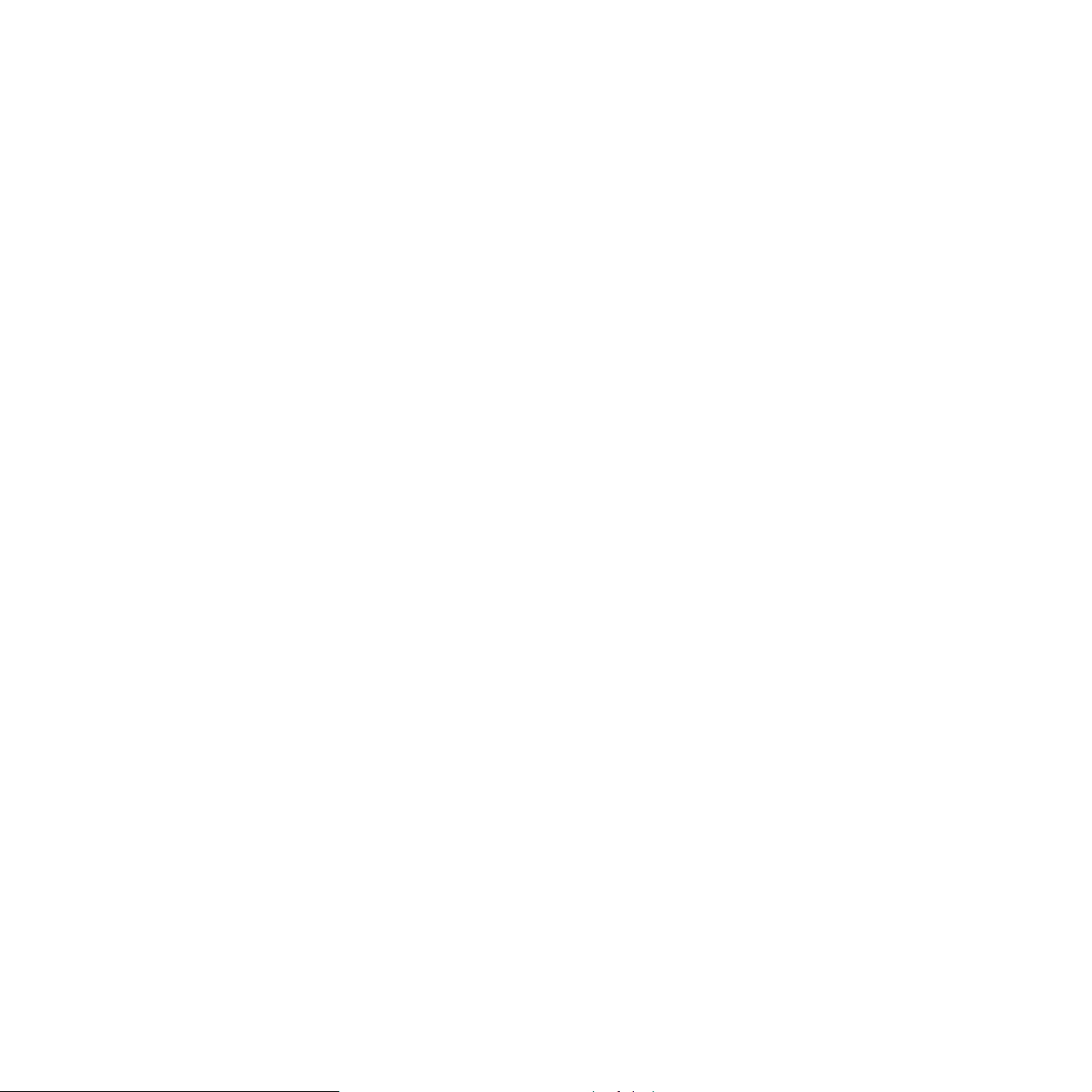
© 2006 Samsung Electronics Co., Ltd. Minden jog fenntartva.
Ez az útmutató kizárólag tájékoztatási célt szolgál. Az itt szereplő információk előzetes értesítés nélkül változhatnak. A Samsung Electronics nem vállal
felelősséget semmilyen közvetlen vagy közvetett kárért, amely ezen kézikönyv használatából ered vagy kapcsolatban van vele.
• Az SCX-6322DN és SCX-6122FN a Samsung Electronics Co., Ltd modellnevei.
• A Samsung és a Samsung-logó a Samsung Electronics Co., Ltd. védjegyei.
• A Centronics a Centronics Data Computer Corporation védjegye.
• A PCL és a PCL 6 a Hewlett-Packard védjegye.
• A Microsoft, Windows, Windows Vista, Windows 7 és Windows 2008 Server R2 a Microsoft Corporation bejegyzett védjegye vagy védjegye.
• A PostScript 3 az Adobe Systems, Inc. védjegye.
• Az UFST® és a MicroType™ a Monotype Imaging Inc. bejegyzett védjegyei.
• A TrueType, a LaserWriter és a Macintosh az Apple Computer, Inc. bejegyzett védjegye.
• Az összes többi márka és terméknév tulajdonosaik védjegye.
• A nyílt forrású szoftverlicencekkel kapcsolatban lásd a CD-ROM-on található „LICENSE.txt” fájlt.
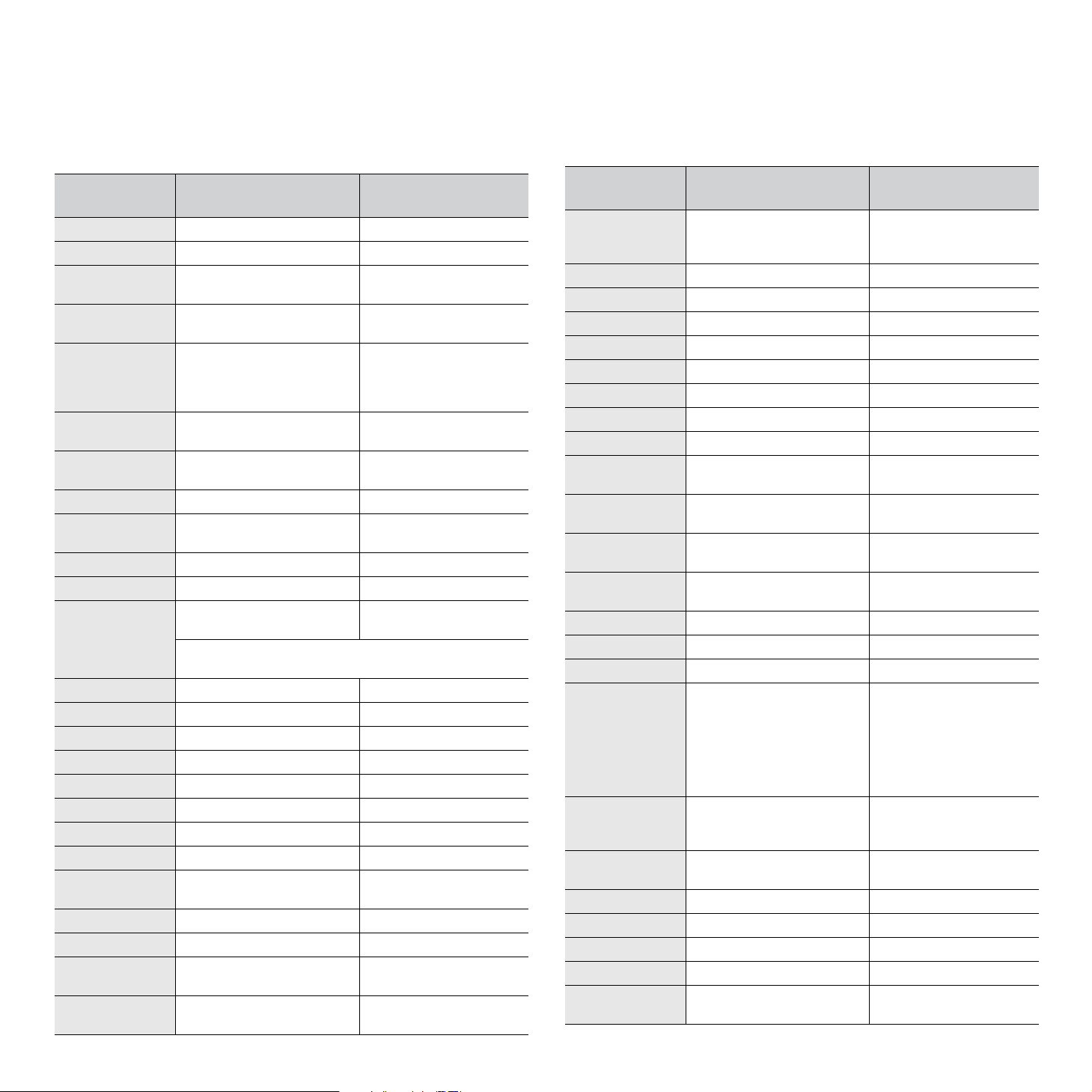
Contact SAMSUNG worldwide
If you have any comments or questions regarding Samsung products, contact the Samsung customer care center.
COUNTRY/
REGION
ARGENTINE 0800-333-3733 www.samsung.com/ar
AUSTRALIA 1300 362 603 www.samsung.com/au
AUSTRIA 0810-SAMSUNG (7267864,
BELARUS 810-800-500-55-500 www.samsung/ua
BELGIUM 02 201 2418 www.samsung.com/be
BRAZIL 0800-124-421
CANADA 1-800-SAMSUNG (726-
CHILE 800-SAMSUNG (726-7864) www.samsung.com/cl
CHINA 400-810-5858
COLOMBIA 01-8000112112 www.samsung.com.co
COSTA RICA 0-800-507-7267 www.samsung.com/latin
CZECH
REPUBLIC
DENMARK 8-SAMSUNG (7267864) www.samsung.com/dk
ECUADOR 1-800-10-7267 www.samsung.com/latin
EL SALVADOR 800-6225 www.samsung.com/latin
ESTONIA 800-7267 www.samsung.com/ee
KAZAKHSTAN 8-10-800-500-55-500 www.samsung.com/kz_ru
KYRGYZSTAN 00-800-500-55-500
FINLAND 30-6227 515 www.samsung.com/fi
FRANCE 01 4863 0000 www.samsung.com/fr
GERMANY 01805 - SAMSUNG (726-
GUATEMALA 1-800-299-0013 www.samsung.com/latin
HONDURAS 800-7919267 www.samsung.com/latin
HONG KONG 3698-4698 www.samsung.com/hk
HUNGARY 06-80-SAMSUNG (726-
CUSTOMER CARE
CENTER
€ 0.07/min)
4004-0000
7864)
010-6475 1880
800-SAMSUNG (800-
726786)
Samsung Zrt., česká organizační složka, Oasis Florenc,
Sokolovská394/17, 180 00, Praha 8
7864 € 0,14/min)
7864)
WEB SITE
www.samsung.com/at
www.
samsung
(Dutch)
www.samsung.com/be_fr
(French)
www.samsung.com/br
www.samsung.com/ca
www.samsung.com/cn
www.samsung.com/cz
www.samsung.de
www.samsung.com/hk_en/
www.samsung.com/hu
.com/ua_ru
COUNTRY/
REGION
INDIA 3030 8282
INDONESIA 0800-112-8888 www.samsung.com/id
ITALIA 800-SAMSUNG (726-7864) www.samsung.com/it
JAMAICA 1-800-234-7267 www.samsung.com/latin
JAPAN 0120-327-527 www.samsung.com/jp
LATVIA 8000-7267 www.samsung.com/lv
LITHUANIA 8-800-77777 www.samsung.com/lt
LUXEMBURG 02 261 03 710 www.samsung.com/lu
MALAYSIA 1800-88-9999 www.samsung.com/my
MEXICO 01-800-SAMSUNG (726-
MOLDOVA 00-800-500-55-500 www.samsung/ua
NETHERLANDS 0900-SAMSUNG (0900-
NEW ZEALAND 0800 SAMSUNG (0800 726
NICARAGUA 00-1800-5077267 www.samsung.com/latin
NORWAY 3-SAMSUNG (7267864) www.samsung.com/no
PANAMA 800-7267 www.samsung.com/latin
PHILIPPINES
POLAND 0 801 1SAMSUNG
PORTUGAL 80820-SAMSUNG (726-
PUERTO RICO 1-800-682-3180 www.samsung.com/latin
REP. DOMINICA 1-800-751-2676 www.samsung.com/latin
EIRE 0818 717 100 www.samsung.com/ie
RUSSIA 8-800-555-55-55 www.samsung.ru
SINGAPORE 1800-SAMSUNG (726-
CUSTOMER CARE
CENTER
1800 110011
1800 3000 8282
7864)
7267864) (€ 0,10/min)
786)
1800-10-SAMSUNG (726-
7864)
1-800-3-SAMSUNG (726-
7864)
1-800-8-SAMSUNG (726-
7864)
02-5805777
(172678)
022-607-93-33
7864)
7864)
WEB SITE
www.samsung.com/in
www.samsung.com/mx
www.
samsung
www.samsung.com/nl
www.samsung.com/nz
www.samsung.com/ph
www.samsung.com/pl
www.samsung.com/pt
www.samsung.com/sg
.com/ua_ru
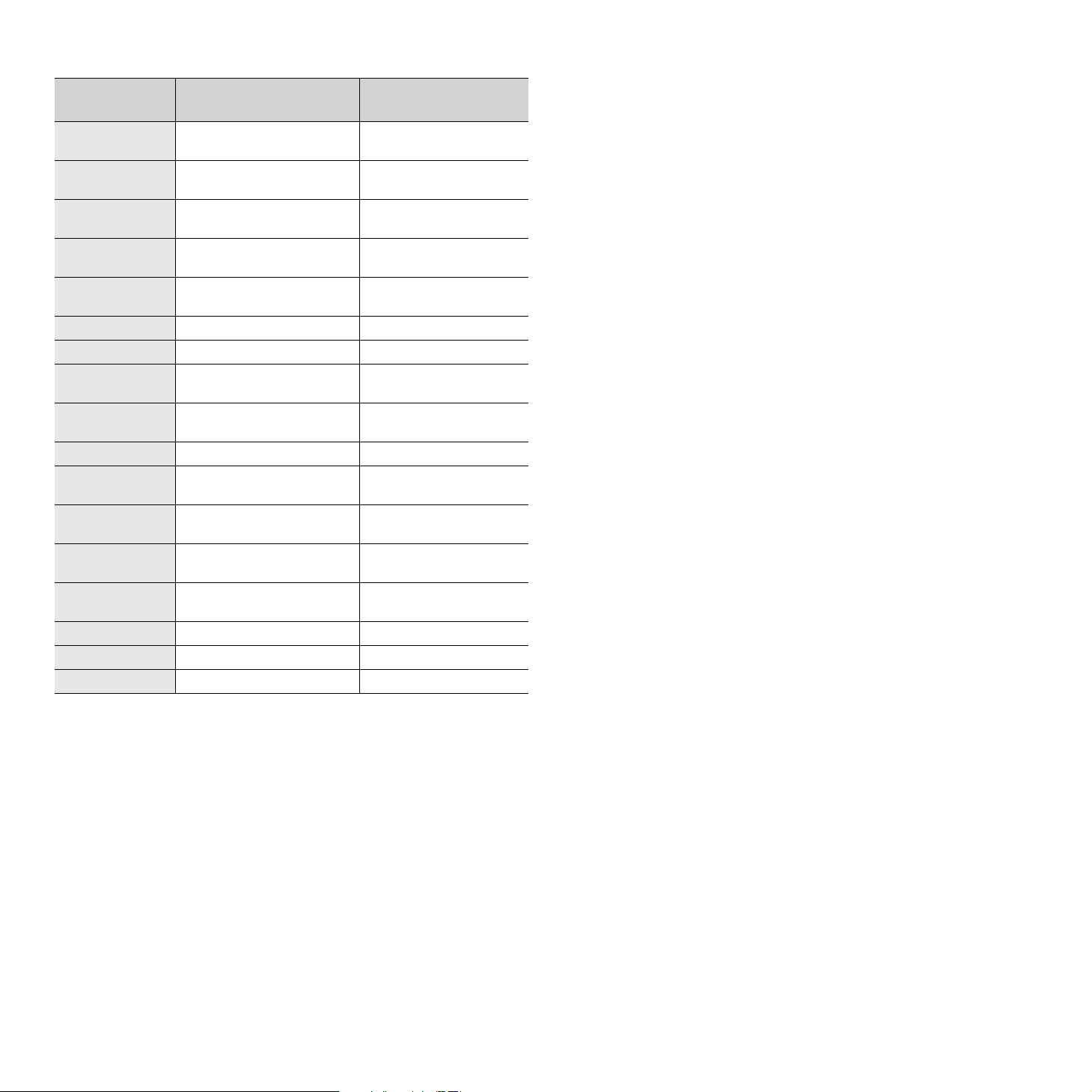
COUNTRY/
REGION
CUSTOMER CARE
CENTER
WEB SITE
SLOVAKIA 0800-SAMSUNG (726-
7864)
SOUTH AFRICA 0860 SAMSUNG (726-
7864)
SPAIN 902-1-SAMSUNG(902 172
SWEDEN 0771 726 7864
SWITZERLAND 0848-SAMSUNG (7267864,
TADJIKISTAN 8-10-800-500-55-500
TAIWAN 0800-329-999 www.samsung.com/tw
THAILAND 1800-29-3232
TRINIDAD &
TOBAGO
TURKEY 444 77 11 www.samsung.com/tr
U.A.E 800-SAMSUNG (726-7864)
U.K 0845 SAMSUNG (726-
U.S.A 1-800-SAMSUNG
UKRAINE 8-800-502-0000 www.samsung/ua
UZBEKISTAN 8-10-800-500-55-500 www.samsung.com/kz_ru
VENEZUELA 0-800-100-5303 www.samsung.com/latin
VIETNAM 1 800 588 889 www.samsung.com/vn
678)
(SAMSUNG)
CHF 0.08/min)
02-689-3232
1-800-SAMSUNG (726-
7864)
8000-4726
7864)
(7267864)
www.samsung.com/sk
www.samsung.com/za
www.samsung.com/es
www.samsung.com/se
www.samsung.com/ch
www.samsung.com/th
www.samsung.com/latin
www.samsung.com/ae
www.samsung.com/uk
www.samsung.com/us
www.
samsung
.com/ua_ru
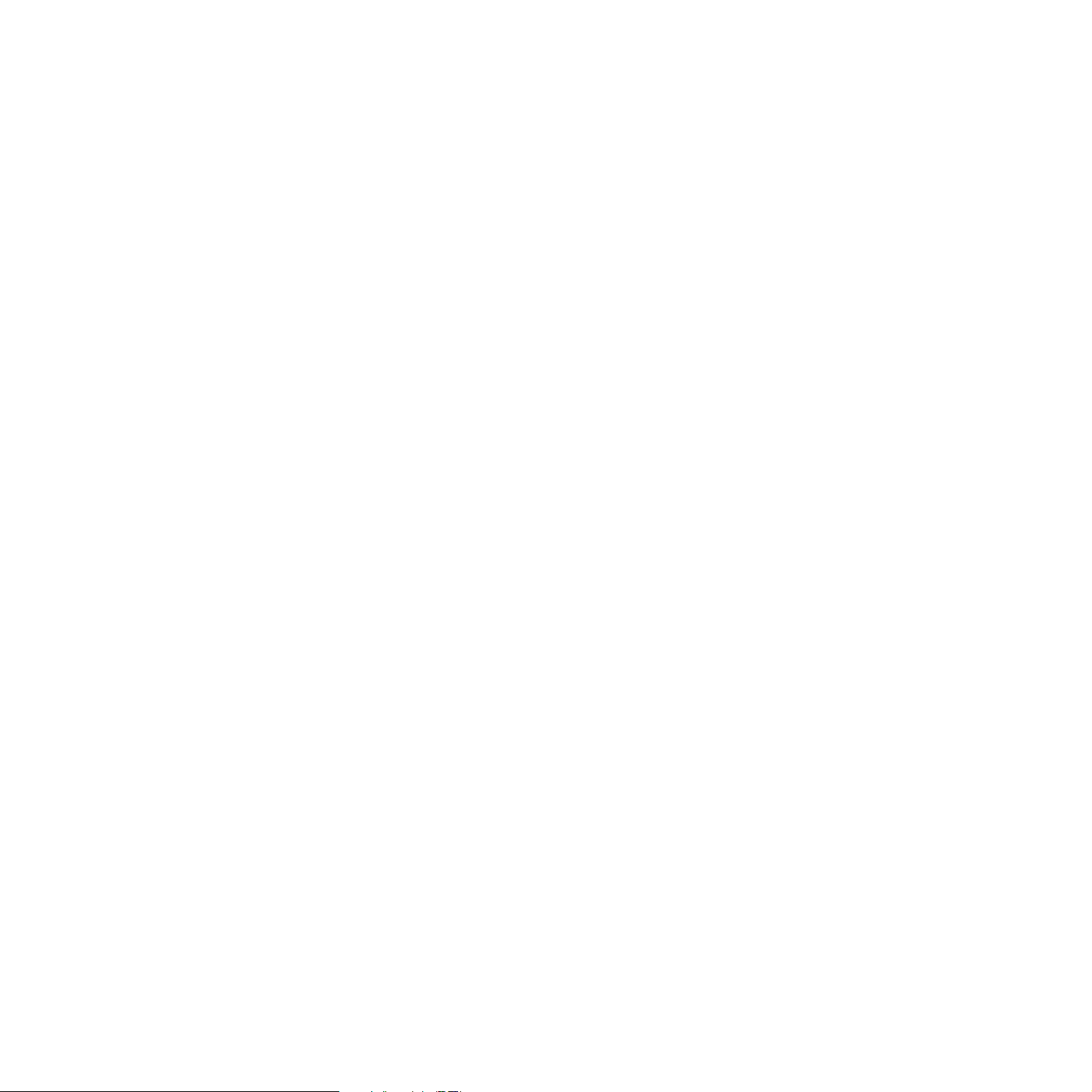
TARTALOM
1. Bevezetés
Különleges szolgáltatások....................................................................................................................................... 1.1
A nyomtató áttekintése............................................................................................................................................ 1.2
Az állapotjelző Állapot LED-ek jelzései.................................................................................................................. 1.4
További információk keresése ................................................................................................................................ 1.4
Hely kiválasztása .................................................................................................................................................... 1.5
2. Rendszerbeállítás
A menük áttekintése................................................................................................................................................ 2.1
A kijelző nyelvének módosítása .............................................................................................................................. 2.2
Az idő és dátum beállítása ...................................................................................................................................... 2.2
Az alapértelmezett üzemmód módosítása .............................................................................................................. 2.2
Hangjelzések beállítása .......................................................................................................................................... 2.3
Betűk beírása a billentyűzet segítségével............................................................................................................... 2.3
Karakterek bevitele számgombokkal ...................................................................................................................... 2.4
Takarékos üzemmódok........................................................................................................................................... 2.4
Nyomtatási feladat időtúllépésének a beállítása ..................................................................................................... 2.5
Magasságkorrekció................................................................................................................................................. 2.5
Automatikus folytatás.............................................................................................................................................. 2.5
3. Hálózati beállítások
Bevezetés ............................................................................................................................................................... 3.1
Támogatott operációs rendszerek........................................................................................................................... 3.1
A TCP/IP beállítása................................................................................................................................................. 3.1
EtherTalk konfigurálása .......................................................................................................................................... 3.2
Az IPX-kerettípusok beállítása................................................................................................................................ 3.2
Az Ethernet-sebesség beállítása ............................................................................................................................ 3.3
A hálózati beállítások visszaállítása........................................................................................................................ 3.3
Hálózati beállítások oldal nyomtatása..................................................................................................................... 3.3
4. A szoftver áttekintése
Mellékelt szoftver .................................................................................................................................................... 4.1
A nyomtató-illesztőprogram szolgáltatásai.............................................................................................................. 4.2
Rendszerkövetelmények......................................................................................................................................... 4.2
5. Eredeti dokumentum és nyomathordozó betöltése
Eredeti dokumentumok betöltése............................................................................................................................ 5.1
Nyomathordozó kiválasztása .................................................................................................................................. 5.2
Papír betöltése........................................................................................................................................................ 5.5
A papírméret és papírtípus beállítása ..................................................................................................................... 5.8
6. Másoláskor
A papíradagoló tálca kiválasztása........................................................................................................................... 6.1
Másoláskor.............................................................................................................................................................. 6.1
Beállítások módosítása minden másolatnál............................................................................................................ 6.1
Az alapértelmezett másolási beállítások módosítása ............................................................................................. 6.2
Speciális másolási szolgáltatások használata ........................................................................................................ 6.2
Másolás a lap mindkét oldalára............................................................................................................................... 6.7
Másolási időtúllépés beállítása ............................................................................................................................... 6.8
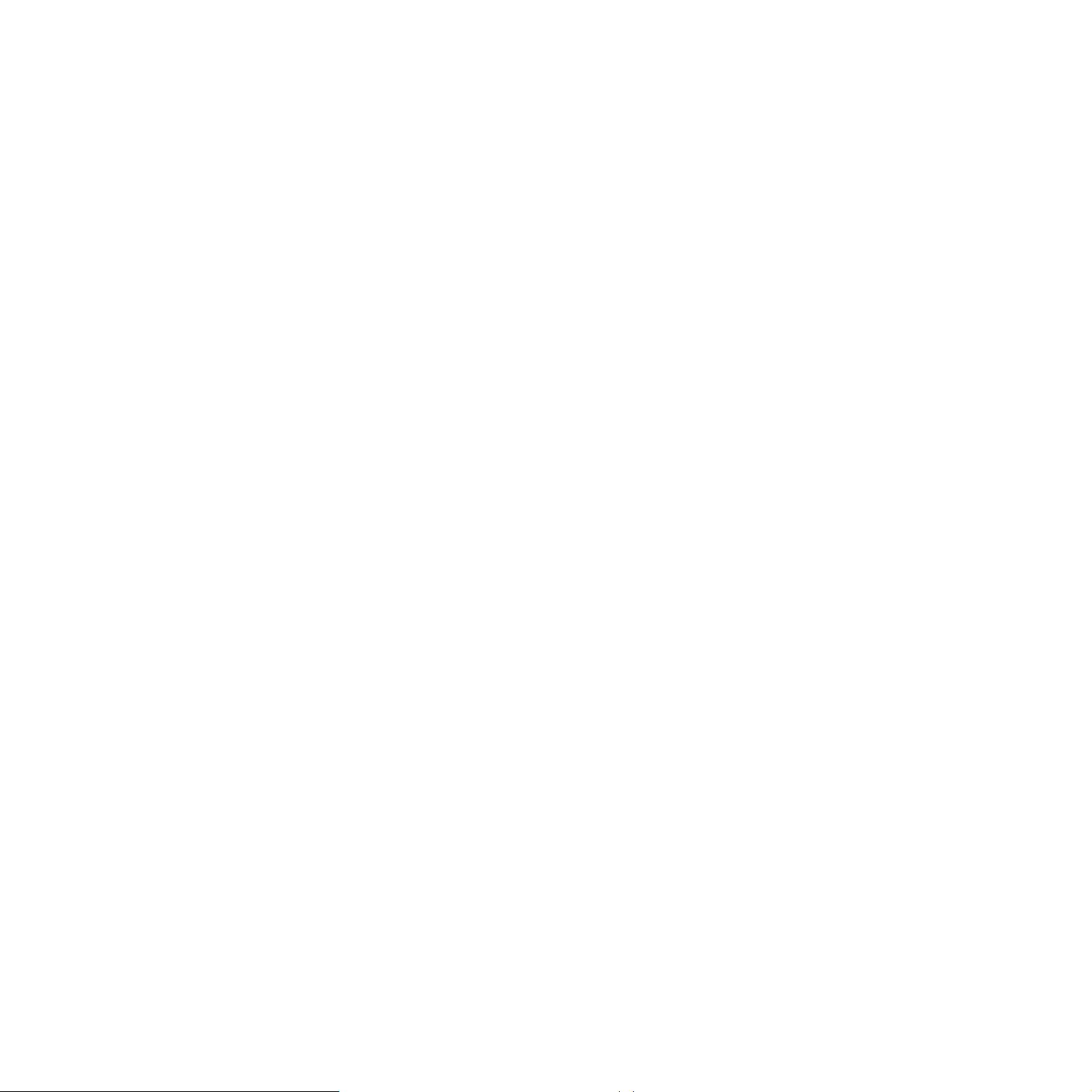
7. Egyszerű nyomtatás
Dokumentum nyomtatása ....................................................................................................................................... 7.1
Nyomtatási feladat törlése....................................................................................................................................... 7.1
8. Szkennelés
Alapvető szkennelési műveletek ............................................................................................................................. 8.1
Szkennelés helyi kapcsolatot használó alkalmazásba............................................................................................ 8.1
Szkennelés hálózati kapcsolat segítségével........................................................................................................... 8.2
Beállítások módosítása minden egyes szkennelési feladathoz .............................................................................. 8.5
Az alapértelmezett szkennelési beállítások módosítása......................................................................................... 8.5
A címjegyzék beállítása .......................................................................................................................................... 8.6
Másolás a papír mindkét oldalára
(csak SCX-6322DN esetén).................................................................................................................................... 8.7
9. Faxolás
A fax fejléc beállítása .............................................................................................................................................. 9.1
A dokumentumbeállítások módosítása ................................................................................................................... 9.1
Automatikus faxküldés ............................................................................................................................................ 9.2
Fax kézi küldése ..................................................................................................................................................... 9.2
Adás nyugtázása..................................................................................................................................................... 9.3
Automatikus újratárcsázás...................................................................................................................................... 9.3
Utolsóként hívott szám újratárcsázása ................................................................................................................... 9.3
A papíradagoló tálca kiválasztása........................................................................................................................... 9.3
Váltás a vételi módok között ................................................................................................................................... 9.3
Automatikus vétel Fax módban............................................................................................................................... 9.4
Manuális vétel Tel módban ..................................................................................................................................... 9.4
Manuális fogadás mellék telefonkészülék használatával ........................................................................................ 9.4
Automatikus vétel Üz.rögz./Fax módban................................................................................................................ 9.4
Faxüzenetek vétele DRPD módban........................................................................................................................ 9.4
Vétel biztonságos vételi módban ............................................................................................................................ 9.5
Faxüzenetek vétele a memóriába ........................................................................................................................... 9.6
Beérkezett faxüzenetek kinyomtatása a papír mindkét oldalára ............................................................................. 9.6
Egy fax küldése több célállomásra.......................................................................................................................... 9.6
Késleltetett fax küldése ........................................................................................................................................... 9.7
Elsőbbségi fax küldése ........................................................................................................................................... 9.8
Lekérdezés.............................................................................................................................................................. 9.8
Faxok továbbküldése .............................................................................................................................................. 9.9
Postaláda .............................................................................................................................................................. 9.10
10. Faxbeállítás
A faxbeállítások módosítása ................................................................................................................................. 10.1
Az alapértelmezett dokumentumbeállítások módosítása...................................................................................... 10.2
Automatikus forgalminapló-nyomtatás .................................................................................................................. 10.2
Telefonkönyv programozása................................................................................................................................. 10.3
11. E-mail beállítás
Az e-mail rendszer beállítása................................................................................................................................ 11.1
Engedélyezett felhasználók beállítása .................................................................................................................. 11.1
E-mail opciók beállítása ........................................................................................................................................ 11.2
12. Cserélhető alkatrészek és tartozékok rendelése
Festékkazetta........................................................................................................................................................ 12.1
Dobkazetta ............................................................................................................................................................ 12.1
Tartozékok ............................................................................................................................................................ 12.1
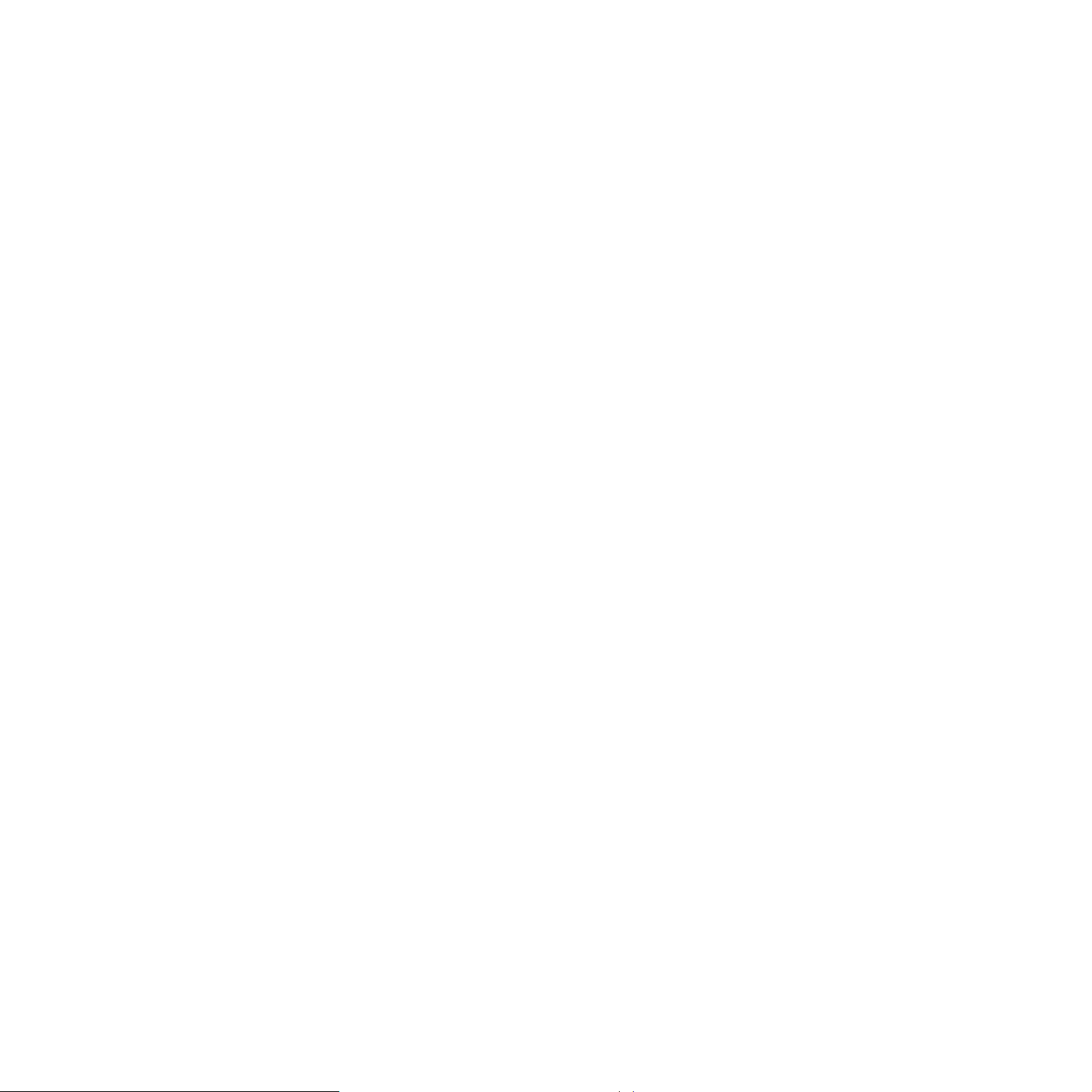
Vásárlás módja ..................................................................................................................................................... 12.1
13. Karbantartás
Jelentések nyomtatása ......................................................................................................................................... 13.1
A berendezés tisztítása......................................................................................................................................... 13.2
A festékkazetta karbantartása............................................................................................................................... 13.3
Karbantartást igénylő alkatrészek ......................................................................................................................... 13.8
A gép felügyelete weboldalon keresztül................................................................................................................ 13.9
A gép sorozatszámának ellenőrzése .................................................................................................................... 13.9
Rendszeradminisztrációs eszközök...................................................................................................................... 13.9
14. Hibaelhárítás
A dokumentumelakadás elhárítása....................................................................................................................... 14.1
Papírelakadások megszüntetése .......................................................................................................................... 14.2
A kijelző üzenetei .................................................................................................................................................. 14.7
Festékkazettával kapcsolatos üzenetek.............................................................................................................. 14.10
Egyéb problémák megoldása.............................................................................................................................. 14.11
15. Előírások
Általános műszaki adatok ..................................................................................................................................... 15.1
Nyomtató műszaki adatai...................................................................................................................................... 15.1
Szkenner és másoló adatok.................................................................................................................................. 15.2
Faxszal kapcsolatos adatok .................................................................................................................................. 15.2
Tárgymutató
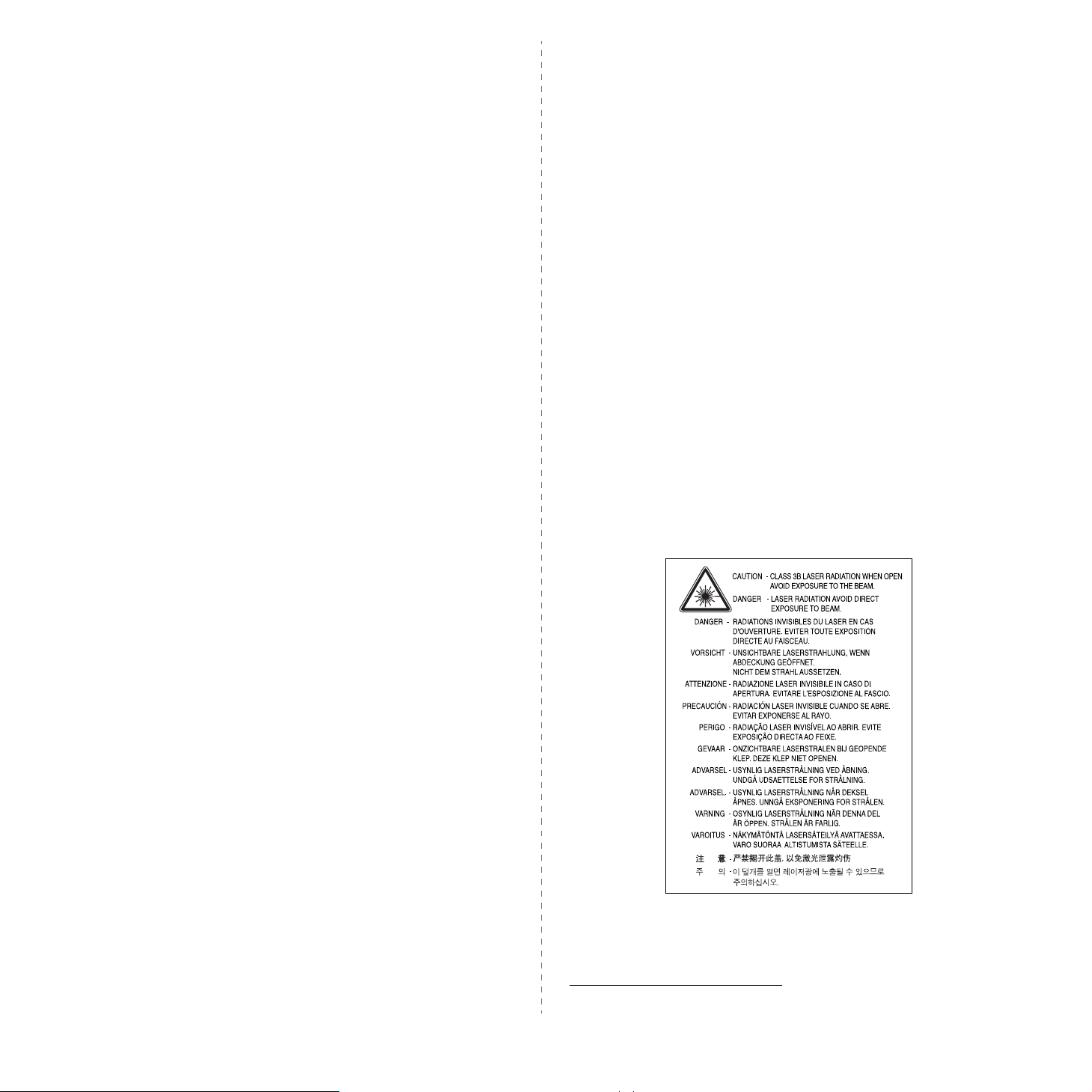
Betartandó óvintézkedések és biztonsági tudnivalók
A készülék használata során minden esetben be kell tartani az alapvető biztonsági
óvintézkedéseket a tűz-, baleset-, és áramütés veszélyének csökkentése érdekében:
1 Olvassa el és tartsa be az összes utasítást.
2 Elektromos készülékek üzemeltetése során mindig tartsa be az ésszerűség
szabályait.
3 Tartsa be a készüléken, illetve a készülék dokumentációjában feltüntetett
figyelmeztetéseket és utasításokat.
4 Ha valamelyik üzemeltetési utasítás a biztonsági előírásokkal ellentétes
értelműnek tűnik, kövesse a biztonsági előírásokat. Előfordulhat ugyanis, hogy
nem jól értelmezi az adott üzemeltetési utasítást. Ha a kétféle utasítást nem tudja
összeegyeztetni, segítségért forduljon a forgalmazóhoz vagy a márkaszervizhez.
5 Tisztítás előtt húzza ki a készülék tápcsatlakozóját a fali aljzatból, és húzza ki a
telefoncsatlakozót is. Ne használjon folyékony vagy aeroszolos tisztítószereket. A
tisztításhoz ne használjon mást, csak egy nedves rongyot.
6 Ne helyezze a készüléket instabil (kerekes) kocsira, állványra vagy asztalra. A
készülék esés közben súlyos sérülést is okozhat.
7 A készüléket ne helyezze radiátorra, fűtőtestre, légkondicionáló berendezésre
vagy szellőzővezetékre, illetve ezek fölé vagy közelébe.
8 Ne helyezzen semmiféle tárgyat, különösen súlyosakat, a készülék tápkábelére.
Úgy helyezze el a készüléket megfelelő helyen, hogy a vezetékekre való rálépés
elkerülhető legyen.
9 Kerülje a fali elektromos csatlakozók és a hosszabbítók túlterhelését, ez ugyanis a
teljesítményromlás előidézése mellett tűzveszélyes is, és áramütést okozhat.
10 Akadályozza meg, hogy háziállatok kárt tehessenek a tápkábelben, a
telefonvezetékben vagy a számítógép csatlakozókábeleiben.
11 Semmiféle tárggyal ne nyúljon a készülék belsejébe a burkolat, illetve borítás
nyílásain keresztül. Véletlenül megérinthet veszélyes, feszültség alatt lévő
pontokat, ami tüzet vagy áramütést okozhat. Ügyeljen rá, hogy ne kerüljön
folyékony anyag a készülék felületére vagy belsejébe.
12 A készülék rendelkezhet egy nehezebb fedéllel, amely szkennelésnél/faxolásnál a
jobb minőség biztosítása érdekében optimális nyomást gyakorol a dokumentumra
(rendszerint a síkágyas típusok rendelkeznek ilyennel). Ekkor hajtsa rá a fedelet a
szkennerüvegre helyezett dokumentumra: fogja meg a fedelet, és lassan engedje
le, amíg a megfelelő helyzetbe nem kerül.
13 Az áramütés elkerülése érdekében ne szedje szét a készüléket. Ha javításra
szorul, bízza szakképzett szerelőre. A nyitva hagyott vagy leszerelt fedelek
áramütést és egyéb balesetveszélyt okozhatnak. A hibás összeszerelést követő
használatkor áramütést szenvedhet.
14 Az alább felsorolt esetekben válassza le a készüléket a számítógéprő
telefonvezetéket és az elektromos csatlakozót, illetve kérje szakember segítségét:
• Ha a tápkábel, a dugasz vagy a csatlakozókábel bármely része megsérült vagy
elszakadt.
• Ha folyadék került a készülék belsejébe.
• Ha a készüléket eső vagy víz érte.
• Ha a készülék az utasítások betartása mellett sem működik megfelelően.
• Ha a készüléket elejtették, vagy a borítása sérült.
• Ha a készülék teljesítménye váratlanul és észrevehetően romlik.
15 Csak a használati útmutatóban ismertetett beállításokat változtassa meg. Más
beállítások módosításával olyan jellegű károsodást okozhat, amelyet szakember
is csak hosszas munkával tud kijavítani, illetve lesz képes a készüléket működő
állapotba helyreállítani.
l, húzza ki a
16 Lehetőleg ne használja a készüléket villámlással járó vihar idején. Ilyenkor fennáll
a villámcsapás okozta áramütés veszélye. Ha lehetséges, húzza ki a tápkábelt és
a telefonvezetéket a villámlás idejére.
17 A biztonságos működtetés érdekében a készülékhez kapott hálózati kábelt
használja. Ha 2 méternél hosszabb kábelt használ 110 V feszültség esetén, akkor
a kábelnek legalább 16 AWG
18 No.26 AWG
19 ŐRIZZE MEG EZT AZ ÚTMUTATÓT.
*
értékű vagy annál nagyobb telefonvezetéket használjon.
1
vastagságúnak kell lennie.
Környezetvédelmi és biztonsági információk
Lézerbiztonsági nyilatkozat
A jelen nyomtató megfelel az Amerikai Egyesült Államok területén érvényben levő
DHHS 21 CFR, 1. fejezet, J alfejezet Class I (1) lézertermékekre vonatkozó
követelményeknek, más országokban a nyomtató az IEC 825 szerinti Class I
lézerterméknek minősül.
A Class I kategóriába tartozó lézertermékek nem minősülnek veszélyesnek.
A lézert és a nyomtatót úgy tervezték, hogy normál üzemi körülmények, felhasználói
karbantartás vagy előírt szervizműveletek során a műveletet végző személyt ne érje a
Class I szintnél magasabb lézersugárzás.
F
IGYELMEZTETÉS
Soha ne használja, vagy végezzen javítást a nyomtatón úgy, hogy a védőburkolat le van
véve a lézer vagy letapogató egységről. A visszavert láthatatlan fénysugár károsíthatja
a szemet. A termék használata során minden esetben be kell tartani az alapvető
biztonsági óvintézkedéseket a tűz-, baleset-, és áramütés veszélyének csökkentése
érdekében:
1 AWG: American Wire Guage
i
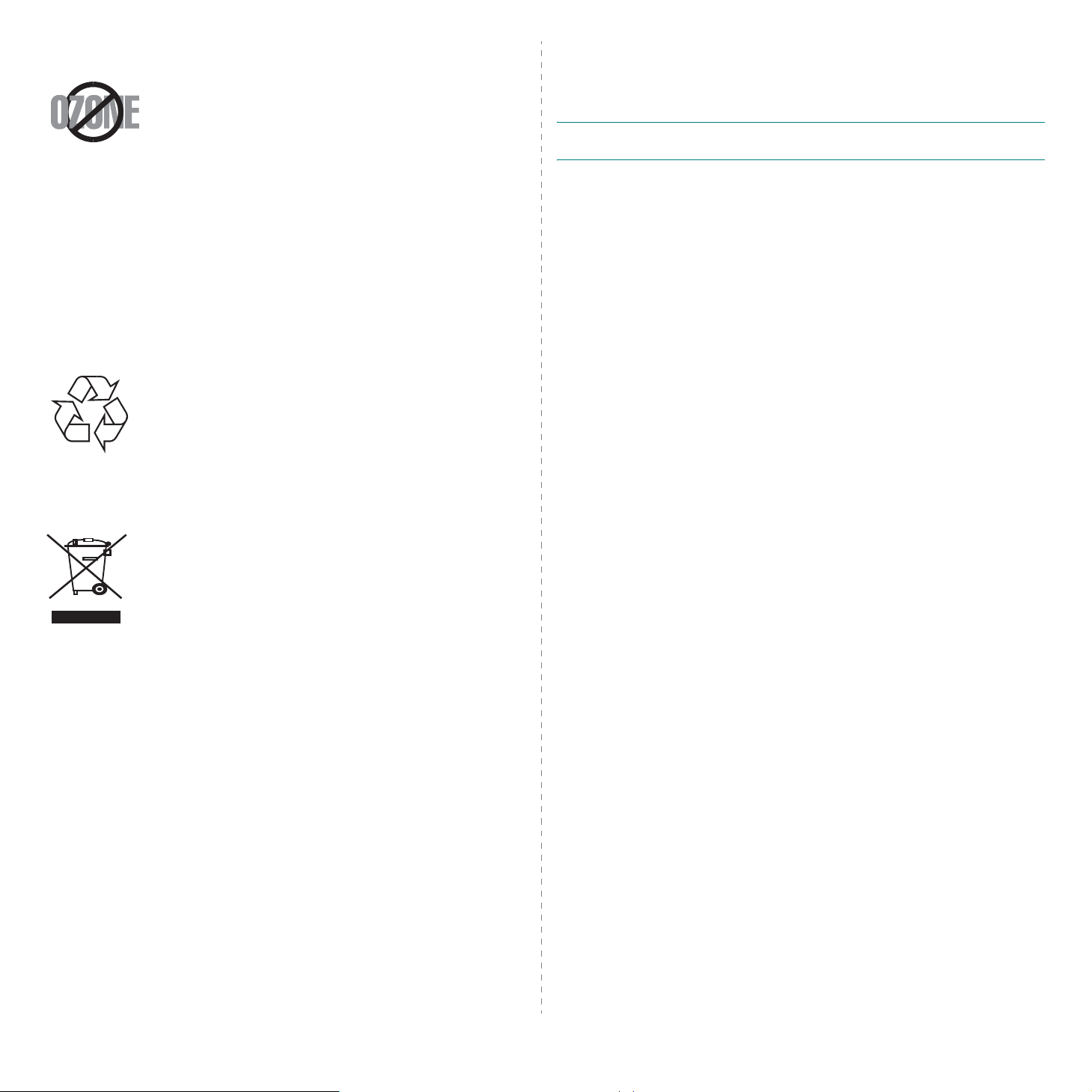
Ózonbiztonság
Normál üzemi körülmények mellett a berendezés ózont termel. A
képződött ózon nem veszélyezteti a nyomtató használójának
egészségét. Ennek ellenére javasolt a nyomtatót jól szellőző
helyen elhelyezni.
Ha további információra van szüksége az ózonkibocsátással
kapcsolatban, lépjen kapcsolatba a legközelebbi Samsung
márkakereskedővel.
Energiatakarékosság
A készülék fejlett energiatakarékossági technológiával rendelkezik, ami csökkenti
az aktív használaton kívüli áramfogyasztást.
Amikor a készülék hosszabb ideig nem fogad adatot, az áramfelhasználás
automatikusan lecsökken.
• A készülék és a TV illetve rádiókészülék közti távolság növelése.
• Csatlakoztassa a berendezést a TV illetve rádiókészülék hálózati aljzatától
elválasztott áramkör aljzatára.
• Kérjen tanácsot a márkakereskedőtől, vagy tapasztalt rádió/TV műszerésztől.
V
IGYÁZAT
következtében a felhasználó elvesztheti a jogot a berendezés üzemeltetésére.
:
A gyártó által kifejezetten nem engedélyezett módosítások végrehajtása
Kanadai rádiófrekvenciás előírások
A jelen digitális berendezés nem lépi túl a Kanadai Ipari és Tudományos Testület ICES003 „Digitális Berendezések” szabványában foglalt Class A hatértékű, az interferenciaokozó berendezésekre vonatkozó rádiózaj kibocsátást.
Cet appareil numérique respecte les limites de bruits radioélectriques applicables aux
appareils numériques de Classe A prescrites dans la norme sur le matériel brouilleur:
„Appareils Numériques”, ICES-003 édictée par l’Industrie et Sciences Canada.
Újrahasznosítás
Kérjük a termék csomagolóanyagait környezettudatos módon
hasznosítsa újra, vagy dobja ki.
A termék megfelelő leadása(Elektromos és elektronikus
készülékek hulladékkezelése)
A terméken, tartozékokon vagy kézikönyvön szereplő jelzés arra utal,
hogy hasznos élettartama végén a terméket és elektronikus
tartozékait (pl. töltő, fejhallgató, USB kábel) nem szabad egyéb
háztartási hulladékkal együtt kidobni. Annak érdekében, hogy a
környezet ne terhelődjön feleslegesen, és ne legyen veszélyes az
ember egészségére, kérjük, az ilyen hulladékot különítse el a többi
hulladéktól, és kellő felelősséggel gondoskodjon az erre alkalmas
anyagok újrahasznosításáról. Az otthoni felhasználók vegyék fel a
kapcsolatot a kereskedővel vagy a helyi felelős szervekkel, és tudakolják meg, miként
hasznosíthatják újra biztonságosan és környezetbarát módon a keletkezett ilyen típusú
hulladékokat. Az üzleti célú felhasználók vegyék fel a kapcsolatot a beszállítóikkal, és
ellenőrizzék a vásárlási szerződésben foglaltakat. Ezt a terméket és elektronikus
tartozékait hulladékként tilos más kereskedelmi hulladékkal keverni.
Rádiófrekvenciás kibocsátás
FCC előírások
A jelen berendezés megfelel az FCC előírások 15. fejezetében szereplő Class A
osztályú digitális eszközökre vonatkozó határértékeknek. Ezen határértékek célja a
megfelelő védelem biztosítása a lakossági felhasználásból eredő káros interferencia
ellen. A berendezés rádiófrekvenciás energiát állít elő, használ és sugároz, ami ha a
készüléket nem az utasításoknak megfelelően használják, zavarhatja a
rádiókommunikációt. Nem garantálható, hogy az interferencia az adott alkalmazás
során nem jön létre. Ha a jelen berendezés zavarja a rádió- vagy televízióadások
vételét, és ezt a berendezés ki- és bekapcsolásával meg lehet állapítani, a felhasználói
az alábbi intézkedésekkel küszöbölheti ki a zavarást:
•A vevőantenna áthelyezése vagy más irányba fordítása.
Faxok eredetigazolása
Az 1991-ben kiadott Telefonos Fogyasztóvédelmi Törvény kimondja, hogy
törvényellenes számítógép vagy más elektronikus eszköz használatával olyan
telefonvonalon továbbított dokumentumüzenetet küldeni, ami nem tartalmazza az első
vagy minden egyes elküldött oldal alsó és felső margóján az alábbi adatokat:
(1) az üzenettovábbítás idejét és dátumát
(2) az üzenetet küldő vállalat, illetve egyéb jogi vagy természetes személy
azonosítására alkalmas adatot
(3) az üzenetet küldő készülék, vállalat, illetve egyéb jogi vagy természetes személy
telefonszámát
A telefontársaságok módosíthatják kommunikációs rendszerüket, berendezéseik
működését, valamint a szerződési feltételeket, ha és amennyiben ezek a módosítások
a szolgáltatás zavartalansága miatt szükségesek, és ha nem ellentétesek az FCC 68.
fejezet előírásaival és rendelkezéseivel. Abban az esetben, ha számítani lehet rá, hogy
az ilyen jellegű módosítások következtében az ügyfél végberendezése a
telefontársaság kommunikációs hálózatával nem fog tudni együttműködni, vagy erre
csak bizonyos átalakítás után lesz képes, esetleg a végberendezés használhatósága
vagy teljesítménye romlik, a telefontársaság köteles az ügyfeleit írásban tájékoztatni a
szolgáltatás folyamatosságát biztosító helyettesítő megoldásokról.
Csengetési egyenértékszám
A készülék csengetési egyenértékszámát és FCC regisztrációs számát az alul vagy a
hátlapon elhelyezett címke tartalmazza. Előfordulhat, hogy ezeket a számokat közölni
kell a telefontársasággal.
A csengetési egyenértékszám (REN) a telefonvonalra eső elektromos terhelést fejezi ki,
melynek segítségével megállapítható, hogy egy adott előfizető okozza-e a vonal
túlterhelését. Ha több különböző típusú készülék csatlakozik egy közös telefonvonalra,
különféle problémák adódhatnak a telefonhívások kezdeményezése és fogadása
során, különösen a vonalra érkező hívások hangjelzéseivel kapcsolatban.
A telefontársaság által biztosított szolgáltatás zavartalansága érdekében a
telefonvonalra csatlakoztatott berendezések csengetési egyenértékszámainak
összege nem lehet több ötnél. Előfordulhat, hogy az adott vonalon már az ötös érték is
zavarokat okoz. Amennyiben a vonali berendezések bármelyike nem működik
megfelelően, haladéktalanul válassza le a telefonvonalról, mivel kárt tehet a telefonos
hálózatban.
FIGYELMEZTETÉS:
ii
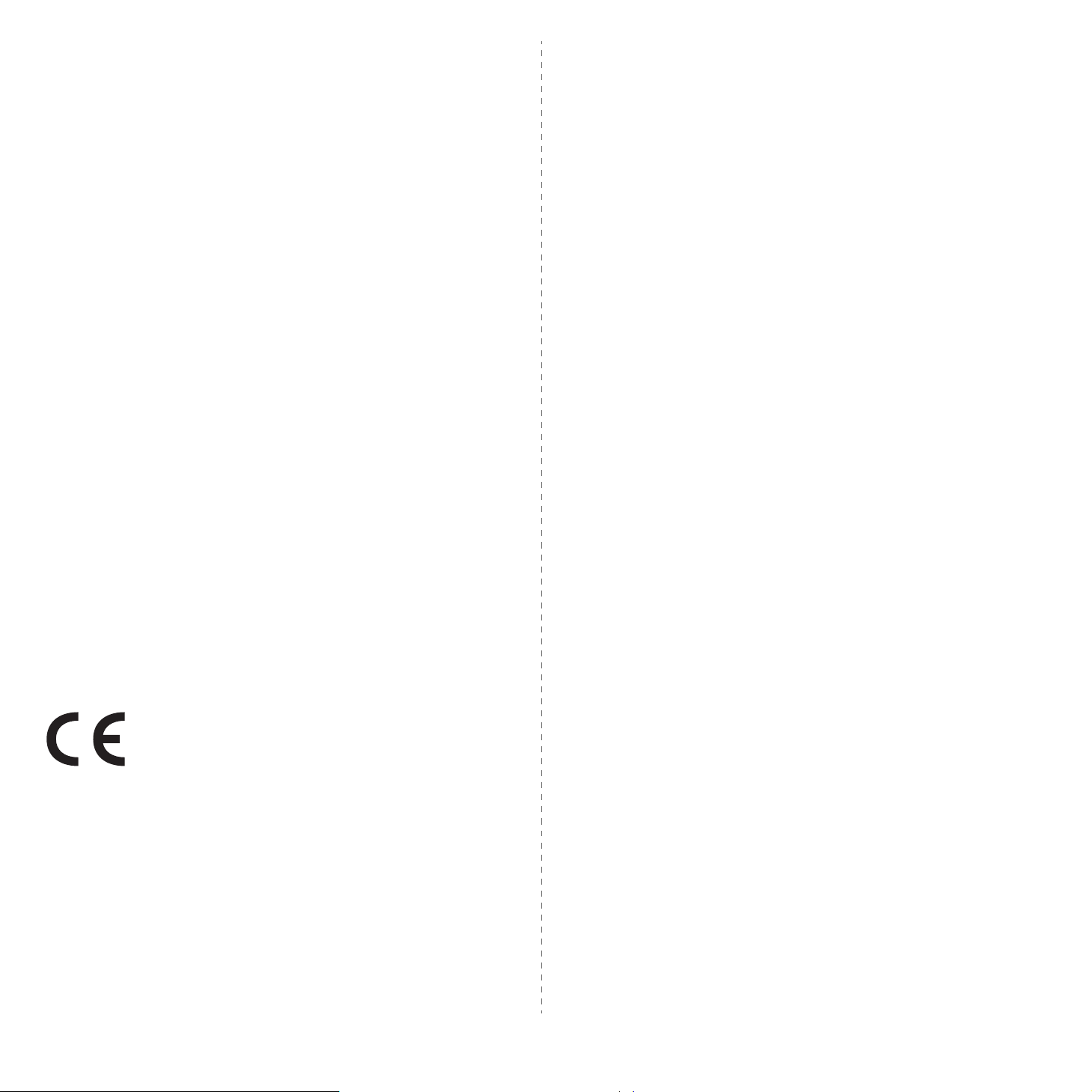
Az FCC előírásai kimondják, hogy a gyártó által kifejezetten nem engedélyezett
módosítások végrehajtása következtében a felhasználó elvesztheti a jogot a
berendezés üzemeltetésére. Ha valamely végberendezés kárt okoz a
telefonhálózatban, a telefontársaságnak tájékoztatnia kell az ügyfeleket a szolgáltatás
esetleges leállításáról. Abban az esetben, ha az előzetes értesítés gyakorlati
szempontból nem lehetséges, a telefontársaság ideiglenesen szüneteltetheti is
a szolgáltatást, az alábbi feltételekkel:
a) a lehető leghamarabb értesítenie kell az ügyfelet.
b) lehetőséget kell biztosítania az ügyfél számára a hibás berendezés kijavítására.
c) tájékoztatnia kell az ügyfelet, hogy jogorvoslatért fordulhat a Szövetségi
Kommunikációs Testülethez (Federal Communication Commission) az FCC
rendelkezések 68. fejezet E pontjában foglalt eljárásrend szerint.
További tudnivalók
• A készülék műszaki kialakítása nem teszi lehetővé a digitális alközpontokhoz való
csatlakoztatást.
• Ha számítógépes vagy faxmodemet szeretne a készülékkel közös telefonvonalra
kapcsolni, minden érintett eszköznél küldési és fogadási hibák fordulhatnak elő. A
készüléket nem tanácsos semmiféle más eszközzel közös vonalra csatlakoztatni,
kivéve a hagyományos telefonkészülékeket.
• Ha az adott területen gyakori a villámlás vagy az áramingadozás, az elektromos
hálózatot és a telefonvonalat is érdemes feszültségvédelemmel ellátni.
Túlfeszültség-védelmi eszközök beszerezhetők a készülék forgalmazójától, illetve
telefonos vagy elektronikai szaküzletekben.
• A segélykérő számok beprogramozása, illetve teszthívása esetében egy nem
segélyhívásra szolgáló számon értesítse szándékáról a segélyszolgálat
diszpécserét. A diszpécser majd további útmutatással fog szolgálni a segélykérő
számok tesztelésének menetéről.
• A készülék nem csatlakoztatható érmés vagy emelt díjas vonalra.
• A készülék mágneses csatolást biztosít a hallókészülékekhez.
• A készülék USOC szabványú RJ-11C moduláris jack csatlakozóval biztonságosan
csatlakoztatható a telefonhálózathoz.
EC tanúsítás
Megfelelés az 1999/5/EC Rádió-berendezések és telekommunikációs
végberendezések irányelvnek (FAX)
A jelen Samsung terméket a Samsung belsőleg ellenőrizte az analóg kapcsolt vonali
telefonhálózatra (PSTN) egy végponttal történő csatlakozásra az 1999/5/EC irányelv
követelményeinek megfelelően. A termék kialakítása lehetővé teszi a nemzeti PSTN
hálózatokon és azokkal kompatibilis PBX eszközökkel való alkalmazást az európai
országokban:
Probléma esetén vegye fel a kapcsolatot a Samsung Electronics Co., Ltd. európai
minőségbiztosítási laboratóriumával (Euro QA Lab).
A termék megfelel a TBR21 és/vagy TBR38 előírásainak. A szabványnak megfelelő
végberendezések használata és alkalmazása megkönnyítése érdekében az Európai
Telekommunikációs Szabványok Intézete (ETSI) egy tanácsadó dokumentumot adott ki
(EG 201 121), amely a TBR21 végberendezések hálózati kompatibilitásával
kapcsolatos megjegyzéseket és további követelményeket tartalmaz. A termék
kialakítása teljes mértékben megfelel a dokumentumban található vonatkozó
követelményeknek, megjegyzéseknek.
A hálózati csatlakozó cseréje (csak Nagy-Britanniában)
F
ONTOS
A készülék tápvezetéke egy szabványos (BS 1363) 13 amperes csatlakozóval, illetve
13 amperes biztosítékkal van ellátva. A biztosíték cseréje vagy ellenőrzése esetén a
megfelelő 13 amperes biztosítékot kell visszaszerelni. Ezután vissza kell helyezni a
biztosítékfedelet. Ha elvesztette a biztosítékfedelet, ne használja a csatlakozót, amíg be
nem szerzett egy új fedelet.
Forduljon ahhoz a forgalmazóhoz, akinél a készüléket vásárolta.
A13 amperes csatlakozó a legelterjedtebb típus Nagy-Britanniában, a legtöbb esetben
megfelelő is. Egyes (főleg régebbi) épületekben ugyanakkor nincsenek 13 amperes
aljzatok. Ebben az esetben megfelelő átalakítót kell beszerezni. Ne távolítsa el a
vezetékkel egybeszerelt csatlakozót.
Megfelelőségi nyilatkozat (európai országok)
Engedélyek és jóváhagyások
A terméken levő CE jelzi, hogy a Samsung Electronics Co., Ltd.
Megfelelőségi Nyilatkozata megfelel az Európai Unió hatályos 93/68/
EEC Direktíváinak, az alábbi dátumok szerint:
A megfelelőségi nyilatkozat a www.samsung.com/printer honlapon
található, válalassza a Support > Download center menüpontot, adja
meg a nyomtató, és tekintse meg az EuDoC dokumentumot.
1995. január 1.: Európai Tanács 73/23/EEC irányelv, A tagállamok alacsony feszültségű
berendezéseivel kapcsolatos jogszabályok harmonizációjáról.
1996. január 1.: Európai Tanács 89/336/EEC (92/31/EEC) irányelv, a tagállamok
elektromágneses kompatibilitásával kapcsolatos jogszabályok harmonizációjáról.
1999. március 9.: Európai Tanács 1999/5/EC irányelv a rádió-berendezésekről és
telekommunikációs végberendezésekről, valamint azok megfelelőségének kölcsönös
elismeréséről.
A vonatkozó irányelveket és a hivatkozott szabványokat tartalmazó teljes megfelelőségi
nyilatkozat a Samsung Electronics Co., Ltd. képviselőjétől szerezhető be.
F
IGYELMEZTETÉS
Ha levágja a csatlakozót, azonnal dobja is ki.
A csatlakozót nem lehet újból felhasználni, és ha konnektorba illeszti, áramütést
szenvedhet.
F
IGYELMEZTETÉS
A tápcsatlakozóban futó vezetékeket az alábbi színkódok jelölik:
• Zöld és sárga: Föld
•Kék: Nulla
• Barna: Fázis
Ha a tápkábelben futó vezetékek nem feleltethetők meg a csatlakozóban látható
színkódoknak, tegye a következőt:
A zöld-sárga vezetéket arra az érintkezőre kell kötni, amely „E” betűvel, vagy a földelés
biztonsági jelével, illetve zöld-sárga vagy zöld színkóddal van ellátva.
A kék színű vezetéket arra az érintkezőre kell kötni, amely az „N” betűjellel, vagy fekete
színkóddal van ellátva.
A barna színű vezetéket arra az érintkezőre kell kötni, amely az „L” betűjellel, vagy vörös
színkóddal van ellátva.
A csatlakozóba, az átalakítóba vagy az elosztótáblába egy 13 amperes biztosítékot kell
helyezni.
!
A készüléket földelni kell.
iii
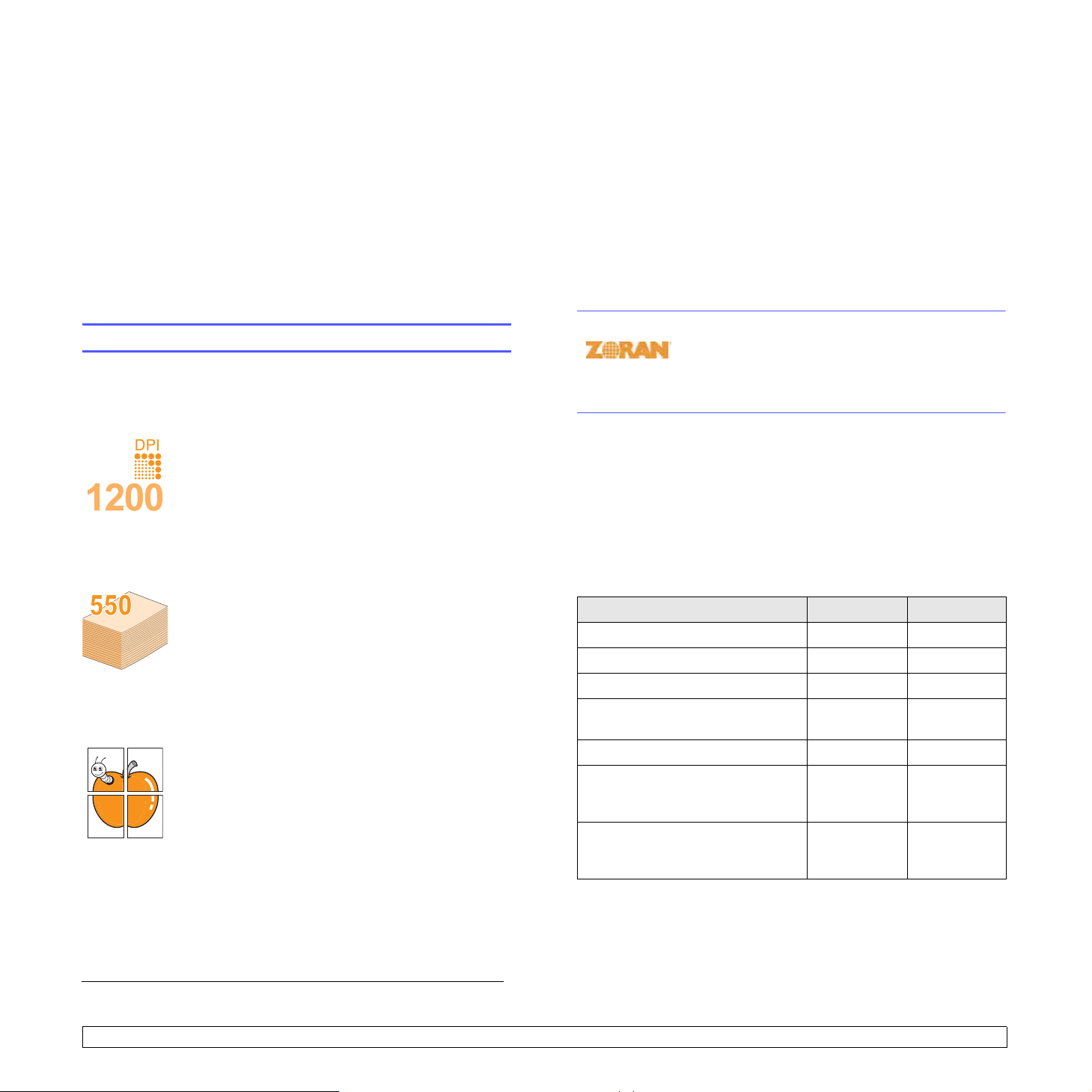
1Bevezetés
Köszönjük, hogy a Samsung multifunkciós készülékét választotta. A
készülékkel lehet nyomtatni, fénymásolni, lapolvasást végezni és faxolni.
A fejezet tartalma:
• Különleges szolgáltatások
• A nyomtató áttekintése
• Az állapotjelző Állapot LED-ek jelzései
• További információk keresése
• Hely kiválasztása
Különleges szolgáltatások
A készülék a nyomtatási minőséget javító különleges szolgáltatásokkal
rendelkezik. Ezek az alábbiak:
Kitűnő minőségű és nagy sebességű nyomtatás
•Akár 1 200 dpi [Legjobb] minőséggel is nyomtathat.
Lásd: Szoftver szakasz.
• A készülék nyomtatási sebessége A4 méret esetén
22 ppm
lehet.
• Kétoldalas (duplex) nyomtatásnál A4 méret esetén
maximum 12,5 ipm
maximum 13 ipm a kapacitása.
Rugalmas papírkezelés
•A többfunkciós tálca támogatja a levél, boríték,
címkék, diák, egyedi méretű nyomathordozók,
levelezőlapok és vastag papírok használatát. A
többfunkciós tálcába legfeljebb 100 sima papírlap
helyezhető.
•Az 550 lapos 1. tálcába és az 550 lapos opcionális
2. tálcába. különböző méretű sima papírok
helyezhetők.
Professzionális dokumentumok készítése
• Vízjelek nyomtatása. Egyedi külsőt adhat
dokumentumainak vízjelek (pl.: „Bizalmas” felirat)
használatával. Lásd: Szoftver szakasz.
• Poszter nyomtatása. A dokumentum egyes oldalain
található szöveg és képek nagyítva, több oldalon
elosztva kerülnek kinyomtatásra, amelyek aztán
egymáshoz ragasztva poszterré állíthatók össze. Lásd:
Szoftver szakasz.
a
, letter méret esetén pedig akár 23 ppm is
b
, letter méret esetén pedig
Takarítson meg időt és pénzt
• A takarékos felhasználás érdekében egy lapra akár több oldalt is
nyomtathat.
• Használhat előnyomott űrlapokat vagy fejléccel ellátott sima papírt.
Lásd: Szoftver szakasz.
• A készülék automatikusan energiát takarít meg azzal, hogy
lényegesen csökkenti a használaton kívüli energiafogyasztást.
Növelje készüléke kapacitását!
• Készülékét egy 550 lapos opcionális 2. tálcával bővítheti. Így
ritkábban kell a papírt utántöltenie.
• A Zoran IPS emuláció*, amely kompatíbilis a PostScript 3
emulációval* (PS), lehetővé teszi a PS-nyomtatást.
* Zoran IPS PostScript 3-kompatíbilis emuláció
• © Copyright 1995-2005, Zoran Corporation. Minden
jog fenntartva. A Zoran, a Zoran logó, az IPS/PS3 és
a OneImage a Zoran Corporation védjegyei.
* 136 PS3 betűkészlet
A Monotype Imaging Inc. UFST és MicroType betűkészletét tartalmazza.
Nyomtatás különböző szoftverkörnyezetekben
• Nyomtatást számos operációs rendszerből végezhet, legyen az
Windows, Linux vagy Macintosh.
• Készüléke USB- és párhuzamos csatlakozóval is rendelkezik.
A gép főbb szolgáltatásai
Az alábbi táblázat a gép által támogatott szolgáltatásokról nyújt általános
áttekintést.
(I: Telepítve, O: Opció, NA: Nem érhető el)
Jellemzők SCX-6322DN SCX-6122FN
IEEE 1284 párhuzamos I I
USB 2.0 I I
PostScript-emuláció I I
Hálózati kapcsolat
(Ethernet 10/100 Base TX)
Duplex (kétoldalas) nyomtatás
DADF (Duplex Automatic
Document Feeder - Duplex
automatikus dokumentumadagoló)
ADF (Automatic Document
Feeder - Automatikus
dokumentumadagoló)
1. Nyomtatás a papír mindkét oldalára.
1
II
II
INA
NA I
a. lap/perc
b. kép/perc
1.1 <
Bevezetés>
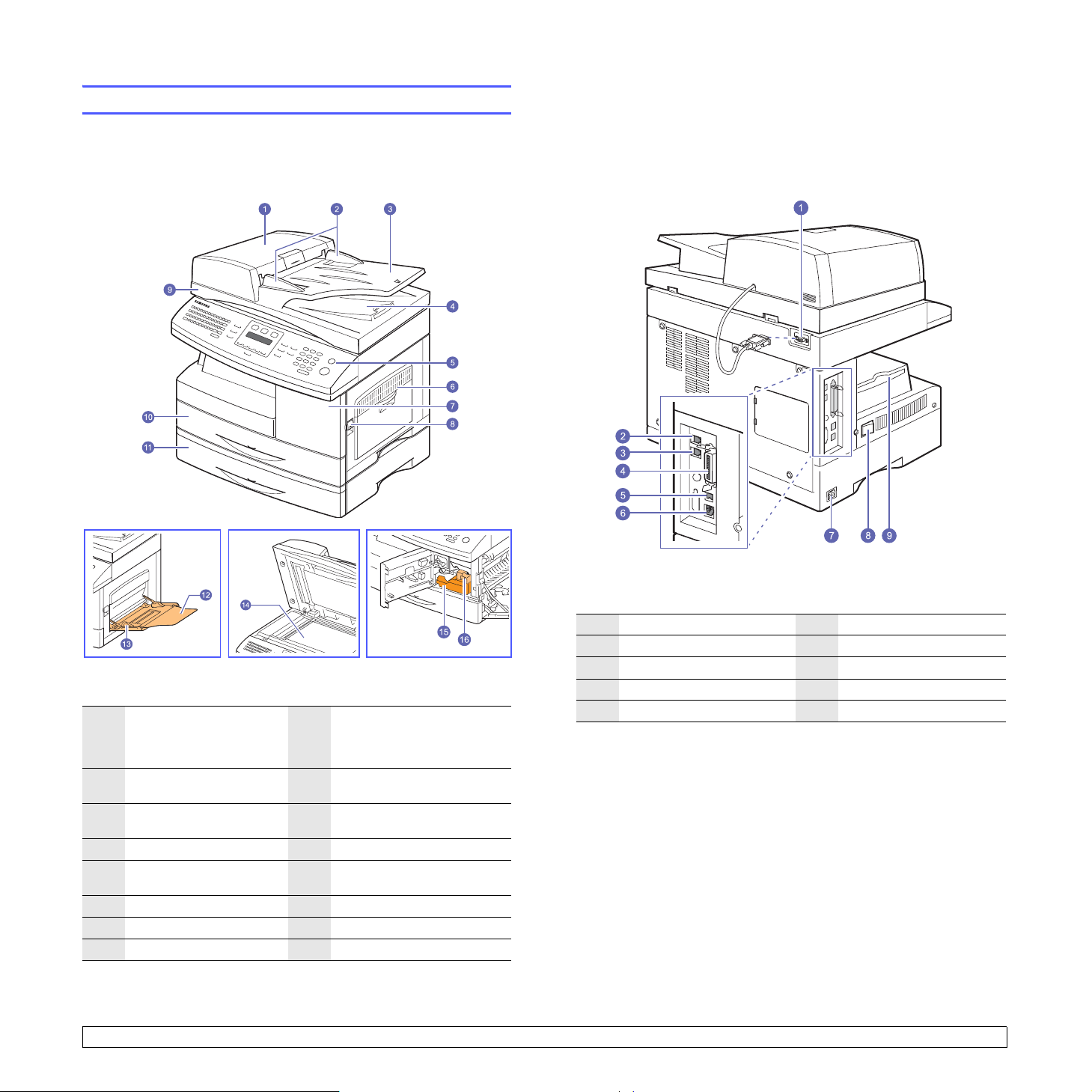
A nyomtató áttekintése
A készülék főbb részei a következők:
Elölnézet
* A fenti ábrán az SCX-6322DN modell látható az
összes választható tartozékkal.
1
ADF
(Automatic
Document Feeder Automatikus
dokumentumadagoló
2
dokumentum a
papírvezetőkkel
3
dokumentumadagoló
tálca
4
dokumentumkiadó tálca
5
kezelőpanel
6
többcélú tálca
7
elülső fedél
8
kioldókar
1. Az SCX-6122FN ADF funkcióval, míg a SCX-6322DN típus kétoldalas ADF
funkcióval rendelkezik. Lásd: 8.7. oldal.
1
)
9
lapolvasó fedél
10
1. tálca
11
opcionális 2. tálca
12
többcélú tálca hosszabbítója
13
többcélú tálca szélső
papírvezetői
14
lapolvasó üveg
15
festékkazetta
16
dobkazetta
Hátulnézet
1
ADF-csatlakozó
2
melléktelefon aljzata
3
telefonvonal-aljzat
4
párhuzamos port
5
USB-port
* A fenti ábrán az SCX-6322DN modell látható az összes
választható tartozékkal.
6
hálózati port
7
(EXT)
(LINE)
tápcsatlakozó-aljzat
8
tápkapcsoló
9
laptartó
1.2 <
Bevezetés>
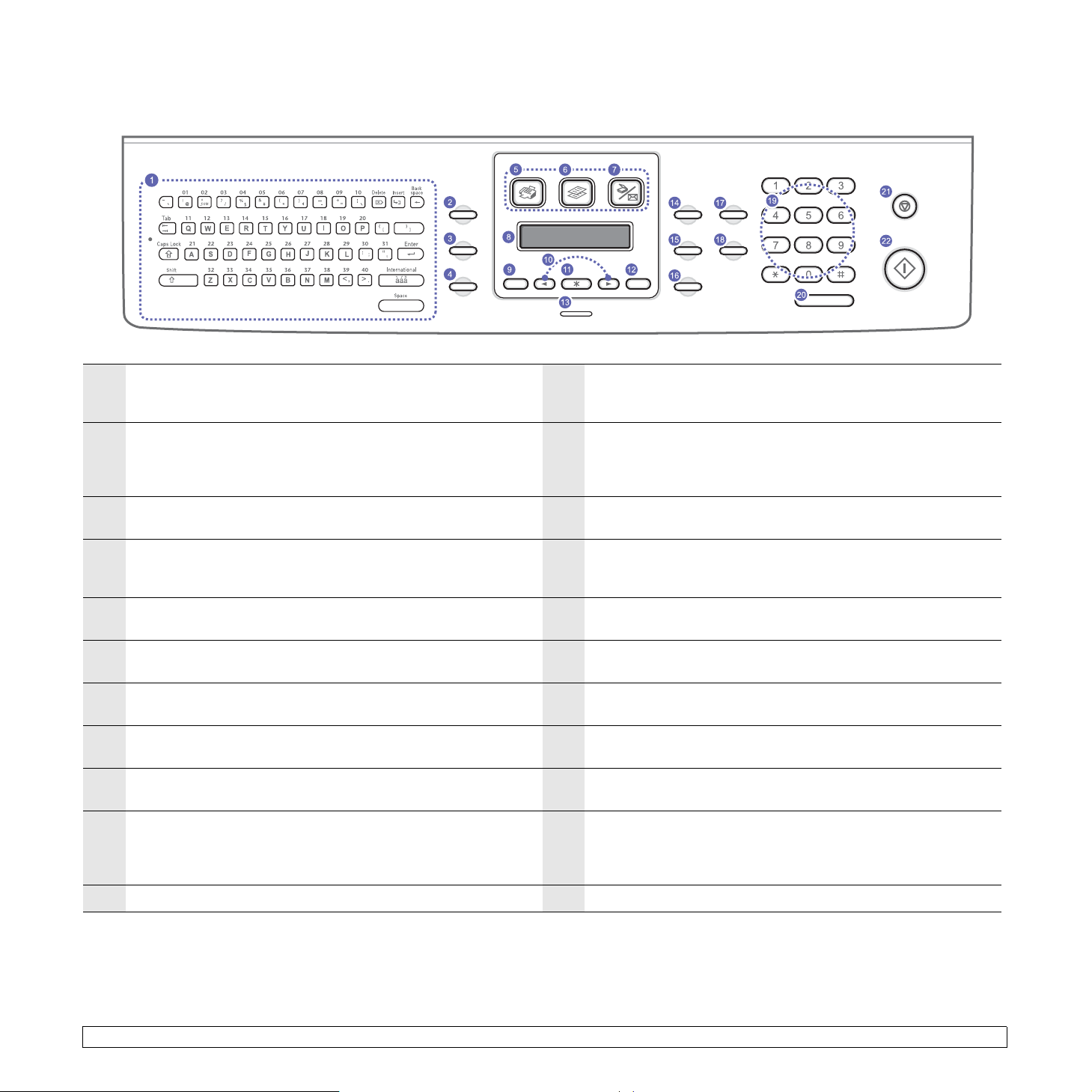
A vezérlőpult áttekintése
1
Billentyűzet: Betűk beírására használható. Alkalmas a gyakran
tárcsázott faxszámok rögzítésére, amelyeket ezt követően egy
gombnyomással tárcsázhat. (Lásd: 2.3. oldal.)
2
Címjegyzék
faxszámokat a memóriában, vagy kereshet a tárolt faxszámok,
e-mail címek között. Ezzel a gombbal nyomtathat ki egy
Címjegyzék/Telefonk.beál. listát. (Lásd: 8.6. oldal.)
3
Felbontás
kiválasztására szolgál.
4
Újratárcsázás/Szünet
számot újrahívja, szerkesztés módban pedig számközi szünetet
iktat a fax hívószámába.
5
Fax
: A Fax módot aktiválja.
6
Másolás
7
Szkennelés/E-mail
8
Kijelző: Az aktuális állapotot és az üzeneteket mutatja.
9
Menü
között.
10
Gördítőgombok: A kiválasztott menü opciói közötti navigálásra, az
értékek növelésére vagy csökkentésére szolgál.
11
OK
: A kijelzőn látható választás megerősítésére szolgál.
: Ennek segítségével tárolhat gyakran használt
: Az aktuális másolási feladat felbontásának
: Készenléti módban az utolsóként tárcsázott
: A másolás módot aktiválja.
: A lapolvasó módot aktiválja.
: Belépés a menü üzemmódba és váltás az elérhető menük
12
Vissza
: Segítségével a menüben egy szinttel feljebb léphet.
13
Állapot
: A gép állapotát jelzi. Lásd: 1.4. oldal.
14
Sötétítés
szolgál.
15
Eredeti típusa
választja ki.
16
Kicsinyítés/Nagyítás
másolat készíthető az eredetiről.
17
Duplex
mindkét oldalát felhasználva nyomtatja ki.
18
Festéktakarékos
érdekében a gép kevesebb festéket használ a nyomtatáshoz.
19
Számbillentyűzet: Hívószám tárcsázásához, alfanumerikus
karakterek beviteléhez.
20
Kihangosított tárcsázás
21
Leállítás/Törlés
üzemmódban törli a másolási beállításokat, többek között a
fényerőt, a dokumentumtípust, a másolási méretet és
példányszámot.
22
Indítás
: Az aktuális másolási feladat fényerejének kiválasztására
: Az aktuális másolási feladat dokumentumtípusát
: Segítségével kicsinyített vagy nagyított
: Ezt megnyomva a nyomtató a dokumentumokat a papír
: Megnyomásával a festékfogyasztás csökkentése
: Kapcsolódik a telefonvonalra.
: Az aktuális művelet leállítására szolgál. Készenléti
: Feladat indítására szolgál.
1.3 <
Bevezetés>
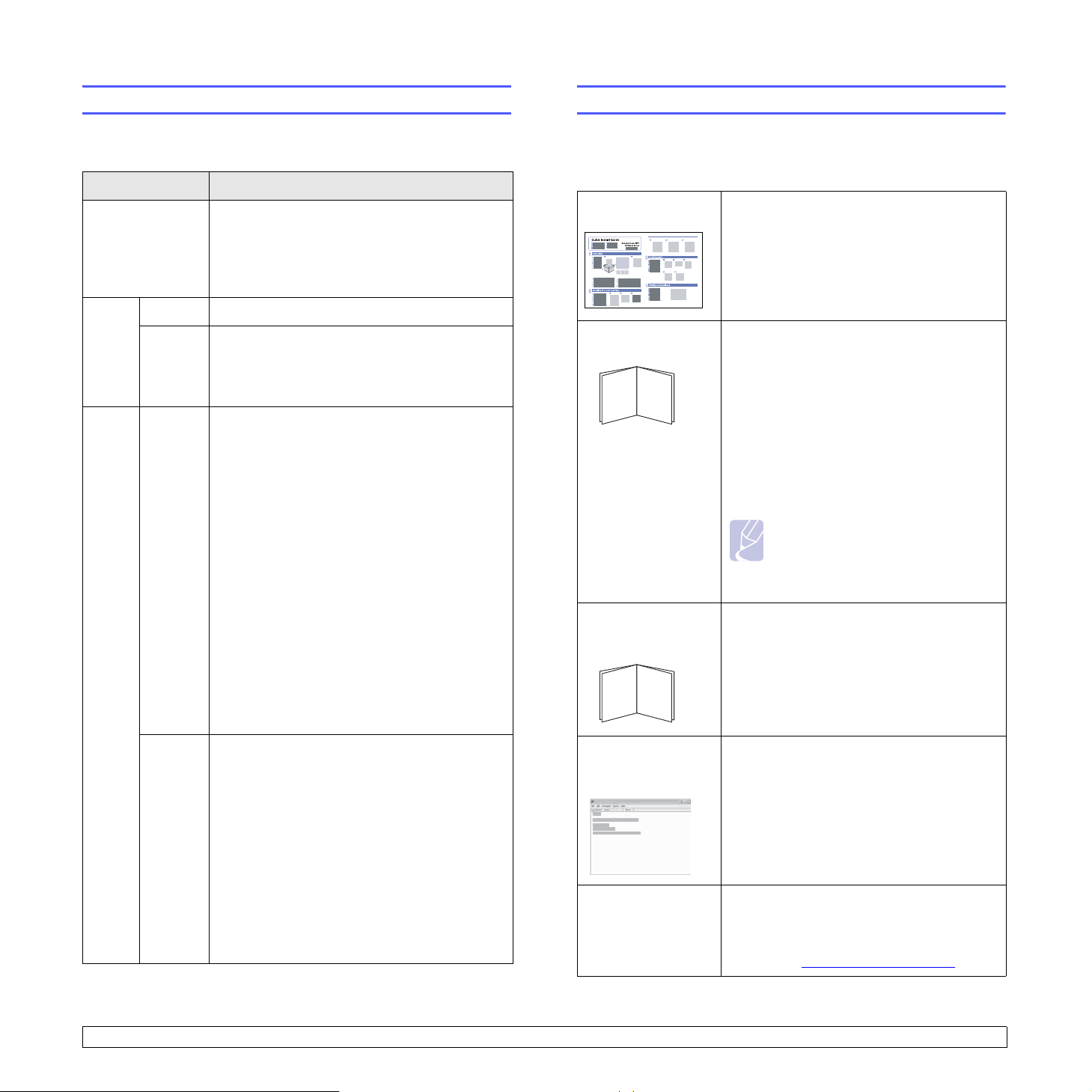
Az állapotjelző Állapot LED-ek jelzései
További információk keresése
A kezelőpulton található Állapot LED a gép állapotait jelzi. Az egyes
állapotokat a táblázat mutatja.
Állapot Leírás
Ki • A gép hálózatról lekapcsolt állapotban van.
• A gép energiatakarékos üzemmódban van.
Ha adat érkezik, vagy valaki megnyom egy
gombot, a gép automatikusan online
(hálózatba kapcsolt) állapotra vált.
Zöld Be A gép online állapotban van és használható.
Villog • A fény lassú villogása azt jelzi, hogy a gép
adatokat fogad a számítógéptől.
• A gyors villogás azt jelzi, hogy a gép adatokat
nyomtat.
Vörös Be • A festékkazetta teljesen kiürült. Távolítsa el a
régi festékkazettát, és helyezzen be egy újat.
Lásd: 13.4. oldal.
• A dobkazetta teljesen kiürült. Távolítsa el a
régi dobkazettát, és helyezzen be egy újat.
Lásd: 13.6. oldal.
• Papírelakadás történt. A probléma
megoldásához lásd: 14.2. oldal.
• Nyitva van az előlap. Csukja vissza az
előlapot.
• Nincs papír az adagolótálcában. Tegyen
papírt a tálcába.
• A behelyezett festékkazetta elérte élettartama
végét, és Ön a Leállítás lehetőséget
választotta a Festék kimerült üzenetnél.
Lásd: 14.10. oldal.
• A gép súlyos hiba miatt leállt. Ellenőrizze a
kijelzőn megjelenő üzenetet. A hibaüzenetek
részletes magyarázatát lásd a 14.7. oldalon.
A berendezés beállításával és használatával kapcsolatos információkat
nyomtatott vagy a kijelzőn olvasható formában az alábbi forrásokból
nyerhet.
Gyorstelepítési
útmutató
Online felhasználói
útmutató
A gép telepítésével kapcsolatos
információkat tartalmaz, ezért a berendezés
üzemkész állapotának biztosításához
feltétlenül kövesse az utasításokat.
Lépésről lépésre megismerteti a
felhasználóval a berendezés összes
szolgáltatásának használatát, valamint a gép
karbantartásával, hibaelhárításával és a
tartozékok felszerelésével kapcsolatos
információkat tartalmaz.
Ez a felhasználói kézikönyv tartalmazza a
Szoftver szakaszt is, amely információkat
közöl különböző operációs rendszerekből
történő nyomtatásra, és a mellékelt szoftver
használatára vonatkozóan.
Megjegyzés
A felhasználói kézikönyvek más
nyelven is megtalálhatók a Manual
mappában, a nyomtatószoftvert
tartalmazó CD-lemezen.
Hálózati nyomtató
felhasználói
útmutató
Az útmutató, amely a hálózati
segédprogramokat tartalmazó
CD-lemezen található, a nyomtató hálózatba
kapcsolásával és beállításával kapcsolatos
információkat tartalmaz.
Villog • Kisebb hiba történt, a gép a hiba törlésére vár.
Ellenőrizze a kijelzőn megjelenő üzenetet.
A probléma megszüntetése után a gép tovább
működik.
• A behelyezett festékkazetta elérte élettartama
végét, és Ön a Folytatás lehetőséget
választotta a Festék kimerült üzenetnél.
Lásd: 14.10. oldal.
• A festékkazetta festékszintje alacsony.
Rendeljen új festékkazettát. Ideiglenesen
javíthatja a nyomtatás minőségét a maradék
festék újbóli egyenletes eloszlatásával.
Lásd: 14.7. oldal.
1.4 <
Nyomtatóillesztőprogram
súgója
Samsung webhely Ha rendelkezik interneteléréssel, segítséget,
Bevezetés>
A nyomtató illesztőprogramjával és a
nyomtatási beállításokkal kapcsolatos súgó
információkat nyújt. A nyomtatóillesztőprogram súgója a tulajdonságokat
tartalmazó párbeszédpanelről a Súgó
gombra való kattintással érhető el.
terméktámogatást, nyomtatóillesztőprogramokat, kézikönyveket és
rendelési tudnivalókat talál a Samsung
webhelyén: www.samsungprinter.com
.
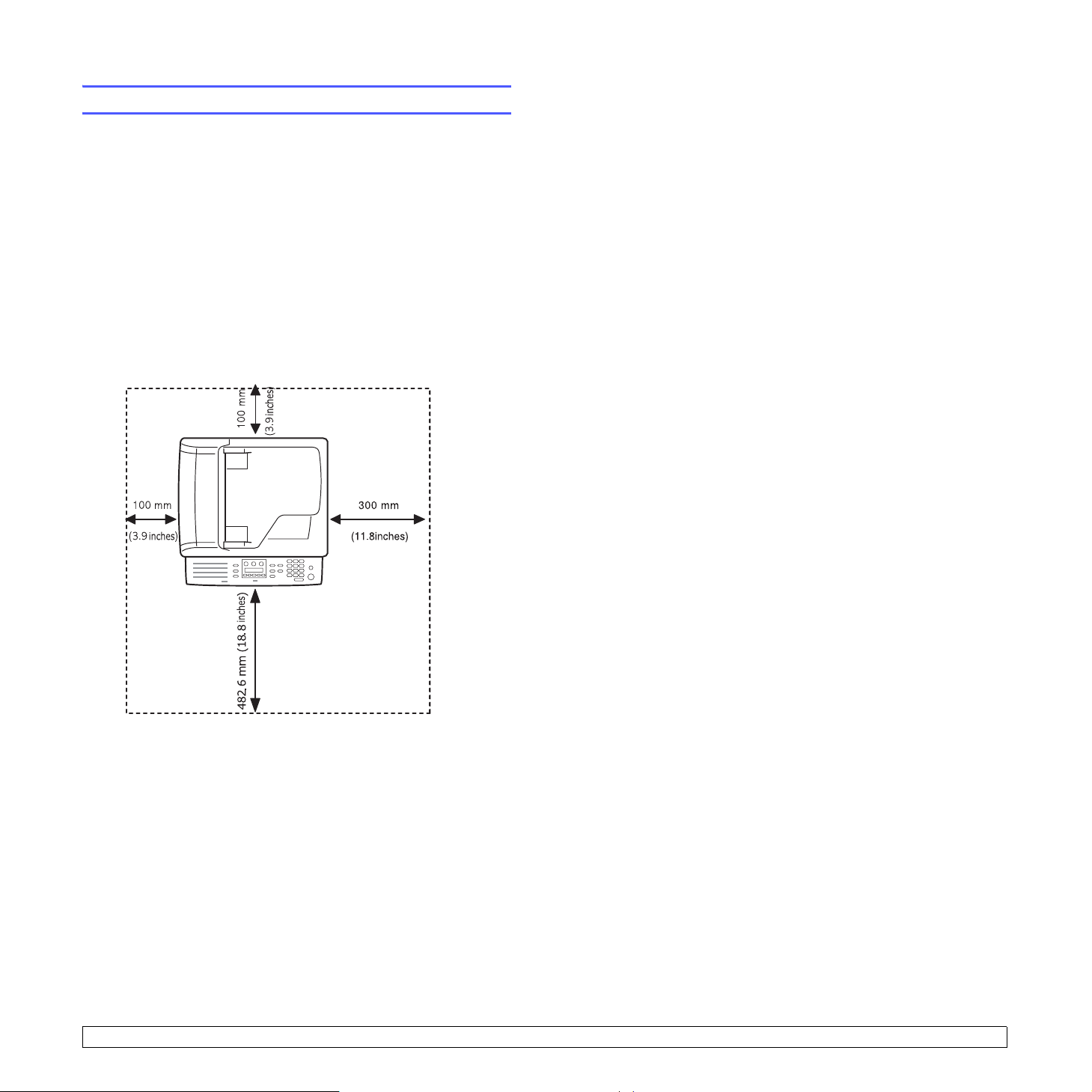
Hely kiválasztása
Válasszon sima, stabil felületet elegendő hellyel a készülék
szellőzéséhez. Legyen elég hely a fedelek felnyitására és lapadagolók
számára is.
A hely legyen megfelelően szellőző, ne legyen kitéve közvetlen
napfénynek, sugárzó hőnek, hidegnek és nedvességnek. Ne tegye a
készüléket túl közel az asztal széléhez!
Helyszükséglet
• Elől: 482,6 mm (elegendő hely a papíradagoló tálca kivételéhez)
• Hátul: 100 mm (elegendő hely a szellőzéshez)
• Jobbra: 300 mm (elegendő hely a szellőzéshez)
• Balra: 100 mm (elegendő hely a szellőzéshez)
1.5 <
Bevezetés>
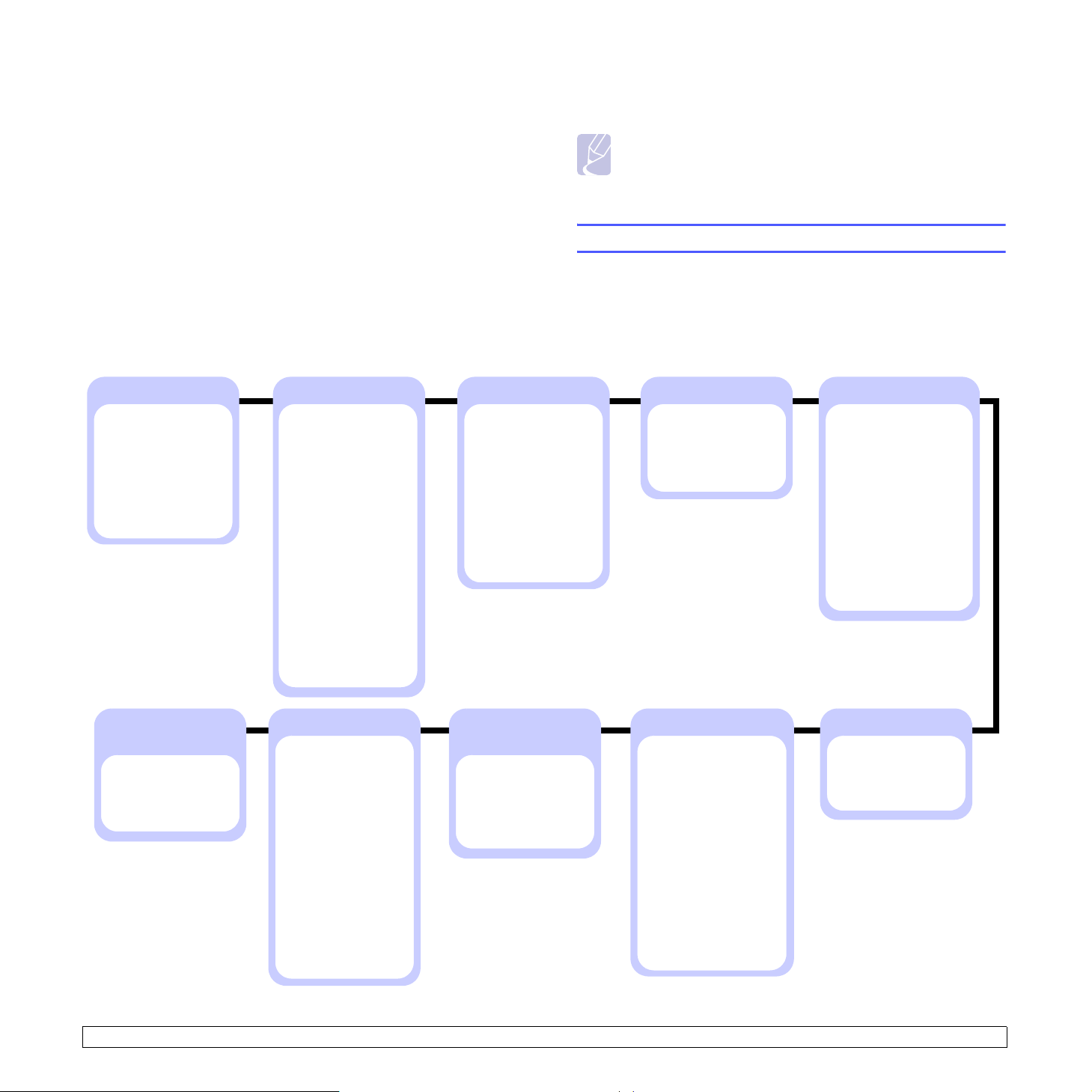
2Rendszerbeállítás
• Takarékos üzemmódok
• Nyomtatási feladat időtúllépésének a beállítása
Ez a fejezet a berendezés menüiről nyújt áttekintést, valamint a berendezés
rendszereinek üzembehelyezését mutatja be lépésről lépésre.
A fejezet tartalma:
• A menük áttekintése
• A kijelző nyelvének módosítása
•Az idő és dátum beállítása
• Az alapértelmezett üzemmód módosítása
• Hangjelzések beállítása
•Betűk beírása a billentyűzet segítségével
• Karakterek bevitele számgombokkal
Fax szolg.
Sötétítés
Multi küldés
Késl. küldés
Elsöbb. küldés
Biztons. vétel
Oldal hozzáad.
Feladat törlés
Postafiók
Lekérdezés
Fax beállítása
Küldés
Újratárcs. sz.
Újrahív. felt.
Elöhívö tarcs.
ECM mód
Jelentés küld
Kép TCR
Fogadás
Vételi mód
Cseng. száma
Bély.fog.neve
Ind.kód fogad.
Autom. csökk.
Méret elutasít
Krtl.fax beál.
DRPD mód
Kétold. nyomt.
Biztons. vétel
Alapér.módosít
Felbontás
Sötétítés
Auto. jelentés
Másolás
Másolat lefüz.
2-lap
4-lap
Igazolv. más.
Poszter más.
Klón másolás
Háttér törlés
Könyvmásolás
Füzet
Margó eltolás
Él törlés
Borító
Irásv. fólia
Megjegyzés
A berendezés áramkimaradás esetén működésképtelenné válik.
A menük áttekintése
A kezelőpult a berendezés üzembehelyezését és a különböző
szolgáltatások elérését teszi lehetővé. A menük a Menü gomb
megnyomásával érhetők el. Lásd az alábbi ábrát. A fax, fénymásoló vagy
lapolvasó módban elérhető menük különbözhetnek.
Másol. beáll.
Alapér.módosít
Peldányszám
Kicsiny./Nagy.
Sötétítés
Eredeti típusa
Képolv. szolg
Email
Képolv. méret
Eredeti típusa
Felbontás
Képolv. szín
FTP
Képolv. méret
Eredeti típusa
Felbontás
Képolv. szín
SMB
Képolv. méret
Eredeti típusa
Felbontás
Képolv. szín
Admin. beáll
(folytatás)
Továbbítás
Fax
Email
Beáll. törlés
Admin. beáll
Jelszóvédelem
Jelszó módosítás
Hálózati beáll.
TCP/IP
EtherTalk
NetWare
Ethernet seb.
Beáll. törlés
Hálozat info.
Email beáll.
Felhaszn. hit.
Postal. beáll.
Részleg kódok
Karbantartás
Dob tisztítás
Távoli szolg.
Nincs figyelm.
Kellék élett.
Sorozatszám
Rendszerbeáll.
(folytatás)
Hang/Hangerö
Elsödl. hang
Riasztási hang
Hangszóró
Csengö
Jelentés
2.1 <
Rendszerbeáll.
Keszülékbeáll.
Papírbeállítás
Rendszerbeállítás>
Készülék azon.
Fax kész. sz.
Dátum és idö
Óra mód
Nyelv
Alapért. mód
Energiatakarék
NRG tak.lapolv
Idötúllépés
NetScan idötúllép.
Fel. idötúll.
Magasságkorrekció
Auto folytatás
Papírmeret
Papírtípus
Papírforrás
Képolv. beáll.
Alapér.módosít
Email
FTP
SMB
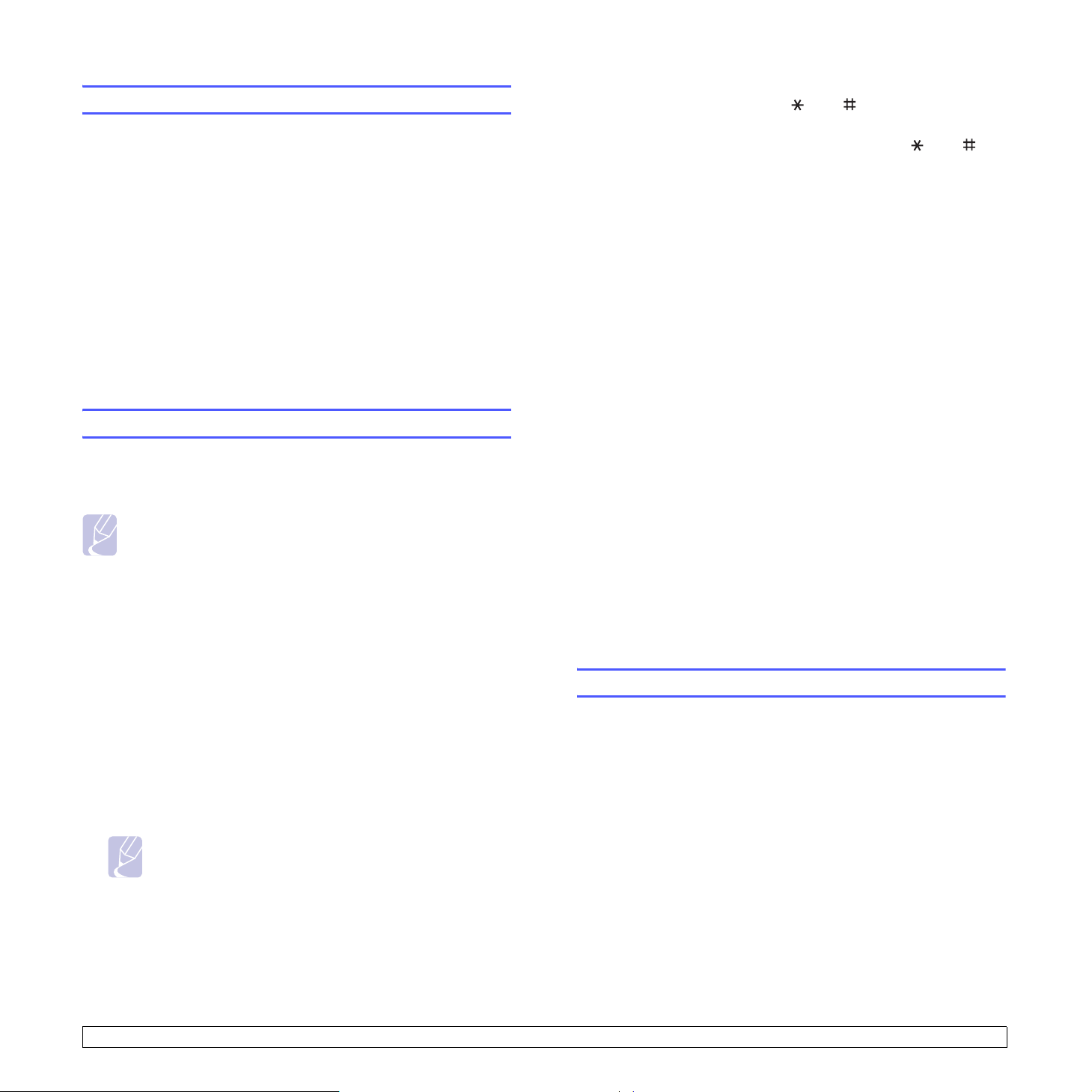
A kijelző nyelvének módosítása
A kijelzőn megjelenő szövegek nyelvének módosításához végezze el az
alábbi lépéseket:
1 Nyomja meg többször a Menü gombot, amíg a kijelző alsó sorában
meg nem jelenik a Rendszerbeáll. felirat, majd nyomja meg az OK
gombot.
2 Nyomja meg az OK gombot, amikor a Keszülékbeáll. megjelenik.
3 A gördítőgombokkal válassza ki az Nyelv elemet, majd nyomja
meg az OK gombot.
4 A gördítőgombokkal válassza ki a kívánt nyelvet, majd nyomja
meg az OK gombot.
5 A Leállítás/Törlés gomb megnyomásával térhet vissza készenléti
üzemmódba.
Az idő és dátum beállítása
Ha a készülék be van kapcsolva és üzemkész állapotban van, az aktuális
dátum és idő megjelenik a kijelzőn. Minden faxon megjelenik a dátum és
az időpont.
Megjegyzés
Ha a készülék áramellátása megszűnik, az ismételt
bekapcsolás után újra meg kell adni a dátumot és az időt.
1 Nyomja meg többször a Menü gombot, amíg a kijelző alsó sorában
meg nem jelenik a Rendszerbeáll. felirat, majd nyomja meg az OK
gombot.
2 Nyomja meg az OK gombot, amikor a Keszülékbeáll. megjelenik.
5 A 12 órás formátum esetében érvényes DE vagy DU
kiválasztásához nyomja meg a vagy gombot, vagy bármely
számbillentyűt.
Ha a kurzor nem az DE vagy DU jelzés alatt van, a vagy
gomb lenyomása azonnal a jelzések alá viszi azt.
Az óra formátumát 24 órás megjelenítésre is állíthatja (pl. 01:00 DU
helyett 13:00). A részletekért olvassa el a következő fejezetet.
6 Az OK megnyomásával tárolja az időt és a dátumot.
Ha rossz számot ad meg, a kijelzőn megjelenik a Tartománytúlép
felirat, és a következő lépésre nem enged a rendszer átlépni. Ilyen
esetben egyszerűen adja meg a helyes értéket.
7 A Leállítás/Törlés gomb megnyomásával térhet vissza készenléti
üzemmódba.
Az óra formátumának módosítása
Beállíthatja a készüléket, hogy az időt 12 vagy 24 órás formátumban
mutassa.
1 Nyomja meg többször a Menü gombot, amíg a kijelző alsó sorában
meg nem jelenik a Rendszerbeáll. felirat, majd nyomja meg az OK
gombot.
2 Nyomja meg az OK gombot, amikor a Keszülékbeáll. megjelenik.
3 A gördítőgombokkal válassza ki az Óra mód elemet, majd nyomja
meg az OK gombot.
4 A gördítőgombokkal válassza ki a kívánt kijelzési módot, majd
nyomja meg az OK gombot.
5 A Leállítás/Törlés gomb megnyomásával térhet vissza készenléti
üzemmódba.
3 A gördítőgombokkal válassza ki az Dátum és idö elemet, majd
nyomja meg az OK gombot.
4 A számgombokkal adja meg a pontos időt és dátumot.
Hónap= 01 - 12
Nap = 01 - 31
Év = négy számjegyet kell megadni
Óra = 01 - 12 (12 órás megjelenítés esetén)
00 - 23 (24 órás megjelenítés esetén)
Perc = 00 - 59
Megjegyzés
A dátumformátum országról országra változhat.
Használhatja a gördítőgombokat is a kurzornak a módosítandó
számjegy alá történő mozgatásához.
2.2 <
Az alapértelmezett üzemmód módosítása
Az alapértelmezett üzemmód Fax és Másoló üzemmód között
változtatható.
1 Nyomja meg többször a Menü gombot, amíg a kijelző alsó sorában
meg nem jelenik a Rendszerbeáll. felirat, majd nyomja meg az OK
gombot.
2 Nyomja meg az OK gombot, amikor a Keszülékbeáll. megjelenik.
3 A gördítőgombokkal válassza ki az Alapért. mód elemet, majd
nyomja meg az OK gombot.
4 A gördítőgombokkal válassza ki a kívánt alapértelmezett módot,
majd nyomja meg az OK gombot.
5 A Leállítás/Törlés gomb megnyomásával térhet vissza készenléti
üzemmódba.
Rendszerbeállítás>
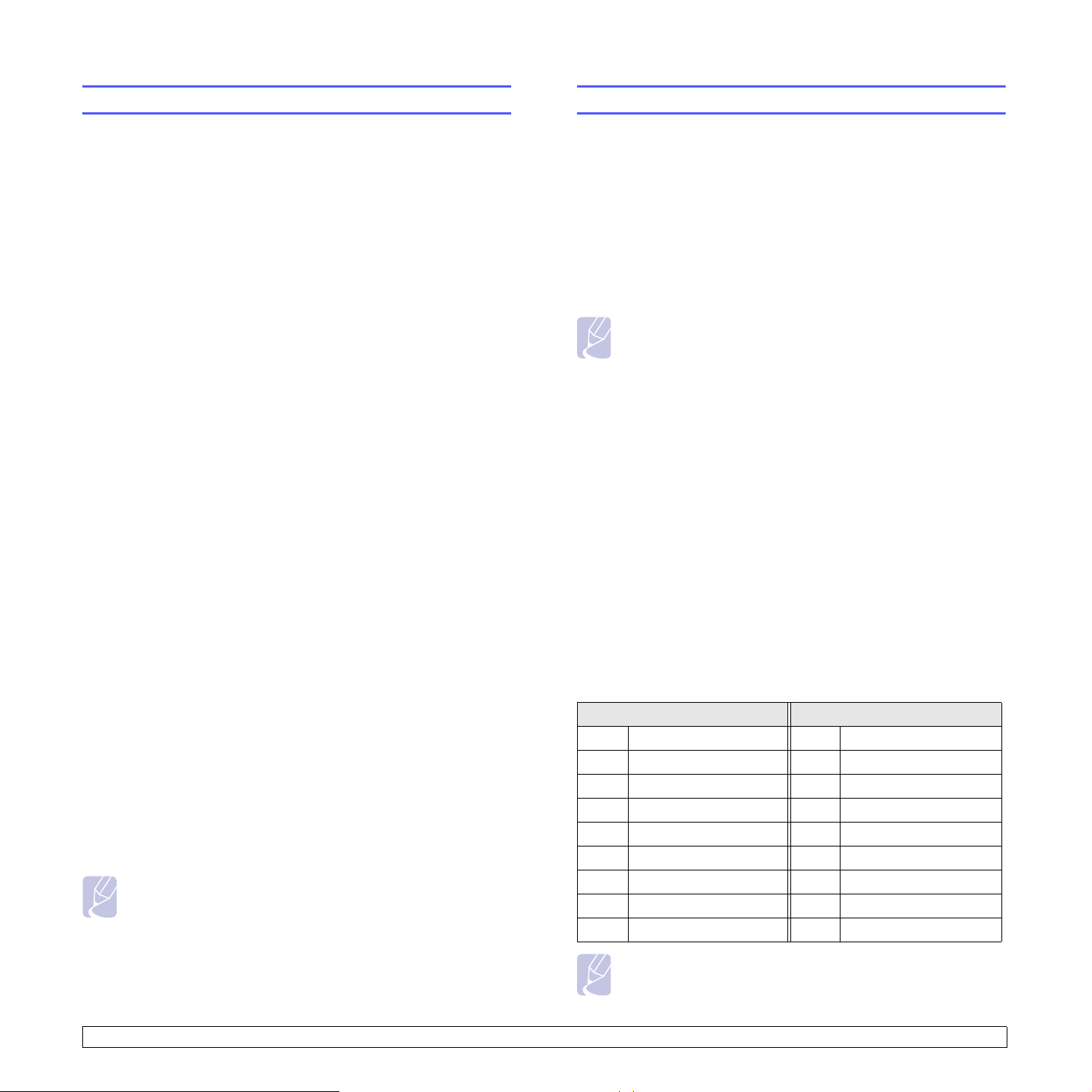
Hangjelzések beállítása
Betűk beírása a billentyűzet segítségével
Az alábbi hangjelzéseket lehet beállítani:
• Elsödl. hang: Billentyűhangok be- és kikapcsolása. Ha a beállítás
értéke Be, minden gombnyomást hangjelzés kísér.
• Riasztási hang: Riasztási hangjelzések be- és kikapcsolása. Ha a
beállítás értéke Be, akkor hiba esetén vagy faxkommunikáció végén
hangjelzés hallatszik.
• Hangszóró: A telefonvonalon a hangszón keresztül hallható
tárcsahang, vagy faxhang be- vagy kikapcsolása. Ha ezen opció
beállítása Komm., amelynek jelentése „Szokásos”, a hangszóró
bekapcsolt állapotban van amíg az üzenetrögzítő be nem lép.
A hangerő a Kihangosított tárcsázás segítségével állítható.
• Csengö: A csengetés hangerejének állítása. A csengetés hangereje
esetében választható értékek: Ki, Alacsony, Köz, és Magas.
Hangszóró, csengőhang, billentyűhang és figyelmeztető hangjelzés
1 Nyomja meg többször a Menü gombot, amíg a kijelző alsó sorában
meg nem jelenik a Rendszerbeáll. felirat, majd nyomja meg az OK
gombot.
2 A gördítőgombokkal válassza ki az Hang/Hangerö elemet, majd
nyomja meg az OK gombot.
3 A gördítőgombokkal válassza ki a kívánt hangbeállítást, majd
nyomja meg az OK gombot.
4 A gördítőgombokkal állítsa be a kiválasztott hang kívánt állapotát
vagy hangerejét, majd nyomja meg az OK gombot.
5 Szükség esetén ismételje meg a 3-5. lépéseket a többi hang
beállításához.
6 A Leállítás/Törlés gomb megnyomásával térhet vissza készenléti
üzemmódba.
Hangszóró hangereje
1 Nyomja meg a Kihangosított tárcsázás gombot. A hangszóróban
tárcsahang szólal meg.
2 A gördítőgombokkal állítsa be a kívánt hangerőt.
3 Nyomja le a Kihangosított tárcsázás gombot a módosítások
mentéséhez és a készenléti üzemmódba való visszatéréshez.
Megjegyzés
A hangszóró hangerejét csak akkor lehet beállítani, ha
csatlakoztatta a telefonvonalat.
A vezérlőpult baloldalán található billentyűzettel betűket írhat be. Ez a
billentyűzet a normál billentyűzettel megegyező elrendezésű a könnyebb
használat érdekében. A készülék azonosítójának vagy e-mail címek
beírásakor könnyen írhat be betűket.
Betűk beírása
A billentyűzet betűire kattintva írhat be betűket, hasonlóan a normál
billentyűzet használatához.
Nagybetűk beírásához nyomja meg a Caps Lock gombot a
billentyűzeten.
Megjegyzés
Betűk számbillentyűzettel történő beírásáról lásd: 2.4. oldal.
Számok beírása
A vezérlőpult jobb oldalán található billentyűzettel számokat írhat be.
Szimbólumok beírása
Szimbólumokat a billentyűzet felső részén látható gombok
megnyomásával írhat be. Nagybetűs szimbólumok beírásához, tartsa
lenyomva a Shift gombot és a kívánt szimbólum gombját.
Nemzetközi betűjelek beírása
Sajátos, többnyelvű betűjeleket a nemzetközi gomb segítségével írhat be.
1 Nyomja meg a beírni kívánt betűjel gombját.
2 Nyomja meg ismételten a billentyűzet nemzetközi gombját, amíg a
kívánt betűjel megjelenik.
Példa: Az  beírásához, nyomja meg először az A gombot. Majd
nyomja meg háromszor a nemzetközi gombot, amíg az  betűjel
megjelenik.
A nemzetközi betűjelek listáját az alábbi táblázatban találja.
Nagybetű Kisbetű
A À, Á, Â, Ã, Ä, Å, Æ
C Ç c ç
E È, É, Ê, Ë e è, é, ê, ë
I Ì, Í, Î, Ï
N Ñ n ñ
O Ò, Ó, Ô, Õ, Ö, Œ, Ø o ò, ó, ô, õ, ö, œ, ø
U Ù, Ú, Û, Ü
S ß s ß
Y Ý y ý
a à, á, â, ã, ä, å, æ
i ì, í, î, ï
u ù, ú, û, ü
2.3 <
Megjegyzések
• A kurzorral való javításokhoz használja a görgetőgombokat.
• Fax küldésekor a billentyűzet egygombos tárcsázáshoz
használható. Lásd: 10.3. oldal.
Rendszerbeállítás>
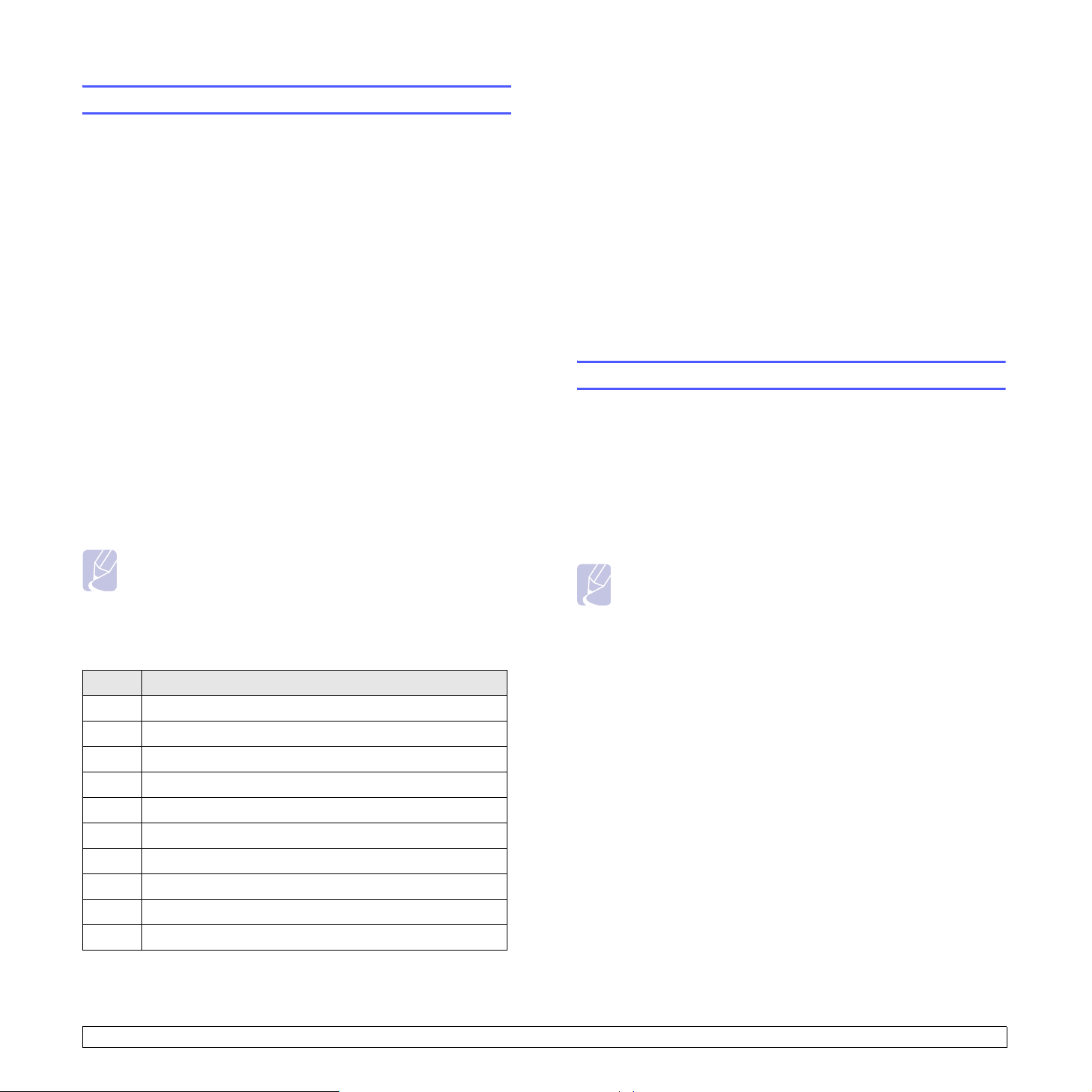
Karakterek bevitele számgombokkal
Számos feladat elvégzéséhez szükség lehet nevek és számok
bevitelére. Például, üzembehelyezéskor meg kell adnia saját vagy cége
nevét és faxszámát.
Alfanumerikus karakterek bevitele
1 Ha betűt kell bevinnie, keresse meg a kívánt karaktert tartalmazó
gombot. Nyomja le egymás után többször a gombot, amíg a kívánt
betű megjelenik a kijelzőn.
Például az O betű megadásához nyomja meg a 6-os számbillentyűt,
amelyen az MNO betűcsoport látható.
A 6-os gomb minden egyes megnyomása után a kijelzőn sorra
megjelenik az M, az N és az O betű, végül a 6-os számjegy is.
Megadhat különleges karaktereket is, mint például szóköz, plusz jel
stb. A részletekért olvassa el a következő fejezetet.
2 További betűk beírásához ismételje az 1. lépést.
Ha a következő betű ugyanazon a gombon látható, a
gördítőgomb megnyomásával lépjen egyet a kurzorral, majd
nyomja meg a kívánt betűvel ellátott gombot. A kurzor jobbra lép, és
a következő betű megjelenik a kijelzőn.
Szóközt az 1-es gomb kétszeri lenyomásával adhat meg.
3 Ha végzett a betűk bevitelével, nyomja meg az OK gombot.
jobb
Megjegyzés
E-mail címek beírásához használja a billentyűzet betűgombjait.
Ebben az esetben a számgombok kizárólag számok bevitelére
alkalmasak.
A billentyűzeten található betűk és számok
Gomb Hozzárendelt számok, betűk és karakterek
1 Szóköz 1
2 ABC2
3 DEF3
4 GHI4
5 JKL5
6 MNO6
7 PQRS7
8 TUV8
9 WXYZ9
0 + -,.‘/*#&@0
Számok vagy nevek javítása
Ha szám vagy név bevitelekor hibát vét, az utolsó számjegy vagy
karakter törléséhez nyomja meg a bal gördítőgombot. Ezek után adja
meg a helyes számot vagy karaktert.
Szünet beiktatása
Egyes telefonrendszereknél hozzáférési kódot (pl. 9) kell megadni, majd
várni a másodlagos tárcsahangra. Ebben az esetben szünetet kell a
telefonszámba illeszteni. Szünetet a gyorsbillentyűk és gyorstárcsázási
számok megadásánál lehet beszúrni.
Szünet beiktatásához a telefonszám beírásakor nyomja meg a
Újratárcsázás/Szünet gombot a kívánt helyen. A kijelzőn a megfelelő
helyen kötőjel (-) jelenik meg.
Takarékos üzemmódok
Festéktakarékos üzemmód
A Festéktakarékos üzemmód kiválasztásakor az egyes lapok
nyomtatása során kevesebb festéket használ a készülék. Ebben az
üzemmódban a normál üzemmódban tapasztalhatóhoz képest megnő a
festékkazetta élettartama, ám romlik a nyomtatás minősége.
Az üzemmód be- vagy kikapcsolásához nyomja meg a Festéktakarékos
gombot.
Megjegyzés
Számítógépről történő nyomtatás esetén a festéktakarékos
üzemmódot a nyomtató tulajdonságainál is be- vagy
kikapcsolhatja. Lásd: Szoftver szakasz.
Energiatakarékos üzemmód
Energiatakarékos módban a készülék energiafogyasztása kevesebb,
amikor éppen nincs használatban. A szolgáltatást úgy állíthatja be, hogy
megadja azt az időtartamot, aminek az utolsó nyomtatástól számított
eltelte után a készülék csökkentett energiafelhasználásra vált.
1 Nyomja meg többször a Menü gombot, amíg a kijelző alsó sorában
meg nem jelenik a Rendszerbeáll. felirat, majd nyomja meg az OK
gombot.
2 Nyomja meg az OK gombot, amikor a Keszülékbeáll. megjelenik.
3 A gördítőgombokkal válassza ki az Energiatakarék elemet, majd
nyomja meg az OK gombot.
4 A gördítőgombokkal válassza ki az Be elemet, majd nyomja meg
az OK gombot.
5 A gördítőgombokkal válassza ki a kívánt időbeállítást, majd
nyomja meg az OK gombot.
6 A Leállítás/Törlés gomb megnyomásával térhet vissza készenléti
üzemmódba.
2.4 <
Rendszerbeállítás>
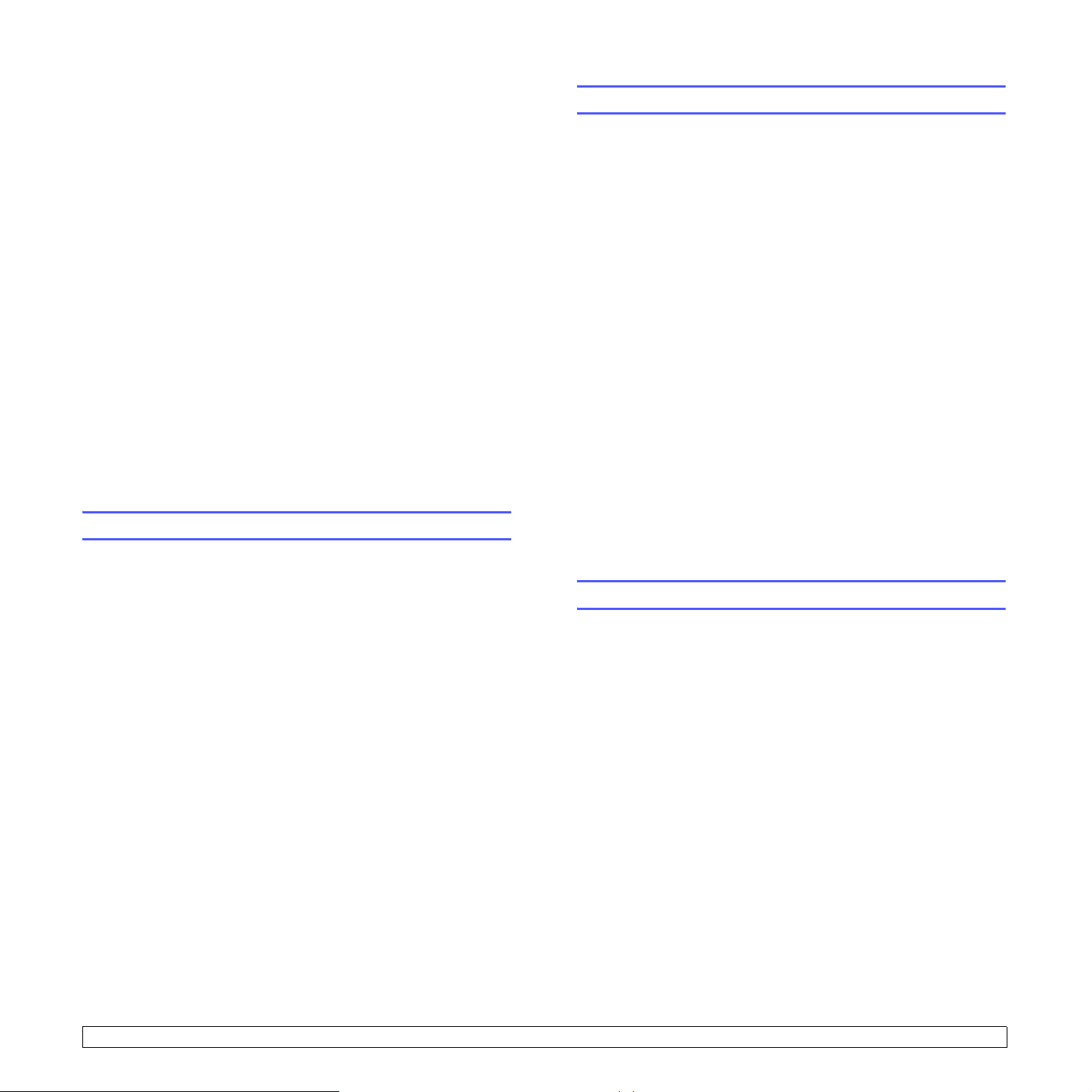
Energiatakarékos lapolvasó üzemmód
Az energiatakarékos lapolvasó üzemmóddal a szkenner lámpájának
kikapcsolásával érhető el energiamegtakarítás. A lapolvasó üvege alatt
található megvilágító lámpa automatikusan kikapcsol, ha épp nem végez
megvilágítást, így csökken a rendszer energiafogyasztása, és megnő a
lámpa élettartama is. Szkenneléskor a lámpa a bemelegedési idő után
automatikusan feléled.
Meg lehet adni, hogy mennyi ideig várjon a készülék a lámpa csökkentett
energiafelvételű üzemmódra kapcsolása előtt, ha egy szkennelési
feladat befejeződött, és nem érkezik újabb.
1 Nyomja meg többször a Menü gombot, amíg a kijelző alsó sorában
meg nem jelenik a Rendszerbeáll. felirat, majd nyomja meg az OK
gombot.
2 Nyomja meg az OK gombot, amikor a Keszülékbeáll. megjelenik.
3 A gördítőgombokkal válassza ki az NRG tak.lapolv elemet, majd
nyomja meg az OK gombot.
4 A gördítőgombokkal válassza ki a kívánt időbeállítást, majd
nyomja meg az OK gombot.
5 A Leállítás/Törlés gomb megnyomásával térhet vissza készenléti
üzemmódba.
Magasságkorrekció
A légköri nyomás befolyásolhatja a nyomtatási minőséget. Ha a
készüléket 1 500 mm feletti magasságban használja, a 4. lépésnek
megfelelően állítsa be a tengerszint feletti magasságot.
1 Nyomja meg többször a Menü gombot, amíg a kijelző alsó sorában
meg nem jelenik a Rendszerbeáll. felirat, majd nyomja meg az OK
gombot.
2 Nyomja meg az OK gombot, amikor a Keszülékbeáll. megjelenik.
3 A gördítőgombokkal válassza ki az Magasságkorrekció elemet,
majd nyomja meg az OK gombot.
4 A gördítőgombokkal válassza ki a kívánt kötési beállítást.
• Alacsony: a készülék beállítása a következő
magasságtartományra: 0 - 1500 m
• Magas: a készülék beállítása a következő magasságtartományra:
1500 - 2500 m
• Magasabb: a készülék beállítása a következő
magasságtartományra: 2 500 - 3 500 m
• Nagyon magas: a készülék beállítása a következő
magasságtartományra: 3 500 - 4 000 m
5 Mentse a kiválasztott értéket az OK gomb megnyomásával.
Nyomtatási feladat időtúllépésének a beállítása
Beállíthatja, hogy egy nyomtatási feladat mennyi ideig várakozhat a
kinyomtatás előtt.
A gép a megadott időn belül beérkező adatokat egy feladatként fogja
kezelni. Ha a számítógéptől érkező adatok feldolgozása során hiba
történik és megáll az adatáramlás, a berendezés a megadott ideig vár,
majd törli a feladatot, ha az adatáramlás nem áll helyre.
1 Nyomja meg többször a Menü gombot, amíg a kijelző alsó sorában
meg nem jelenik a Rendszerbeáll. felirat, majd nyomja meg az OK
gombot.
2 Nyomja meg az OK gombot, amikor a Keszülékbeáll. megjelenik.
3 A gördítőgombokkal válassza ki az Fel. idötúll. elemet, majd
nyomja meg az OK gombot.
4 A gördítőgombokkal válassza ki a kívánt időbeállítást, majd
nyomja meg az OK gombot.
5 A Leállítás/Törlés gomb megnyomásával térhet vissza készenléti
üzemmódba.
6 A Leállítás/Törlés gomb megnyomásával térhet vissza készenléti
üzemmódba.
Automatikus folytatás
Ezzel a beállítási lehetőséggel lehet megadni, hogy a készülék folytassae a nyomtatást ha az Ön által megadott papírméret eltér a tálcában levő
papír méretétől.
1 Nyomja meg többször a Menü gombot, amíg a kijelző alsó sorában
meg nem jelenik a Rendszerbeáll. felirat, majd nyomja meg az OK
gombot.
2 Nyomja meg az OK gombot, amikor a Keszülékbeáll. megjelenik.
3 A gördítőgombokkal válassza ki az Auto folytatás elemet, majd
nyomja meg az OK gombot.
4 A gördítőgombokkal válassza ki a kívánt kötési beállítást.
• Be: ha a papírméret nem egyezik meg a tálcában levővel, a
készülék a megadott időtartam lejárata után automatikusan
nyomtatni kezd.
• Ki: ha a papírméret nem egyezik meg a tálcában levővel, a
Indítás
készülék addig vár, amíg le nem nyomják az
kezelőpulton.
5 Mentse a kiválasztott értéket az OK gomb megnyomásával.
gombot a
2.5 <
6 A Leállítás/Törlés gomb megnyomásával térhet vissza készenléti
üzemmódba.
Rendszerbeállítás>
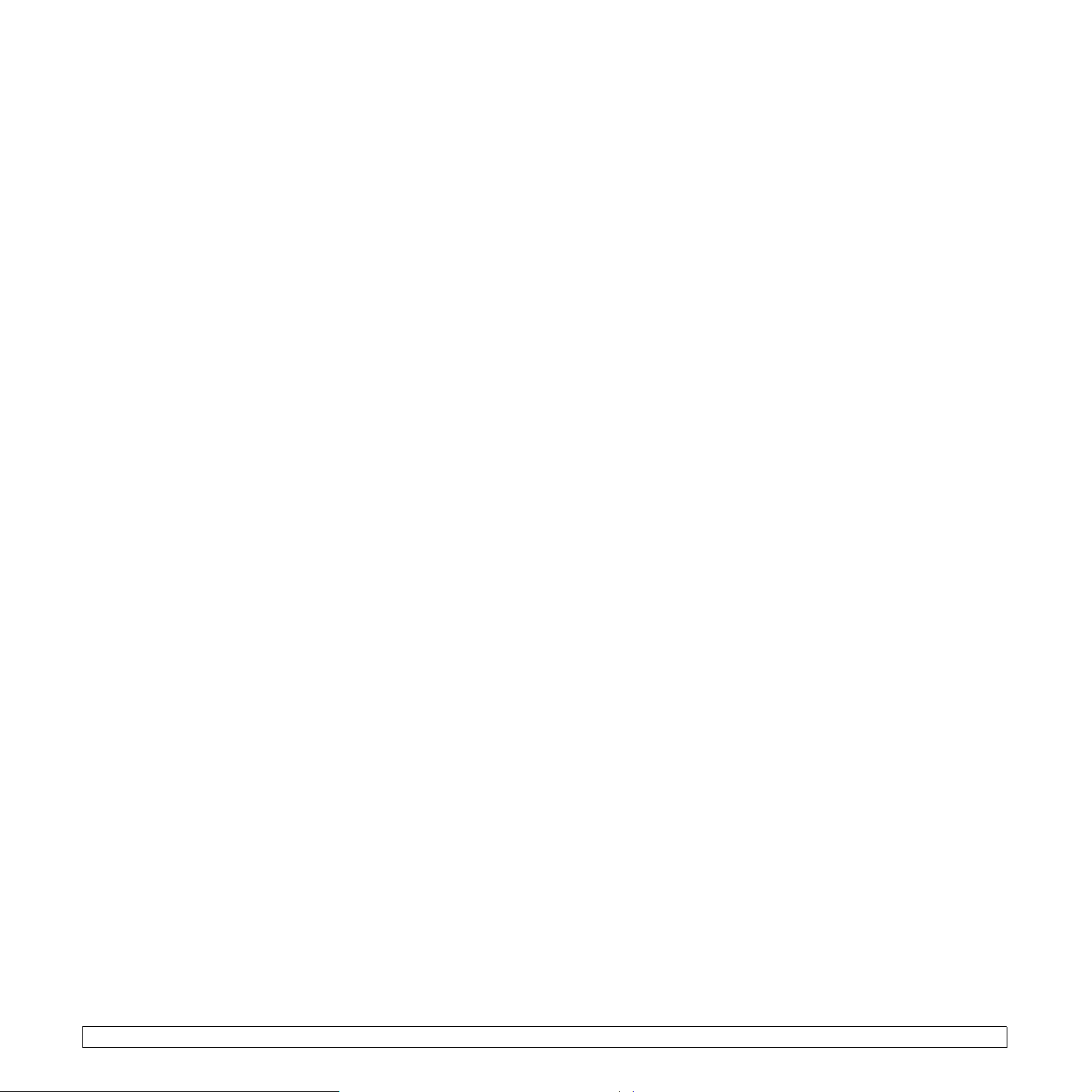
2.6 <
Rendszerbeállítás>
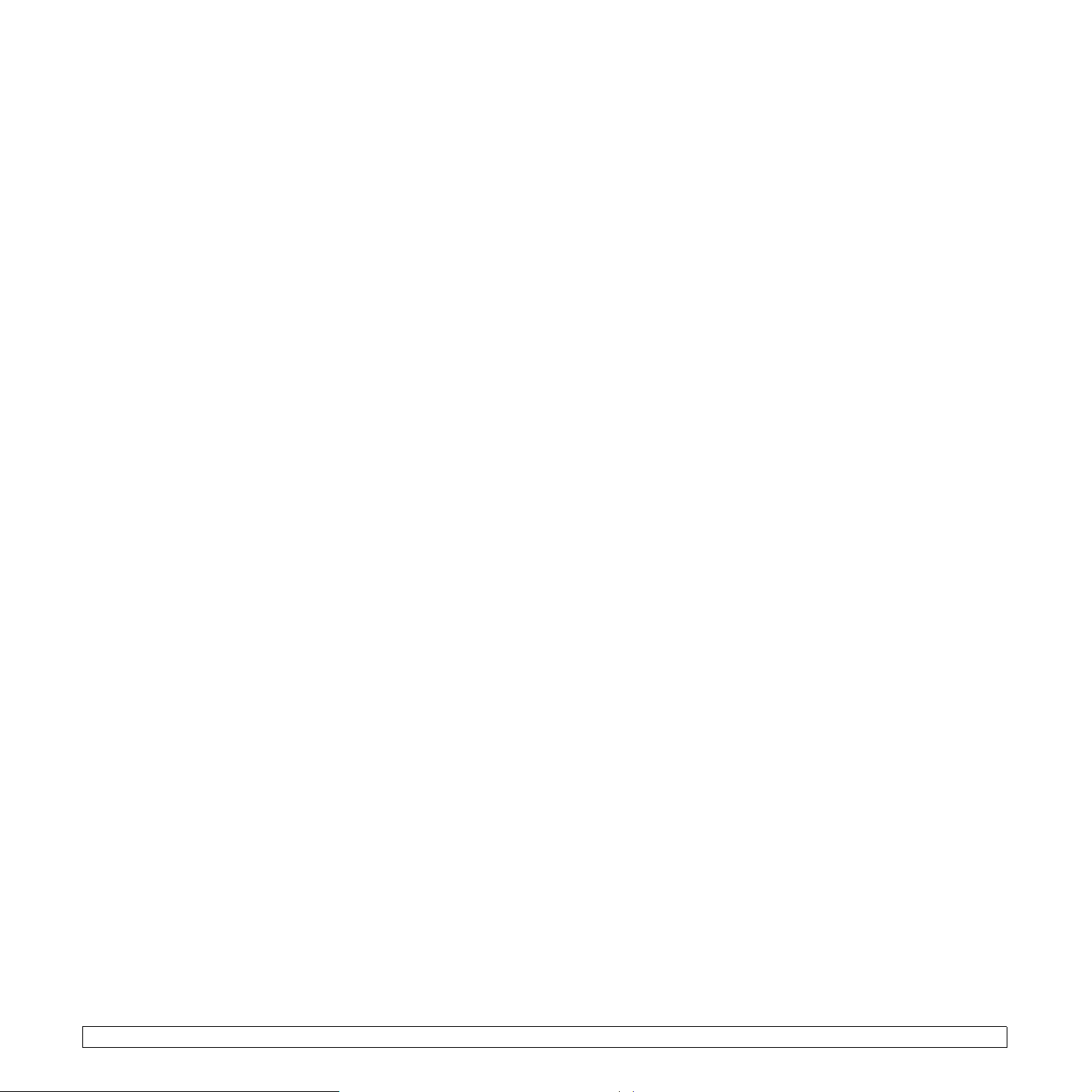
2.7 <
Rendszerbeállítás>
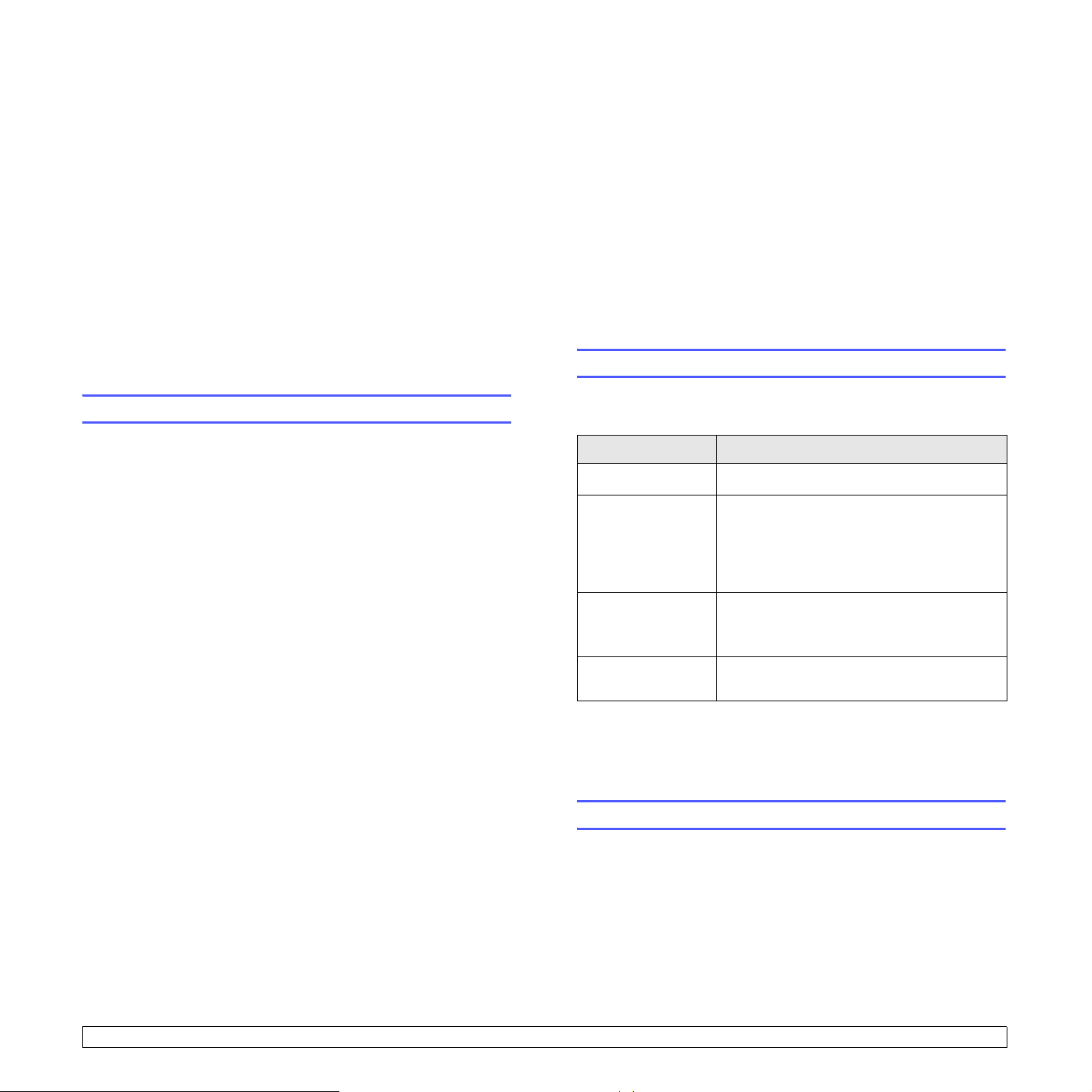
3Hálózati beállítások
Ez a fejezet lépésről lépésre megismerteti a berendezés beállítását a
hálózatba történő bekötéshez.
A fejezet tartalma:
• Bevezetés
• Támogatott operációs rendszerek
• A TCP/IP beállítása
• EtherTalk konfigurálása
• Az IPX-kerettípusok beállítása
• Az Ethernet-sebesség beállítása
• A hálózati beállítások visszaállítása
• Hálózati beállítások oldal nyomtatá sa
• SetIP: Egy segédprogram, melynek segítségével kiválaszthat egy
hálózati csatolófelületet, és TCP/IP protokoll segítségével, kézzel
konfigurálhatja a címeket.
További részletekért olvassa el a hálózati segédprogramokat tartalmazó
CD-n a felhasználói útmutatót.
A kezelőpanelen keresztül
A gép kezelőpultján keresztül az alábbi alapvető hálózati paramétereket
állíthatja be:
• TCP/IP konfigurálása
• EtherTalk konfigurálása
• IPX kerettípusok konfigurálása NetWare-hez
Támogatott operációs rendszerek
Bevezetés
Ha a berendezést RJ-45 Ethernet kábellel a hálózatba köti, akkor
megoszthatja a hálózat más felhasználóival.
Ha hálózati nyomtatóként szeretné használni, be kell állítania rajta a
hálózati protokollokat. A protokollok beállítására az alábbi két módszer
kínálkozik:
Hálózati adminisztrációs programokkal
A mellékelt alábbi programokkal konfigurálhatja a gép
nyomtatószerverének beállításait, és felügyelheti a nyomtatót:
• SyncThru™ Webadminisztrációs szolgáltatás: Web alapú
nyomtatókezelési megoldás hálózati rendszergazdák számára.
A SyncThru™ Webadminisztrációs szolgáltatás segítségével
hatékonyan kezelhetők a hálózati eszközök, és a vállalati intranetet
elérő tetszőleges távoli helyről végrehajtható a hálózati nyomtatók
figyelése és hibaelhárítása.
• SyncThru™ webszolgáltatás: Hálózati nyomtatószerverbe
beágyazott webkiszolgáló, amelynek segítségével:
- készülék információk megjelenítése.
- konfigurálhatja a hálózati paramétereket a különböző hálózati
környezetekhez,
- személyre szabhatja a rendszer, másolási és fax beállításokat.
- személyre szabhatja az e-mail beállításokat, és beállíthatja a
Címjegyzéket az e-mail üzenetként küldött beolvasott
dokumentumok számára.
- személyre szabhatja a kiszolgáló beállításait, és beállíthatja a
kiszolgáló listát a FTP vagy SMB kiszolgálókra történő
beolvasáshoz.
- Az e-mail értesítés beállítása.
- Készülék firmware frissítése.
Az alábbi táblázat a berendezés által támogatott hálózati környezeteket
tartalmazza:
Tétel Követelmények
Hálózati kapcsolat • 10/100 Base-TX
Hálózati operációs
rendszer
Hálózati protokollok • NetWare IPX/SPX
Dinamikus
címkiosztó szerver
• IPX/SPX: Internet Packet eXchange/Sequenced Packet eXchange
• TCP/IP: Átvitelvezérlési protokoll/Internetprotokoll
• DHCP: Dinamikus gazdakonfigurációs protokoll
• BOOTP: Rendszertöltő protokoll
• Novell NetWare 4.x, 5.x, 6.x
• Windows 2000/XP/2003/2008/Vista/7/
Server 2008 R2
• Különféle Linux rendszerek
• Macintosh OS 10.3 ~ 10.6
• TCP/IP
•EtherTalk
• DHCP, BOOTP
A TCP/IP beállítása
A készüléken számos TCP/IP típusú hálózatra vonatkozó információ
megadható, például: IP-cím, alhálózati maszk és átjáró, valamint DNS
címek. A hálózattól függően a nyomtatóhoz több módon is lehet TCP/IPcímet rendelni.
• Statikus címkiosztás: a TCP/IP-címet a rendszergazda kézzel adja
meg.
• Dinamikus címkiosztás BOOTP/DHCP protokollon keresztül
(alapértelmezett): A TCP/IP-címet a kiszolgáló osztja ki
automatikusan.
3.1 <
Hálózati beállítások>
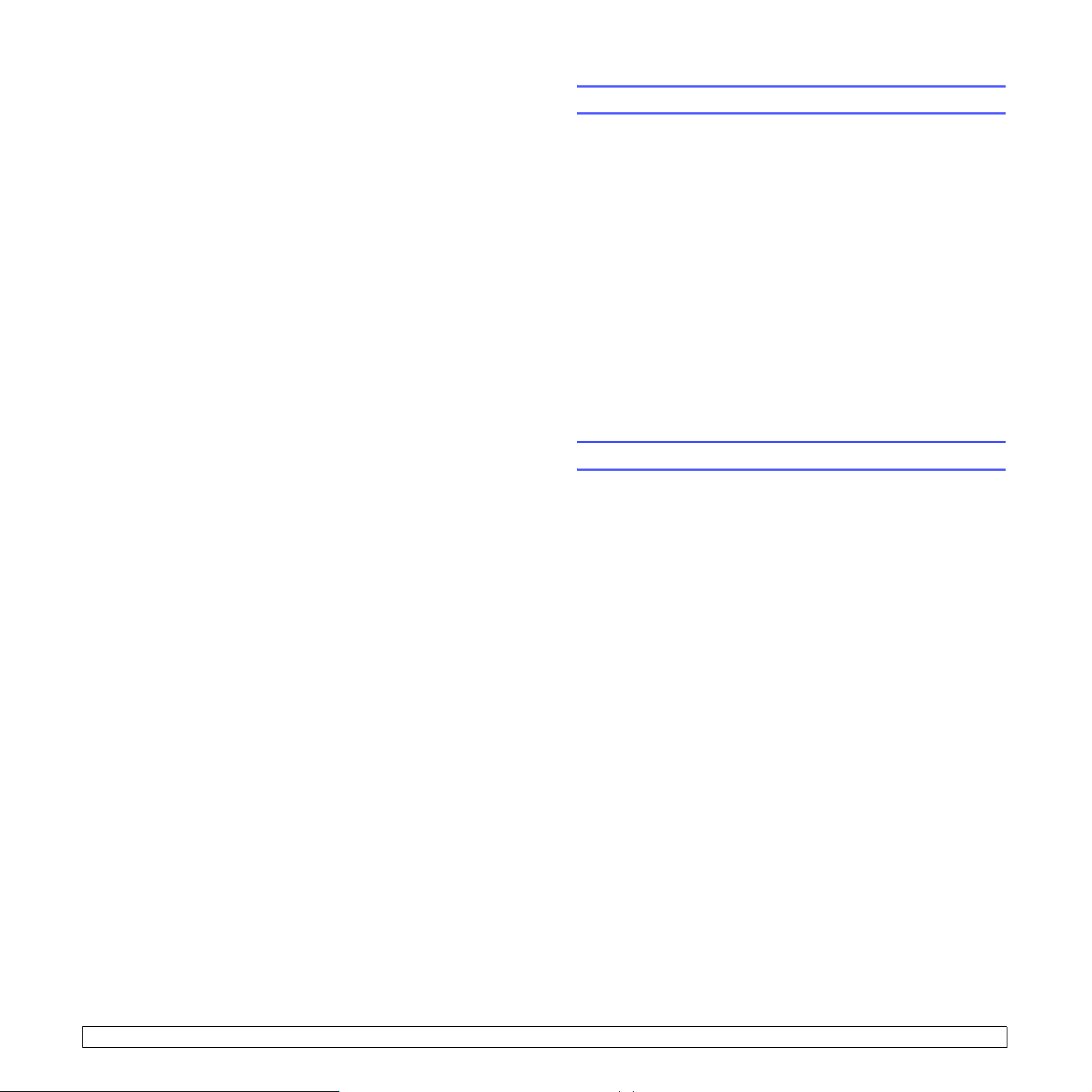
Statikus címkiosztás
A TCP/IP címnek a gép kezelőpultjáról történő megadásához végezze el
az alábbi lépéseket:
1 Nyomja meg többször a Menü gombot, amíg a kijelző alsó sorában
meg nem jelenik az Admin. beáll felirat, majd nyomja meg az OK
gombot.
2 A gördítőgombokkal válassza ki az Hálózati beáll. elemet, majd
nyomja meg az OK gombot.
3 Nyomja meg az OK gombot, amikor a TCP/IP megjelenik.
4 A gördítőgombokkal válassza ki az Statikus elemet, majd nyomja
meg az OK gombot.
5 Nyomja meg az OK gombot, amikor az IP cím megjelenik.
6 Adjon meg egy értéket a számbillentyűzeten 0 és 255 között. A
bájtértékek között a gördítőgombokkal lépkedhet.
Ismételje meg a műveletet a cím teljes megadásához az elsőtől a
negyedik bájt értékig.
EtherTalk konfigurálása
Az EtherTalk az Ethernet hálózatban használt AppleTalk. A protokollt
Macintosh hálózati környezetben széles körben használják. Az EtherTalk
használatához végezze el az alábbi lépéseket:
1 Nyomja meg többször a Menü gombot, amíg a kijelző alsó sorában
meg nem jelenik az Admin. beáll felirat, majd nyomja meg az OK
gombot.
2 A gördítőgombokkal válassza ki az Hálózati beáll. elemet, majd
nyomja meg az OK gombot.
3 A gördítőgombokkal válassza ki az EtherTalk elemet, majd
nyomja meg az OK gombot.
4 A gördítőgombokkal válassza ki az Be elemet, majd nyomja meg
az OK gombot.
5 A Leállítás/Törlés gomb megnyomásával térhet vissza készenléti
üzemmódba.
Az új beállítások érvényesítéséhez indítsa újra a készüléket.
7 Ha végzett, nyomja meg az OK gombot.
8 Ismételje meg az 5-6. lépést a többi TCP/IP paraméter
beállításához: alhálózati maszk és az átjáró címe.
9 A gördítőgombokkal válassza ki az Elsödleges DNS elemet, majd
nyomja meg az OK gombot.
10 Adja meg a cím minden bájtját, majd nyomja meg az OK gombot.
11 A gördítőgombokkal válassza ki az Másodlagos DNS elemet,
majd nyomja meg az
12 Adja meg a cím minden bájtját, majd nyomja meg az OK gombot.
13 A Leállítás/Törlés gomb megnyomásával térhet vissza készenléti
üzemmódba.
OK gombot.
Dinamikus címzés (BOOTP/DHCP)
Ha a kiszolgáló által automatikusan kiosztott TCP/IP-címet kívánja
használni, tegye a következőket:
1 Nyomja meg többször a Menü gombot, amíg a kijelző alsó sorában
meg nem jelenik az Admin. beáll felirat, majd nyomja meg az OK
gombot.
2 A gördítőgombokkal válassza ki az Hálózati beáll. elemet, majd
nyomja meg az OK gombot.
3 Nyomja meg az OK gombot, amikor a TCP/IP megjelenik.
4 A gördítőgombokkal válassza ki a DHCP vagy a BOOTP elemet,
majd nyomja meg az OK gombot.
5 A Leállítás/Törlés gomb megnyomásával térhet vissza készenléti
üzemmódba.
Az IPX-kerettípusok beállítása
A Novell NetWare használatához szükség van a készülék hálózati
kommunikációs kereteinek megadására. A legtöbb esetben megtarthatja
Automatikus beállítást. Szükség esetén a kerettípus formátuma
az
kézzel is beállítható. A kerettípus formátumának módosításához tegye a
következőket:
1 Nyomja meg többször a Menü gombot, amíg a kijelző alsó sorában
meg nem jelenik az Admin. beáll felirat, majd nyomja meg az OK
gombot.
2 A gördítőgombokkal válassza ki az Hálózati beáll. elemet, majd
nyomja meg az OK gombot.
3 A gördítőgombokkal válassza ki az NetWare elemet, majd nyomja
meg az OK gombot.
4 A gördítőgombokkal válassza ki a kívánt kerettípust.
• Automatikus: Automatikusan érzékeli és az első érzékelt típusra
korlátozza a kerettípust.
• 802,2: A kerettípust IEEE 802.2 keretek fölötti IPX-re korlátozza,
IEEE 802.3 keretekkel. A rendszer minden mást elutasít.
• 802,3: A kerettípust IPX-re korlátozza IEEE 802.3 keretek fölött.
A rendszer minden mást elutasít.
• Ethernet II: A kerettípust Ethernet keretek fölötti IPX-re
korlátozza. A rendszer minden mást elutasít.
• SNAP: A kerettípust IPX-re korlátozza SNAP fölött, IEEE 802.3
keretekkel. A rendszer minden mást elutasít.
• Ki: Az IPX/SPX protokoll le van tiltva.
5 A kijelölés mentéséhez nyomja meg az OK gombot.
6 A Leállítás/Törlés gomb megnyomásával térhet vissza készenléti
üzemmódba.
Az új beállítások érvényesítéséhez indítsa újra a készüléket.
3.2 <
Hálózati beállítások>
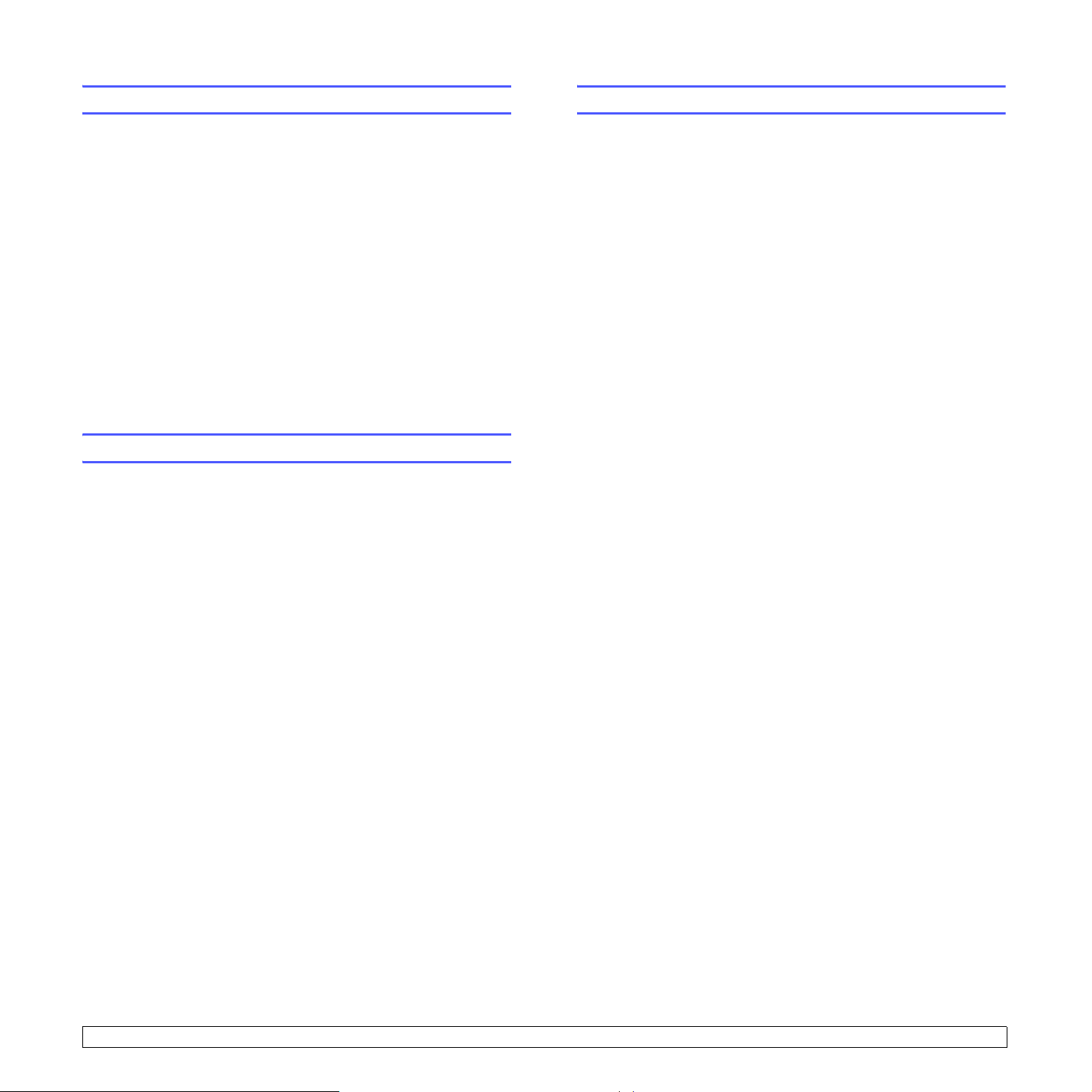
Az Ethernet-sebesség beállítása
Hálózati beállítások oldal nyomtatása
Beállíthatja az Ethernet-kapcsolat kommunikációs sebességét.
1 Nyomja meg többször a Menü gombot, amíg a kijelző alsó sorában
meg nem jelenik az Admin. beáll felirat, majd nyomja meg az OK
gombot.
2 A gördítőgombokkal válassza ki az Hálózati beáll. elemet, majd
nyomja meg az OK gombot.
3 A gördítőgombokkal válassza ki az Ethernet seb. elemet, majd
nyomja meg az OK gombot.
4 A gördítőgombokkal válassza ki a kívánt sebességet, majd
nyomja meg az OK gombot.
5 A Leállítás/Törlés gomb megnyomásával térhet vissza készenléti
üzemmódba.
Az új beállítások érvényesítéséhez indítsa újra a készüléket.
A hálózati beállítások visszaállítása
A hálózati beállítások visszaállíthatók az alapértelmezett értékekre.
1 Nyomja meg többször a Menü gombot, amíg a kijelző alsó sorában
meg nem jelenik az Admin. beáll felirat, majd nyomja meg az OK
gombot.
A Hálózati beállítások oldalon a készülék hálózati csatolókártyájának
beállításai szerepelnek.
1 Nyomja meg többször a Menü gombot, amíg a kijelző alsó sorában
meg nem jelenik az Admin. beáll felirat, majd nyomja meg az OK
gombot.
2 A gördítőgombokkal válassza ki az Hálózati beáll. elemet, majd
nyomja meg az OK gombot.
3 A gördítőgombokkal válassza ki az Hálozat info. elemet, majd
nyomja meg az OK gombot.
4 Nyomja meg az OK gombot, amikor az Igen megjelenik.
A készülék kinyomtatja a Hálózati beállítások oldalt.
2 A gördítőgombokkal válassza ki az Hálózati beáll. elemet, majd
nyomja meg az OK gombot.
3 A gördítőgombokkal válassza ki az Beáll. törlés elemet, majd
nyomja meg az OK gombot.
4 A hálózati beállítások visszaállításához nyomja meg az OK gombot,
amikor az Igen megjelenik.
5 Kapcsolja ki, majd kapcsolja be a gépet.
3.3 <
Hálózati beállítások>
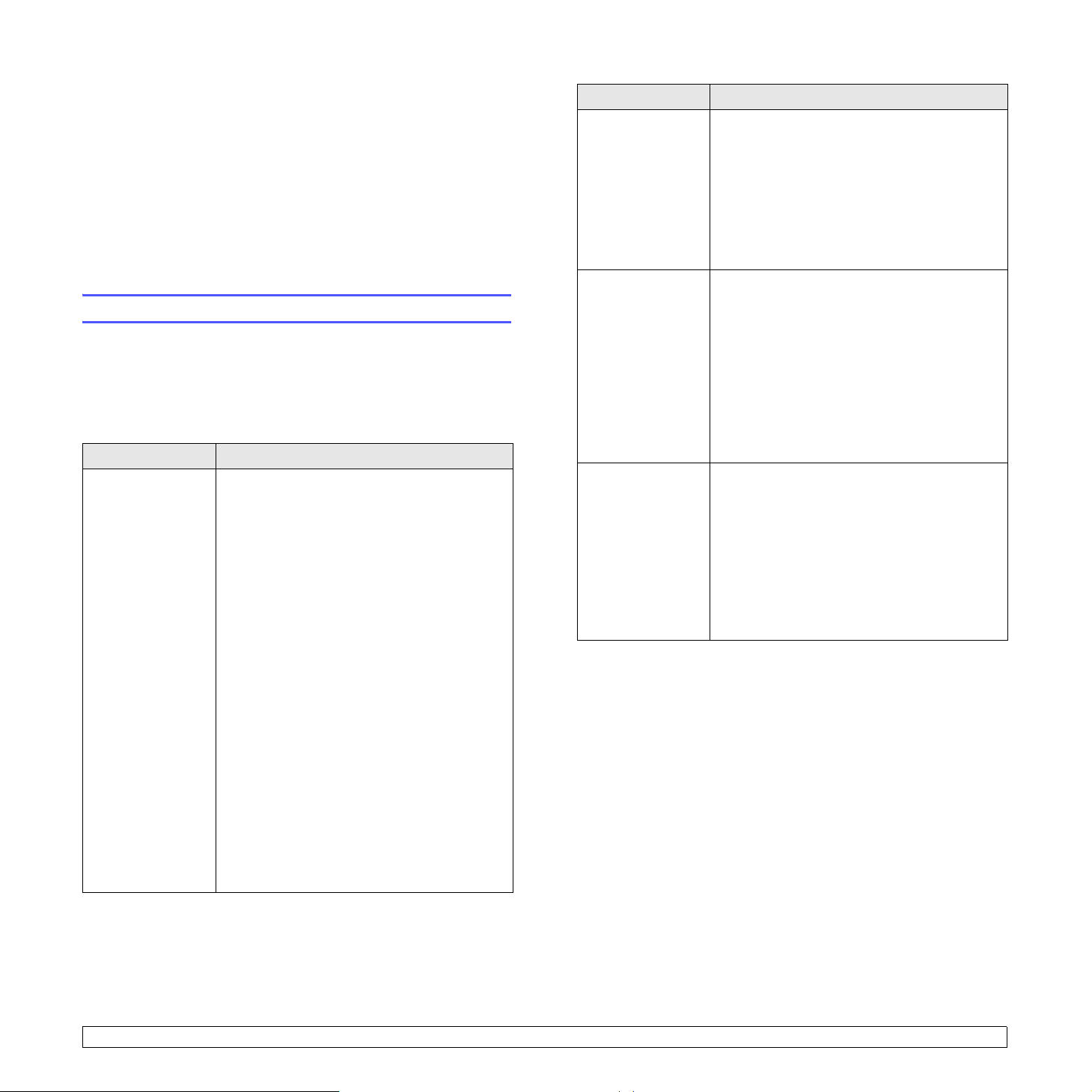
4A szoftver áttekintése
Ez a fejezet a berendezéshez mellékelt szoftverekről nyújt áttekintést. A
szoftvertelepítéssel és -használattal kapcsolatos további részletek a
Szoftver szakaszban olvashatók.
A fejezet tartalma:
• Mellékelt szoftver
• A nyomtató-illesztőprogram szolgáltatásai
• Rendszerkövetelmények
Mellékelt szoftver
A gép összeállítása és a számítógéphez való csatlakoztatása után
telepítenie kell a nyomtató- és szkenner-illesztőprogramot. Ha Windows
vagy Macintosh operációs rendszert használ, telepítse a készülékhez
kapott CD-t, illetve, ha Ön Linux operációs rendszert használ, töltse le
majd telepítse a szoftvert a Samsung honlapjáról (www.samsung.com/
printer).:
Operációs rendszer Tartalom
Windows • Nyomtató-illesztőprogram: Ez az
illesztőprogram teljes mértékben kihasználja
a nyomtató lehetőségeit.
• Postscript-nyomtatóleíró (PPD-) fájl: A
PostScript illesztőprogram segítségével PS
nyelven készített, komplex betűkészlettel és
grafikával rendelkező dokumentumokat
nyomtathat ki.
• Lapolvasó illesztőprogram:
A dokumentumoknak a számítógépre történő
beolvasásához TWAIN és Windows Image
Acquisition (WIA) illesztőprogramok állnak
rendelkezésre.
•
Smart Panel
figyelemmel kísérheti a berendezés állapotát,
és figyelmeztetést kap, ha a nyomtatás során
hiba keletkezik.
• SmarThru1: A SmarThru a többfunkciós
készülék Windows rendszeren használható
kísérőszoftvere.
•
Hálózati szkennelés
beolvastathatja a dokumentumot a
berendezéssel, és egy hálózatba kötött
számítógépre mentheti.
Felhasználói útmutató PDF formátumban
•
: A program segítségével
: A program segítségével
Operációs rendszer Tartalom
Linux • Nyomtató-illesztőprogram: Az
illesztőprogram segítségével a berendezés
Linux számítógéphez kötve is használható.
•
SANE
: Ezzel az illesztőprogrammal
szkennelheti be dokumentumait.
•
Smart Panel
figyelemmel kísérheti a berendezés állapotát,
és figyelmeztetést kap, ha a nyomtatás során
hiba keletkezik.
Macintosh • Postscript-nyomtatóleíró (PPD-) fájl: Az
illesztőprogram segítségével a berendezés
Macintosh számítógéphez kötve is
használható.
•
Scan illesztőprogram
illesztőprogram a dokumentumok
beolvasásához.
• Smart Panel: A program segítségével
figyelemmel kísérheti a berendezés állapotát,
és figyelmeztetést kap, ha a nyomtatás során
hiba keletkezik.
Windows Hálózati segédprogramok CD
• SyncThru™ Webadminisztrációs
szolgáltatás: Ezzel a webalapú programmal
távolról felügyelheti, figyelemmel kísérheti
hálózati nyomtatóit, és hibakeresést is
végezhet rajtuk.
• Set IP: Ennek a programnak a segítségével
állíthatja be berendezése TCP/IP címeit.
• Hálózati nyomtató felhasználói útmutatója
PDF formátumban
1. Segítségével a beszkennelt kép a fejlett képszerkesztőnek köszönhetően
számos különféle módon átalakítható, illetve akár e-mailben is elküldhető. Más
képszerkesztő programot is elindíthat, például az Adobe Photoshopot a
SmarThru-ból. További tudnivalókat a SmarThru program képernyőn
megjelenő súgójából tudhat meg.
: A program segítségével
: TWAIN
4.1 <
A szoftver áttekintése>
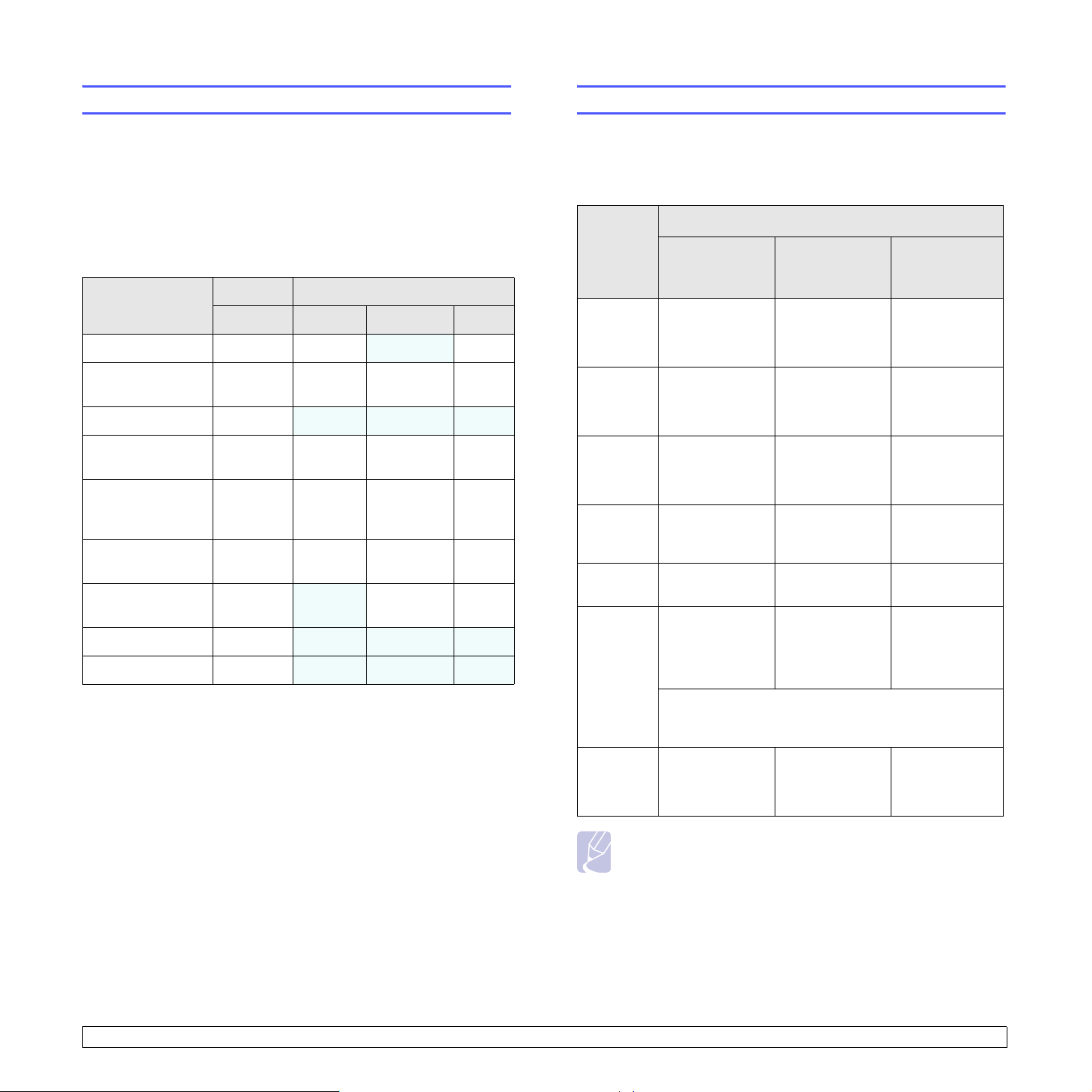
A nyomtató-illesztőprogram szolgáltatásai
Rendszerkövetelmények
A nyomtató-illesztőprogramok szolgáltatásai a következők:
• Papírforrás kiválasztása
• Papírméret, elrendezés és a papír típusa
• Példányszám
Emellett számos különleges nyomtatási szolgáltatást is igénybe vehet.
Az alábbi táblázat általános áttekintést nyújt a nyomtatóillesztőprogramok által támogatott szolgáltatásokról:
Szolgáltatás
Festéktakarékos O O
Nyomtatási
minőség beállítása
Poszternyomtatás O
Több oldal egy
lapon
Nyomtatási méret
az oldalnak
megfelelően
Nagyítás/
kicsinyítés
Első oldalhoz más
papírforrás
Vízjel O X X X
1
Sablon
1. A Sablon szolgáltatás NT 4.0 alatt nem támogatott.
PCL 6 PostScript
Windows Windows Macintosh Linux
XO
OO OO
X X X
OO OO
(2, 4)
OO OO
OO OO
O
O X X X
XOO
Mielőtt elkezdené a telepítést, ellenőrizze, hogy rendszere megfelel-e az
alábbi követelményeknek:
Windows
OPERÁCI
ÓS
RENDSZE
R
Windows
2000
WindowsXPPentium III
Windows
Server
2003
Windows
Server
2008
Windows
Vista
Windows 7Pentium IV 1
PROCESSZOR MEMÓRIA
Pentium II
400 MHz
(Pentium III
933 MHz)
933 MHz
(Pentium IV
1GHz)
Pentium III
933 MHz
(Pentium IV
1GHz)
Pentium IV 1
GHz (Pentium IV
2 GHz)
Pentium IV 3
GHz
GHz 32 bites
vagy 64 bites
processzor, vagy
gyorsabb
• DirectX 9 grafikus támogatás 128 MB memóriával
(az Aero téma használatához)
• DVD-R/W meghajtó
KÖVETELMÉNY (JAVASOLT)
LEMEZTERÜLE
64 MB (128 MB) 600 MB
128 MB
(256 MB)
128 MB
(512 MB)
512 MB
(2048 MB)
512 MB
(1024 MB)
1 GB
(2 GB)
1,5 GB
1,25 GB – 2 GB
10 GB
15 GB
16 GB
SZABAD
T
4.2 <
A szoftver áttekintése>
Windows
Server
2008 R2
Megjegyzés
• Mindegyik Windows operációs rendszernél minimális
• Esetén csak rendszergazdai jogosultságú felhasználó
Pentium III
933 MHz
(Pentium IV
1GHz)
követelmény az Internet Explorer 5.0-s vagy újabb verziója.
telepítheti a szoftvert.
128 MB
(512 MB)
1,25 GB – 2 GB
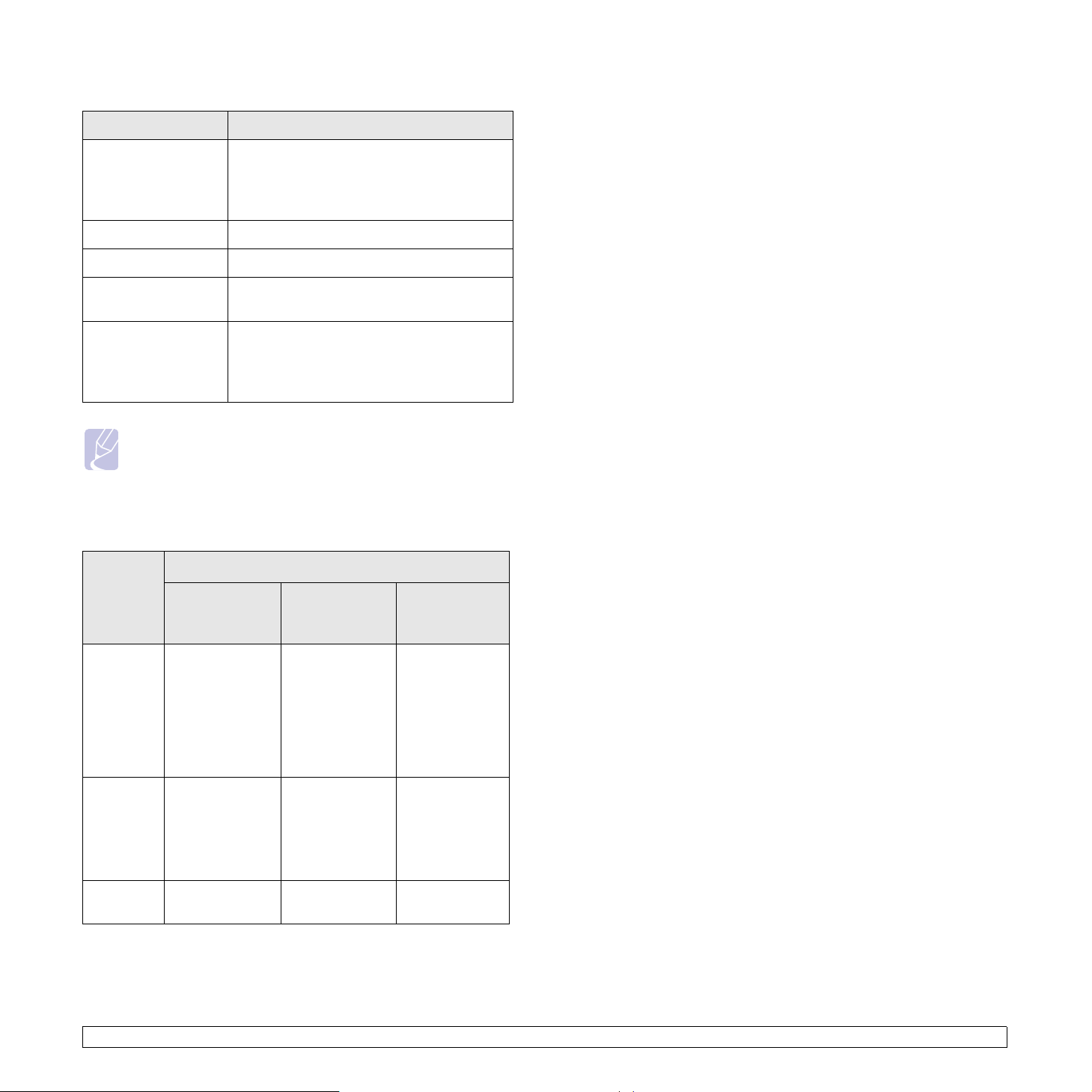
Linux
Tétel Követelmények
Operációs rendszer • Red Hat 8.0 ~ 9.0
• Fedora Core 1 ~ 3
• Mandrake 9.2 ~ 10.1
• SuSE 8.2 ~ 9.2
CRU Pentium IV 1 GHz vagy gyorsabb processzor
Memória 256 MB vagy több
Szabad kapacitás a
lemezen
Szoftver • 2.4-es vagy újabb Linux-kernel
1 GB vagy több
• 2.2-es vagy újabb Glibc
• CUPS
• SANE (MFP készülékek esetében)
Megjegyzések
• Szükség van még legalább 300 MB méretű swap-partíció
létrehozására a nagyméretű szkennelt képek kezeléséhez.
• A Linux szkenner-illesztőprogram az optikai felbontást teljes
mértékben támogatja.
Macintosh
OPERÁCI
ÓS
RENDSZE
R
Mac OS X
10.3 ~ 10.4
PROCESSZOR MEMÓRIA
• Intel
processzor
• PowerPC
G4/G5
KÖVETELMÉNY (JAVASOLT)
•128MB
PowerPCalapú Mac
esetén
(512 MB)
• 512 MB Intelalapú Mac
esetén (1 GB)
SZABAD
LEMEZTERÜLE
T
1 GB
Mac OS X
10.5
Mac OS X
10.6
• Intel
processzor
• 867 MHz vagy
gyorsabb
PowerPC
G4/G5
• Intel
processzor
512 MB (1 GB) 1 GB
1 GB (2 GB) 1 GB
4.3 <
A szoftver áttekintése>
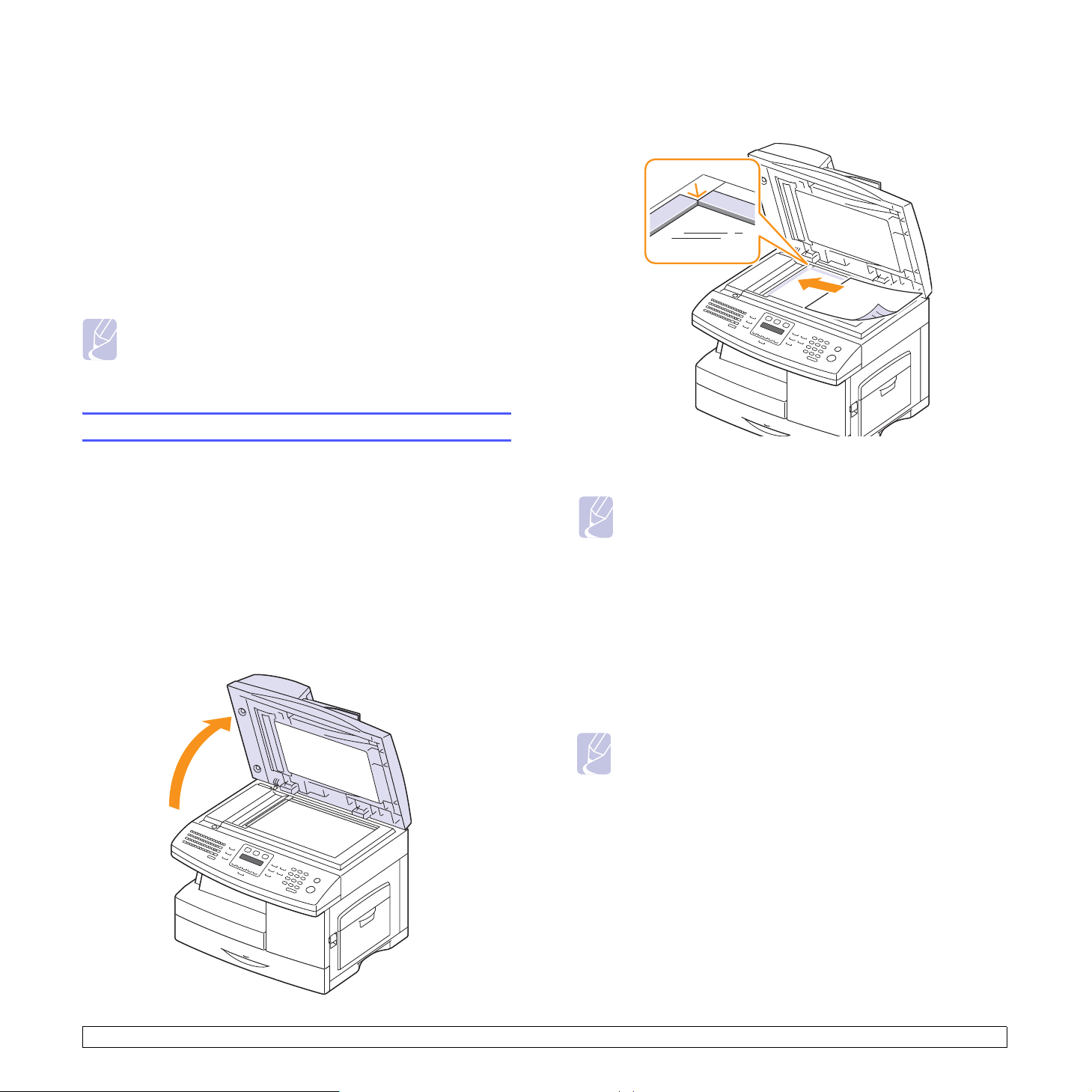
5Eredeti dokumentum és
nyomathordozó betöltése
Ez a fejezet azt mutatja be, hogy miként tölthetők be az eredeti
dokumentumok és a nyomtatási anyagok a berendezésbe.
A fejezet tartalma:
• Eredeti dokumentumok betöltése
• Nyomathordozó kiválasztása
• Papír betöltése
• A papírméret és papírtípus beállítása
Megjegyzés
Az SCX-6322DN rendelkezik a DADF funkcióval, amellyel az
eredeti nyomathordozó mindkét oldalára másolhat egyszerre.
Lásd: 8.7. oldal.
Eredeti dokumentumok betöltése
2 Helyezze a dokumentumot nyomtatott felével lefelé a lapolvasó
üvegére és illessze az üveg bal felső sarkában található
illesztőjelhez.
Másoláshoz, beolvasáshoz és fax küldéséhez használja a lapolvasó
üvegét vagy az ADF egységet.
A lapolvasó üvegen
Győződjön meg róla, hogy az ADF egységben nincs eredeti
dokumentum. Ha a rendszer eredeti dokumentumot észlel az ADF
egységben, akkor először azt olvassa be, mivel az prioritást élvez a
lapolvasó üveghez képest. A legjobb minőség elérése érdekében,
különösen színes vagy szürkeárnyalatos képeknél használja a lapolvasó
üveget.
1 Emelje meg, és nyissa ki a lapolvasó fedelét.
3 Csukja le a lapolvasó fedelét.
Megjegyzések
• Ha másolás közben a fedél nyitva marad, az gyengíti a
másolat minőségét, és a festékfogyasztást is növeli.
• A lapolvasó üvegen levő szennyeződések fekete foltokat
okozhatnak a nyomaton. Az üveget tartsa tisztán.
• Ha könyvből vagy vastagabb magazinból másol, hajtsa fel
ütközésig a fedelet, majd csukja vissza. Ha a könyv vagy az
újság 30 mm-nél vastagabb, a másolást végezze nyitott
fedéllel.
Az ADF egységben
Az ADF segítségével egy feladathoz akár 40 lapot (75 g/m2) is betölthet.
(csak SCX-6122FN készüléknél)
Megjegyzés
SCX-6322DN készülék esetén 50 lap (75 g/m2) tölthető be egy
feladathoz.
Az automatikus adagoló használata esetén:
• Ne töltsön be 142 × 148 mm-nél kisebb, vagy 216 × 356 mm-nél
nagyobb méretű papírt. A SCX-6122FN típus esetén ne töltsön be
172 x 148 mm-nél kisebb papírlapot.
• Ne kísérelje meg az alábbi papírtípusok betöltését:
- indigó vagy átíró papír
- fényezett papír
- síkos felületű vagy vékony papír
- gyűrt vagy hajtogatott papír
- hullám- vagy tekercspapír
- szakadt papír
• A betöltés előtt távolítson el minden iratkapcsot, papírkapcsot.
5.1 <
Eredeti dokumentum és nyomathordozó betöltése>
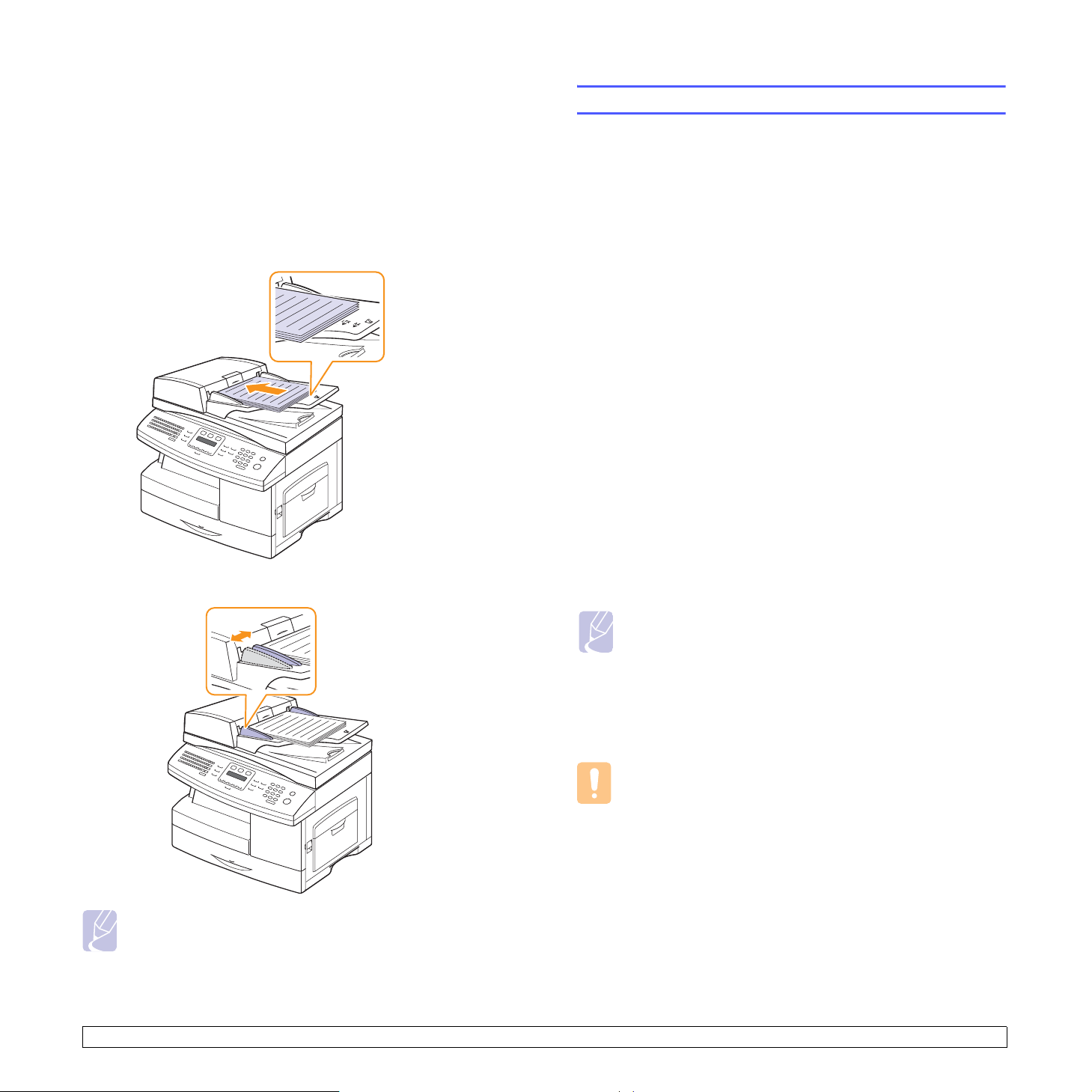
•Győződjön meg róla, hogy a papíron minden ragasztó, tinta vagy
javítófesték már teljesen megszáradt.
• Ne töltsön be együtt különböző méretű vagy súlyú papírokat.
• Ne töltsön be füzeteket, brosúrákat, írásvetítő fóliát vagy más
szokatlan tulajdonságokkal rendelkező dokumentumot.
Eredeti dokumentum betöltése az ADF egységbe:
1 Az eredeti dokumentumot írással felfelé töltse be az ADF egységbe.
Győződjön meg róla, hogy az eredeti köteg alja illeszkedik a
dokumentumadagoló tálcán elhelyezett jelöléshez.
2 Állítsa a papírvezetőket a papír méretéhez.
Nyomathordozó kiválasztása
A berendezéssel többféle nyomathordozóra nyomtathat, például sima
géppapírra, borítékra, címkékre és írásvetítő-fóliára. Csak olyan
nyomathordozót használjon, amely megfelel a készülék használati
útmutatójában szereplő előírásoknak. A leírásban nem szereplő
nyomathordozóra történő nyomtatás esetén az alábbi problémák
keletkezhetnek:
• Rossz nyomtatási minőség
• Gyakori papírelakadás
•A készülék idő előtti elhasználódása.
A berendezés teljesítményére és a nyomtatási minőségre jelentős
hatással van a papír súlya, összetétele, szemcsézettsége és
nedvességtartalma. A nyomtatási anyagok kiválasztásakor vegye
figyelembe az alábbiakat:
• Kívánt eredmény: A választott nyomathordozó feleljen meg a
feladatra.
• Méret: Bármilyen méretű papírt használhat, amelynek méretére a
papíradagoló tálca papírvezetői beállíthatók.
• Tömeg: A berendezés az alábbi súlyú nyomtatási médiát támogatja:
- 60 - 90 g/m
- 60 - 163 g/m
- 60 - 75 g/m
• Világosság: Némelyik nyomathordozó fehérebb a többinél, és
élesebb, élénkebb képek jelennek meg rajta.
• A felület simasága: A simaság a nyomat körvonalainak tisztaságát
befolyásolja.
2
súlyú papír az 1. és az opcionális 2. tálcába
2
súlyú papír a többfunkciós tálcába
2
a kétoldalas nyomtatáshoz
Megjegyzés
Az ADF üveglapján lévő szennyeződések fekete csíkokat
eredményezhetnek a nyomaton. Az üveget tartsa tisztán.
Megjegyzések
• Néhány nyomathordozó megfelelhet a fejezetben ismertetett
irányelveknek, mégsem nyújt kielégítő eredményt. Ezt
okozhatja a helytelen kezelés, a nem megfelelő hőmérséklet
vagy relatív páratartalom, illetve más olyan tényező, amelyet a
Samsung nem tud befolyásolni.
•Mielőtt nagyobb mennyiséget vásárol, győződjön meg arról,
hogy a nyomathordozó megfelel-e a felhasználói kézikönyvben
ismertetett előírásoknak.
Figyelmeztetés
Az előírásoknak nem megfelelő nyomathordozó javítást igénylő
problémákat okozhat. Az ilyen jellegű javításokra a Samsung
által vállalt garancia- vagy szervizszerződés nem terjed ki.
5.2 <
Eredeti dokumentum és nyomathordozó betöltése>

Támogatott nyomtatási média típusok és méretek
Típus Méret Méretek Tömeg
1
Sima papír Letter 215,9 × 279 mm • 60 - 90 g/m2 a tálcához
• 60 - 163 g/m2 a többcélú
Legal 215,9 × 355,6 mm
tálcához
Folio 216 x 330,2 mm
A4 210 × 297 mm
Oficio 216 × 343 mm
2
JIS B5 182 × 257 mm 60 - 163 g/m
a többcélú
tálcához
Executive 184,2 × 266,7 mm
A5 148,5 × 210 mm
Boríték B5 boríték 176 × 250 mm 75 - 90 g/m
Monarch méretű
98,4 × 190,5 mm
2
boríték
COM-10 boríték 105 × 241 mm
DL boríték 110 × 220 mm
C5 boríték 162 × 229 mm
C6 boríték 114 × 162 mm
2
Írásvetítő-fólia Letter, A4 Lásd a Sima papír című részt 138 - 146 g/m
Címkék Letter, Legal, Folio,
Lásd a Sima papír című részt 120 - 150 g/m
30 lap, 75 g/m2 a többcélú
2
10 lap, 75 g/m2 a többcélú
A4, JIS B5,
Executive, A5
2
Levelezőlap Letter, Legal, Folio,
Lásd a Sima papír című részt 60 - 163 g/m
10 lap, 75 g/m2 a többcélú
A4, JIS B5,
Executive, A5, A6
2
Minimális méret (egyedi) 98 × 148 mm 60 - 163 g/m
rajzpapír 10 lap, 75 g/m2 a többcélú
Maximális méret (egyedi) 215,9 × 355,6 mm
Kapacitás
2
• 550 lap, 75 g/m2 súlyú
papír a tálcához
• 100 lap, 75 g/m
2
a
többcélú tálcában
100 lap, 75 g/m2 a többcélú
tálcában
10 lap, 75 g/m2 a többcélú
tálcában
tálcában
tálcában
tálcában
tálcában
1. Ha a média súlya több mint 90 g/m2, használja a többcélú tálcát.
2. A maximális kapacitás a nyomathordozó súlyától, vastagságától, illetve a környezeti tényezőktől is függ.
5.3 <
Eredeti dokumentum és nyomathordozó betöltése>

Az egyes üzemmódokban támogatott médiaméretek
Útmutató a különleges nyomathordozókhoz
Üzemmód Méret Forrás
Fénymásoló
üzemmód
Egyoldalas
nyomtatás
Letter, A4, Legal, Folio,
Oficio, Executive,
ISO B5, A5
A gép által támogatott
valamennyi méret
•1. tálca
• opcionális 2. tálca
• többcélú tálca
•1. tálca
• opcionális 2. tálca
• többcélú tálca
Duplex
(Kétoldalas)
nyomtatás
1
Letter, A4, Legal, Folio,
Oficio
•1. tálca
• opcionális 2. tálca
• többcélú tálca
Fax üzemmód Letter, A4, Legal •1. tálca
• opcionális 2. tálca
1. Csak 60 - 75 g/m
2
Útmutató a nyomathordozók kiválasztásához és tárolásához
Papír, boríték vagy egyéb nyomathordozó kiválasztásánál, betöltésénél
vegye figyelembe az alábbi útmutatást:
• Csak olyan nyomathordozót használjon, amely megfelel
az 5.3. oldalon felsorolt előírásoknak.
• Nedves, gyűrött, ráncos vagy szakadt papír használata
papírelakadást és rossz nyomtatási minőséget eredményezhet.
• A legjobb minőségű nyomtatáshoz használjon kifejezetten
lézernyomtatókhoz gyártott, kiváló minőségi osztályú
fénymásolópapírt.
• Kerülje az alábbi médiatípusok használatát:
- Dombornyomású mintával rendelkező papír, perforált papír, túl sima
vagy túl durva szerkezetű papír
- Radírozható papír
- Többoldalas papír
- Szintetikus papír és hőpapír
- Indigó és másolópapír
Az ilyen típusú papírok használata papírelakadást, zavaró
szagképződést és a nyomtató tönkremenetelét is okozhatja.
• A nyomathordozót csak közvetlenül a felhasználása előtt bontsa ki
eredeti csomagolásából. A papírtároló dobozokat ne helyezze a
padlóra, tegye őket polcra vagy raklapra. Ne tegyen a papírok tetejére
nehéz tárgyakat, függetlenül attól, hogy ki vannak-e már véve a
csomagolásból. Óvja a nedvességtől és minden más olyan hatástól,
amely meghajlást, hullámosodást okozhat.
• A nem használt nyomathordozót tárolja 15 ?C és 30 ?C között. A
relatív páratartalom 10% és 70% között legyen.
• A nyomathordozót tárolja nedvességálló csomagolásban (műanyag
tasakban vagy táskában), hogy a por és nedvesség ne szennyezze.
• Különleges nyomathordozóból a papírelakadás megelőzése
érdekében egyszerre csak egy lapot töltsön be, azt is a többcélú
tálcán keresztül.
• A nyomtatóból kijövő nyomathordozók, például írásvetítő-fóliák,
címkelapok egymáshoz ragadásának megelőzése érdekében azokat
egyenként vegye el, ahogy kiérkeznek a nyomtatóból.
Médiatípus Útmutató
Borítékok • A sikeres borítéknyomtatás a borítékok
minőségétől függ. Borítékok kiválasztásakor az
alábbi tényezőket kell figyelembe venni:
- Tömeg: A borítékpapír súlya nem lehet több
mint 90 g/m
2
, mert elakadhat a papír.
- Szerkezet: Nyomtatás előtt a borítékot le kell
simítani, hogy a felhajlása 6 mm alatt legyen,
és ne legyen benne levegő.
- Állapot: A boríték ne legyen ráncos, gyűrött
vagy egyéb módon sérült.
- Hőmérséklet: Olyan borítékokat használjon,
amelyek képesek elviselni a nyomtatáskor
keletkező nyomást és hőt.
• Csak jó kialakítású, éles és erős hajtásokkal
ellátott borítékot használjon.
• Ne használjon felbélyegzett borítékot.
• Ne használjon kapcsos, önzáródó, ablakos,
bevonattal rendelkező, öntapadós vagy egyéb
szintetikus anyagból készült borítékot.
• Ne használjon sérült vagy gyenge minőségű
borítékokat.
•Győződjön meg róla, hogy a boríték szegélye
mindkét szélén kiér a sarkáig.
Elfogadható
Nem fogadható el
• A lehúzható ragasztószalaggal ellátott, illetve az
egy vagy több behajtott és leragasztható
szárnnyal rendelkező borítékokon használt
ragasztóknak kompatíbilisnek kell lenniük a
készülék nyomtatási hőmérsékletével, amely
0,1 másodpercig 180 ?C. A külön behajtások és
papírcsíkok felgyűrődést, ráncosodást vagy
elakadást okozhatnak, és a beégető egységet is
károsíthatják.
• A legjobb nyomtatási minőség elérése
érdekében a margókat állítsa legalább 15 mm
távolságra a boríték széleitől.
• Ne nyomtasson a boríték illesztési vonalaira.
5.4 <
Eredeti dokumentum és nyomathordozó betöltése>

Médiatípus Útmutató
Médiatípus Útmutató
Írásvetítő-fóliák • A készülék károsodásának elkerülése
érdekében csak lézernyomtatóhoz gyártott
írásvetítő-fóliát használjon.
• A készülékben használt írásvetítő fóliáknak
ellenállóak kell lenniük 180 ?C hőmérséklettel
szemben, amely a készülék nyomtatási
hőmérséklete.
• Az írásvetítő-fóliákat a készülékből való kivétel
után helyezze sima felületre.
• Az írásvetítő-fóliákat nem szabad hosszabb
ideig a papírtálcán hagyni. A lerakódott por és
szennyeződés pettyes nyomtatást
eredményezhet.
• Az ujjlenyomatok miatti elkenődések elkerülése
érdekében körültekintően bánjon a fóliával.
• Az elhalványulás megelőzésére ne tegye ki
napfénynek hosszabb ideig a nyomtatott
írásvetítő-fóliákat.
• Bizonyosodjon meg róla, hogy a fóliák élei
sértetlenek, azok nem gyűröttek vagy ráncosak.
Címkék • A készülék károsodásának elkerülése
érdekében csak lézernyomtatóhoz gyártott
címkéket használjon.
• A címkék kiválasztásánál vegye figyelembe az
alábbi tényezőket:
- Ragasztó: A ragasztónak 180 ?C
hőmérséklettel szemben ellenállónak kell
lennie, mert ez a készülék nyomtatási
hőmérséklete.
- Elrendezés: Csak olyan címkéket használjon,
amelyek között nincs fedetlenül maradt
hordozólap. A címkék leválhatnak azokról a
lapokról, amelyeken a címkék nem érnek
egymáshoz, ezáltal súlyos elakadást
okozhatnak.
- Hullámosodás: A nyomtatás előtt a
címkelapok hajlása egyik irányban sem
haladhatja meg a 13 mm-t.
- Állapot: Ne használjon ráncos, buborékos
vagy egyéb módon a hordozóról levált
címkéket.
• Ellenőrizze, hogy a címkék közötti réseken nem
látszik-e a ragasztóanyag. Ha kilátszik a
ragasztó, akkor nyomtatás közben leválhat a
címkék hátoldala, és ez papírelakadást okozhat.
A szabadon levő ragasztó a nyomtató
alkatrészeit is károsíthatja.
• Címkelapot egynél többször ne futtasson át a
nyomtatón. A ragasztóréteget egyetlen
áthaladás elviselésére tervezték.
• Ne használjon olyan címkét, amelynek hátoldala
leválófélben van, gyűrött, hólyagos vagy más
módon sérült.
Levelezőlap
vagy egyedi
méretű
anyagok
Előnyomott
papír
• Ne nyomtasson 98 mm-nél keskenyebb vagy
148 mm-nél rövidebb anyagra.
• A szoftveralkalmazásban állítsa a margókat az
anyag szélétől legalább 6,4 mm-re.
• A fejléceket hőálló tintával kell nyomtatni, amely
nem olvad, nem párolog el, illetve nem bocsát ki
káros anyagokat, amikor 0,1 másodpercig ki van
téve a készülék nyomtatási hőmérsékletének, a
180 °C foknak.
• A levélfejlécek nyomtatásához használt tinta
nem lehet gyúlékony, és nem károsíthatja a
nyomtató görgőit.
•Az űrlapokat és levélpapírokat páramentes
csomagolásban kell tárolni a tárolás közben
bekövetkező változások elkerülése érdekében.
•Mielőtt előnyomott papírt, pl. űrlapot vagy
levélpapírt helyezne a nyomtatóba, ellenőrizze,
hogy száraz-e a tinta a papíron. A nyomtatási
folyamat során a nedves tinta leválhat a papírról,
rontva ezzel a nyomtatás minőségét.
Papír betöltése
Az 1. tálcába
A leggyakrabban használt nyomtatási médiát töltse az 1. tálcába. Az
1. tálca maximum 550 lapot képes befogadni 75 g/m
Ha további 550 lapot szeretne betölteni, vásároljon egy opcionális tálcát
(2. tálca), és szerelje fel a normál tálca alá. Az opcionális tálcával
kapcsolatos rendelési információkat a 12.1. oldalon találja.
Papír betöltése az 1. tálcába vagy az opcionális 2. tálcába
1 A papír betöltéséhez húzza ki a papírtálcát, és helyezze bele a
papírt a nyomtatandó oldalával felfelé.
2
súlyú sima papírból.
5.5 <
Eredeti dokumentum és nyomathordozó betöltése>

2 A papír betöltése után állítsa be a papírtípust és a papírméretet a
többcélú tálcához. Másolásra és faxküldésre vonatkozó adatokért
lásd az 5.8. oldalt, illetve a PC-ről történő nyomtatást lásd a
Szoftver szakaszt.
Megjegyzések
• Ha problémák lennének a papírbehúzással, a többcélú tálcába
egyszerre csak egy lapot helyezzen.
• Az egyik oldalán már nyomtatott papír is használható. A
nyomtatott oldalnak kell felfelé lennie, a nem hajlított élnek
pedig a készülék eleje felé kell esnie. Ha papíradagolási
problémákat tapasztal, fordítsa meg a papírlapot.
Megjegyezzük, hogy a nyomtatási minőség nem garantálható.
A papíradagoló tálcában lévő papír méretének változtatása
Hosszabb papír, pl. Legal betöltéséhez a papírvezetőket úgy kell
beállítani, hogy megnöveljék a papírtálcát.
1
2 Miután a papírt behelyezte a tálcába, a papírszélesség-vezető
megtartásával, ahogyan az ábra mutatja, közelítse a
papírhalmazhoz, amíg eléri a szélét. Ne nyomja a vezetőt túl
szorosan a papír széléhez, mert begyűrheti a papírt.
Megjegyzések
• Ne nyomja a vezetőket a papírköteghez annyira, hogy a papír
meggyűrődjön.
• Ha a papírvezetőkkel nem állítja be a papírt, akkor
papírelakadás keletkezhet.
2
papírhossz-vezető
1
szélső papírvezető
2
1 Állítsa be a papírhossz-vezetőt a kívánt papírhosszúságra.
Országtól függően az alapbeállítás Letter vagy A4. Eltérő méret
beállításához emelje fel a papírhossz-vezetőt, és helyezze a
megfelelő pozícióba.
5.6 <
Eredeti dokumentum és nyomathordozó betöltése>

A többcélú tálcában
A többcélú tálcába különleges méretű és típusú nyomtatási anyag is
betölthető, például írásvetítő-fóliák, levelezőlapok, jegyzetlapok és
borítékok. Fejléces vagy színes papírra történő egyoldalas nyomtatás
esetén célszerű használni.
Papír betöltése a többcélú tálcába:
1 Nyissa ki a többcélú tálcát, és hajtsa ki a hosszabbítóját az ábrán
látható módon.
2 Ha papírt használ, betöltés előtt hajlítsa meg és egyenesítse ki a
papírcsomagot.
Megjegyzések
A felhasznált média típusától függően tartsa be az alábbi betöltési
javaslatokat:
• Borítékok: Behajtható oldallal lefelé, a bélyeg helye a bal felső
sarokba kerül.
• Írásvetítő-fóliák: Nyomtatható oldallal felfelé, a gépbe a
ragasztócsíkkal ellátott széle lép be először.
• Címkék: Nyomtatható oldallal felfelé, a gépbe a felső rövid
széle lép be először.
•Előnyomott papír: A nyomattal ellátott oldallal felfelé, a lap felső
széle lép be először a nyomtatóba.
• Levelezőlap: Nyomtatható oldallal felfelé, a gépbe a rövid széle
lép be először.
• Korábban már nyomtatott papír: A korábban nyomtatott felével
lefelé, az egyik kisimított széle lép be először a nyomtatóba.
4 Szorítsa össze a többcélú tálca szélső papírvezetőit, és állítsa be a
papír szélességéhez. Ne erőltesse túlságosan, mert a papír
meghajolhat, ezzel elakadást vagy ferde nyomtatást okozhat.
Írásvetítő-fóliák esetén az éleinél fogva tartsa a fóliákat, és ne
érintse meg a nyomtatási területet. Az ujjain levő zsír
minőségproblémákat okozhat a nyomtatás során.
3 Helyezze be a papírt nyomtatandó oldalával felfelé.
5 A papír betöltése után állítsa be a papírtípust és a papírméretet a
többcélú tálcához. Másolásra és faxküldésre vonatkozó adatokért
lásd az 5.8. oldalt, illetve a PC-ről történő nyomtatást lásd a
Szoftver szakaszt.
Megjegyzés
A nyomtatóillesztő-program segítségével elvégzett
beállítások érvénytelenítik a kezelőpulton végzett
beállításokat.
6 Nyomtatás után hajtsa be a többcélú tálca hosszabbítóját, majd
zárja be a tálcát.
5.7 <
Eredeti dokumentum és nyomathordozó betöltése>

Tippek a többcélú tálca használatához
• Egyszerre csak egy mérethez tartozó nyomathordozót töltsön a
többcélú tálcába.
• A papírelakadás megelőzése érdekében ne töltsön papírt a tálcába,
ha még van benne. Ez a többi nyomtatási médiatípusra is vonatkozik.
• A nyomathordozót nyomtatási oldallal lefelé, a felső éllel kell a
többcélú tálcába helyezni a tálca közepére illesztve.
• A papírelakadás és a nyomtatási minőségi problémák elkerülése
érdekében csak az 5.2. oldalon ismertetett előírásoknak megfelelő
nyomathordozót használjon.
• Simítsa ki a levelezőlap, boríték vagy címke széleit, mielőtt azt betölti
a többcélú tálcába.
•Írásvetítő-fóliákra történő nyomtatáskor feltétlenül nyissa ki a hátsó
fedelet. Ha nem nyitja ki, a fóliák elszakadhatnak, miközben a
készülék kiadja őket.
A papírméret és papírtípus beállítása
Miután a papírt betöltötte a papíradagoló tálcába, a kezelőpult gombjaival
meg kell adnia a papír méretét és típusát. Ezek a beállítások csak a fax
és a másolás üzemmódra vonatkoznak. Számítógépről történő
nyomtatás esetén a papírméretet és -típust a használt alkalmazásban
kell beállítani.
1 Nyomja meg többször a Menü gombot, amíg a kijelző alsó sorában
meg nem jelenik a Rendszerbeáll. felirat, majd nyomja meg az OK
gombot.
2 A gördítőgombokkal válassza ki az Papírbeállítás elemet, majd
nyomja meg az OK gombot.
3 Nyomja meg az OK gombot, amikor a Papírmeret felirat
megjelenik.
4 A gördítőgombokkal keresse meg a kívánt papíradagoló tálcát,
majd nyomja meg az OK gombot.
5 A gördítőgombokkal válassza ki a kívánt papírméretet, majd
nyomja meg az OK gombot.
6 A Vissza gomb megnyomásával térjen vissza az előző szinthez.
7 A gördítőgombokkal válassza ki az Papírtípus elemet, majd
nyomja meg az OK gombot.
8 A gördítőgombokkal válassza ki a kívánt papírtípust, majd nyomja
meg az OK gombot.
9 A Leállítás/Törlés gomb megnyomásával térhet vissza készenléti
üzemmódba.
5.8 <
Eredeti dokumentum és nyomathordozó betöltése>

6Másoláskor
Ez a fejezet lépésről lépésre bemutatja a dokumentumok másolásának
folyamatát.
A fejezet tartalma:
• A papíradagoló tálca kiválasz tá s a
• Másoláskor
• Beállítások módosítása minden másolatnál
• Az alapértelmezett másolási beállítások módosítása
• Speciális másolási szolgáltatások használata
• Másolás a lap mindkét oldalára
• Másolási időtúllépés beállítása
A papíradagoló tálca kiválasztása
A másolás kimeneti nyomtatási anyagának betöltése után ki kell jelölnie
a másolási művelethez használandó papíradagoló tálcát.
1 Nyomja meg többször a Menü gombot, amíg a kijelző alsó sorában
meg nem jelenik a Rendszerbeáll. felirat, majd nyomja meg az OK
gombot.
2 A gördítőgombokkal válassza ki az Papírbeállítás elemet, majd
nyomja meg az OK gombot.
4 Ha a vezérlőpanel gombjainak segítségével módosítani kívánja a
másolási beállításokat, például a másolat méretét, fényerejét és az
eredeti dokumentum típusát, további információkért lapozzon
a 6.1. oldalra.
Szükség esetén igénybe vehet különböző másolási
szolgáltatásokat, például poszter másolást, 2, 4 vagy több oldal egy
lapra másolását. Lásd: 6.2. oldal.
5 Nyomja le az Indítás gombot a másolás megkezdéséhez.
Megjegyzés
A másolási feladatot menet közben is leállíthatja. Nyomja meg a
Leállítás/Törlés gombot, és a másolás leáll.
Beállítások módosítása minden másolatnál
A gép a másoláshoz alapértelmezett beállításokat tartalmaz, így könnyen
és gyorsan készíthet másolatokat. Előfordulhat azonban, hogy minden
másolat esetén más beállításokat kell alkalmaznia, ehhez használja a
másolási funkció kezelőpulton található gombjait.
Megjegyzés
Ha lenyomja a Leállítás/Törlés gombot a másolási lehetőség
beállítása közben, az aktuális munkához beállított összes
lehetőség törölve lesz, és visszaáll az alapértelmezett állapotra.
Egyes esetekben az értékek automatikusan visszaállnak az
alapértelmezett állapotra, amikor a készülék befejezi a
folyamatban lévő másolást.
3 A gördítőgombokkal válassza ki az Papírforrás elemet, majd
nyomja meg az OK gombot.
4 Nyomja meg az OK gombot, amikor a Másolótálca megjelenik.
5 A gördítőgombokkal keresse meg a kívánt papíradagoló tálcát,
majd nyomja meg az OK gombot.
6 A Leállítás/Törlés gomb megnyomásával térhet vissza készenléti
üzemmódba.
Másoláskor
1 Nyomja meg a Másolás gombot.
A kijelző felső sorában megjelenik a Másolásra kész felirat.
2 Helyezze az eredeti dokumentumokat írással felfelé az automatikus
lapadagolóba, vagy tegyen egy dokumentumot írással lefelé a
lapolvasó üvegre.
Az eredeti dokumentumok betöltésével kapcsolatos további
információkért lapozzon az 5.1. oldalra.
3 A számbillentyűzeten szükség esetén adja meg a kívánt másolatok
számát.
Sötétítés
Ha az eredeti dokumentum halvány foltokat és sötétebb képeket
tartalmaz, a másolat könnyebb olvasása érdekében állítson a fényerőn.
A másolat fényerejének állításához nyomja meg a Sötétítés gombot. A
gomb minden megnyomására az alábbi üzemmódokra áll be a készülék:
• Normál: normál gépelt vagy nyomtatott eredeti esetén javasolt
alkalmazni.
• Világos: sötét dokumentumhoz.
• Legvilágosabb: sötétebb dokumentumhoz.
• Sötét: világos dokumentumhoz.
• Legsötétebb: világos nyomtatott, vagy halvány ceruzával írt
dokumentumhoz.
6.1 <
Másoláskor>

Eredeti típusa
Az eredeti típusának beállítása a másolat minőségét javítja, ezzel
állítható be az adott másolási feladat dokumentumának típusa.
A dokumentumtípus kiválasztásához nyomja meg az Eredeti típusa
gombot. A gomb minden megnyomására az alábbi üzemmódokra áll be
a készülék:
• Szöveg: Túlnyomórészt szöveget tartalmazó eredeti esetén.
• Szöveg/Fotó: Szöveget és képeket nagyjából egyenlő arányban
tartalmazó eredeti esetén.
• Fotó: Akkor célszerű használni, ha az eredeti dokumentumok
fényképek.
Csökkentett vagy nagyított méretű másolat
A másolat mérete a Kicsinyítés/Nagyítás gomb segítségével 25%-tól
400%-ig módosítható, ha az eredetit a lapolvasó üvegére helyezte, és
25%-tól 100%-ig, ha az ADF egységből másol.
Ha az előre meghatározott másolási méretekből kíván választani:
1 Nyomja meg a Kicsinyítés/Nagyítás gombot.
2 A Kicsinyítés/Nagyítás vagy a gördítőgombokkal állítsa be a
kívánt méretet, majd nyomja meg az OK gombot.
A másolat méretezése az átméretezési arány közvetlen megadásával:
1 Nyomja meg a Kicsinyítés/Nagyítás gombot.
2 Nyomja meg a Kicsinyítés/Nagyítás vagy a gördítőgombokat,
amíg a Egyedi felirat megjelenik, majd nyomja meg az OK gombot.
3 Adja meg az átméretezési arányt, majd a beállítás mentéséhez
nyomja meg az OK gombot.
Megjegyzés
Kicsinyített másolat készítésekor fekete csíkok jelenhetnek meg
a másolat alsó részén.
4 A gördítőgombokkal keresse meg a kívánt beállítási lehetőséget,
majd nyomja meg az OK gombot.
5 A gördítőgombokkal keresse meg a kívánt beállítást, majd nyomja
meg az OK gombot.
6 Szükség esetén ismételje meg a 4. és 5. lépést.
7 A Leállítás/Törlés gomb megnyomásával térhet vissza készenléti
üzemmódba.
Megjegyzés
A másolási beállítások értékeit állítva a Leállítás/Törlés
gombbal törölheti a módosított értéket, és állíthatja vissza a
gyári alapbeállítást.
Speciális másolási szolgáltatások használata
A következő másolási lehetőségeket használhatja:
Leválogatás
A gépet beállíthatja úgy, hogy leválogassa a
másolandó anyagot. Például, ha egy 3 oldalas
eredetiről 2 másolatot készít, a gép kinyomtat egy
teljes 3 oldalas dokumentumot, majd egy második
teljes dokumentumot.
1 Nyomja meg a Másolás gombot.
2 Az eredeti dokumentumot írással felfelé töltse be
az ADF egységbe.
Az eredeti dokumentumok betöltésével
kapcsolatos további információkért lapozzon
az 5.1. oldalra.
3 Adja meg a számbillentyűzeten a másolatok
számát.
Az alapértelmezett másolási beállítások
módosítása
A másolási beállítások, így például a fényerő, az eredeti típusa, a
másolat mérete és a másolatok száma a leggyakrabban használt
értékekre módosíthatók. Dokumentum másolásakor a rendszer az
alapértelmezett beállításokat használja, kivéve, ha a felhasználó a
kezelőpult megfelelő gombjaival ezeket megváltoztatja.
1 Nyomja meg a Másolás gombot.
2 Nyomja meg többször a Menü gombot, amíg a kijelző alsó sorában
meg nem jelenik a Másol. beáll. felirat, majd nyomja meg az OK
gombot.
3 Nyomja meg az OK gombot, amikor az Alapér.módosít megjelenik.
6.2 <
Másoláskor>
4 Nyomja meg többször a Menü gombot, amíg a
kijelző alsó sorában meg nem jelenik a Másolás
felirat, majd nyomja meg az OK gombot.
OK
5 Nyomja meg az
lefüz. megjelenik.
6 A gördítőgombokkal válassza ki az Igen
lehetőséget.
7 A másolás megkezdéséhez nyomja meg az OK
vagy az Indítás gombot.
Elkészül egy teljes dokumentum, majd egy
második is.
gombot, amikor a Másolat

2 vagy 4 oldal laponként
A gép képes az eredeti kép méretét úgy lecsökkenteni,
hogy 2 vagy 4 eredeti ráférjen egyetlen oldalra.
A 4 oldal egy lapra másolása csak akkor érhető el, ha
az eredetit az ADF egységbe tölti.
1 2
2 lapos
másolás
4 lapos
másolás
1 Nyomja meg a Másolás gombot.
2 Helyezze az eredeti dokumentumokat írással
felfelé az ADF egységbe, vagy tegyen egy
dokumentumot írással lefelé a lapolvasó üvegre.
Az eredeti dokumentumok betöltésével kapcsolatos
további információkért lapozzon az 5.1. oldalra.
3 Nyomja meg többször a Menü gombot, amíg a
kijelző alsó sorában meg nem jelenik a Másolás
felirat, majd nyomja meg az OK gombot.
4 A gördítőgombokkal válassza ki az 2-lap vagy
a 4-lap elemet, majd nyomja meg az OK gombot.
5 Megjelenik a Scan Size opció, nyomja meg az
OK gombot.
6 A Scroll gombok segítségével válassza ki a
szkennelési méretet.
7 A gördítőgombokkal válassza ki az Igen
lehetőséget.
8 A másolás megkezdéséhez nyomja meg az OK
vagy az Indítás gombot.
Megjegyzés
2 vagy 4 oldal egy lapra történő nyomtatásánál
a másolat mérete a
gombbal nem módosítható.
Kicsinyítés/Nagyítás
Névjegykártya másolás
A készülék képes kétoldalas eredeti dokumentumok
nyomtatására egy A4, Letter, Legal, Folio, Executive,
Oficio, B5 vagy A5 méretű lapra.
Ha ezt a szolgáltatást használva másol, a gép az
eredeti egyik oldalát a lap felső felére, a másik oldalát
pedig az alsó felére nyomtatja az eredeti dokumentum
méretének csökkentése nélkül. Ez a szolgáltatás
kisebb lapok, például névjegykártya másolásakor
bizonyulhat hasznosnak.
Ez a másolási lehetőség csak akkor elérhető, ha az
eredetit a lapolvasó üvegre helyezi.
1 Nyomja meg a Másolás gombot.
2 Helyezzen egyetlen eredetit írással lefelé a
lapolvasó üvegre.
Az eredeti dokumentumok betöltésével kapcsolatos
további információkért lapozzon az 5.1. oldalra.
3 Nyomja meg többször a Menü gombot, amíg a
kijelző alsó sorában meg nem jelenik a Másolás
felirat, majd nyomja meg az OK gombot.
4 A gördítőgombokkal válassza ki az Igazolv.
más. elemet, majd nyomja meg az OK gombot.
A kijelzőn a Felsö oldal be [Start] lenyom felirat
jelenik meg
5 Nyomja meg az OK vagy az Indítás gombot.
A kijelzőn megjelenik az Alsó oldal be [Start]
lenyom felirat.
6 Nyissa fel a lapolvasó fedelet, és fordítsa meg a
dokumentumot.
Megjegyzés
A Leállítás/Törlés gombot megnyomva,
vagy ha körülbelül fél percig nem nyom
meg egyetlen gombot sem, akkor a
feladat törlődik, és a gép visszatér
készenléti üzemmódra.
7 A másolás megkezdéséhez nyomja meg az OK
vagy az Indítás gombot.
Megjegyzés
Ha az eredeti nagyobb, mint a nyomtatható
terület, akkor nem minden része kerül
nyomtatásra.
6.3 <
Másoláskor>

Posztermásolás
Klón másolás
A gép képes egyetlen képet 9 lapra kinyomtatni (3 x 3).
A kinyomtatott lapokat azután össze lehet illeszteni, és
egy poszter méretű dokumentumot kapunk.
Ez a másolási lehetőség csak akkor elérhető, ha az
eredetit a lapolvasó üvegre helyezi.
1 Nyomja meg a Másolás gombot.
2 Helyezzen egyetlen eredetit írással lefelé a
lapolvasó üvegre.
Az eredeti dokumentumok betöltésével kapcsolatos
további információkért lapozzon az 5.1. oldalra.
3 Nyomja meg többször a Menü gombot, amíg a
kijelző alsó sorában meg nem jelenik a Másolás
felirat, majd nyomja meg az OK gombot.
4 A gördítőgombokkal válassza ki az Poszter
más. elemet, majd nyomja meg az OK gombot.
5 A gördítőgombokkal válassza ki az Igen
lehetőséget.
6 A másolás megkezdéséhez nyomja meg az OK
vagy az Indítás gombot.
Megjegyzés
Poszterkészítéskor a másolási méret a
Kicsinyítés/Nagyítás
be.
Az eredeti dokumentumot a gép
9 részre osztja. Az egyes részeket a
következő sorrendben olvassa be a
készülék:
gombbal nem állítható
A gép az eredeti dokumentumot több példányban is
képes egy oldalra kinyomtatni. Az egy lapon lévő
másolatok számát a készülék az eredeti dokumentum
és a célpapír mérete alapján automatikusan
határozza meg.
Ez a másolási lehetőség csak akkor elérhető, ha az
eredetit a lapolvasó üvegre helyezi.
1 Nyomja meg a Másolás gombot.
2 Helyezzen egyetlen eredetit írással lefelé a
lapolvasó üvegre.
Az eredeti dokumentumok betöltésével kapcsolatos
további információkért lapozzon az 5.1. oldalra.
3 Nyomja meg többször a Menü gombot, amíg a
kijelző alsó sorában meg nem jelenik a Másolás
felirat, majd nyomja meg az OK gombot.
4 A gördítőgombokkal válassza ki az Klón
másolás elemet, majd nyomja meg az OK
gombot.
5 A gördítőgombokkal válassza ki az Igen
lehetőséget.
6 A másolás megkezdéséhez nyomja meg az OK
vagy az Indítás gombot.
Megjegyzés
Klón másoláskor a másolási méret a
Kicsinyítés/Nagyítás gombbal nem
állítható.
6.4 <
Háttér képek kitörlése
A gép beállítható úgy is, hogy a képet a háttérszíne nélkül nyomtassa ki. Ez
a másolási lehetőség háttérszínt tartalmazó eredeti dokumentum, például
újságpapír vagy katalógus másolásakor bizonyulhat hasznosnak.
1 Nyomja meg a Másolás gombot.
2 Helyezze az eredeti dokumentumokat írással felfelé az automatikus
lapadagolóba, vagy tegyen egy dokumentumot írással lefelé a
lapolvasó üvegre.
Az eredeti dokumentumok betöltésével kapcsolatos további
információkért lapozzon az 5.1. oldalra.
3 Nyomja meg többször a Menü gombot, amíg a kijelző alsó sorában
meg nem jelenik a Másolás felirat, majd nyomja meg az OK
gombot.
4 A gördítőgombokkal válassza ki az Háttér törlés
nyomja meg az OK gombot.
5 A gördítőgombokkal válassza ki a Be elemet, majd nyomja meg
az OK gombot.
Másoláskor>
elemet, majd

6 A Leállítás/Törlés gomb megnyomásával térhet vissza készenléti
üzemmódba.
7 Adja meg a számbillentyűzeten a másolatok számát.
8 Nyomja le az Indítás gombot a másolás megkezdéséhez.
Füzetek nyomtatása
A füzetkészítő lehetőséggel egy megadott számú
eredeti dokumentumból hozhat létre füzetet.
1 Nyomja meg a Másolás gombot.
Könyvmásolás
A Könyvmásolás funkcióval egy teljes könyvet is
lemásolhat. Ha a könyv túl vastag, emelje meg a
fedőlapot, amíg a szélei beakadnak a rögzítőbe és
hajtsa vissza a fedelet. Ha a könyv vagy újság
30 mm-nél vastagabb, a másolást nyitott fedőlappal
kezdje meg.
1 Nyomja meg a Másolás gombot.
2 Helyezzen egyetlen eredetit írással lefelé a
3 Nyomja meg többször a Menü gombot, amíg a
4 Nyomja meg az OK gombot, amikor a
5 A gördítőgombokkal válassza ki a kívánt kötési
6 A gördítőgombokkal válassza ki az Igen
7 A másolás megkezdéséhez nyomja meg az OK
lapolvasó üvegre.
Az eredeti dokumentumok betöltésével
kapcsolatos további információkért lapozzon
az 5.1. oldalra.
kijelző alsó sorában meg nem jelenik a Másolás
felirat, majd nyomja meg az OK gombot.
Könyvmásolás megjelenik.
beállítást.
• Ki: a szolgáltatás mellőzése.
• Bal oldal: Ezzel az opcióval a könyv bal oldalait
nyomtathatja.
• Jobb oldal: Ezzel az opcióval a könyv jobb
oldalait nyomtathatja.
• Mindkét oldal: Ezzel az opcióval a könyv
mindkét oldalát egyszerre nyomtathatja.
lehetőséget.
vagy az Indítás gombot.
2 Az eredeti dokumentumot írással felfelé töltse be
az ADF egységbe.
Az eredeti dokumentumok betöltésével
kapcsolatos további információkért lapozzon
az 5.1. oldalra.
3 Nyomja meg többször a Menü gombot, amíg a
kijelző alsó sorában meg nem jelenik a Másolás
felirat, majd nyomja meg az OK gombot.
4 Nyomja meg az
felirat megjelenik.
5 A gördítőgombokkal válassza ki az Igen
lehetőséget.
6 A másolás megkezdéséhez nyomja meg az OK
vagy az Indítás gombot.
Szegélyezett másolás
A Margó eltolás funkcióval bekötési szegéllyel
nyomtathatja a dokumentumot. A képet igazíthatja
felfelé, lefelé és/vagy az oldal jobb vagy bal oldalára.
1 Nyomja meg a Másolás gombot.
2 Helyezzen egyetlen eredetit írással lefelé a
lapolvasó üvegre.
Az eredeti dokumentumok betöltésével
kapcsolatos további információkért lapozzon
az 5.1. oldalra.
3 Nyomja meg többször a Menü gombot, amíg a
kijelző alsó sorában meg nem jelenik a Másolás
felirat, majd nyomja meg az OK gombot.
4 Nyomja meg az OK gombot, amikor a Margó
eltolás felirat megjelenik.
gördítő
5 A
beállítást.
• Ki: Ez a funkció nem használható.
• Auto középre: Automatikusan a lap közepére
másol.
• Egyedi margó: A számgombok segítségével
adja meg a jobb, bal, felső és alsó szegély
méretét.
OK
gombot, amikor a Füzet
gombokkal válassza ki a kívánt kötési
6.5 <
Másoláskor>

6 A gördítőgombokkal válassza ki az Igen
7 A Leállítás/Törlés gomb megnyomásával térhet
8 A másolás megkezdéséhez nyomja meg az OK
Szegély törlése
A szegély törlése funkcióval eltávolíthatja a lap szélein
található foltokat, lyukakat, gyűrődéseket és
kapocsnyomokat.
1 Nyomja meg a Másolás gombot.
2 Helyezzen egyetlen eredetit írással lefelé a
3 Nyomja meg többször a Menü gombot, amíg a
4 Nyomja meg az OK gombot, amikor a Él törlés
5 A gördítőgombokkal válassza ki a kívánt kötési
6 A Leállítás/Törlés gomb megnyomásával térhet
7
lehetőséget.
vissza készenléti üzemmódba.
vagy az Indítás gombot.
lapolvasó üvegre.
Az eredeti dokumentumok betöltésével
kapcsolatos további információkért lapozzon
az 5.1. oldalra.
kijelző alsó sorában meg nem jelenik a Másolás
felirat, majd nyomja meg az OK gombot.
felirat megjelenik.
beállítást.
• Ki: Nem állít be bekötési opciót.
• Kicsi eredeti: Törli a dokumentum keskeny
szegélyét.
• Füzö lyukak: Törli a fűzőlyukak nyomait.
• Könyv közzéppont: Könyv másolásakor törli a
fekete, vízszintesen elhelyezett lap középső
részét.
•Oldalkeret körbe: Törli a kinyomtatott oldal
szegélyeit a megadott mértékig.
vissza készenléti üzemmódba.
A másolás megkezdéséhez nyomja meg az OK
vagy az Indítás gombot.
Borítók
A készülék a másolatoktól eltérő tálcából vett papír
használatával automatikusan borítót készíthet a
másolt példányokhoz.
1 Nyomja meg a Másolás gombot.
2 Helyezzen egyetlen eredetit írással lefelé a
lapolvasó üvegre.
Az eredeti dokumentumok betöltésével
kapcsolatos további információkért lapozzon
az 5.1. oldalra.
3 Nyomja meg többször a Menü gombot, amíg a
kijelző alsó sorában meg nem jelenik a Másolás
felirat, majd nyomja meg az OK gombot.
4 Nyomja meg az OK gombot, amikor a Borító
felirat megjelenik.
5 A gördítőgombokkal válassza ki a kívánt kötési
beállítást.
• Ki: a készülék nem használja ezt a
szolgáltatást.
• Elöl: első borító nyomtatása.
• Hátul: hátsó borító nyomtatása.
• Elöl & hátul: mind az első mind a hátsó borító
nyomtatása.
6 Mentse a kiválasztott értéket az OK gomb
megnyomásával.
7 A gördítőgombokkal válassza ki a kívánt kötési
beállítást.
Ha a Ki opciót választja, ugorjon a 10. lépésre.
• Üres borító: üres borító nyomtatása. Ha az
Elöl & hátul beállítást választotta ki az előző
lépésben, a borító egy üres lap lesz.
• Nyomtatott borító: az első lapot borítóként
nyomtatja a készülék, és a többi lapra pedig a
tényleges tartalom kerül. Ha az Elöl & hátul
beállítást választotta ki az előző lépésben, az
utolsó lap lesz a borítón.
8 Mentse a kiválasztott értéket az
megnyomásával.
OK gomb
6.6 <
9 A gördítőgombokkal válassza ki a kívánt
papírtípust, majd nyomja meg az OK gombot.
10 A Leállítás/Törlés gomb megnyomásával térhet
vissza készenléti üzemmódba.
11 A másolás megkezdéséhez nyomja meg az OK
vagy az Indítás gombot.
Másoláskor>
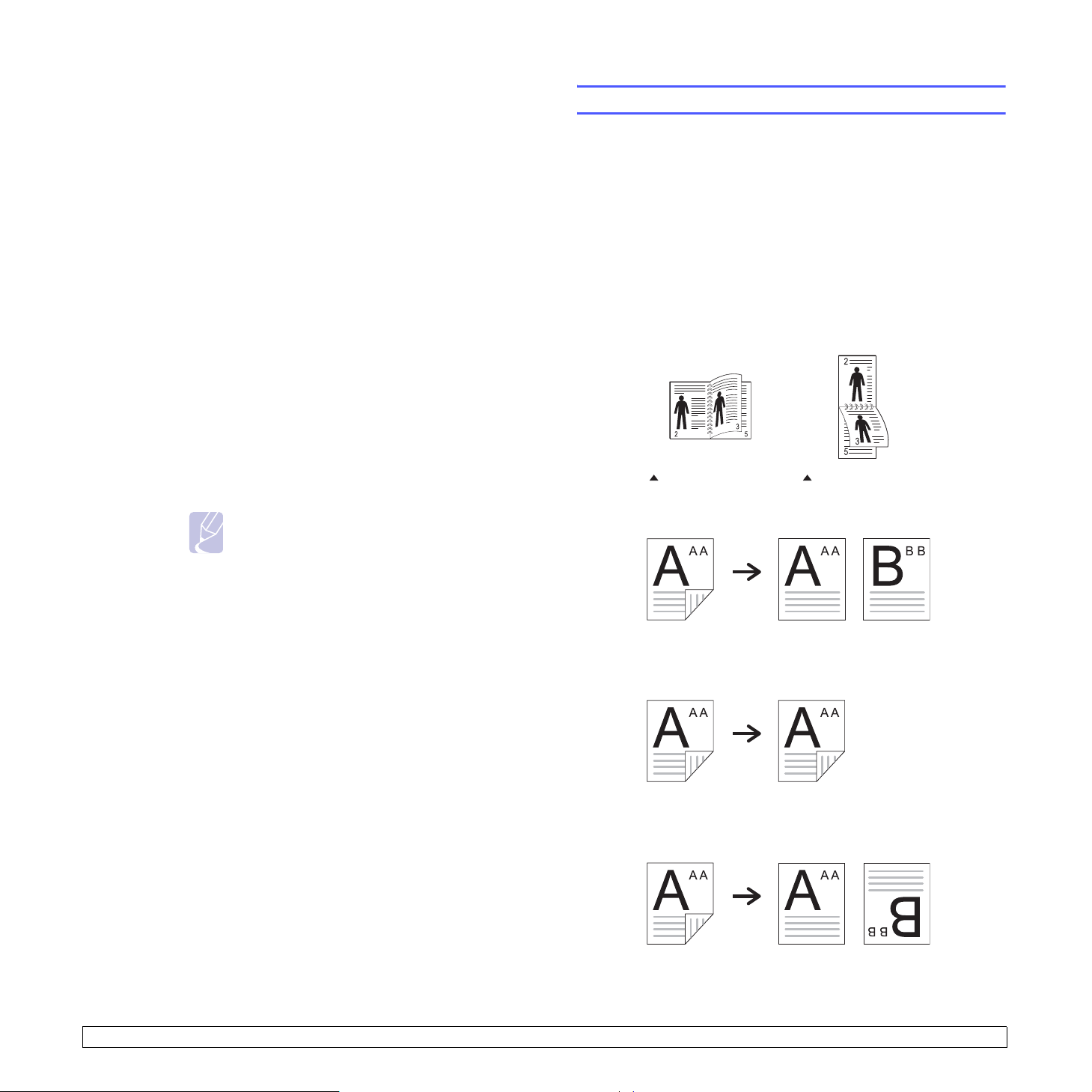
Írásvetítő-fóliák
A készülék egy adott nyomtatási feladaton belüli
összes fólia közé üres vagy nyomtatott
elválasztólapot szúr be.
1 Nyomja meg a Másolás gombot.
2 Helyezzen egyetlen eredetit írással lefelé a
3 Nyomja meg többször a Menü gombot, amíg a
4 Nyomja meg az OK gombot, amikor a Irásv. fólia
5 A gördítőgombokkal válassza ki a kívánt kötési
lapolvasó üvegre.
Az eredeti dokumentumok betöltésével
kapcsolatos további információkért lapozzon
az 5.1. oldalra.
kijelző alsó sorában meg nem jelenik a Másolás
felirat, majd nyomja meg az OK gombot.
felirat megjelenik.
beállítást.
• Ki: a szolgáltatás mellőzése.
• MP tálca: üres vagy nyomtatott elválasztólapot
szúr be minden fólia közé.
Megjegyzés
Írásvfetítő fólia használatához válassza az
MP tálcát.
Másolás a lap mindkét oldalára
A Duplex gombbal a gépet úgy is beállíthatja, hogy az a papír mindkét
oldalára nyomtasson.
1 Nyomja meg a Duplex gombot.
2 Az eredeti dokumentumot írással felfelé töltse be az ADF egységbe.
3 A gördítőgombokkal válassza ki a kívánt kötési beállítást.
• Ki: Nyomtatás Normál módban.
• 1->2 oldal rövid: A kinyomtatott oldalak úgy lapozhatók, mint egy
jegyzettömb lapjai.
• 1->2 oldal hosszú: A kinyomtatott oldalak úgy lapozhatók, mint
egy könyv lapjai.
1->2 oldal rövid 1->2 oldal hosszú
• 2->1 oldal: Beolvassa az eredeti dokumentum mindkét oldalát, és
két különálló oldalra nyomtatja. (Csak SCX-6322DN készüléknél)
6 Mentse a kiválasztott értéket az OK gomb
megnyomásával.
7 A gördítőgombokkal válassza ki a kívánt kötési
beállítást.
Ha a Ki opciót választja, ugorjon a 10. lépésre.
• Üres: üres papír használata elválasztóként a
fóliák között.
• Nyomtatott: adatok nyomtatása az írásvetítő
fólián és ugyenezen adatok nyomtatása az
elválasztó lapra.
8 Mentse a kiválasztott értéket az OK gomb
megnyomásával.
9 A gördítőgombokkal válassza ki a kívánt
papírtípust, majd nyomja meg az OK gombot.
10 A Leállítás/Törlés gomb megnyomásával térhet
vissza készenléti üzemmódba.
11 A másolás megkezdéséhez nyomja meg az OK
vagy az Indítás gombot.
• 2->2 oldal rövid: Beolvassa az eredeti dokumentum mindkét
oldalát, és egy lap két oldalára nyomtatja, így ezzel a funkcióval az
eredetivel megegyező másolatot hozhat létre. (Csak SCX-6322DN
készüléknél)
• 2->1 oldal forgat2: Beolvassa az eredeti dokumentum mindkét
oldalát, és két külön lapra nyomtatja úgy, hogy az eredeti
dokumentum hátoldalát 180?-kal elfordítja. (Csak SCX-6322DN
készüléknél)
4 Mentse a kiválasztott értéket az OK gomb megnyomásával.
A bekapcsolt üzemmódot a világító Duplex gomb jelzi.
6.7 <
Másoláskor>

5 Kezdje el a másolást.
Másolási időtúllépés beállítása
Beállíthatja, hogy a készülék mennyi ideig várjon, mielőtt visszaállítja az
eredeti alapértelmezett másolási beállításokat, ha nem kezd el másolni a
kezelőpulton történt változtatás után.
1 Nyomja meg többször a Menü gombot, amíg a kijelző alsó sorában
meg nem jelenik a Rendszerbeáll. felirat, majd nyomja meg az OK
gombot.
2 Nyomja meg az OK gombot, amikor a Keszülékbeáll. felirat
megjelenik.
3 A gördítőgombokkal válassza ki az Idötúllépés elemet, majd
nyomja meg az OK gombot.
4 A gördítőgombokkal keresse meg a kívánt értéket.
A Ki beállításnál a gép nem áll vissza a gyári alapbeállításokra,
amíg a másolás megkezdéséhez meg nem nyomja az Indítás
gombot, vagy a feladat törléséhez a Leállítás/Törlés gombot.
5 Mentse a kiválasztott értéket az OK gomb megnyomásával.
6 A Leállítás/Törlés gomb megnyomásával térhet vissza készenléti
üzemmódba.
6.8 <
Másoláskor>

7Egyszerű nyomtatás
Ez a fejezet a gyakori nyomtatási feladatokat mutatja be.
Dokumentum nyomtatása
A nyomtató különféle Windows, Macintosh vagy Linux alkalmazásokból
képes nyomtatni. A dokumentum nyomtatásához szükséges pontos
lépések a használt alkalmazástól is függnek.
A nyomtatás részleteit lásd a Szoftver szakaszban.
Nyomtatási feladat törlése
Ha a nyomtatási sorban vagy nyomtatási feladatkezelőben, pl. a
Windows Nyomtatók mappájában várakozik a feladat, a törlését az
alábbiak szerint végezheti el:
1 Kattintson a Windows Start menüjére.
2 Windows 2000 használata esetén kattintson a Beállítások menü
Nyomtatók parancsára.
Windows XP használata esetén /2003 esetén válassza a
Nyomtatók és faxok lehetőséget.
Windows Vista használata /2008 esetén esetén válassza a <WINVISTA>Vezérlõpult → <WIN-VISTA>Hardver és hang → <WIN-
VISTA>Nyomtatók parancsot.
Windows 7 esetén az elérési útvonal: Vezérlőpult → Hardver és
hang → Eszközök és nyomtatók.
Windows Server 2008 R2 esetén az elérési útvonal: Vezérlőpult →
Hardver → Eszközök és nyomtatók.
3 Windows 2000, XP, 2003, 2008 és Vista esetén kattintson duplán a
saját készülékére.
Windows 7 és Windows Server 2008 R2 esetén kattintson jobb
gombbal a következőre: nyomtató ikon → helyi menü → Milyen
nyomtatás zajlik most.
4 A Dokumentum menüből válassza a Mégse lehetőséget.
Megjegyzés
Az ablakot egyszerűbb módon úgy érheti el, ha a Windows
asztal jobb alsó sarkában duplán a nyomtatóikonra kattint.
Az aktuális feladatot a kezelőpult Leállítás/Törlés gombját megnyomva
is törölheti.
7.1 <
Egyszerű nyomtatás>

8Szkennelés
A készülék lapolvasójának segítségével a képek és szövegek
számítógépes digitális fájlokká alakíthatók. Az így keletkezett fájlokat
aztán elküldheti fax vagy e-mail üzenetként, feltöltheti a webhelyére,
vagy akár projektté alakítva kinyomtathatja azokat.
A fejezet tartalma:
• Alapvető szkennelési műveletek
• Szkennelés helyi kapcsolatot használó alkalmazásba
• Szkennelés hálózati kapcsolat segítségével
• Beállítások módosítása minden egyes szkennelési feladathoz
• Az alapértelmezett szkennelési beállítások módosítása
• A címjegyzék beállítása
• Másolás a papír mindkét oldalára (csak SCX-6322DN esetén)
Szkennelés helyi kapcsolatot használó
alkalmazásba
1 Ellenőrizze, hogy a készülék és a számítógép be van-e kapcsolva,
és megfelelően csatlakoznak egymáshoz.
2 Helyezze az eredeti dokumentumokat írással felfelé az automatikus
lapadagolóba, vagy tegyen egy dokumentumot írással lefelé a
lapolvasó üvegre.
Az eredeti dokumentumok betöltésével kapcsolatos további
információkért lapozzon az 5.1. oldalra.
3 Nyomja meg a Szkennelés/E-mail gombot.
A kijelző felső sorában megjelenik a Képolv. kész felirat.
4 Nyomja meg többször a gördítőgombokat, amíg a kijelző alsó
sorában meg nem jelenik a Képolv. prog. felirat, majd nyomja meg
az OK gombot.
Alapvető szkennelési műveletek
A berendezés az alábbi módokat ajánlja fel kép beolvasására helyi
kapcsolat segítségével:
•Előre beállított képkezelő alkalmazáson keresztül. A kép beolvasása
elindítja a kiválasztott alkalmazást, amivel vezérelheti a beolvasás
folyamatát. Lásd a következő fejezetet.
• A készülékhez mellékelt SmarThru™ program segítségével. A kép
beolvasása elindítja a SmarThru™ programot, amivel szabályozhatja
a beolvasás folyamatát.
• A Windows Images Acquisition (WIA) illesztőprogram segítségével.
Lásd: Szoftver szakasz
A beolvasott képeket a hálózati kapcsolaton keresztül különböző
helyekre is elküldheti:
• Hálózatba kötött számítógépre a Hálózati szkennelés programmmal.
A képet beolvashatja a gépről (ha az hálózatba kötve működik) arra a
számítógépre, ahol a Hálózati szkennelés program működik.
• E-mail üzenetbe. A beolvasott képet elküldheti e-mail üzenet
mellékleteként. Lásd: 8.4. oldal.
• FTP fájlkiszolgálóra: A beolvasott képet feltöltheti egy FTP
kiszolgálóra. Lásd: 8.4. oldal.
a
• SMB (NetBEUI)
beolvasott képet elküldheti egy SMB kiszolgáló megosztott
mappájába. Lásd: 8.5. oldal.
protokollal hálózatba kötött számítógépre: A
5 A gördítőgombokkal válassza ki a kívánt jelentést vagy listát, majd
nyomja meg az OK gombot.
• Microsoft Paint: A beolvasott kép a Microsoft Paint
alkalmazáshoz kerül küldésre.
• Email: A beolvasott kép a számítógépen található alapértelmezett
e-mail programnak kerül elküldésre. Megjelenik egy új
üzenetablak, amelyhez a rendszer már csatolta a beolvasott
képet.
• Dokumentumok: A beolvasott kép a számítógép alapértelmezett
Dokumentumok mappájába kerül mentésre.
• SmarThru: A beolvasott kép a nyomtató illesztőprogramjával
telepített SmarThru™ programhoz kerül.
• OCR: A beolvasott kép szövegfelismerésre az OCR programhoz
kerül.
Megjegyzés
Szkenneléshez több TWAIN-kompatíbilis szoftver is
telepíthető, ilyen például az Adobe Photoshop Deluxe vagy
az Adobe Photoshop a Nyomtató beállítások
segédprogram csomagból. Lásd: Szoftver szakasz.
6 A kiválasztott alkalmazásban adja meg a beolvasás beállításait, és
kezdje el a szkennelést. Részletekért olvassa el az alkalmazás
használati utasítását.
a. A Microsoft Corporation Windows hálózati rendszerekhez kifejlesztett hálózati
protokollja.
8.1 <
Szkennelés>

Szkennelés hálózati kapcsolat segítségével
Ha a berendezést hálózatba kötötte, és megfelelően beállította a
paramétereket, akkor a hálózaton keresztül is végezhet beolvasást, és
küldhet fájlokat.
Előkészítés hálózati szkennelésre
Mielőtt használni kezdené készüléke hálózati lapolvasó funkcióját, a
beolvasott dokumentum célállomásától függően konfigurálnia kell az
alábbi beállításokat:
• A gép hozzáadása a Hálózati szkennelés programhoz hálózati
ügyfélre történő lapolvasáshoz
• Regisztráció jogosult felhasználóként e-mailbe, FTP vagy SMB
célhelyre történő szkenneléshez
• SMTP kiszolgálók beállítása e-mailbe-re történő szkenneléshez
• FTP kiszolgálók beállítása FTP-re történő szkenneléshez
• SMB kiszolgálók beállítása SMB-re történő szkenneléshez
8 Kattintson a Finish gombra.
A berendezés felvételre került a Hálózati szkennelés programba,
mostantól a hálózaton keresztül is folytathat szkennelést.
Megjegyzés
A berendezés szkenner tulajdonságai és a beolvasási
tulajdonságok a Samsung Network Scan Manager ablakban
módosíthatók. Kattintson a Properties elemre, és végezze el a
beállításokat az egyes füleken.
Jogosult felhasználók regisztrálása
A szkennelés e-mailbe, FTP-re vagy SMB-re funkció használatához
regisztrálnia kell az engedélyezett felhasználókat a SyncThru™
webszolgáltatáson keresztül. Legfeljebb 50 felhasználó vehető fel.
1 Adja meg berendezése IP-címét egy böngészőprogram cím
mezőjében, majd a berendezés webhelyének eléréséhez kattintson
az Ugrás gombra.
2 Kattintson a Machine Settings, majd a User Authentication
elemre.
A gép hozzáadása a Hálózati szkennelés programhoz
Először telepítse a Hálózati szkennelés programot. Lásd: Szoftver
szakasz.
Ha a hálózat egyik számítógépére szeretne szkennelni, regisztrálnia kell
a gépet a Hálózati szkennelés programban mint engedélyezett hálózati
lapolvasót.
1 A Windows rendszerben válassza ki a Start Programok
Samsung hálózati nyomtatási segédalkalmazások Hálózati
lapolvasás Hálózati lapolvasás elemet.
Megnyílik a Samsung Network Scan Manager ablak.
2 Kattintson az Add Device gombra, vagy kattintson duplán az Add
Device ikonra.
3 Kattintson a Next gombra.
4 Válassza ki a Browse for a scanner. (recommended) elemet,
vagy a Connect to this scanner. elemet kiválasztva adja meg a
berendezés IP-címét.
5 Kattintson a Next gombra.
Megjelenik a hálózatban található lapolvasók listája.
6 Válassza ki a gépet a listából, majd adjon meg egy nevet,
felhasználói azonosítót és PIN-kódot (Personal Identification
Number, azaz személyi azonosítószámot) a gépnek.
Megjegyzések
• A névnél automatikusan megjelenik a típus neve, de ez
módosítható.
• Az azonosító legfeljebb nyolc karakter hosszú lehet. Az első
karakternek mindenképp betűnek kell lennie.
• A PIN-kód hossza minden esetben 4 számjegy.
7 Kattintson a Next gombra.
3 Kattintson a Hozzáadás gombra.
4 Válassza ki a kívánt adatok tárolására szolgáló indexszámot 1-től
50-ig.
5 Gépelje be nevét, felhasználói azonosítóját és e-mail címét.
Ha az e-mailbe, FTP-re vagy SMB-re történő szkennelést a
vezérlőpultról végzi, meg kell adnia regisztrált felhasználói
azonosítóját és jelszavát.
6 Kattintson az Apply gombra.
E-mail fiók beállítása
Ha e-mail üzenetben csatolt fájlként kívánja elküldeni a dokumentumot,
a SyncThru™ Web Service segítségével be kell állítania a hálózati
paramétereket.
1 Adja meg berendezése IP-címét egy böngészőprogram cím
mezőjében, majd a berendezés webhelyének eléréséhez kattintson
az Ugrás gombra.
2 Kattintson a Machine Settings, majd az E-mail Setup elemre.
3 Válassza ki az IP Address vagy a Host Name elemet.
4 Adja meg az IP-címet tizedespontokkal vagy állomásnévként.
5 Adja meg a kiszolgáló portszámát 1-től 65535-ig.
Az alapértelmezett portszám 25.
6 Jelölje be a SMTP Requires Authentication jelölőnégyzetet a
hitelesítés-kéréshez.
7 Adja meg a felhasználónevet és a jelszót az SMTP-kiszolgálóhoz.
8.2 <
Szkennelés>

FTP kiszolgáló beállítása
FTP kiszolgáló használata esetén a SyncThru™ Web Service
segítségével be kell állítania az FTP kiszolgáló eléréséhez szükséges
paramétereket.
1 Adja meg berendezése IP-címét egy böngészőprogram cím
mezőjében, majd a berendezés webhelyének eléréséhez kattintson
az Ugrás gombra.
2 Kattintson a Machine Settings, majd az FTP Setup elemre.
3 Kattintson a Server List gombra.
4 Kattintson a Hozzáadás gombra.
5 Válasszon egy indexszámot 1-től 20-ig.
6 Adjon meg egy nevet az Alias for the Setup mezőben a megfelelő
kiszolgálólistához. Ez a név fog megjelenni a berendezésen.
7 Válassza ki az IP Address vagy a Host Name elemet.
8 Adja meg a kiszolgáló címét tizedespontokkal vagy
kiszolgálónévként.
9 Adja meg a kiszolgáló portszámát 1-től 65535-ig.
Az alapértelmezett portszám 21.
10 Jelölje be az Anonymous jelölőnégyzetet, ha azt szeretné, hogy az
FTP kiszolgálót bárki elérhesse.
Alapértelmezés szerint a jelölőnégyzet üres.
11 Adja meg a bejelentkező nevet és a jelszót.
12 Adja meg a beolvasott tárolandó fájlok helyét. Ezt a helyet adta meg
a 6. lépésben
13 Kattintson az Apply gombra.
SMB kiszolgáló beállítása
SMB kiszolgáló használata esetén a SyncThru™ Web Service
segítségével be kell állítania az SMB kiszolgáló eléréséhez szükséges
paramétereket.
1 Adja meg berendezése IP-címét egy böngészőprogram cím
mezőjében, majd a berendezés webhelyének eléréséhez kattintson
az Ugrás gombra.
2 Kattintson a Machine Settings, majd az SMB Setup elemre.
3 Kattintson a Server List gombra.
4 Kattintson a Hozzáadás gombra.
5 Válasszon egy indexszámot 1-től 20-ig.
6 Adjon meg egy nevet az Alias for the Setup mezőben a megfelelő
kiszolgálólistához. Ez a név fog megjelenni a berendezésen.
7 Válassza ki az IP Address vagy a Host Name elemet.
8 Adja meg a kiszolgáló címét tizedespontokkal vagy
kiszolgálónévként.
9 Adja meg a kiszolgáló portszámát 1-től 65535-ig.
Az alapértelmezett portszám 139.
10 Adja meg a kiszolgáló megosztott nevét.
11 Jelölje be az Anonymous jelölőnégyzetet, ha azt szeretné, hogy az
SMB kiszolgálót bárki elérhesse.
Alapértelmezés szerint a jelölőnégyzet üres.
12 Adja meg a bejelentkező nevet és a jelszót.
13 Adja meg az SMB kiszolgáló domain nevét.
14 Adja meg a beolvasott tárolandó fájlok helyét. Ezt a helyet adta meg
a 6. lépésben
15 Kattintson az Apply gombra.
Szkennelés hálózati ügyfélgépre
A hálózati ügyfél segítségével hálózatba kötött gépéről távolról is
végezhet lapolvasást, majd a fájlt JPEG, TIFF vagy PDF fájl
formátumban mentheti.
Szkennelés
1 Győződjön meg arról, hogy a berendezés és a számítógép is
csatlakozik a hálózathoz, valamint a számítógépén fut a Hálózati
szkennelés program.
2 Helyezze az eredeti dokumentumokat írással felfelé az automatikus
lapadagolóba, vagy tegyen egy dokumentumot írással lefelé a
lapolvasó üvegre.
Az eredeti dokumentumok betöltésével kapcsolatos további
információkért lapozzon az 5.1. oldalra.
3 Nyomja meg a Szkennelés/E-mail gombot.
4 Nyomja meg többször a gördítőgombokat, amíg a kijelző alsó
sorában meg nem jelenik a Háloz. képolv. felirat, majd nyomja meg
az OK gombot.
5 Adja meg a Samsung Network Scan Manager ablakban beállított
azonosítót, majd nyomja meg az OK gombot.
6 Adja meg a Samsung Network Scan Manager ablakban beállított
PIN-kódot, majd nyomja meg az OK gombot.
7 Ha a Windows Hálózati alkalmazások lefoglalás lehetőségének
beállítása Be, a szkennelés elkezdődik. Vagy ha a lefoglalás
beállítása Ki, folytassa a következő lépéssel.
8 Ha a szkennelés célhelye mappa, nyomja meg a gördítőgombot,
és keresse meg a kívánt szkennelési beállítást, majd nyomja meg
az OK gombot. Vagy az alapértelmezett beállításokkal történő
azonnali beolvasáshoz nyomja meg az Indítás gombot.
• Képolv. méret: A képméretet állítja be.
• Eredeti típusa: Az eredeti dokumentum típusát adja meg.
• Felbontás: A képfelbontást állítja be.
8.3 <
Szkennelés>

• Képolv. szín: A szín módot állítja be.
• Képolv. form.: A mentésre kerülő fájl formátumát adja meg. TIFF
vagy PDF esetén több oldal beolvasását is választhatja.
Ha a szkennelés célhelye alkalmazás, folytassa a 11. lépéssel.
9 A gördítőgombokkal válassza ki a kívánt állapotot, majd nyomja
meg az OK gombot.
10 A szkennelés megkezdéséhez nyomja meg az Indítás gombot.
A berendezés megkezdi az eredeti beolvasását arra a
számítógépre, amelyen a program fut.
11 Az gördítőgombbal keresse meg a kívánt alkalmazást, majd
nyomja meg az OK gombot. A szkennelés elkezdődik.
Hálózati lapolvasás időtúllépésének beállítása
Ha számítógépén futó Hálózati szkennelés program nem küld frissítés
kérést, és egy adott időn belül nem kezdi el a beolvasást, a berendezés
törli a beolvasási feladatot. Ezt az időt szükség esetén módosíthatja.
1 Nyomja meg többször a Menü gombot, amíg a kijelző alsó sorában
meg nem jelenik a Rendszerbeáll. felirat, majd nyomja meg az OK
gombot.
2 Nyomja meg az OK gombot, amikor a Keszülékbeáll. megjelenik.
3 A gördítőgombokkal válassza ki az NetScan idötúllép. elemet,
majd nyomja meg az OK gombot.
4 Adja meg az időtúllépés kívánt értékét, és nyomja meg az OK
gombot.
A módosítás a hálózaton keresztül a hálózatra csatlakozó összes
ügyfélgépre eljut.
5 A Leállítás/Törlés gomb megnyomásával térhet vissza készenléti
üzemmódba.
5 Ha a Felh. hiteles. beállítása Tiltás, nyomja meg az OK gombot.
Ha a Felh. hiteles. beállítása Engedélyezés, adja meg a Saját
azonosító és a Jelszó adatokat, majd nyomja meg az OK gombot.
A 11.1. oldalon találhat további tájékoztatást a Felh. hiteles.
beállításról.
6 Adja meg a címzett e-mail címét, majd nyomja meg az OK gombot.
Ha már feltöltötte a Címjegyzéket, a cím memóriából történő
előhívásához használhat gyorshívó gombot, valamint gyors e-mail
vagy csoportos e-mail számot. Lásd: 8.6. oldal.
7 További címek megadásához nyomja meg az OK gombot, amikor
az Igen megjelenik, és ismételje meg az 9. lépést.
A következő lépéssel történő folytatáshoz a gördítőgombokkal
válassza ki a Nem elemet, majd nyomja meg az OK gombot.
8 Ha a kijelzőn megjelenik a kérdés, hogy akarja-e saját fiókjába
elküldeni az e-mait, a gördítőgombokkal válassza ki az Igen vagy
a Nem elemet, majd nyomja meg az OK gombot.
Megjegyzés
Ez a figyelmeztetés nem jelenik meg, ha az e-mail fiók
beállításánál aktiválta a Saj. cím küld beállítást.
9 Gépelje be az e-mail tárgyát, majd nyomja meg az OK gombot.
10 A gördítőgombokkal válassza ki a kívánt fájlformátumot, majd
nyomja meg az OK vagy az Indítás gombot.
A berendezés megkezdi a szkennelést, majd a fájlt elküldi e-mail
üzenetben.
11 Ha a kijelzőn megjelenik a kérdés, hogy ki akar-e jelentkezni a
fiókjából, a gördítőgombokkal válassza ki az Igen vagy a Nem
elemet, majd nyomja meg az OK gombot.
12 A Leállítás/Törlés gomb megnyomásával térhet vissza készenléti
üzemmódba.
Szkennelés e-mail üzenetbe
A beolvasott képet elküldheti e-mail üzenet mellékleteként. Ehhez
először be kell állítania az SMTP kiszolgáló információit a SyncThru™
Web Service segítségével. Lásd: 8.2. oldal.
A beolvasás megkezdése előtt megadhatja a szkennelési feladat
beállításait. Lásd: 8.5. oldal.
1 Győződjön meg arról, hogy a berendezés csatlakozik a hálózatra.
2 Helyezze az eredeti dokumentumokat írással felfelé az automatikus
lapadagolóba, vagy tegyen egy dokumentumot írással lefelé a
lapolvasó üvegre.
Az eredeti dokumentumok betöltésével kapcsolatos további
információkért lapozzon az 5.1. oldalra.
3 Nyomja meg a Szkennelés/E-mail gombot.
4 Nyomja meg többször a gördítőgombokat, amíg a kijelző alsó
sorában meg nem jelenik az Emailbe szkn. felirat, majd nyomja
meg az OK gombot.
8.4 <
Szkennelés FTP kiszolgálóra
A beolvasott képet feltöltheti egy FTP kiszolgálóra. Az FTP kiszolgáló
eléréséhez szükséges paramétereket a SyncThru™ Web Service
segítségével be kell állítania. Lásd: 8.3. oldal.
A beolvasás megkezdése előtt megadhatja a szkennelési feladat
beállításait. Lásd: 8.5. oldal.
1 Győződjön meg arról, hogy a berendezés csatlakozik a hálózatra.
2 Helyezze az eredetit írással felfelé az ADF egységbe, vagy tegyen
egy lapot az eredetiből a lapolvasó üvegre.
Az eredeti dokumentumok betöltésével kapcsolatos további
információkért lapozzon az 5.1. oldalra.
3 Nyomja meg a Szkennelés/E-mail gombot.
4 Nyomja meg többször a gördítőgombokat, amíg a kijelző alsó
sorában meg nem jelenik a Képolvasás FTP felirat, majd nyomja
meg az OK gombot.
Szkennelés>

5 Adja meg a felhasználói azonosítót, majd nyomja meg az OK
gombot.
6 Adja meg a jelszót, majd nyomja meg az OK gombot.
7 A gördítőgombokkal válassza ki a kívánt FTP kiszolgálót, majd
nyomja meg az OK vagy az Indítás gombot.
8 A gördítőgombokkal válassza ki a kívánt fájl típust, majd nyomja
meg az OK vagy a Indítás gombot.
A gép megkezdi a beolvasást, majd elküldi a fájlt a megadott
kiszolgálónak.
Szkennelés SMB kiszolgálóra
A beolvasott képet feltöltheti egy SMB kiszolgálóra. Az SMB kiszolgáló
eléréséhez szükséges paramétereket a SyncThru™ Web Service
segítségével be kell állítania. Lásd: 8.3. oldal.
A beolvasás megkezdése előtt megadhatja a szkennelési feladat
beállításait. Lásd: 8.5. oldal.
1 Győződjön meg arról, hogy a berendezés csatlakozik a hálózatra.
2 Helyezze az eredetit írással felfelé az ADF egységbe, vagy tegyen
egy lapot az eredetiből a lapolvasó üvegre.
Az eredeti dokumentumok betöltésével kapcsolatos további
információkért lapozzon az 5.1. oldalra.
3 Nyomja meg a Szkennelés/E-mail gombot.
4 Nyomja meg többször a gördítőgombokat, amíg a kijelző alsó
sorában meg nem jelenik a Képolvasás SMB felirat, majd nyomja
meg az OK gombot.
5 Adja meg a felhasználói azonosítót, majd nyomja meg az OK
gombot.
6 Adja meg a jelszót, majd nyomja meg az OK gombot.
7 A gördítőgombokkal válassza ki a kívánt SMB kiszolgálót, majd
nyomja meg az OK vagy az Indítás gombot.
8 A gördítőgombokkal válassza ki a kívánt fájlformátumot, majd
nyomja meg az OK vagy az Indítás gombot.
A gép megkezdi a beolvasást, majd elküldi a fájlt a megadott
kiszolgálónak.
Beállítások módosítása minden egyes
szkennelési feladathoz
A berendezés a szkennelési feladatok testreszabásához az alábbi
beállítási lehetőségeket nyújtja.
• Képolv. méret: A képméret beállítása.
• Eredeti típusa: Az eredeti dokumentum típusának megadása.
• Felbontás: A képfelbontás beállítása.
• Képolv. szín: A szín mód beállítása.
• Képolv . form.: A mentésre kerülő fájl formátumának megadása. TIFF
vagy PDF esetén több oldal beolvasását is választhatja. A kiválasztott
szkennelési típustól függően előfordulhat, hogy ez a lehetőség nem
jelenik meg.
Beállítások módosítása a szkennelés megkezdése előtt:
1 Nyomja meg a Szkennelés/E-mail gombot.
2 Nyomja meg többször a Menü gombot, amíg a kijelző alsó sorában
meg nem jelenik a képolv.szolg felirat, majd nyomja meg az OK
gombot.
3 A gördítőgombokkal válassza ki a kívánt szkennelési típust, majd
nyomja meg az OK gombot.
4 A gördítőgombokkal válassza ki a kívánt szkennelési beállítást,
majd nyomja meg az OK gombot.
5 A gördítőgombokkal válassza ki a kívánt állapotot, majd nyomja
meg az OK gombot.
6 A többi beállítás elvégzéséhez ismételje meg a 4. és az 5. lépést.
7 Ha befejezte, a készenléti üzemmódba való visszatéréshez nyomja
meg a Leállítás/Törlés gombot.
Az alapértelmezett szkennelési beállítások
módosítása
Ha el akarja kerülni, hogy minden szkennelésnél módosítania kelljen a
beállításokat, az egyes szkennelési típusoknál módosíthatja az
alapértelmezett beállításokat.
1 Nyomja meg a Szkennelés/E-mail gombot.
2 Nyomja meg többször a Menü gombot, amíg a kijelző alsó sorában
meg nem jelenik a Képolv. beáll. felirat, majd nyomja meg az OK
gombot.
3 Nyomja meg az OK gombot, amikor az Alapér.módosít megjelenik.
4 A gördítőgombokkal válassza ki a kívánt szkennelési típust, majd
nyomja meg az OK gombot.
5 A gördítőgombokkal válassza ki a kívánt szkennelési beállítást,
majd nyomja meg az OK gombot.
6 A gördítőgombokkal válassza ki a kívánt állapotot, majd nyomja
meg az OK gombot.
7 A többi beállítás módosításához ismételje meg az 5. és a 6. lépést.
8 A többi szkennelési típus alapértelmezett beállításának a
módosításához nyomja meg a Vissza gombot, majd ismételje meg
a lépéseket a 4. lépéstől.
9 A Leállítás/Törlés gomb megnyomásával térhet vissza készenléti
üzemmódba.
8.5 <
Szkennelés>

A címjegyzék beállítása
A Címjegyzék beállításakor a SyncThru™ Web Service segítségével
feltöltheti azt a gyakrabban használt e-mail címekkel, majd a
Címjegyzék memóriahely-számait megadva könnyen és gyorsan
megadhatja a célállomás e-mail címét.
Globális e-mail címek lekérdezése az LDAPa
kiszolgálóról
Nem csak a berendezésen tárolt helyi címeket használhatja, lekérdezheti
azokat LDAP kiszolgálóról is. A globális címek használatához először a
SyncThru™ Web Service segítségével konfigurálnia kell az LDAP
kiszolgálót az alábbiak szerint:
Gyors e-mail számok regisztrálása
1 Adja meg berendezése IP-címét egy böngészőprogram cím
mezőjében, majd a berendezés webhelyének eléréséhez kattintson
az Ugrás gombra.
2 Kattintson a Machine Settings, E-mail Setup, majd a Local
Address Book elemre.
3 Kattintson a Hozzáadás gombra.
4 Válassza ki egy memóriahely számát, majd adja meg a kívánt
felhasználónevet és e-mail címet.
5 Kattintson az Apply gombra.
Megjegyzés
Ha a számítógépről kívánja lehívni saját címjegyzékét,
kattintson az Import gombra.
Csoport e-mail számok konfigurálása
1 Adja meg berendezése IP-címét egy böngészőprogram cím
mezőjében, majd a berendezés webhelyének eléréséhez kattintson
az Ugrás gombra.
2 Kattintson a Machine Settings, E-mail Setup, majd a Group
Address Book.
3 Kattintson a Hozzáadás gombra.
4 Válasszon ki egy csoportszámot, és adjon neki egy megfelelő
nevet.
5 Jelölje ki a csoportba felvenni kívánt gyors e-mail számokat.
1 Adja meg berendezése IP-címét egy böngészőprogram cím
mezőjében, majd a berendezés webhelyének eléréséhez kattintson
az Ugrás gombra.
2 Kattintson a Machine Settings, E-mail Setup, majd a
.
Setup
3 Válassza ki az IP Address vagy a Host Name elemet.
4 Adja meg az IP-címet tizedespontokkal vagy állomásnévként.
5 Adja meg a kiszolgáló portszámát 1-től 65535-ig.
Az alapértelmezett portszám 389.
6 Kattintson a Hozzáadás gombra.
LDAP Server
A címjegyzék bejegyzések használata
E-mail címek lekéréséhez az alábbi módszerek használhatók:
Gyors e-mail számok
Amikor a rendszer e-mail küldésnél kéri, hogy adja meg a célállomás
címét, gépelje be a memóriahely számát, ahová a kívánt címet eltárolta.
• Egyjegyű számnál nyomja meg és tartsa nyomva a megfelelő
számbillentyűt.
• Két- vagy háromjegyű memóriahelynél az első számjegy(ek)
megnyomását követően az utolsó számjegyet tartsa nyomva.
Használhatja azt a gyorstárcsázás gombot, amelyre a kívánt címet
tárolta.
A Címjegyzék gombot megnyomva kereshet is a memóriában.
Lásd: 8.7. oldal.
6 Kattintson az Apply gombra.
8.6 <
Csoport e-mail számok
Csoport e-mail használatához azt meg kell keresnie és ki kell jelölnie a
memóriából.
Ha e-mail küldésnél a gép kéri a célállomás címét, nyomja meg a
Címjegyzék gombot. Lásd: 8.7. oldal.
Globális e-mail címek
Az LDAP kiszolgálón található globális e-mail cím használatához azt meg
kell keresnie és ki kell jelölnie a memóriából.
a. LightWeight Directory Access Protocol: Ez egy olyan Internt protokoll, amelyet
e-mail és más programok használnak a kiszolgálón történő
információkereséshez.
Szkennelés>

Ha e-mail küldésnél a gép kéri a célállomás címét, nyomja meg a
Címjegyzék gombot. Lásd: 8.7. oldal.
Cím keresése a Címjegyzékben
A cím memóriában való keresésére két módszer kínálkozik. Kereshet
sorrendben A-tól Z-ig, vagy megadhatja a címhez tartozó név
kezdőbetűit.
Keresés sorrendben a memóriában
1 Szükség esetén nyomja meg a Szkennelés/E-mail gombot.
2 Nyomja meg többször a Címjegyzék gombot, amíg a kijelző alsó
sorában meg nem jelenik a Keres & küld felirat, majd nyomja meg
az OK gombot.
3 A gördítőgombokkal válassza ki a kívánt számkategóriát, majd
nyomja meg az OK gombot.
4 Nyomja meg az OK gombot, amikor a Minden megjelenik.
5 A gördítőgombokkal keresse meg a kívánt nevet és címet. A
keresést végezheti a teljes memóriában betűrendben és fordított
betűrendben egyaránt.
Keresés kezdőbetű alapján
1 Szükség esetén nyomja meg a Szkennelés/E-mail gombot.
Másolás a papír mindkét oldalára
(csak SCX-6322DN esetén)
A Duplex gombbal a gépet úgy is beállíthatja, hogy az a papír mindkét
oldalára nyomtasson.
1 Nyomja meg a Duplex gombot.
2 A gördítőgombokkal válassza ki a kívánt kötési beállítást.
• Ki: Szkennelés Normál módban.
• 2 oldalas: Beolvassa az eredeti dokumentum mindkét oldalát, és
egy lap két oldalára nyomtatja, így ezzel a funkcióval az eredetivel
megegyező másolatot hozhat létre.
3 Mentse a kiválasztott értéket az OK gomb megnyomásával.
A bekapcsolt üzemmódot a világító Duplex gomb jelzi.
2 Nyomja meg többször a Címjegyzék gombot, amíg a kijelző alsó
sorában meg nem jelenik a Keres & küld felirat, majd nyomja meg
az OK gombot.
3 A gördítőgombokkal válassza ki a kívánt számkategóriát, majd
nyomja meg az OK gombot.
4 A gördítőgombokkal válassza ki az ID elemet, majd nyomja meg
az OK gombot.
5 Gépelje be a keresett név kezdőbetűit, majd nyomja meg az OK
gombot.
6 A gördítőgombokkal keresse meg a kívánt nevet, majd nyomja
meg az OK gombot.
A Címjegyzék kinyomtatása
A listát kinyomtatva ellenőrizheti a Címjegyzék beállításait.
1 Nyomja meg többször a Címjegyzék gombot, amíg a kijelző alsó
sorában a Nyomtatás felirat meg nem jelenik.
2 Nyomja meg a OK gombot. A berendezés kinyomtat egy listát,
benne a gyorshívó gombok és a gyors/csoport e-mail bejegyzések
beállításaival.
8.7 <
Szkennelés>

9Faxolás
Ez a fejezet a készülék faxként történő használatát írja le.
A fejezet tartalma:
Fax küldése
• A fax fejléc beállítása
• A dokumentumbeállítások módosítása
• Automatikus faxküldés
• Fax kézi küldése
• Adás nyugtázása
• Automatikus újratárcsázás
• Utolsóként hívott szám újratárcsázása
Fax fogadása
• A papíradagoló tálca kiválasz tá s a
• Váltás a vételi módok között
• Automatikus vétel Fax módban
• Manuális vétel Tel módban
• Manuális fogadás mellék telefonkészülék használatával
• Automatikus vétel Üz.rögz./Fax módban
• Faxüzenetek vétele DRPD módban
• Vétel biztonságos vételi módban
• Faxüzenetek vétele a memóriába
• Beérkezett faxüzenetek kinyomtatása a pa pí r mindkét oldalára
Egyéb faxolási módok
• Egy fax küldése több célállomásra
• Késleltetett fax küldése
•Elsőbbségi fax küldése
• Faxok továbbküldése
• Postaláda
Fax küldése
A fax fejléc beállítása
Egyes országokban törvény írja elő, hogy minden elküldött faxon fel kell
tüntetni a faxszámot. A készülék azonosítója, amely a telefonszámot, a
nevet és a cégnevet tartalmazza, a készülékről küldött minden oldal
elején megjelenik.
1 Nyomja meg többször a Menü gombot, amíg a kijelző alsó sorában
meg nem jelenik a Rendszerbeáll. felirat, majd nyomja meg az OK
gombot.
2 Nyomja meg az OK gombot, amikor a Keszülékbeáll. megjelenik.
3 Nyomja meg az OK gombot, amikor a Készülék azon. megjelenik.
4 Adja meg nevét vagy a cégnevet a billentyűzet segítségével.
Az alfanumerikus karakterek bevitelével kapcsolatos további
információkért lásd a 2.3. oldalt.
5 A készülékazonosító mentéséhez nyomja meg az OK gombot.
6 A gördítőgombokkal válassza ki az Fax kész. sz. elemet, majd
nyomja meg az OK gombot.
7 Adja meg faxkészüléke hívószámát a számbillentyűzet
segítségével, majd nyomja meg az OK gombot.
8 A Leállítás/Törlés gomb megnyomásával térhet vissza készenléti
üzemmódba.
A dokumentumbeállítások módosítása
Fax küldése előtt az eredeti dokumentum állapotához képest a legjobb
minőség érdekében módosítsa az alábbi beállításokat.
Felbontás
9.1 <
Tipikus, túlnyomórészt szöveget tartalmazó eredeti dokumentum esetén
ez a beállítás megfelelő eredményt biztosít. Azonban, ha az eredeti
minősége gyenge, vagy fotókat is tartalmaz, a felbontás állításával jobb
minőségben küldheti el a faxot.
1 Nyomja meg a Felbontás gombot.
2 A Felbontás gombbal vagy a gördítőgombokkal válassza ki a
kívánt beállítást.
3 Mentse a kiválasztott értéket az OK gomb megnyomásával.
Faxolás>
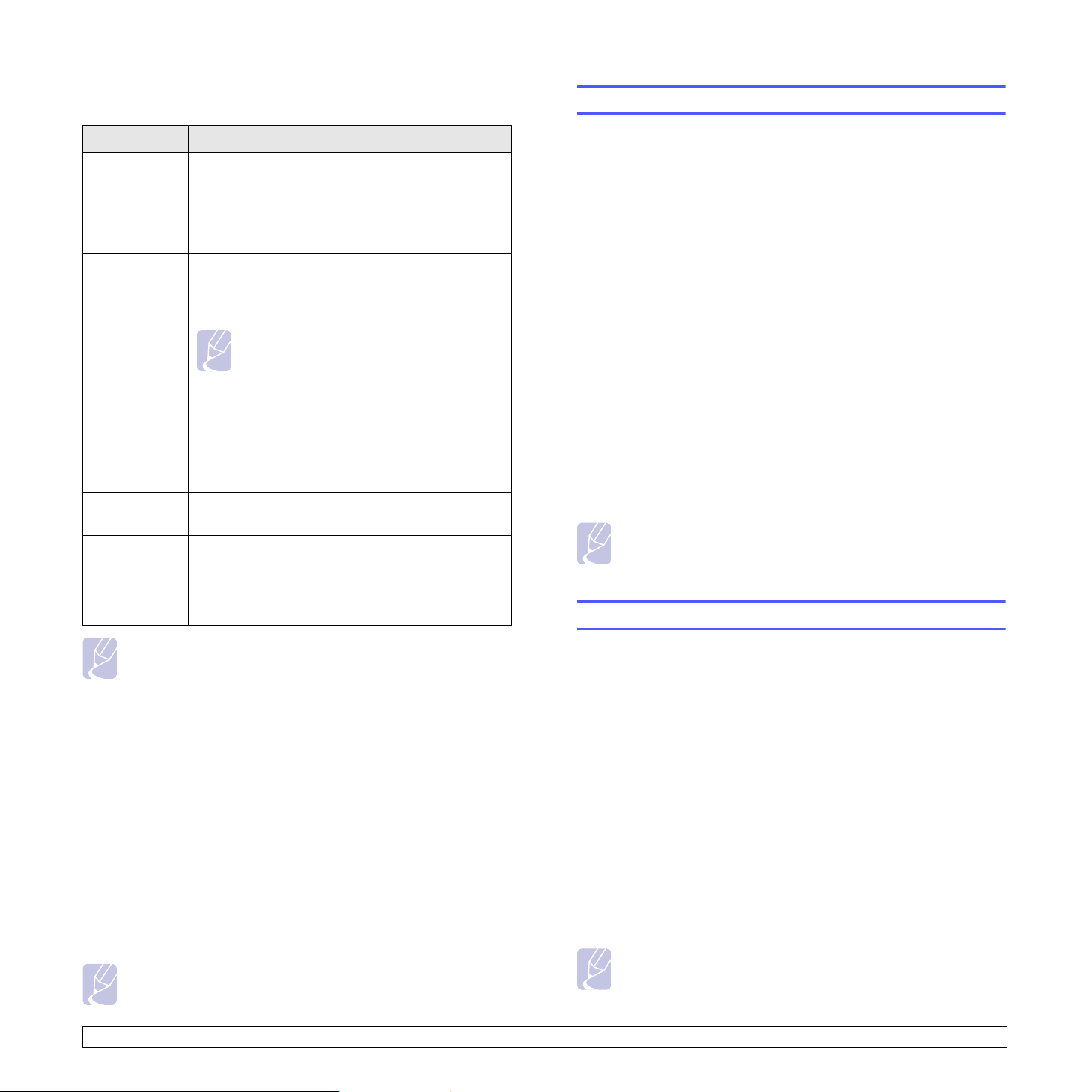
A különböző eredeti dokumentumtípusokhoz javasolt beállításokat az
Megj
k
alábbi táblázat tartalmazza:
Automatikus faxküldés
Üzemmód Javasolt dokumentumtípus:
Normál Normál méretű betűket, számokat tartalmazó
dokumentum.
Finom Kisebb karaktereket vagy vékony vonalakat
tartalmazó dokumentumok vagy mátrixnyomtatóval
készített dokumentumok.
Szuper finom Nagyon apró részleteket tartalmazó eredeti
dokumentum. A Szuperfinom mód csak akkor kerül
engedélyezésre, ha a célállomás is támogatja ezt a
felbontást.
egyzése
• Szuper finom módban nem lehet
közvetlenül a memóriából faxot küldeni.
A felbontás automatikusan Finom
beállításra változik.
• Ha a gépet
állította, de a fogadó fax nem támogatja a
Szuper finom
készülék által támogatott legnagyobb
felbontásban továbbítja a dokumentumot.
Fotó FAX Szürkeárnyalatokat vagy fotókat tartalmazó eredeti
dokumentum.
Színes FAX Színes eredeti dokumentum. Színes fax küldése
csak akkor aktív, ha az Ön által használt készülék
támogatja a színes fax fogadását, és a fax
elküldése kézzel történik. Ebben a módban a
memóriából történő átvitel nem használható.
Szuper finom
felbontást, a gép a másik
felbontásra
1 Nyomja meg a Fax gombot.
2 Helyezze az eredeti dokumentumokat írással felfelé az automatikus
lapadagolóba, vagy tegyen egy dokumentumot írással lefelé a
lapolvasó üvegre.
Az eredeti dokumentumok betöltésével kapcsolatos további
információkért lapozzon az 5.1. oldalra.
A kijelző felső sorában megjelenik a Faxolásra kész felirat.
3 Állítsa be igényei szerint a felbontást és a fényerőt.
4 Gépelje be a célállomás faxszámát.
A gyorsgombokkal vagy csoportos, illetve gyorstárcsázással is
megadhatja a címzettet. A hívószámok tárolásával és keresésével
kapcsolatos információkért lapozzon a 10.3. oldalra.
5 Nyomja meg az Indítás gombot.
6 Ha az eredetit a lapolvasó üvegre helyezte, további oldalak
hozzáadásához válassza az Igen lehetőséget. Töltse be a
következő eredetit, majd nyomja meg az OK gombot.
7 Ha végzett, adjon Nem választ a További oldal? kérdésre.
A hívószám tárcsázása után a gép elkezdi a faxüzenet küldését,
mihelyt a fogadó fax válaszol a hívásra.
Megjegyzés
Ha törölni kívánja a faxküldési feladatot, a fax küldése közben
nyomja le a Leállítás/Törlés gombot.
Fax kézi küldése
Megjegyzés
A felbontás beállítása az aktuális faxolási feladatra vonatkozik.
Az alapértelmezett beállítások módosításához lásd
a 10.2. oldalt.
Sötétítés
Az alapértelmezett kontraszt móddal az eredeti világosabbá vagy
sötétebbé tehető.
1 Nyomja meg a Fax gombot.
2 Nyomja meg többször a Menü gombot, majd az OK gombot, amikor
a kijelző alsó sorában megjelenik a fax szolg. felirat.
3 Nyomja meg az OK gombot, amikor a Sötétítés felirat megjelenik.
4 A gördítőgombokkal keresse meg a kívánt beállítást, majd nyomja
meg az OK gombot.
5 A Leállítás/Törlés gomb megnyomásával térhet vissza készenléti
üzemmódba.
Megjegyzés
A fényerő beállítása az aktuális faxolási feladatra vonatkozik. Az
alapértelmezett beállítások módosításához lásd a 10.2. oldalt.
9.2 <
1 Nyomja meg a Fax gombot.
2 Helyezze az eredeti dokumentumokat írással felfelé az automatikus
lapadagolóba, vagy tegyen egy dokumentumot írással lefelé a
lapolvasó üvegre.
Az eredeti dokumentumok betöltésével kapcsolatos további
információkért lapozzon az 5.1. oldalra.
3 Állítsa be igényei szerint a felbontást és a fényerőt. Lásd: 9.1. oldal.
4 Nyomja meg a Kihangosított tárcsázás gombot. Tárcsahangot fog
hallani.
5 Gépelje be a célállomás faxszámát.
A gyorsgombokkal vagy csoportos, illetve gyorstárcsázással is
megadhatja a címzettet. A hívószámok tárolásával és keresésével
kapcsolatos információkért lapozzon a 10.3. oldalra.
6 Nyomja meg az Indítás gombot, ha meghallja a fogadó készülék
sípoló hangját.
Megjegyzés
Ha törölni kívánja a faxküldési feladatot, a fax küldése közben
nyomja le a Leállítás/Törlés gombot.
Faxolás>

Adás nyugtázása
Ha az utolsó oldalt is sikeresen elküldte, sípszó hallatszik, és a készülék
visszaáll készenléti üzemmódba.
Ha hiba történik a fax küldése közben, hibaüzenet jelenik meg a kijelzőn.
A hibaüzenetek listája és a jelentésük az 1.4. oldalon olvasható. Ha
hibaüzenetet kap, az üzenet törléséhez nyomja meg a Leállítás/Törlés
gombot, és próbálja megismételni a faxküldést.
A készülék beállítható úgy, hogy minden fax küldése után automatikusan
tranzakciós jelentést nyomtasson ki. További részletekért lásd
a 10.1. oldalt.
Automatikus újratárcsázás
Ha a hívott szám foglalt, vagy nem válaszol a fax küldésekor, a készülék
a gyári alapbeállítás szerint hét alkalommal, három percenkét
automatikusan újrahívja a számot.
Ha a kijelzőn az Újratárcsázás? kérdés látható, az azonnali
újratárcsázáshoz nyomja meg az OK gombot. Az automatikus
újratárcsázás törléséhez nyomja meg a Leállítás/Törlés gombot.
Az újratárcsázási időköz és a kísérletek számának módosítása.
Lásd: 10.1. oldal.
Fax fogadása
A papíradagoló tálca kiválasztása
A faxüzenetek vételére szolgáló nyomtatási anyag betöltése után ki kell
jelölnie, hogy faxüzenetek vételekor melyik tálcát használja a gép.
1 Nyomja meg többször a Menü gombot, amíg a kijelző alsó sorában
meg nem jelenik a Rendszerbeáll. felirat, majd nyomja meg az OK
gombot.
2 A gördítőgombokkal válassza ki az Papírbeállítás elemet, majd
nyomja meg az OK gombot.
3 A gördítőgombokkal válassza ki az Papírforrás elemet, majd
nyomja meg az OK gombot.
4 A gördítőgombokkal válassza ki az Fax tálca elemet, majd
nyomja meg az OK gombot.
5 A gördítőgombokkal keresse meg a kívánt papíradagoló tálcát,
majd nyomja meg az OK gombot.
6 A Leállítás/Törlés gomb megnyomásával térhet vissza készenléti
üzemmódba.
Váltás a vételi módok között
Utolsóként hívott szám újratárcsázása
Az utoljára hívott szám újratárcsázása:
1 Nyomja meg az Újratárcsázás/Szünet gombot.
2 Ha az eredetit az ADF egységbe tette, a gép automatikusan elkezdi
a küldést.
Ha az eredetit a lapolvasó üvegre helyezte, további oldalak
hozzáadásához válassza az Igen lehetőséget. Töltse be a
következő eredetit, majd nyomja meg az OK gombot. Ha végzett,
adjon Nem választ a További oldal? kérdésre.
1 Nyomja meg a Fax gombot.
2 Nyomja meg többször a Menü gombot, amíg a kijelző alsó sorában
meg nem jelenik a Fax beállítása felirat, majd nyomja meg az OK
gombot.
3 A gördítőgombokkal válassza ki az Fogadás elemet, majd nyomja
meg az OK gombot.
4 Nyomja meg az OK gombot, amikor a Vételi mód megjelenik.
5 A gördítőgombokkal válassza ki a kívánt vételi módot.
• Fax módban a készülék fogadja a bejövő faxhívást, és azonnal fax
fogadási módra vált.
• Tel módban a faxüzenet vételéhez először nyomja meg a
Kihangosított tárcsázás, majd az Indítás gombot. A faxüzenetet
úgy is fogadhatja, hogy felemeli a berendezéshez csatlakoztatott
telefon kézibeszélőjét, majd beüti a vételi kódot. Lásd: 9.4. oldal.
• Üz.rögz./Fax módban a hívást a készülékhez csatlakoztatott
üzenetrögzítő fogadja, amelyen a hívó fél üzenetet hagyhat. Ha a
készülék egy fax hívójelét észleli, a fax vételéhez automatikusan
Fax módra vált. Lásd a 9.4. oldalon.
Megjegyzés
Az Üz.rögz./Fax mód használatához csatlakoztasson egy
üzenetrögzítőt a berendezés hátulján található EXT aljzatba.
• DRPD módban a megkülönböztető csengetési módot érzékelő
(DRPD) szolgáltatással fogadhat hívást. A megkülönböztető
csengetés a telefontársaság szolgáltatása amellyel a felhasználó
egy vonalon több telefonszámra érkező hívást is fogadhat.
További részletekért lásd a 9.4. oldalt.
9.3 <
Faxolás>

6 Mentse a kiválasztott értéket az OK gomb megnyomásával.
7 A Leállítás/Törlés gomb megnyomásával térhet vissza készenléti
üzemmódba.
Megjegyzések
• Amikor megtelik a memória, a nyomtató nem képes további
faxokat fogadni. A folytatáshoz törölje a memóriában tárolt
adatokat.
• Ha nem szeretné, hogy mások láthassák az Önnek érkező
dokumentumokat, használja a biztonságos vétel módot. Ebben
az üzemmódban a készülék az összes üzenetet a memóriába
menti. További részletekért lásd a 9.5. oldalt.
Automatikus vétel Fax módban
A készülék gyári alapbeállítás szerint Fax módban van. Fax fogadásakor
a készülék a megadott számú csengés után fogadja a hívást, és
automatikusan fogadja a faxot.
A csengetések számának módosításához lásd a
10.1. oldalt.
Manuális vétel Tel módban
Ha hallja a távoli fax hívójelét, a Kihangosított tárcsázás, majd az
gomb megnyomásával fogadhatja a faxüzenetet.
Indítás
A készülék megkezdi a fax fogadását, a befejezés után pedig visszatér
készenléti üzemmódba.
Manuális fogadás mellék telefonkészülék
használatával
Ez a szolgáltatás akkor működik a legjobban, ha a készülék hátsó
oldalán található EXT csatlakozóhoz kötött telefont használ. Faxot
telefonbeszélgetés közben is fogadhat, miközben a telefonkészüléken
beszél úgy, hogy nem kell felállnia és a faxhoz menni.
Ha a kapcsolódó készülékkel hívást fogad, és faxhangot hall, nyomja
meg a készüléken a 9 gombokat. A készülék fogadni kezdi a
dokumentumot.
A gombokat lassan, megfelelő sorrendben nyomja meg. Ha továbbra is
hallja a faxhangot a távoli gépről, próbálja meg ismét lenyomni a 9
gombot.
A 9 a gyárilag beállított fogadási kód. Az első és utolsó csillag
rögzített, de a köztük levő szám szabadon módosítható. A kód
módosításához lásd a 10.1. oldalt.
Automatikus vétel Üz.rögz./Fax módban
Ennek a szolgáltatásnak a használatához előzőleg csatlakoztatnia kell
egy üzenetrögzítőt a berendezés EXT feliratú aljzatába.
Ha a hívó üzenetet hagy, azt az üzenetrögzítő tárolja hagyományos
módon. Ha a készülék faxhangot érzékel a vonalban, automatikusan
fogadja a faxot.
Megjegyzések
• Ha a készüléket Üz.rögz./Fax módba állította és az
üzenetrögzítő ki van kapcsolva, vagy az EXT csatlakozóhoz
nincs üzenetrögzítő kötve, a készülék egy adott számú
csengés után automatikusan Fax módba lép.
• Ha az üzenetrögzítőn beállítható, hogy hány csengés után
válaszoljon a hívásra, állítsa a csengetés számlálóját
1 csengésre.
• Tel módban (manuális vétel), ha üzenetrögzítő is csatlakozik a
készülékhez, azt kapcsolja ki, különben a kimenő üzenet
megszakíthatja a telefonbeszélgetést.
Faxüzenetek vétele DRPD módban
A megkülönböztető csengetés a telefontársaság szolgáltatása amellyel a
felhasználó egy vonalon több telefonszámra érkező hívást is fogadhat. A
hívó által tárcsázott számokat az eltérő csengetési mintázat azonosítja,
ami különböző rövid és hosszú szakaszokból áll. Ezt a szolgáltatást
gyakran több ügyfelet kiszolgáló központok használják, akik ez alapján
azonosítják be a hívót a megfelelő hívásfogadás érdekében.
A csengetési mintázatokat megkülönböztető (DRPD) szolgáltatás
segítségével a faxkészülék megtanítható, hogy melyik csengetési
ütemezésre kapcsoljon fax fogadására. Amíg ezt nem módosítja, az
ezzel a csengetési ütemezéssel érkező hívásokra a készülék faxként fog
válaszolni, a többi csengetési ütemezéssel érkező hívást pedig
továbbítani fogja az EXT aljzatba kötött telefonra vagy üzenetrögzítőre.
A DRPD szolgáltatást bármikor egyszerűen kikapcsolhatja vagy
módosíthatja.
A DRPD funkció használatához a megkülönböztető csengetés
szolgáltatást a helyi telefontársaságnál meg kell rendelni. A DRPD
beállításához szüksége lesz egy másik telefonvonalra vagy valakire, aki
hajlandó tárcsázni saját vonaláról az Ön fax számát.
A DRPD mód beállítása:
1 Nyomja meg a Fax gombot.
2 Nyomja meg többször a Menü gombot, amíg a kijelző alsó sorában
meg nem jelenik a Fax beállítása felirat, majd nyomja meg az OK
gombot.
3 A gördítőgombokkal válassza ki az Fogadás elemet, majd nyomja
meg az OK gombot.
9.4 <
4 A gördítőgombokkal válassza ki az DRPD mód elemet, majd
nyomja meg az OK gombot.
A kijelzőn a Csengésre vár felirat jelenik meg
Faxolás>

5 Hívja a fax számot egy másik telefonról. A hívást nem szükséges
faxkészülékről indítani.
5 Adjon meg egy tetszőleges négy számjegyű jelszót, majd nyomja
meg az OK gombot.
6 Amikor a készülék csengeni kezd, ne fogadja a hívást. A
készüléknek több csengetésre van szüksége a mintázat
megtanulásához.
Ha a gép befejezte a tanulást, a kijelzőn a Befejezve DRPD
beállítás felirat jelenik meg.
Ha a DRPD beállítás nem sikerül, a Hiba DRPD csengés fog
megjelenni. Nyomja meg az OK gombot, amikor megjelenik a
DRPD mód felirat, majd kezdje újra a 4. lépéstől.
7 A Leállítás/Törlés gomb megnyomásával térhet vissza készenléti
üzemmódba.
Ha bekapcsolta a DRPD szolgáltatást, a beállítható vételi módok között
a DRPD lehetőség is megjelenik. Faxok fogadásához DRPD módban be
kell állítani a menüt DRPD szolgáltatásra.
Megjegyzések
• Ha a faxszám megváltozik, vagy a készüléket másik
telefonvonalra csatlakoztatja, a DRPD szolgáltatást ismételten
be kell állítani.
• A DRPD beállítása után hívja fel ismét a faxszámot,
ellenőrizve, hogy a készülék faxhanggal válaszol-e. Ezután
egy ugyanahhoz a vonalhoz tartozó másik hívószámmal
ismételje meg a hívást, hogy meggyőződhessen róla, a hívást
ezúttal az EXT aljzatba csatlakoztatott telefonkészülék vagy
üzenetrögzítő fogadja.
Vétel biztonságos vételi módban
Megjegyzés
A biztonságos vételi módot jelszó nélkül is használhatja, de
akkor nem védi semmi faxüzeneteit.
6 Adja meg ismét a jelszót, majd nyomja meg az OK gombot.
7 A gördítőgombokkal válassza ki a kívánt kötési beállítást.
• Alapértelmezett: Beállítja a napi kezdési és zárási időpontot.
• Naponta: Beállítja a kezdési és zárási időpontot a hét minden
napjára.
• Ki: A rögzítési időtől függetlenül tárolja a memóriában lévő összes
faxüzenetet.
8 Mentse a kiválasztott értéket az OK gomb megnyomásával.
9 A Leállítás/Törlés gomb megnyomásával térhet vissza készenléti
üzemmódba.
A biztonságos vételi mód kikapcsolása
1 Lépjen be a Biztons. vétel menübe „A biztonságos vételi mód
bekapcsolása” című rész 1-3. lépéseivel.
2 A gördítőgombokkal válassza ki az Ki elemet, majd nyomja meg
az OK gombot.
3 Adja meg a négyjegyű jelszót, majd nyomja meg az OK gombot.
Az üzemmód kikapcsol, a készülék pedig kinyomtatja a
memóriában tárolt összes faxot.
Bizonyos esetekben a fogadott faxokat védeni kell az illetéktelen
tekintetek elől. A készüléket biztonságos vételre is állíthatja, ha meg
kívánja előzni, hogy a felügyelet nélkül hagyott faxkészülék kinyomtassa
a beérkezett faxüzeneteket. Ebben az üzemmódban minden beérkező
fax a memóriába kerül. Az üzemmód kikapcsolását követően a tárolt
faxokat a készülék kinyomtatja.
A biztonságos vételi mód bekapcsolása
1 Nyomja meg a Fax gombot.
2 Nyomja meg többször a Menü gombot, majd az OK gombot, amikor
a kijelző alsó sorában megjelenik a Fax beállítása felirat.
3 A gördítőgombokkal válassza ki az Biztons. vétel elemet, majd
nyomja meg az OK gombot.
4 A gördítőgombokkal válassza ki az Be elemet, majd nyomja meg
az OK gombot.
9.5 <
4 A Leállítás/Törlés gomb megnyomásával térhet vissza készenléti
üzemmódba.
Biztonságos vételi módban a fax a memóriába érkezik, a beérkezett
faxüzenetet a készülék a kijelzőn megjelenített
Biztons. vétel
felirattal jelzi.
Beérkezett faxüzenetek kinyomtatása
1 Nyomja meg a Fax gombot.
2 Nyomja meg többször a Menü gombot, majd az OK gombot, amikor
a kijelző alsó sorában megjelenik a fax szolg. felirat.
3 A gördítőgombokkal válassza ki az Biztons. vétel elemet, majd
nyomja meg az OK gombot.
4 A gördítőgombokkal válassza ki az Nyomtatás elemet, majd
nyomja meg az OK gombot.
5 Adja meg a négyjegyű jelszót, majd nyomja meg az OK gombot.
A készülék kinyomtatja a memóriában tárolt összes faxot.
Faxolás>

Faxüzenetek vétele a memóriába
Mivel a készülék több feladatot is képes egyszerre végezni, másolás
vagy nyomtatás közben is tud faxot fogadni. Ha másolás vagy nyomtatás
közben érkezik fax, azt a gép a memóriában tárolja. A másolás vagy
nyomtatás befejezése után a készülék automatikusan kinyomtatja a
faxot.
Beérkezett faxüzenetek kinyomtatása a papír
mindkét oldalára
Beállítható, hogy a beérkezett faxok a papír mindkét oldalát felhasználva
kerüljenek kinyomtatásra.
1 Nyomja meg a Fax gombot.
2 Nyomja meg többször a Menü gombot, amíg a kijelző alsó sorában
meg nem jelenik a Fax beállítása felirat, majd nyomja meg az OK
gombot.
3 A gördítőgombokkal válassza ki az Fogadás elemet, majd nyomja
meg az OK gombot.
4 A gördítőgombokkal válassza ki az Kétold. nyomt. elemet, majd
nyomja meg az OK gombot.
5 A gördítőgombokkal válassza ki a kívánt kötési beállítást.
• Hosszanti él: A kinyomtatott oldalak úgy lapozhatók, mint egy
könyv lapjai.
• Rövidebb él: A kinyomtatott oldalak úgy lapozhatók, mint egy
jegyzettömb lapjai.
• Ki: a bejövő faxüzeneteket a lap egyik oldalára nyomtatja.
6 Mentse a kiválasztott értéket az OK gomb megnyomásával.
7 A Leállítás/Törlés gomb megnyomásával térhet vissza készenléti
üzemmódba.
Egyéb faxolási módok
Egy fax küldése több célállomásra
A Többszörös faxküldés szolgáltatással egy faxüzenet több célállomásra
is elküldhető. A gép az eredetit automatikusan beolvassa a memóriába,
majd innen küldi a célállomásra. A küldés befejeztével az eredeti
automatikusan törlődik a memóriából.
1 Nyomja meg a Fax gombot.
2 Helyezze az eredeti dokumentumokat írással felfelé az automatikus
lapadagolóba, vagy tegyen egy dokumentumot írással lefelé a
lapolvasó üvegre.
Az eredeti dokumentumok betöltésével kapcsolatos további
információkért lapozzon az 5.1. oldalra.
3 Állítsa be a felbontást és a fényerőt igényei szerint. Lásd: 9.1. oldal.
4 Nyomja meg többször a Menü gombot, amíg a kijelző alsó sorában
meg nem jelenik a fax szolg. felirat, majd nyomja meg az OK
gombot.
5 A gördítőgombokkal válassza ki az Multi küldés elemet, majd
nyomja meg az OK gombot.
6 Adja meg az első célállomás hívószámát, majd nyomja meg az OK
gombot.
A gyorsgombokkal vagy csoportos, illetve gyorstárcsázással is
megadhatja a címzettet. A további részleteket lásd: 10.3. oldal.
7 Adja meg a második faxszámot, majd nyomja meg az OK gombot.
A kijelző megkérdezi, hogy kíván-e más faxszámot is megadni a
dokumentum elküldéséhez.
8 További faxszámok megadásához nyomja meg az OK gombot,
amikor az Igen megjelenik, majd ismételje meg a 6. és 7. lépést.
Maximum 249 célállomás adható meg.
9.6 <
Megjegyzés
Csoporthívó számokat nem adhat meg faxszámként.
9 Ha befejezte a faxszámok beírását, adjon Nem választ az Másik
szám? kérdésre, majd nyomja meg az OK vagy az Indítás gombot.
Az eredetit a készülék az elküldés előtt beolvassa a memóriába. A
kijelzőn megjelenik a memória mérete és a memóriában tárolt lapok
száma.
10 Ha az eredetit a lapolvasó üvegre helyezte, további oldalak
elküldéséhez válaszoljon az Igen lehetőséggel. Töltse be a
következő eredetit, majd nyomja meg az OK gombot.
Ha végzett, adjon Nem választ a További oldal? kérdésre.
A gép elkezdi küldeni a faxüzenetet a megadott számokra a
megadás sorrendjében.
Faxolás>

Késleltetett fax küldése
A készüléket be lehet állítani, hogy a faxot egy későbbi megadott
időpontban küldje el.
1 Nyomja meg a Fax gombot.
2 Helyezze az eredeti dokumentumokat írással felfelé az automatikus
lapadagolóba, vagy tegyen egy dokumentumot írással lefelé a
lapolvasó üvegre.
Az eredeti dokumentumok betöltésével kapcsolatos további
információkért lapozzon az 5.1. oldalra.
3 Állítsa be a felbontást és a fényerőt igényei szerint. Lásd: 9.1. oldal.
4 Nyomja meg többször a Menü gombot, amíg a kijelző alsó sorában
meg nem jelenik a fax szolg. felirat, majd nyomja meg az OK
gombot.
5 A gördítőgombokkal válassza ki az Késl. küldés elemet, majd
nyomja meg az OK gombot.
6 A számgombokkal adja meg az első célállomás számát.
A gyorsgombokkal vagy csoportos, illetve gyorstárcsázással is
megadhatja a címzettet. A további részleteket lásd: 10.3. oldal.
7 Nyomja meg az OK gombot a szám megerősítéséhez. A kijelzőn
megjelenik egy kérdés, hogy kíván-e további faxszámokat megadni,
amelyekre a dokumentumot elküldené.
8 További faxszámok megadásához nyomja meg az OK gombot,
amikor az Igen megjelenik, majd ismételje meg a 6. és 7. lépést.
Maximum 9 célállomás adható meg.
Megjegyzés
Csoporthívó számokat nem adhat meg faxszámként.
9 A faxszámok bevitelének befejezésekor a gördítőgombokkal adjon
Nem választ a Másik szám? kérdésre, majd nyomja meg az OK
gombot.
10 Adja meg a feladat nevét, majd nyomja meg az OK gombot.
Az alfanumerikus karakterek bevitelével kapcsolatos további
információkért lásd a 2.4. oldalt.
Ha nem kíván nevet hozzárendelni, hagyja ki ezt a lépést.
12 Ha az eredetit a lapolvasó üvegre helyezte, további oldalak
hozzáadásához válassza az Igen lehetőséget. Töltse be a
következő eredetit, majd nyomja meg az OK gombot.
Ha végzett, adjon Nem választ a További oldal? kérdésre.
A készülék visszatér készenléti üzemmódba. A kijelző emlékeztet a
készenléti üzemmódra, és hogy késleltetett fax került beállításra.
További lapok hozzáadása késleltetett faxhoz
A korábban a memóriába beolvasott dokumentumhoz további
elküldendő lapokat is felvehet.
1 Töltse be a további eredetiket, majd állítsa be a kívánt fényerőt és
felbontást.
2 Nyomja meg többször a Menü gombot, amíg a kijelző alsó sorában
meg nem jelenik a fax szolg. felirat, majd nyomja meg az OK
gombot.
3 Nyomja meg az OK gombot, amikor az Oldal hozzáad. megjelenik.
4 A gördítőgombokkal válassza ki a kívánt faxfeladatot, majd
nyomja meg az OK gombot.
A gép az eredetit beolvassa a memóriába, majd megjeleníti a teljes
oldalszámot és a hozzáadott oldalak számát.
Késleltetett fax törlése
1 Nyomja meg többször a Menü gombot, amíg a kijelző alsó sorában
meg nem jelenik a fax szolg. felirat, majd nyomja meg az OK
gombot.
2 A gördítőgombokkal válassza ki az Feladat törlés elemet, majd
nyomja meg az OK gombot.
3 A gördítőgombokkal válassza ki a kívánt faxfeladatot, majd
nyomja meg az OK gombot.
4 Nyomja meg az OK gombot, amikor az Igen megjelenik.
A kijelölt fax törlődik a memóriából.
11 Adja meg az időpontot a számbillentyűzet segítségével, majd
nyomja meg az OK vagy az Indítás gombot.
Megjegyzés
Ha az aktuális pontos időnél korábbi időpontot ad meg, a
fax a következő napon kerül elküldésre.
Az eredetit a készülék az elküldés előtt beolvassa a memóriába. A
kijelzőn megjelenik a memória mérete és a memóriában tárolt lapok
száma.
9.7 <
Faxolás>

Elsőbbségi fax küldése
Az Elsőbbségi fax szolgáltatás segítségével egy elsőbbséget élvező fax a
sorban álló műveletek előtt elküldhető. Az eredetit a gép a memóriába
tárolja, majd az éppen zajló művelet befejezése után azonnal elküldi. Az
elsőbbséget élvező adás megszakítja a Többszörös küldést két célállomás
között (azaz az „A” állomásra irányuló adás után és a „B” állomásra
irányuló adás előtt), és a hívásismétlési kísérleteket is megszakítja.
1 Nyomja meg a Fax gombot.
Lekérdezés
Mi a lekérdezés?
A lekérdezés olyan szolgáltatás, amelyben egy faxkészülék egy másiktól
kér le dokumentumot. Ez akkor különösen hasznos, ha az eredeti
dokumentumot küldő személy nincs az irodában. A dokumentumot
igénylő személy felhívja az azt tároló készüléket, és lekéri róla az iratot.
Más szóval lekérdezi az eredeti dokumentumot tároló készüléket.
2 Helyezze az eredeti dokumentumokat írással felfelé az automatikus
lapadagolóba, vagy tegyen egy dokumentumot írással lefelé a
lapolvasó üvegre.
Az eredeti dokumentumok betöltésével kapcsolatos további
információkért lapozzon az 5.1. oldalra.
3 Állítsa be a felbontást és a fényerőt igényei szerint. Lásd: 9.1. oldal.
4 Nyomja meg többször a Menü gombot, amíg a kijelző alsó sorában
meg nem jelenik a fax szolg. felirat, majd nyomja meg az OK
gombot.
5 A gördítőgombokkal válassza ki az Elsöbb. küldés elemet, majd
nyomja meg az OK gombot.
6 Adja meg a fogadó faxkészülék hívószámát.
Használhatja a gyorsbillentyűt, valamint gyorstárcsázási számot.
A további részleteket lásd: 10.3. oldal.
7 Nyomja meg az OK gombot a szám megerősítéséhez.
8 Adja meg a feladat nevét, majd nyomja meg az OK gombot.
Az eredetit a készülék az elküldés előtt beolvassa a memóriába. A
kijelzőn megjelenik a memória mérete és a memóriában tárolt lapok
száma.
9 Ha az eredetit a lapolvasó üvegre helyezte, további oldalak
hozzáadásához válassza az Igen lehetőséget. Töltse be a
következő eredetit, majd nyomja meg az OK gombot.
Ha végzett, adjon Nem választ a További oldal? kérdésre.
A gép megjeleníti a tárcsázott számot, és küldeni kezdi a
faxüzenetet.
Tx lekérdezés
Dokumentum tárolására használható olyan berendezésen, amely
készen áll egy távoli faxkészülékről való lekérdezésre.
1 Nyomja meg a Fax gombot.
2 Helyezze az eredeti dokumentumokat írással felfelé az automatikus
lapadagolóba, vagy tegyen egy dokumentumot írással lefelé a
lapolvasó üvegre.
Az eredeti dokumentumok betöltésével kapcsolatos további
információkért lapozzon az 5.1. oldalra.
3 Állítsa be a felbontást és a fényerőt igényei szerint. Lásd: 9.1. oldal.
4 Nyomja meg többször a Menü gombot, amíg a kijelző alsó sorában
meg nem jelenik a fax szolg. felirat, majd nyomja meg az OK
gombot.
5 A gördítőgombokkal válassza ki az Lekérdezés elemet, majd
nyomja meg az OK gombot.
6 A gördítőgombokkal válassza ki az Tx lek. elemet, majd nyomja
meg az OK gombot.
Adja meg a 4 számjegyből álló lekérdezési kódot a számbillentyűk
segítségével, majd nyomja meg a OK gombot.
7 Ha az Igen, opciót választja ki, a tárolt adatok a Tx lek. művelet
után törlődnek.
Dokumentumok lekérdezése egy másik készülékről (Késleltetett RCV lekérdezés)
A késleltetett lekérdezéssel beállíthatja, hogy a készülék egy későbbi
időpontban kezdje el a lekérdezést. A késleltetett RCV lekérdezés
használatakor a lekérdezett készüléknek készen kell állnia a műveletre.
9.8 <
1 Nyomja meg a Fax gombot.
2 Állítsa be a felbontást és a fényerőt igényei szerint. Lásd: 9.1. oldal.
3 Nyomja meg többször a Menü gombot, amíg a kijelző alsó sorában
meg nem jelenik a fax szolg. felirat, majd nyomja meg az OK
gombot.
4 A gördítőgombokkal válassza ki az Lekérdezés elemet, majd
nyomja meg az OK gombot.
Faxolás>

5 A gördítőgombokkal válassza ki az Rx lek. késl. elemet, majd
nyomja meg az OK gombot.
5 A gördítőgombokkal válassza ki a Be elemet, majd nyomja meg
az OK gombot.
6 A számgombokkal adja meg a távoli készülék számát.
A szám megadásához használhat gyorstárcsázási gombot is.
7 A szám jóváhagyásához nyomja meg az OK gombot. A kijelző
másik fax szám megadását kéri.
8 További faxszámok megadásához nyomja meg az OK gombot,
amikor az Igen megjelenik, majd ismételje meg a 6. és 7. lépést.
Maximum 9 célállomás adható meg.
9 A faxszámok bevitelének befejezésekor a gördítőgombokkal adjon
Nem választ a Másik szám? kérdésre, majd nyomja meg az OK
gombot.
10 A kijelző az aktuális időt mutatja, és kéri, hogy adja meg a fax
fogadásának kezdési időpontját.
11 A számbillentyűvel adja meg az időpontot.
12 órás formátum esetében az „AM” vagy „PM” kiválasztásához
nyomja meg a gördítőgombokat. Ha az időpontot az aktuális
időpontot megelőző értékre állítja be, a dokumentumot a készülék a
következő nap fogja elküldeni.
12 Nyomja meg az OK gombot, ha a kijelzőn látható kezdési idő
megfelelő.
13 Adja meg a 4 számjegyből álló lekérdezési kódot a számbillentyűk
segítségével, majd nyomja meg az OK gombot.
6 Adja meg a faxszámot, ahová a faxüzeneteket továbbküldené, majd
nyomja meg az OK gombot.
7 A Leállítás/Törlés gomb megnyomásával térhet vissza készenléti
üzemmódba.
A továbbiakban minden elküldött faxüzenet továbbküldésre kerül a
megadott célállomásra.
Beérkezett faxok továbbküldése e-mail címre
A gépen beállítható, hogy minden kimenő faxüzenetről az aktuális
célállomásokon kívül egy másolatot elküldjön egy adott e-mail címre is.
1 Nyomja meg többször a Menü gombot, amíg a kijelző alsó sorában
meg nem jelenik az Admin. beáll felirat, majd nyomja meg az OK
gombot.
2 A gördítőgombokkal válassza ki az Továbbítás elemet, majd
nyomja meg az OK gombot.
3 A gördítőgombokkal válassza ki az Email elemet, majd nyomja
meg az OK gombot.
4 A gördítőgombokkal válassza ki az Küldés tovább. elemet, majd
nyomja meg az OK gombot.
5 A gördítőgombokkal válassza ki a Be elemet, majd nyomja meg
az OK gombot.
Faxok továbbküldése
A beérkező és kimenő faxok továbbküldhetők egy másik faxkészülékre
vagy e-mail címre.
Megjegyzés
Ha a Küldés tovább. beállítása Be, Fogadás tovább.,
T ovábbítás vagy Tovább & nyomt., a Fax Direct TX nem
működtethető a Kihangosított tárcsázás gombbal.
Kimenő faxok továbbküldése másik faxkészülékre
A gépen beállítható, hogy minden kimenő faxüzenetről az aktuális
célállomásokon kívül egy másolatot elküldjön egy adott célállomásra is.
1 Nyomja meg többször a Menü gombot, amíg a kijelző alsó sorában
meg nem jelenik az Admin. beáll felirat, majd nyomja meg az OK
gombot.
2 A gördítőgombokkal válassza ki az Továbbítás elemet, majd
nyomja meg az OK gombot.
3 Nyomja meg az OK gombot, amikor a Fax megjelenik.
4 A gördítőgombokkal válassza ki az Küldés tovább. elemet, majd
nyomja meg az OK gombot.
6 Írja be az e-mail címet, és nyomja meg az OK gombot.
7 Adja meg az e-mail címet, ahová a faxokat továbbítani szeretné,
majd nyomja meg az OK gombot.
8 A Leállítás/Törlés gomb megnyomásával térhet vissza készenléti
üzemmódba.
A továbbiakban minden elküldött faxüzenet továbbküldésre kerül a
megadott e-mail címre.
Beérkezett faxok továbbküldése másik faxkészülékre
Beállíthatja a készüléket úgy, hogy a bejövő faxokat egy megadott
időszak alatt egy másik faxszámra továbbítsa. A beérkező faxot a
készülék a memóriában tárolja. Később a készülék tárcsázza a megadott
faxszámot, majd elküldi a faxot.
1 Nyomja meg többször a Menü gombot, amíg a kijelző alsó sorában
meg nem jelenik az Admin. beáll felirat, majd nyomja meg az OK
gombot.
2 A gördítőgombokkal válassza ki az Továbbítás elemet, majd
nyomja meg az OK gombot.
3 Nyomja meg az OK gombot, amikor a Fax megjelenik.
9.9 <
Faxolás>

4 A gördítőgombokkal válassza ki az Fogadás tovább. elemet,
majd nyomja meg az OK gombot.
Postaláda
5 A gördítőgombokkal válassza ki az Továbbítás elemet, majd
nyomja meg az OK gombot.
Ahhoz, hogy a gép a továbbítás után ki is nyomtassa a beérkezett
faxokat, válassza ki a Tovább & nyomt. lehetőséget.
6 Adja meg a faxszámot, ahová a faxüzeneteket továbbküldené, majd
nyomja meg az OK gombot.
7 Adja meg a kezdeti időpontot, majd nyomja meg az OK gombot.
8 Adja meg a befejező időpontot, majd nyomja meg az OK gombot.
9 A Leállítás/Törlés gomb megnyomásával térhet vissza készenléti
üzemmódba.
A továbbiakban minden beérkezett faxüzenet továbbküldésre kerül
a megadott célállomásra.
Beérkezett faxok továbbküldése e-mail címre
A gépen beállítható, hogy minden beérkező faxüzenetről egy másolatot
elküldjön egy adott e-mail címre.
1 Nyomja meg többször a Menü gombot, amíg a kijelző alsó sorában
meg nem jelenik az Admin. beáll felirat, majd nyomja meg az OK
gombot.
2 A gördítőgombokkal válassza ki az Továbbítás elemet, majd
nyomja meg az OK gombot.
Ezzel a menüvel dokumentumot tárolhat, törölhet, nyomtathat vagy
kérdezhet le egy postaládából.
Postaláda beállítása
Ezzel a funkcióval akár 15 különböző postaládát is beállíthat. Minden
postaládához tartozik egy szám, név és jelszó. A postaláda jelszavára a
tartalmának kinyomtatásához vagy a postaláda lekérdezés általi távoli
lekérdezéshez van szükség.
Postaláda létrehozása
1 Nyomja meg többször a Menü gombot, amíg a kijelző alsó sorában
meg nem jelenik az Admin. beáll felirat, majd nyomja meg az OK
gombot.
2 A gördítőgombokkal válassza ki az Postal. beáll. elemet, majd
nyomja meg az OK gombot.
3 Nyomja meg többször a gördítőgombokat, amíg az Létrehozás
üzenet megjelenik az alsó sorban, majd nyomja meg a OK gombot.
4 Írja be a postaládaszámot, majd nyomja meg a OK gombot.
A postaládáknak adott legmagasabb szám legfeljebb 20 lehet.
5 Írja be a postaládaszámot, majd nyomja meg az OK gombot.
6 Adja meg a jelszót.
3 A gördítőgombokkal válassza ki az Email elemet, majd nyomja
meg az OK gombot.
4 A gördítőgombokkal válassza ki az Fogadás tovább. elemet,
majd nyomja meg az OK gombot.
5 A gördítőgombokkal válassza ki az Továbbítás elemet, majd
nyomja meg az OK gombot.
Ahhoz, hogy a gép a továbbítás után ki is nyomtassa a beérkezett
faxokat, válassza ki a Tovább & nyomt. lehetőséget.
6 Adja meg az e-mail címet, ahová a faxokat továbbítani szeretné,
majd nyomja meg az OK gombot.
7 A Leállítás/Törlés gomb megnyomásával térhet vissza készenléti
üzemmódba.
A továbbiakban minden elküldött faxüzenet továbbküldésre kerül a
megadott e-mail címre.
A postaláda törlése
1 Nyomja meg többször a Menü gombot, amíg a kijelző alsó sorában
meg nem jelenik az Admin. beáll felirat, majd nyomja meg az OK
gombot.
2 A gördítőgombokkal válassza ki az Postal. beáll. elemet, majd
nyomja meg az OK gombot.
3 Nyomja meg többször a gördítőgombokat, amíg az Törlés üzenet
megjelenik az alsó sorban, majd nyomja meg a OK gombot.
4 Adja meg a törölni kívánt postaláda számát, majd nyomja meg a OK
gombot.
5 Adja meg a jelszót.
9.10 <
Faxolás>

10 Faxbeállítás
Ez a fejezet a készülék beállítását mutatja be faxüzenetek vételéhez és
küldéséhez.
A fejezet tartalma:
• A faxbeállítások módosítása
• Az alapértelmezett dokumentumbeállítások módosítása
• Automatikus forgalminapló-nyomtatás
• Telefonkönyv programozása
A faxbeállítások módosítása
Készüléke a faxrendszer beállításához számos, a felhasználó által
módosítható beállítást tartalmaz. A gyári alapértelmezett beállításokat
bármikor igényei szerint módosíthatja.
A faxbeállítások módosítása:
1 Nyomja meg a Fax gombot.
2 Nyomja meg többször a Menü gombot, amíg a kijelző alsó sorában
meg nem jelenik a Fax beállítása felirat, majd nyomja meg az OK
gombot.
3 A gördítőgombokkal válassza ki a Küldés vagy a Fogadás
elemet, majd nyomja meg az OK gombot.
4 A gördítőgombokkal válassza ki a kívánt menüpontot, majd
nyomja meg az OK gombot.
5 A gördítőgombokkal válassza ki a kívánt állapotot, vagy adja meg
a kívánt beállítás értékét, majd nyomja meg az OK gombot.
6 Ha szükséges, ismételje meg a 4-5. lépést.
Opció Leírás
ECM módb Ez az üzemmód gyenge vonalminőség esetén
nyújthat segítséget. Ha a fogadó készülék is
rendelkezik ECM üzemmóddal, a faxüzenetek
ilyenkor is biztonsággal elküldésre kerülnek. A fax
ECM üzemmóddal történő továbbítása több időt
vehet igénybe.
Jelentés küld
Kép TCR
Tárcsázási
mód
c
Beállíthatja, hogy a készülék a sikeres továbbítást
követően igazoló jelentést adjon, melyből kiderül
például az is, hogy hány oldal került elküldésre.
Az elérhető opciók Be, Ki és Hiba esetén, amely
csak akkor nyomtat jelentést, ha az átvitel
sikertelen volt.
Adatvédelmi szempontból megelőzheti, hogy az
igazoló jelentés tartalmazza az aktuálisan
elküldött fax dokumentumot.
Lehet, hogy az országtól függően ez a beállítás
nem használható. Ha nem használhatja ezt a
lehetőséget, akkor a készülék nem támogatja azt.
A készülék tárcsázási módját állíthatja
dallamtárcsázásra (tone) vagy impulzustárcsázásra
(pulse). Ha nyilvános telefont vagy telefonközpontot
Pulse
(PBX-et) használ, a
választania. Ha nem biztos abban, hogy mit kell
választania, kérdezze meg telefonszolgáltatóját.
beállítást kell
Megjegyzés
Ha a Pulse lehetőséget választja, lehet, hogy
bizonyos telefonrendszer-funkciók nem lesznek
használhatók. A telefon- és faxszámok
tárcsázása is hosszabb időt vehet igénybe.
a. Saját fiók automatikus cseréje
b. ECM hibajavító mód
c. Továbbítást igazoló jelentés
7 A Leállítás/Törlés gomb megnyomásával térhet vissza készenléti
üzemmódba.
Küldés opciók
Opció Leírás
Újratárcs. sz.
Újrahív. felt. A készülék automatikusan újra tudja tárcsázni a
Elöhívö tarcs.
Megadhatja az újratárcsázási kísérletek számát.
0
értéket ad meg, a gép nem tárcsázza újra a
Ha
számot.
távoli faxkészüléket, ha az foglalt volt. Az
újratárcsázási kísérletek közti várakozási idő
beállítható.
Előhívószámként akár öt számjegyet is megadhat.
A készülék ezt a számot tárcsázza minden
automatikus hívás előtt. Ez a szolgáltatás telefon-
alközpont használata esetén különösen hasznos.
a
10.1 <
Fogadás opciók
Opció Leírás
Vételi mód Kiválaszthatja a fax alapértelmezett fogadási
módját. Az adott módokon történő faxfogadással
kapcsolatban lásd a 9.3. oldalt.
Cseng. száma Megadhatja, hogy a készülék hány csengés után
álljon vételre.
Bély.fog.neve Ennél a beállításnál a gép a vett faxüzenet
oldalainak aljára automatikusan rányomtatja az
oldalszámot, valamint a vétel dátumát és idejét.
Ind.kód fogad. Ezt a kódot a készülék hátulján található EXT
aljzatba csatlakoztatott telefonkészüléken
betárcsázva a berendezés távolról is faxvételre
állítható. Ha csengéskor felveszi a csatlakoztatott
telefont és a fax hívójelét hallja, tárcsázza be a
kódot. A gyárilag előre beállított kód *9*.
Faxbeállítás>

Opció Leírás
Autom. csökk. Ha olyan faxüzenet érkezik, amelynek
oldalhosszúsága nagyobb, mint a papíradagoló
tálcában található lap mérete, a gép
lecsökkentheti az eredeti dokumentum méretét,
hogy az ráférjen a rendelkezésre álló papírra.
Kapcsolja be a szolgáltatást, ha a bejövő oldal
méretét automatikusan csökkenteni kívánja.
Ha a szolgáltatást Ki értékre állítva kikapcsolja, a
gép nem tudja majd csökkenteni az eredeti
dokumentum méretét. Az eredetit a gép
megosztja, és két vagy több lapon nyomtatja ki.
Méret elutasít
Krtl.fax beál.
DRPD mód
Kétold. nyomt. • Hosszanti él: A kinyomtatott oldalak úgy
a
Amikor a gépben található papírnál hosszabb faxot
fogad a gép, beállíthatja, hogy egy adott hossz
fölötti részt a faxüzenet végéből elhagyjon. A
készülék egy vagy több lapra nyomtatja a kapott
faxot, és elhagyja azokat az adatokat, amelyek a
megadott hossz fölötti részen találhatók.
Ha a beérkező faxüzenet nagyobb lapokat
tartalmaz, mint amilyenre a gép nyomtat, az
Autom. csökk. szolgáltatás pedig be van
kapcsolva, a gép az üzenetet a meglévő papír
méretére csökkenti, és nem vesznek el adatok.
Ennek a szolgáltatásnak a segítségével a rendszer
nem fogad faxüzenetet olyan távoli állomásoktól,
amelyek hívószáma tiltott számként lett mentve a
nemkívánatos faxszám-memóriában. Ez a
szolgáltatás blokkol minden kéretlen faxot.
A szolgáltatás bekapcsolásakor a nemkívánatos
faxszámok megadásához az alábbi
lehetőségeket választhatja.
• Hozzáad?: lehetővé teszi 10 faxszám
megadását.
• Törlés: lehetővé teszi a kijelölt nemkívánatos
faxszám törlését.
• Összes töröl: lehetővé teszi az összes
nemkívánatos faxszám törlését.
Ezzel a móddal a felhasználónak lehetősége
nyílik egyetlen telefonvonalon több hívás
megkülönböztetésére. Ebben a menüben lehet
beállítani azt, hogy a készülék mely csengetési
mintákra válaszoljon. A szolgáltatással
kapcsolatos további információkért lásd
a 9.4. oldalt.
lapozhatók, mint egy könyv lapjai.
• Rövidebb él: A kinyomtatott oldalak úgy
lapozhatók, mint egy jegyzettömb lapjai.
• Ki: a bejövő faxüzeneteket a lap egyik oldalára
nyomtatja.
Az alapértelmezett dokumentumbeállítások
módosítása
A fax beállításai, például a felbontás és a fényerő beállíthatók a
leggyakrabban használt értékekre. Fax küldésekor a rendszer az
alapértelmezett beállításokat használja, ha a megfelelő gombbal és
menüponttal ezt nem módosítja.
1 Nyomja meg a Fax gombot.
2 Nyomja meg többször a Menü gombot, amíg a kijelző alsó sorában
meg nem jelenik a Fax beállítása felirat, majd nyomja meg az OK
gombot.
3 A gördítőgombokkal válassza ki az Alapér.módosít elemet, majd
nyomja meg az OK gombot.
4 Nyomja meg az OK gombot, amikor a Felbontás megjelenik.
5 A gördítőgombokkal válassza ki a kívánt felbontást, majd nyomja
meg az OK gombot.
6 A gördítőgombokkal válassza ki az Sötétítés elemet, majd nyomja
meg az OK gombot.
7 A gördítőgombokkal keresse meg a kívánt beállítást, majd nyomja
meg az OK gombot.
8 A Leállítás/Törlés gomb megnyomásával térhet vissza készenléti
üzemmódba.
Automatikus forgalminapló-nyomtatás
A gépen beállíthatja, hogy az 50 legutóbbi kommunikációs műveletről
dátummal és időponttal ellátott részletes jelentést nyomtasson.
1 Nyomja meg a Fax gombot.
2 Nyomja meg többször a Menü gombot, amíg a kijelző alsó sorában
meg nem jelenik a Fax beállítása felirat, majd nyomja meg az OK
gombot.
3 A gördítőgombokkal válassza ki az Auto. jelentés elemet, majd
nyomja meg az OK gombot.
4 A gördítőgombokkal válassza ki az Be elemet, majd nyomja meg
az OK gombot.
5 A Leállítás/Törlés gomb megnyomásával térhet vissza készenléti
üzemmódba.
a. Distinctive Ring Pattern Detection (csengési minták érzékelését lehetővé tevő
szolgáltatás)
10.2 <
Faxbeállítás>

Telefonkönyv programozása
A gyakran használt faxszámokhoz lehetőség van egy Telefonkönyv
létrehozásához. A berendezés a Telefonkönyv feltöltésére az alábbi
lehetőségeket nyújtja:
• Gyorshívó számok
• Gyorsgombos számok
• Csoportos hívószámok
Megjegyzés
A faxszámok tárolása előtt győződjön meg, hogy készüléke Fax
módban van.
Gyorshívó számok
Akár 240 gyakran hívott számot is tárolhat a gyorshívó számok között.
Negyven (01-40) gyorstárcsázási szám automatikusan gyorsgombos
számként kerül rögzítésre.
4 Írja át a nevet, és nyomja meg az OK gombot.
5 Módosítsa a faxszámot, majd nyomja meg az OK gombot.
6 A Leállítás/Törlés gomb megnyomásával térhet vissza készenléti
üzemmódba.
Gyorshívó számok használata
Amikor fax küldésnél a készülék kéri a faxszámot, gépelje be a
célállomás gyorshívó számát.
• Egyjegyű (0-9) gyorshívó szám esetén nyomja meg és tartsa nyomva
a számbillentyűzeten a megfelelő számot.
• Két- vagy háromjegyű gyorshívó szám esetén gépelje be az első
számjegyet vagy számjegyeket, majd az utolsót tartsa nyomva.
A Címjegyzék gombot megnyomva kereshet is a memóriában.
Lásd: 10.4. oldal.
Gyorsgombos számok
Gyorshívó szám regisztrálása
1 Nyomja meg a Fax gombot.
2 Nyomja meg többször a Címjegyzék gombot, amíg a kijelző alsó
sorában meg nem jelenik az Új & szerkeszt felirat, majd nyomja
meg az OK gombot.
3 Nyomja meg az OK gombot, amikor a Gyorstarcs. szam
megjelenik.
4 Adjon meg egy 0 és 239 közé eső gyorshívó számot, majd nyomja
meg az OK gombot.
Ha az adott gyorshívó szám már foglalt, a kijelzőn megjelenik egy
név, amelyet átírhat. Ha egy másik gyorshívó számmal kívánja
folytatni, nyomja meg a Vissza gombot.
5 Adja meg a kívánt nevet, majd nyomja meg az OK gombot.
Az alfanumerikus karakterek bevitelével kapcsolatos további
információkért lásd a 2.4. oldalt.
6 Gépelje be a kívánt faxszámot, majd nyomja meg az OK gombot.
7 A Leállítás/Törlés gomb megnyomásával térhet vissza készenléti
üzemmódba.
Gyorshívó számok szerkesztése
1 Nyomja meg többször a Címjegyzék gombot, amíg a kijelző alsó
sorában meg nem jelenik az Új & szerkeszt felirat, majd nyomja
meg az OK gombot.
2 Nyomja meg az OK gombot, amikor a Gyorstarcs. szam
megjelenik.
3 Gépelje be a szerkeszteni kívánt gyorshívó számot, majd nyomja
meg az OK gombot.
A kezelőpanel billentyűi lehetővé teszik a gyakran használt faxszámok
tárolását és gombnyomásra történő tárcsázását.
Akár negyven gyakran tárcsázott faxszámot is tárolhat.
A gyorsgombos számok használata
Negyven (01-40) gyorstárcsázási szám automatikusan gyorsgombos
számként kerül rögzítésre.
Amikor fax küldésekor a rendszer kéri a hívószámot:
• A 01-40 közötti gyorstárcsázó számok előhívásához nyomja meg az
adott számgombot, majd az OK gombot.
Csoportos hívószámok
Ha egyféle dokumentumot gyakran küld több célállomásra, ezeket a
hívószámokat csoportba szervezheti, és egy csoportos hívószámot
rendelhet hozzájuk. A csoportos hívószám segítségével a csoport
minden tagjának egyszerűen elküldheti ugyanazt a dokumentumot. A
célállomás meglévő gyorshívó számait felhasználva maximálisan 200
csoportos hívószám programozható be (0-tól 199-ig).
Csoportos hívószám regisztrálása
1 Nyomja meg a Fax gombot.
2 Nyomja meg többször a Címjegyzék gombot, amíg a kijelző alsó
sorában meg nem jelenik az Új & szerkeszt felirat, majd nyomja
meg az OK gombot.
3 A gördítőgombokkal válassza ki az Csop.tarcs. sz. elemet, majd
nyomja meg az OK gombot.
4 Adjon meg egy 0 és 199 közé eső csoportos hívószámot, majd
nyomja meg az OK gombot.
5 Gépeljen be egy gyorshívó számot, majd nyomja meg az OK
gombot.
10.3 <
Faxbeállítás>

6 Nyomja meg az OK gombot, amikor az Igen megjelenik.
7 A csoportba további gyorshívó számok felvételéhez ismételje meg
az 5. és 6. lépést.
Célállomás keresése a Telefonkönyvben
A hívószám keresésére két módszer kínálkozik. Kereshet betűrendben,
vagy begépelheti a számhoz tartozó név kezdőbetűit.
8 Ha befejezte, a gördítőgombokkal válaszoljon a Nem lehetőséget
a rendszer Másik szám? kérdésére, majd nyomja meg az OK
gombot.
9 A Leállítás/Törlés gomb megnyomásával térhet vissza készenléti
üzemmódba.
Csoportos hívószám szerkesztése
A csoportból törölhet egy adott tagot, de felvehet újat is.
1 Nyomja meg a Fax gombot.
2 Nyomja meg többször a Címjegyzék gombot, amíg a kijelző alsó
sorában meg nem jelenik az Új & szerkeszt felirat, majd nyomja
meg az OK gombot.
3 A gördítőgombokkal válassza ki az Csop.tarcs. sz. elemet, majd
nyomja meg az OK gombot.
4 Gépelje be a szerkeszteni kívánt csoportos hívószámot, majd
nyomja meg az OK gombot.
5 Gépelje be a felvenni vagy törölni kívánt gyorshívó számot, majd
nyomja meg az OK gombot.
Ha új gyorshívó számot adott meg, a Hozzáad? kérdés jelenik meg.
Ha egy a csoportban már szereplő gyorshívó számot adott meg, a
Törlés? kérdés jelenik meg.
6 Nyomja meg az OK gombot szám hozzáadásához vagy törléséhez.
7 A törléshez vagy a felvételhez nyomja meg az OK gombot, ha az
Igen megjelenik, majd ismételje meg a műveletsort a 4. lépéstől.
8 Ha befejezte, a gördítőgombokkal válaszoljon a Nem lehetőséget
a rendszer Másik szám? kérdésére, majd nyomja meg az OK
gombot.
Keresés a memóriában betűrendben
1 Szükség esetén nyomja meg a Fax gombot.
2 Nyomja meg többször a Címjegyzék gombot, amíg a kijelző alsó
sorában meg nem jelenik a Keres & tárcsáz felirat, majd nyomja
meg az OK gombot.
3 A gördítőgombokkal válassza ki a kívánt számkategóriát, majd
nyomja meg az OK gombot.
4 Nyomja meg az OK gombot, amikor a Minden megjelenik.
5 A gördítőgombokkal keresse meg a kívánt nevet és hívószámot.
A keresést végezheti a teljes memóriában betűrendben és fordított
betűrendben egyaránt.
Keresés kezdőbetű alapján
1 Szükség esetén nyomja meg a Fax gombot.
2 Nyomja meg többször a Címjegyzék gombot, amíg a kijelző alsó
sorában meg nem jelenik a Keres & tárcsáz felirat, majd nyomja
meg az OK gombot.
3 A gördítőgombokkal válassza ki a kívánt számkategóriát, majd
nyomja meg az OK gombot.
4 A gördítőgombokkal válassza ki az ID elemet, majd nyomja meg
az OK gombot.
5 Gépelje be a keresett név kezdőbetűit, majd nyomja meg az OK
gombot.
6 A gördítőgombokkal keresse meg a kívánt nevet, majd nyomja
meg az OK gombot.
9 A Leállítás/Törlés gomb megnyomásával térhet vissza készenléti
üzemmódba.
Csoportos hívószámok használata
A csoportos hívószám használatához a számot keresse ki a memóriából,
majd jelölje ki.
Amikor fax küldésekor a rendszer kéri a hívószámot, nyomja meg a
Címjegyzék gombot. Lásd alább.
10.4 <
Faxbeállítás>

Telefonkönyvi bejegyzés törlése
A Telefonk.beál. bejegyzéseit egyenként törölheti.
Megjegyzés
Ha az adott szám már Csop.tarcs. sz. vagy Késl. küldés
fogadószámként rögzítve van, akkor nem törölhető.
1 Szükség esetén nyomja meg a Fax gombot.
2 Nyomja meg többször a Címjegyzék gombot, amíg a kijelző alsó
sorában meg nem jelenik a Törlés felirat, majd nyomja meg az OK
gombot.
3 A gördítőgombokkal válassza ki a kívánt számkategóriát, majd
nyomja meg az OK gombot.
4 A gördítőgombokkal válassza ki a kívánt keresési módot, majd
nyomja meg az OK gombot.
Válassza az Ált. keresés lehetőséget, ha a Telefonk.beál. összes
bejegyzése között keres.
Válassza az ID keresés lehetőséget, ha a név kezdőbetűi szerint
keres.
5 A gördítőgombokkal keresse meg a kívánt nevet, majd nyomja
meg az OK gombot.
Vagy gépelje be a kezdőbetűket, és nyomja meg az OK gombot. A
gördítőgombokkal keresse meg a kívánt nevet, majd nyomja meg
az OK gombot.
6 Nyomja meg az OK gombot.
7 A törlés megerősítéséhez nyomja meg az OK gombot, amikor az
Igen megjelenik a kijelzőn.
8 A Leállítás/Törlés
üzemmódba.
gomb megnyomásával térhet vissza készenléti
A Telefonkönyv kinyomtatása
A listát kinyomtatva ellenőrizheti a Telefonk.beál. beállításait.
1 Nyomja meg többször a Címjegyzék gombot, amíg a kijelző alsó
sorában a Nyomtatás felirat meg nem jelenik.
2 Nyomja meg az OK gombot. A készülék kinyomtatja a
gyorsgombos, gyorstárcsázó számok és csoportos tárcsázási
bejegyzések listáját.
10.5 <
Faxbeállítás>

11 E-mail beállítás
Az E-mail fax funkcióval számítógép használata nélkül küldheti el a
faxüzeneteket e-mailben. A dokumentum a címzetthez csatolmányként
érkezik.
A fejezet tartalma:
• Az e-mail rendszer beállítása
• Engedélyezett felhasználók beállítása
• E-mail opciók beállítása
Az e-mail rendszer beállítása
Ahhoz, hogy készülékéről e-mailt küldhessen, a rendszergazdának
konfigurálnia kell a hálózati beállításokat, például az IP-címet, az
alhálózati maszkot és az IP-átjárót. További részletek a csatolt
felhasználói kézikönyvben. Ezt követően a rendszergazda az e-mail
beállításokat a következőképpen adja meg:
1 Nyomja meg többször a Menü gombot, amíg a kijelző alsó sorában
meg nem jelenik az Admin. beáll felirat, majd nyomja meg az OK
gombot.
2 A gördítőgombokkal válassza ki az Email beáll. elemet, majd
nyomja meg az OK gombot.
3 A gördítőgombokkal válassza ki az SMTP szerver elemet, majd
nyomja meg az OK gombot.
4 Nyomja meg a gördítőgombokat az e-mail konfigurációs elemek
kiválasztásához, és válassza ki a beállításokat, vagy adja meg a
helyes értékeket:
- SMTP jelszó - Ez az IP-cím vagy az ESMTP-kiszolgáló
gazdaneve. Ezt megadhatja pontozott tizedes jelöléssel vagy
gazdanévként. (Pl. 123.456.789.123 vagy smtp.xyz.com.)
- Max levélméret - Ez az érték (1 MB - 4 MB) a küldhető e-mail
maximális méretét adja meg. Az alapértelmezett beállítás 4 MB.
2 A gördítőgombokkal válassza ki az Felhaszn. hit. elemet, majd
nyomja meg az OK gombot.
3 A gördítőgombokkal válassza ki az Felh. hozzáad elemet, majd
nyomja meg az OK gombot.
4 Adja meg a felhasználó nevét a billentyűzet segítségével, majd
nyomja meg az OK gombot.
5 Adja meg a felhasználó azonosítóját, majd nyomja meg az OK
gombot.
6 Adja meg a felhasználó jelszavát, majd nyomja meg az OK gombot.
7 Erősítse meg a felhasználó jelszavát, majd nyomja meg az OK
gombot.
8 Adja meg a felhasználó e-mail címét, majd nyomja meg az OK
gombot.
9 Ha engedélyezett felhasználó hozzáadásakor az Új hozzáadása?
üzenet megjelenik, válassza az Igen vagy Nem opciót a
gördítőgombokkal, majd nyomja meg az OK gombot.
10 Legfeljebb 50 engedélyezett felhasználót adhat meg. Ha újabb
felhasználót kíván hozzáadni, ismételje meg az 5-9. lépéseket.
11 Ha elkészült, a készenléti üzemmódba való visszatéréshez nyomja
meg a Leállítás/Törlés gombot.
Engedélyezett felhasználók törlése
1 Nyomja meg többször a Menü gombot, amíg a kijelző alsó sorában
meg nem jelenik az Admin. beáll felirat, majd nyomja meg az OK
gombot.
2 A gördítőgombokkal válassza ki az Felhaszn. hit. elemet, majd
nyomja meg az OK gombot.
3 A gördítőgombokkal válassza ki az Felh. törlése elemet, majd
nyomja meg az OK gombot.
4 Nyomja meg a gördítőgombokat a listából törölni kívánt
felhasználó kiválasztásához, majd nyomja meg az OK gombot.
Engedélyezett felhasználók beállítása
Ha ez a funkció engedélyezve van, csak arra jogosult felhasználók
küldhetnek e-mailt a készülékről. Az engedélyezett felhasználók
megadását, hozzáadását, törlését, módosítását a rendszergazda végzi.
Engedélyezett felhasználók hozzáadása
A felhasználói nevek, azonosítók, jelszavak és e-mail címek
megadásakor a betűk beírásához használja a billentyűzetet, a
számokéhoz a számgombokat.
1 Nyomja meg többször a Menü gombot, amíg a kijelző alsó sorában
meg nem jelenik az Admin. beáll felirat, majd nyomja meg az OK
gombot.
11.1 <
5 A gördítőgombokkal válassza ki az Igen elemet, majd nyomja
meg az OK gombot.
6 Ha újabb felhasználót kíván törölni a listából, ismételje meg az 5. és
6. lépést.
7 Ha elkészült, a készenléti üzemmódba való visszatéréshez nyomja
meg a Leállítás/Törlés gombot.
E-mail beállítás>

Engedélyezett felhasználók feljogosítása
1 Nyomja meg többször a Menü gombot, amíg a kijelző alsó sorában
meg nem jelenik az Admin. beáll felirat, majd nyomja meg az OK
gombot.
2 A gördítőgombokkal válassza ki az Felhaszn. hit. elemet, majd
nyomja meg az OK gombot.
3 A gördítőgombokkal válassza ki az Felh. hiteles. elemet, majd
nyomja meg az OK gombot.
4 A gördítőgombokkal válassza ki az Engedélyezés vagy Tiltás
elemet, majd nyomja meg az OK gombot.
A felhasználó-hitelesítés alapértelmezett értéke a letiltás.
5 Ha az Engedélyezés opciót választja, a kijelző felső sorában a
Kilép emlékezt. jelenik meg.
6 A gördítőgombokkal válassza ki az Be vagy Ki elemet, majd
nyomja meg az OK gombot.
7 A Leállítás/Törlés gomb megnyomásával térhet vissza készenléti
üzemmódba.
E-mail opciók beállítása
Alapért. tárgy - Ezzel a funkcióval megadhatja az alany
alapértelmezett értékeit. Alapértelmezett tárgyként legfeljebb
50 karakter adható meg. Betűket a billentyűzet, számokat a
számgombokkal írhat be.
Ha az Be van kiválasztva, írja be a tárgyat, majd nyomja meg a OK
gombot.
Globál. cím beáll. - Ezzel a funkcióval beállíthatja az LDAPszervert az Általános címjegyzék használatához.
- Pri LDAP IP: Ezzel a funkcióval az LDAP-szerver IP-címét
adhatja meg. Megadhatja az IP-címet vagy a kiszolgáló nevét. Az
LDAP-kiszolgálónevek legfeljebb 255 karakterből állhatnak. Az
LDAP-kiszolgáló IP-címének alapértelmezett értéke NULLA.
A rendszergazda a működési környezetnek megfelelően testreszabja az
e-mail rendszert.
1 Nyomja meg többször a Menü gombot, amíg a kijelző alsó sorában
meg nem jelenik az Admin. beáll felirat, majd nyomja meg az OK
gombot.
2 A gördítőgombokkal válassza ki az Email beáll. elemet, majd
nyomja meg az OK gombot.
Nyomja meg ismételten a gördítőgombokat, amíg a kívánt opció
megjelenik a kijelzőn. Az alábbi beállításokat módosíthatja:
SMTP szerver - Lásd: 11.1. oldal.
Saj. cím küld
ennek a menünek a beállítása
amikor e-mailt küld a készülékről. Az alapértelmezett beállítás
Vendég hozzáf. - Ezzel az opcióval vendégfelhasználók
vendégazonosító és -jelszó megadásával küldhetnek e-mailt a
készülékről. Ha ez a beállítás nem engedélyezett,
vendégfelhasználók nem küldhetnek e-mailt a készülékről. Az
alapértelmezett beállítás Ki. A funkció engedélyezéséhez az
Alapér. felado megadása szükséges. Lásd alább.
Alapér. felado - Beállíthatja a saját vagy más e-mail címét. Betűket
a billentyűzet, számokat a számgombokkal írhat be. Nyomja meg a
OK gombot.
- Ezzel az opcióval saját magának küldhet e-mailt. Ha
Be
, a
Saj. cím küld
menü jelenik meg,
Be
.
11.2 <
E-mail beállítás>

12 Cserélhető alkatrészek és
Tartozékok
tartozékok rendelése
Ez a fejezet a géphez kapható festékkazetták és tartozékok rendelésével
kapcsolatos információkat tartalmazza.
A fejezet tartalma:
• Festékkazetta
• Dobkazetta
• Tartozékok
• Vásárlás módja
Festékkazetta
Ha kifogy a festék, a géphez az alábbi típusú festékkazettákat rendelheti:
Típus Kapacitás
Normál kapacitás 8 000 oldal SCX-6320D8
a. A festékkazettával nyomtatható átlagos oldalszám az ISO/IEC 19752 szerint.
Dobkazetta
Ha kifogy a festék, a géphez az alábbi típusú dobkazetákat rendelheti:
Típus Kapacitás Cikkszám
a
Cikkszám
Nyomtatójához az alábbi tartozékok kaphatók:
Tartozék Leírás Cikkszám
Opcionális
tálca
Tartószekrény A készüléket ráhelyezheti az
Ha gyakran kifogy a tálcából
a papír, felszerelhet egy
további 550 lap
befogadására alkalmas
tálcát. Nyomtathat
különböző méretű és típusú
nyomtatási anyagra.
ergonómikus
tartószekrényre ahol
kényelmesen hozzáférhet.
A szekrényt a kerekein
szükség esetén könnyen
mozgathatja, és egyéb
iratokat tárolhat benne.
SCX-S6122A
SCX-6320G5
Vásárlás módja
A Samsung által jóváhagyott kellékek és tartozékok megrendeléséhez
lépjen kapcsolatba a helyi Samsung-márkakereskedővel, illetve azzal a
viszonteladóval, akitől a nyomtató vette, vagy látogasson el a
www.samsungprinter.com
információkhoz juthat a helyi technikai ügyfélszolgálattal kapcsolatban.
oldalra, és az ország/régió kiválasztásával
Normál kapacitás 20 000 oldal SCX-6320R2
12.1 <
Cserélhető alkatrészek és tartozékok rendelése>

13 Karbantartás
Ez a fejezet a készülék és a festékkazetta karbantartásával kapcsolatos
információkat tartalmazza.
A fejezet tartalma:
• Jelentések nyomtatása
• A memória törlése
• A berendezés tisztítása
• A festékkazetta karbantartása
• Karbantartást igénylő alkatrészek
• A gép felügyelete weboldalon keresztül
• A gép sorozatszámának ellenőrzése
• Rendszeradminisztrációs eszközök
Jelentések nyomtatása
A berendezés számos jelentést képes készíteni, melyekben hasznos
információkat közöl. Az alábbi jelentések érhetők el:
Jelentés/lista Leírás
Konfiguráció A lista a felhasználó által beállított opciókat
tartalmazza. A lista kinyomtatásával ellenőrizheti
a módosított beállításokat.
Címjegyzék A lista a gép memóriájában tárolt összes
telefaxszámot és e-mail címet jeleníti meg.
Jelentés/lista Leírás
Hálozat info. A lista a gép hálózati kapcsolatát és
konfigurációját jeleníti meg.
NetScan jel. Ez a jelentés a Network Scan rekordokkal
kapcsolatos adatokat jeleníti meg, beleértve az
IP-címet, a dátumot, az időpontot, a beolvasott
oldalak számát és az eredményeket is. A jelentés
minden 50 beolvasási feladat után automatikusan
kinyomtatásra kerül.
Felh.tan.lista A lista az e-mail funkció használatára jogosult
felhasználók adatait tartalmazza.
Jelentés kinyomtatása
1 Nyomja meg többször a Menü gombot, amíg a kijelző alsó sorában
meg nem jelenik a Rendszerbeáll. felirat, majd nyomja meg az OK
gombot.
2 A gördítőgombokkal válassza ki az Jelentés elemet, majd nyomja
meg az OK gombot.
3 A gördítőgombokkal válassza ki a kívánt jelentést vagy listát, majd
nyomja meg az OK gombot.
Az összes jelentés és lista kinyomtatásához válassza az Össz
jelentése elemet.
4 Nyomja meg az OK gombot a nyomtatás megerősítéséhez, amikor
a kijelzőn megjelenik az Igen felirat.
A készülék kinyomtatja a kiválasztott információkat.
Jelentés küld A jelentés a faxszámot, az oldalak számát, a
feladat időtartamát, a kommunikációs módot és a
kommunikáció eredményét jeleníti meg.
Beállíthatja, hogy a készülék minden faxfeladatot
követően automatikusan nyomtasson egy
jelentést. Lásd a 10.1. oldalon.
Küld. fax jel. Ez a jelentés a közelmúltban elküldött fax- és
e-mail üzenetek adatait jeleníti meg.
Beállítható, hogy a berendezés a listát minden
50 kommunikáció után automatikusan
kinyomtassa. Lásd a 10.2. oldalon.
Fog. fax jel. A jelentés a közelmúltban fogadott faxokkal
kapcsolatos információkat tartalmazza.
Ütemezett fel. A lista a késleltetett faxok dokumentumait jeleníti
meg a kezdő idővel és az egyes műveletek
típusával együtt.
Keretl fax jel. A lista a tiltottként megjelölt (nemkívánatos)
faxszámok listáját jeleníti meg. A listába további
számok felvételéhez vagy onnan számok
törléséhez nyissa meg a Krtl.fax beál. menüt.
13.1 <
Egyéb elérhető jelentések
A berendezés a beállításoktól függően az alábbi jelentéseket képes
automatikusan kinyomtatni:
• Multikommunikációs jelentés: az egynél több helyre küldött faxokról
nyomtat automatikusan jelentést.
• Áramkimaradás jelentés: ha áramkimaradás miatt adatvesztés
történik, az áram visszatértekor automatikusan kinyomtatásra kerül.
A memória törlése
A készülék memóriájából szelektív módon is lehet elemeket törölni.
1 Nyomja meg többször a Menü gombot, amíg a kijelző alsó sorában
meg nem jelenik az Admin. beáll felirat, majd nyomja meg az OK
gombot.
2 A gördítőgombokkal válassza ki az Beáll. törlés elemet, majd
nyomja meg az OK gombot.
Karbantartás>

3 A gördítőgombokkal válassza ki a törlendő tételt.
A készülék belsejének tisztítása
Opciók Leírás
Össz. beáll. Törli a memóriában található összes adatot,
és a felhasználó beállításait gyári alapértékre
állítja.
Fax beállítása A fax beállításait gyári alapértékekre állítja.
Másol. beáll. A másolási beállításokat gyári alapértékekre
állítja.
Képolv. beáll. A lapolvasási beállításokat gyári alapértékekre
állítja.
Rendszerbeáll. Az összes rendszerbeállítást gyári
alapértékekre állítja.
Hálózati beáll. A hálózati beállításokat gyári alapértékekre
állítja.
Címjegyzék Törli a készülék memóriájában tárolt összes
faxszámot és e-mail címet.
Jelentés küld Törli az elküldött faxok és e-mail üzenetek
jelentéseit.
Fog. fax jel. Törli a fogadott faxok listáját.
NetScan jel. Törli a memóriából a hálózatkeresések
adatait.
Tisztítsa meg a készülék belsejét. Lépjen kapcsolatba a márkaszervizzel.
A lapolvasó egység tisztítása
A lapolvasó tisztán tartása elősegíti a lehető legjobb minőségű másolást
és lapolvasást. Azt javasoljuk, hogy minden munkanap kezdetekor, és
szükség szerint napközben is tisztítsa meg a lapolvasót.
1 Enyhén nedvesítsen meg egy lágy, szálmentes ruhadarabot vagy
papírtörlőt.
2 Nyissa fel a lapolvasó fedelét.
3 Törölje tisztára és szárazra a lapolvasó és az ADF egység üvegét.
1
3
2
4
4 Nyomja meg az OK gombot, amikor az Igen megjelenik.
5 Másik elem törléséhez ismételje meg a 3-5. lépéseket.
6 A Leállítás/Törlés gomb megnyomásával térhet vissza készenléti
üzemmódba.
A berendezés tisztítása
A kiváló nyomtatási és lapolvasási minőség fenntartása érdekében
végezze el az alábbi tisztítási műveleteket minden festékkazetta-csere
után, illetve ha a nyomtatás vagy a beolvasás minőségével kapcsolatban
problémák lépnek fel.
Figyelmeztetés
Ha a készülékházat nagy mennyiségű alkoholt, oldószert vagy
egyéb erős hatású vegyületet tartalmazó tisztítószerrel mossa
le, a burkolaton elszíneződések vagy karcolások
keletkezhetnek.
A külső felület tisztítása
A készülék burkolatát tiszta, puha, szálmentes ronggyal tisztítsa meg.
Atörlőruhát vízzel enyhén benedvesítheti, de vigyázzon, hogy a víz ne
cseppenjen a készülékre vagy annak belsejébe.
fehér lap
1
ADF üveg
2
lapolvasó fedél
3
lapolvasó üveg
4
4 Törölje tisztára és szárazra a lapolvasó fedél belső oldalát és a
fehér lapot.
5 Csukja le a lapolvasó fedelét.
13.2 <
Karbantartás>

A festékkazetta karbantartása
A festékkazetta tárolása
A festékkazetták fényre, hőmérsékletre és nedvességre érzékeny
alkatrészeket tartalmazhatnak. A Samsung azt javasolja, hogy a
felhasználók tartsák be az itt szereplő tanácsokat az új Samsung
festékkazetta optimális teljesítménye, kiváló minőségének megőrzése és
hosszú élettartama érdekében.
Festékkazetta becsült élettartama
A festékkazetta becsült élettartama (a festékkazetta teljesítménybe) a
nyomtatási feladatokhoz szükséges festék mennyiségétől függ. A
ténylegesen nyomtatott oldalak száma a lapok nyomtatási sűrűségétől, a
működési környezettől, a nyomtatások között eltelt időszakoktól, a
nyomathordozó típusától és méretétől függ. Például, ha nagy
mennyiségű grafikát nyomtat, a festékkazetta nagy igénybevételnek van
kitéve, és elképzelhető, hogy gyakrabban kell cserélnie.
A festék újraeloszlatása
A festékkazettát tárolja a nyomtató környezetével megegyező
környezetben; ez szabályozott irodai hőmérsékletet és páratartalmat
jelent. A festékkazettát a behelyezésig az eredeti, zárt csomagolásban
kell tartani – ha nem áll rendelkezésre az eredeti csomagolás, papírral
takarja el a festékkazetta nyílását, és azt sötét szekrényben tárolja.
A festékkazetta használat előtti felnyitása jelentősen csökkenti annak
eltarthatóságát és működési élettartamát. Ne tárolja a kazettát a padlón.
Ha festékkazettát eltávolítja a nyomtatóból, azt a következőképpen
tárolja:
• Az eredeti csomagolás védőzacskójában.
• Vízszintes helyzetben a megfelelő oldallal felfelé (nem a széleire
támasztva).
• Ne tárolja a kellékanyagokat a következő feltételek mellett:
- 40 °C-nál magasabb hőmérséklet.
- 20%-nál alacsonyabb és 80%-nál magasabb páratartalom.
- Nagy mértékben változó páratartalmú vagy hőmérsékletű környezet.
- Közvetlen napfény vagy beltéri világítás.
- Poros környezet.
- Autóban hosszabb ideig.
- Korrozív hatású gázoknak kitett környezet.
- Sós levegőn.
Kezelési utasítások
• Ne érjen a festékkazettába található fotoszenzitív dob felületéhez.
• Ne tegye ki a festékkazettát szükségtelen rezgésnek vagy ütésnek.
• Soha ne forgassa el kézzel a dobot, különösen ne az ellenkező
irányba; ez belső sérülést és festékszivárgást okozhat.
Ha a festékkazetta üzemideje végén jár:
• Fehér sávok jelentkezhetnek, vagy halvány lesz a nyomat.
• A kijelzőn a Fest. kifogyóban felirat jelenik meg.
•Az Állapot LED vörösen villogni kezd.
Ha ez történik, a nyomtatás minőségét a maradék festék ismételt
eloszlatásával ideiglenesen visszaállíthatja. Néhány esetben a
festékkazetta ilyen feljavítása után sem szűnnek meg a világos csíkok,
és a nyomat is világos marad.
1 Az oldalsó fedél megnyitásához húzza meg a kioldókart.
2 Nyissa ki az előlapot.
Nem Samsung és újratöltött festékkazetták használata
A Samsung Electronics nem tanácsolja, és nem hagyta jóvá nem
Samsung márkájú festékkazetták használatát a nyomtatóban, beleértve
az általános, saját márkás, utántöltött vagy újrahasznosított
festékkazettákat.
Figyelmeztetés
A Samsung nyomtatók garanciája nem terjed ki az újratöltött,
újrahasznosított vagy nem Samsung márkájú festékkazetták
által okozott meghibásodásokra.
13.3 <
Karbantartás>

3 Fordítsa felfelé a zárókart a festékkazetta kioldásához.
4 Húzza ki a festékkazettát.
6 Fogja meg a festékkazettát, majd lassan illessze a gép nyílásába.
7 Helyezze vissza a festékkazettát és húzza lefele a zárókart.
8 Zárja le az elülső fedelet, majd az oldalfedelet.
A festékkazetta cseréje
Ha a festékkazetta teljesen kiürült:
• A kijelzőn a Festék kifogyott felirat jelenik meg
•A Állapot LED vörösen világítani kezd.
• A készülék nem nyomtat. A készülék a beérkező faxokat a memóriába
menti.
Ilyenkor ki kell cserélni a festékkazettát. A festékkazetta rendelési
adataival kapcsolatban lásd a 12.1. oldalt.
5 Alaposan rázza meg ötször-hatszor a kazettát a festék egyenletes
eloszlatásához.
Megjegyzés
Ha festékpor kerül ruházatára, száraz ronggyal törölje le, és
mossa ki hideg vízben. A meleg víz a szövetszálakban
megköti a festékport.
Figyelmeztetés
Ne érjen a festékkazetta zöld színű alsó részéhez. A
kazettát a fogantyúnál fogja meg, így elkerüli az érzékeny
terület megérintését.
13.4 <
Megjegyzés
Beállítható, hogy a berendezés figyelmen kívül hagyja a Festék
kifogyott üzenetet, és folytassa a nyomtatást. Lásd
a 13.8. oldalon
1 Az oldalsó fedél megnyitásához húzza meg a kioldókart.
Karbantartás>

2 Nyissa ki az előlapot.
3 Fordítsa felfelé a zárókart a festékkazetta kioldásához.
6 Alaposan rázza meg ötször-hatszor a kazettát a festék egyenletes
eloszlatásához.
A maximális festékmennyiség felhasználásához alaposan
mozgassa át a kazettát. Őrizze meg a dobozt és a műanyag
zacskót a szállításhoz.
Megjegyzés
Ha festékpor kerül ruházatára, száraz ronggyal törölje le, és
mossa ki hideg vízben. A meleg víz a szövetszálakban
megköti a festékport.
Figyelmeztetés
Ne érjen a festékkazetta zöld színű alsó részéhez. A
kazettát a fogantyúnál fogja meg, így elkerüli az érzékeny
terület megérintését.
7 Fogja meg a festékkazettát, majd lassan illessze a gép nyílásába.
8 Csúsztassa be az új festékkazettát, amíg az nem rögzül a helyére.
4 Húzza ki a festékkazettát.
5 Vegye ki az új festékkazettát a csomagolásából.
9 Fordítsa lefelé a festékkazetta zárókarját, amíg a helyére rögzül.
10 Zárja le az elülső fedelet, majd az oldalfedelet.
13.5 <
Karbantartás>

A dobkazetta cseréje
A dobkazetta élettartama hozzávetőlegesen 20 000 oldal. A kijelzőn a
Dob figyelmeztetés figyelmeztetés jelenik meg, amikor a dobban kevés
a festék. Körülbelül 2 000 oldalt lehet még ezt követően nyomtatni, de
tartson készenlétben egy cserekazettát.
•A kijelzőn a Dob csere felirat jelenik meg.
•A Állapot LED vörösen világítani kezd.
A dobkazetta rendelési adataival kapcsolatban lásd a 12.1. oldalt.
1 Az oldalsó fedél megnyitásához húzza meg a kioldókart.
3 Fordítsa felfelé a zárókart a festékkazetta kioldásához.
4 Húzza ki a festékkazettát.
2 Nyissa ki az előlapot.
Megjegyzés
A dobkazetta cseréjéhez ki kell venni a festékkazettát.
5Húzza ki a használt dobkazettát.
13.6 <
Karbantartás>

Megjegyzés
Óvja környezetét azzal, hogy a használt dobkazettát
újrahasznosítja. További részletek a dobkazettához
csomagolt újrahasznosítási leírásban olvashatók.
6 Csomagolja ki az új dobkazettát, majd csúsztassa a helyére, de
ügyeljen, hogy ne sérüljön meg a dob.
7 Helyezze vissza a festékkazettát, és csukja le a fedelet.
A dob tisztítása
Ha csíkozások és foltok vannak a nyomtatási képen, lehet, hogy meg kell
tisztítani a dobkazettát.
1 Ügyeljen arra, hogy tisztítás előtt legyen papír a készülékben.
2 Nyomja meg többször a Menü gombot, amíg a kijelző alsó sorában
meg nem jelenik a Rendszerbeáll. felirat, majd nyomja meg az OK
gombot.
3 A gördítőgombokkal válassza ki az Karbantartás elemet, majd
nyomja meg az OK gombot.
4 Nyomja meg az OK gombot, amikor a Dob tisztítás megjelenik.
A készülék kinyomtat egy tisztítólapot. A dob felületén levő
festékszemcséket a készülék a papírra rögzíti.
5 Ha a probléma nem szűnik meg, ismételje meg az 1-4. lépéseket.
Új festék értesítő küldése
Beállítható, hogy amikor időszerűvé válik a festékkazetta cseréje, a gép
automatikusan küldjön egy faxot a karbantartó cégnek vagy a
beszállítónak, hogy gondoskodjon új festékkazettáról. A szolgáltatás
használatához a kereskedőnek be kell állítania a saját faxszámát,
különben a funkció nem fog működni.
1 Nyomja meg többször a Menü gombot, amíg a kijelző alsó sorában
meg nem jelenik a Rendszerbeáll. felirat, majd nyomja meg az OK
gombot.
8 Zárja le az elülső fedelet, majd az oldalfedelet.
Megjegyzés
Ha nem állítja vissza a fogyasztásmérőt, előfordulhat, hogy
a Dob figyelmeztetés üzenet jelenik meg, mielőtt a
dobkazetta kifogyna.
2 A gördítőgombokkal válassza ki az Karbantartás elemet, majd
nyomja meg az OK gombot.
3 A gördítőgombokkal válassza ki az Távoli szolg. elemet, majd
nyomja meg az OK gombot.
4 Adjon meg egy jelszót, majd nyomja meg az OK gombot.
5 Adja meg újra a jelszót, majd nyomja meg az OK gombot.
6 A gördítőgombokkal válassza ki a Be elemet, majd nyomja meg
az OK gombot.
7 A Leállítás/Törlés gomb megnyomásával térhet vissza készenléti
üzemmódba.
Ha a szolgáltatást egyszer aktiválta, a ki- vagy bekapcsolásához minden
esetben meg kell adnia a jelszót.
13.7 <
Karbantartás>

A nyomtatás folytatása a Festék kifogyott üzenet megjelenése után
Beállíthatja, hogy a gép az üzenetet figyelmen kívül hagyja, és folytassa
a nyomtatást még akkor is, ha a nyomtatási minőség már nem optimális.
1 Nyomja meg többször a Menü gombot, amíg a kijelző alsó sorában
meg nem jelenik a Rendszerbeáll. felirat, majd nyomja meg az OK
gombot.
2 A gördítőgombokkal válassza ki az Karbantartás elemet, majd
nyomja meg az OK gombot.
3 A gördítőgombokkal válassza ki az Nincs figyelm. elemet, majd
nyomja meg az OK gombot.
4 A gördítőgombokkal válassza ki a kívánt állapotot, majd nyomja
meg az OK gombot.
Ha az Off (Ki) lehetőséget választja, a fogadott fax addig nem
nyomtatható ki, amíg nem telepít új festékkazettát. Viszont továbbra
is fogadhat faxokat a memóriába, amíg az meg nem telik.
5 A Leállítás/Törlés gomb megnyomásával térhet vissza készenléti
üzemmódba.
A Festék kifogyott Festékkazetta csere üzenet törlése
Amikor megjelenik a Festék kifogyott Festékkazetta csere üzenet,
akkor beállíthatja, hogy ne jelenjen meg többé ez az üzenet.
1 Nyomja meg többször a Menü gombot, amíg a kijelző alsó sorában
meg nem jelenik a Rendszerbeáll. felirat, majd nyomja meg az OK
gombot.
2 A gördítőgombokkal válassza ki az Karbantartás elemet, majd
nyomja meg az OK gombot.
3 A gördítőgombokkal válassza ki az Üres üzenet törlés elemet,
majd nyomja meg az OK gombot.
4 Válassza a Be lehetőséget, és nyomja meg az OK gombot.
A cserélhető alkatrészek ellenőrzése
Ha gyakoribbá válnak a papírelakadások, ellenőrizze a gép által
kinyomtatott vagy beolvasott oldalak számát. Szükség esetén cserélje ki
a kopott alkatrészt.
A cserélhető alkatrészek ellenőrzésére az alábbi adatok állnak
rendelkezésre:
• Összesen: a kinyomtatott oldalak számát jeleníti meg.
• Festékkazetta: a kinyomtatott oldalak számát jeleníti meg.
• Dob: a kinyomtatott oldalak számát jeleníti meg.
• Síkágyas képo.: a lapolvasó üvegről beolvasott oldalak számát
jeleníti meg.
Megjegyzés
Miközben a következő üzenetek megjelennek a kijelzőn, a
Kellék élett. menü alatti almenü(k) módosíthatók:
- Helytelen festék
- Festékkazetta csere
- Festék kimerült
A cserélhető alkatrészek ellenőrzése:
1 Nyomja meg többször a Menü gombot, amíg a kijelző alsó sorában
meg nem jelenik a Rendszerbeáll. felirat, majd nyomja meg az OK
gombot.
2 A gördítőgombokkal válassza ki az Karbantartás elemet, majd
nyomja meg az OK gombot.
3 A gördítőgombokkal válassza ki az Kellék élett. elemet, majd
nyomja meg az OK gombot.
4 A gördítőgombokkal válassza ki a kívánt tételt, majd nyomja meg
az OK gombot.
5 Ha ki szeretné nyomtatni az alkatrész adatlapját, nyomja meg az
OK gombot a megerősítéshez.
6 A Leállítás/Törlés gomb megnyomásával térhet vissza készenléti
üzemmódba.
5 Most a Festék kifogyott Festékkazetta csere üzenet nem fog
megjelenni, de a Festékkazetta csere üzenet továbbra is
megjelenik, emlékeztetve, hogy új festékkazettát kell behelyeznie a
jó minőségű nyomtatáshoz.
Figyelmeztetés
Amikor a Be lehetőséget választja, akkor a beállítás véglegesen
beíródik a festékkazetta memóriájába, és ez a menüpont eltűnik
a Karbantartás menüből.
13.8 <
Karbantartást igénylő alkatrészek
Az alkatrészek kopásából eredő nyomtatási minőségromlás és
papírbehúzási hibák elkerülése, valamint a nyomtató megfelelő
üzemállapotának fenntartása érdekében adott oldalszám után vagy az
adott alkatrész élettartamának lejártával a következő elemeket kell
kicserélni.
Alkatrész Élettartam (átlagos)
ADF gumipárna Kb. 20 000 oldal
(SCX-6122FN esetén)
Kb. 35 000 oldal
(SCX-6322DN esetén)
Karbantartás>

Alkatrész Élettartam (átlagos)
ADF adagológörgő Kb. 50 000 oldal
Átvivő henger Kb. 100 000 oldal
4 Olvassa le a gép sorozatszámát.
5 A Leállítás/Törlés gomb megnyomásával térhet vissza készenléti
üzemmódba.
Beégető egység Kb. 100 000 oldal
Papírtovábbító henger Kb. 100 000 oldal
Javasoljuk, hogy a karbantartást hivatalos szakszervizben, a
márkakereskedőnél vagy abban az üzletben végeztesse el, ahol a
berendezést vásárolta.
A gép felügyelete weboldalon keresztül
Ha a gépet hálózatba kötötte, és megfelelően megadta a TCP/IP hálózati
paramétereket, akkor a gép felügyeletét a Samsung SyncThru™ Web
Service beágyazott webkiszolgálón keresztül is elvégezheti. Használja a
SyncThru™ webszolgáltatást:
• a gép eszközadatainak megjelenítéséhez és az aktuális állapot
ellenőrzéséhez,
• a TCP/IP paraméterek módosításához és más hálózati paraméterek
beállításához,
• a nyomtató tulajdonságainak módosításához,
• annak beállítására, hogy a berendezés e-mail értesítést küldjön a gép
mindenkori állapotáról,
• támogatás kérésére a gép használatához.
A SyncThru™ Webszolgálat elérése:
1 Indítson el egy webböngésző programot, például a Windows
Internet Explorert.
2 Írja be a készülék IP-címét (http://xxx.xxx.xxx.xxx) a cím mezőbe,
és nyomja meg az Enter billentyűt, vagy kattintson az Ugrás
gombra.
Megnyílik a nyomtató beágyazott webhelye.
A gép sorozatszámának ellenőrzése
Ha a szakszervizt kell hívnia, vagy felhasználóként regisztrál a Samsung
webhelyén, szükség lehet a gép sorozatszámára.
A sorozatszámot a következő lépésekkel érheti el:
1 Nyomja meg többször a Menü gombot, amíg a kijelző alsó sorában
meg nem jelenik az Admin. beáll felirat, majd nyomja meg az OK
gombot.
2 A gördítőgombokkal válassza ki az Karbantartás elemet, majd
nyomja meg az OK gombot.
Rendszeradminisztrációs eszközök
A Rendszeradminisztrációs eszközök menü egy sor olyan paramétert és
funkciót tartalmaz, amelyek rendszeradminisztrációs eszközökként
konfigurálhatók és osztályozhatók. Ezek az eszközök a Rendszeradmin.
eszközök menüben találhatók a biztonság fokozása érdekében. A
Rendszeradmin. eszközök menü elérését jelszóval lehet védeni.
A következő opciók és funkciók érhetők el a Rendszeradmin. eszközök
menüben. Némely funkcióról ezek közül külön fejezetben talál leírást:
• Jelszóvédelem - a Rendszeradmin. eszközök menühöz való
hozzáférés jelszóval való korlátozásának engedélyezése.
• Jelszó módosítás - a Rendszeradmin. eszközök menü jelszavának
módosítása.
• Hálózati beáll. - a készülék hálózati konfigurációjának beállítása. A
további részleteket lásd: 3.1. oldal.
• Email beáll. - a készülék e-mail konfigurációjának beállítása.
A további részleteket lásd: 11.1. oldal.
• Postal. beáll. - postaládák létrehozása és törlése. A további
részleteket lásd: 9.10. oldal.
• Részleg kódok - osztálykód használatának engedélyezése.
• Karbantartás - különböző karbantartási opciók.
• Továbbítás - fax vagy email üzenetek továbbításának beállítása.
A további részleteket lásd: 9.9. oldal.
• Beáll. törlés - a készülékmemória tartalmának törlése.
Jelszavas hozzáférés
A Rendszeradmin. eszközök menüt ennek a funkciónak Igen értékre való
állításával lehet védeni. Ha ez a beállítás Igen, akkor a Rendszeradmin.
eszközök menü eléréséhez jelszóra van szükség.
A Rendszeradmin. eszközök menü jelszavának engedélyezése:
1 Nyomja meg többször a Menü gombot, amíg a kijelző alsó sorában
meg nem jelenik az Admin. beáll felirat, majd nyomja meg az OK
gombot.
2 A gördítőgombokkal válassza ki az Jelszóvédelem elemet, majd
nyomja meg az OK gombot.
3 Nyomja meg a gördítőgombokat, majd válassza az Igen értéket a
funkció engedélyezéséhez, és adjon meg egy jelszót. A jelszó
legfeljebb 4 jegyű lehet. Ha a Nem értéket választja, ez a funkció
nem működik.
4 A Leállítás/Törlés gomb megnyomásával térhet vissza készenléti
üzemmódba.
3 A gördítőgombokkal válassza ki az Sorozatszám elemet, majd
nyomja meg az OK gombot.
13.9 <
Karbantartás>

Osztálykód
Az osztálykódok beállítása
Az osztálykódokat faxküldéskor használhatja a faxhasználat követésére,
elszámolási célra. Ha az Osztálykód funkció engedélyezve van, a
felhasználónak használat előtt meg kell adnia a három számjegyből álló
osztálykódot. A kód megadása nem kötelező. Lehetőség van
Osztálybeszámoló nyomtatására, amely osztályok szerint sorolja fel a
küldött faxokat és egyéb feladatokat.
Az osztálykódok beállítása
1 Nyomja meg többször a Menü gombot, amíg a kijelző alsó sorában
meg nem jelenik az Admin. beáll felirat, majd nyomja meg az OK
gombot.
2 A gördítőgombokkal válassza ki az Részleg kódok elemet, majd
nyomja meg az OK gombot.
3 Adja meg a törzskódot, majd nyomja meg a OK gombot.
4 A gördítőgombokkal válassza ki az Új elemet, majd nyomja meg
az OK gombot.
5 Adja meg az osztálykódot, majd nyomja meg a OK gombot. Az
osztálykód 1-től 50-ig terjedhet.
6 Adja meg az osztály nevét, majd nyomja meg a OK gombot.
7 Adja meg a 8 számjegyű jelszót, majd nyomja le az OK gombot.
8 Újabb osztálykód hozzáadásához ismételje meg a fenti lépéseket.
9 A Leállítás/Törlés gomb megnyomásával térhet vissza készenléti
üzemmódba.
Az osztálykódok és beszámoló nyomtatása
1 Nyomja meg többször a Menü gombot, amíg a kijelző alsó sorában
meg nem jelenik az Admin. beáll felirat, majd nyomja meg az OK
gombot.
2 A gördítőgombokkal válassza ki az Részleg kódok elemet, majd
nyomja meg az OK gombot.
1 Nyomja meg többször a Menü gombot, amíg a kijelző alsó sorában
meg nem jelenik az Admin. beáll felirat, majd nyomja meg az OK
gombot.
2 A gördítőgombokkal válassza ki az Részleg kódok elemet, majd
nyomja meg az OK gombot.
3 A gördítőgombokkal válassza ki az Menedzsment elemet, majd
nyomja meg az OK gombot.
4 Az alábbi funkciók érhetők el:
- Részleg mód: engedélyezheti vagy letilthatja az osztálykód
funkciót.
- Részleg kód törlés: a részleg felhasználó kódjának törlése.
- Részleg jelentés törlés: a készülék használatával kapcsolatos
jelentések törlése.
- Mester kód módosít: törölheti vagy módosíthatja a törzskódot. Ha
módosítani szeretné a törzskódot, adjon meg egy új törzskód
számot.
Jelszó módosítása
Ezzel a menüvel a Admin. beáll eszközök menü hozzáférési jelszavát
módosíthatja.
1 Nyomja meg többször a Menü gombot, amíg a kijelző alsó sorában
meg nem jelenik az Admin. beáll felirat, majd nyomja meg az OK
gombot.
2 A gördítőgombokkal válassza ki az Jelszó módosítás elemet,
majd nyomja meg az OK gombot.
3 Adja meg a 8 számjegyű jelszót, majd nyomja le az OK gombot.
4 Adja meg ismét a jelszót, majd nyomja meg az OK gombot.
5 A Leállítás/Törlés gomb megnyomásával térhet vissza készenléti
üzemmódba.
3 A gördítőgombokkal válassza ki az Nyomtatás elemet, majd
nyomja meg az OK gombot.
4 A gördítőgombokkal válassza ki a kívánt kötési beállítást.
• Részleg kódok: a részleghez tartozó felhasználó információinak,
felhasználói kódjának és jelszavának kinyonmtatása.
• Részleg napló: a készülék egyes felhasználók általi használatával
kapcsolatos információk nyomtatása.
5 A gördítőgombokkal válassza ki az Igen elemet, majd nyomja
meg az OK gombot.
Az osztályok szerinti tájékoztató beszámolót kinyomtatja a
készülék.
13.10 <
Karbantartás>

14 Hibaelhárítás
Ez a fejezet hasznos információkat tartalmaz a hibák elhárításához.
A fejezet tartalma:
• A dokumentumelakadás elhárítása
• Papírelakadások megszüntetése
• A kijelző üzenetei
• Festékkazettával kapcsolatos üzenetek
• Egyéb problémák megoldása
A dokumentumelakadás elhárítása
Ha egy eredeti dokumentum az ADF egységen áthaladva akad el, a
kijelzőn megjelenik a [Dokum. elak.] felirat.
3 Húzza ki óvatosan az elakadt lapot az ADF egységből.
1 Távolítsa el a többi lapot az ADF egységből.
2 Nyissa fel az ADF fedelét.
Megjegyzés
Ha nem látja itt a lapot, lapozzon a Hibás behúzás című
fejezethez. Lásd: 14.2. oldal.
4 Csukja le az ADF fedelét. Ezután töltse vissza a kiszedett lapokat
az ADF egységbe, ha vannak.
Megjegyzés
A dokumentumelakadások megelőzése érdekében vastag,
vékony vagy vegyes vastagságú dokumentumok esetén
használja a lapolvasó üveget.
Papírkilépési elakadás
1 Távolítsa el a többi dokumentumot az ADF-ből.
2 Nyissa ki a bemeneti tálcát, és húzza ki a dokumentumot óvatosan
a DADF egységből.
Mivel az ADF-fel rendelkező készülékhez rögzített bemeneti tálca
tartozik, helyezze a begyűrődött dokumentumot a bemeneti tálca alá.
14.1 <
Hibaelhárítás>

3 Zárja le a bemeneti tálcát. Helyezze vissza a dokumentumokat az
ADF-be.
Hibás behúzás
1 Nyissa fel a lapolvasó fedelét.
2 Fogja meg a hibásan behúzott papírt, majd két kézzel, óvatosan
jobbra húzva távolítsa el a bemeneti részből.
1
Az 1. tálcában
1 Húzza ki a papírtálcát. Miután teljesen kihúzta, emelje fel kissé a
tálca elejét, így ki tudja húzni teljesen a nyomtatóból.
2 Óvatosan húzza ki az elakadt papírt a nyomtatóból.
lapolvasó fedél
1
3 Csukja le a lapolvasó fedelét. Ezután töltse vissza a kiszedett
lapokat az ADF egységbe.
Papírelakadások megszüntetése
Papírelakadás esetén a Papírelakadás üzenet jelenik meg a kijelzőn.
Lásd az alábbi táblázatot a papírelakadás megkereséséhez és
elhárításához.
Üzenet Az elakadás helye Lásd
[Papírelakadás 0]
ajtó ki/be
[Papírelakadás 1]
ajtó ki/be
[Papírelakadás 2]
belül ell.
Duplex elak.
ajtó ki/be
Figyelmeztetés
A szakadás elkerülése érdekében az elakadt papírt óvatosan és
lassan húzza ki. Az elakadást a következő szakaszban leírt
utasítások szerint szüntesse meg.
A papírbemeneti részen
(1. tálca, opcionális 2. tálca
vagy többcélú tálca)
A beégető egységben vagy a
festékkazetta közelében
A papírkiadási területen 14.5. oldal
A duplex egységben 14.6. oldal
alább, vagy
a 14.3.,
14.4. oldalon
14.4. oldal
Az elakadt papír eltávolítása után nyissa ki az oldalfedelet, hogy
eltűnjön a “Papírelakadás 0” üzenet a kijelzőről.
14.2 <
Hibaelhárítás>

Ha a papír kihúzása közben ellenállást tapasztal, és a papír nem mozdul
azonnal, ne húzza tovább. Ekkor:
3 Az oldalsó fedél megnyitásához húzza meg a kioldókart.
Megjegyzés
Ne érjen a dobkazetta fényes felületéhez. Karcolódás vagy
szennyeződés a nyomtatási minőség romlását okozhatja.
4 Óvatosan távolítsa el az elakadt papírt az ábrán látható irányba.
5 Zárja le a fedelet, és helyezze vissza a papírtálcát. Engedje le a
tálca hátsó részét úgy, hogy illeszkedjen a készülék megfelelő
nyílásához, majd nyomja be teljesen.
Az opcionális 2. tálcában
1 Húzza ki az opcionális 2. tálcát.
2 Húzza ki a papírtálcát. Miután teljesen kihúzta, emelje fel kissé a
tálca elejét, így ki tudja húzni teljesen a nyomtatóból.
14.3 <
Ha a papír a húzásra nem mozdul meg, vagy itt nem látható,
folytassa a 3. lépéssel.
3 Húzza ki félig az 1. tálcát.
Hibaelhárítás>

4 Vegye ki az elakadt papírt az ábrán látható irányba. A papírt lassan
és óvatosan húzza, nehogy elszakadjon.
A 2. tálcában való papírelakadás megszüntetéséhez, kövesse
a 14.3. oldalon található utasításokat.
A többcélú tálcában
1 Ha a papír adagolása okozza a hibát, húzza ki a papírt a
készülékből.
A beégető egységben vagy a festékkazetta közelében
Megjegyzés
A beégető egység forró. A papírt óvatosan vegye ki a
készülékből.
1 Az oldalfedél megnyitásához emelje fel a kioldókart.
2 Húzza lefelé a beégető egység karját az alábbi ábra szerint.
Ezzel megszűnik a papírra gyakorolt nyomás.
Ha nincs papír ebben a részben, lépjen a kiadási területhez.
2 A nyomtatás folytatásához nyissa ki, majd csukja be az előlapot.
14.4 <
Megjegyzés
Ne húzza át a papírt a beégető egységen. A festék ráragadhat a
felszínére, amely foltos nyomtatást eredményezhet.
3 Vegye ki az elakadt papírt az ábrán látható irányba.
Hibaelhárítás>

4 Húzza felfelé a beégető karját, majd csukja be az oldalfedelet.
5 A nyomtatás folytatásához nyissa ki, majd csukja be az előlapot.
A papírkiadási területen
1 Az oldalfedél kinyitásához húzza meg a kioldókart.
2 Nyissa ki az előlapot.
3 Húzza lefelé a beégető karját. Ezzel megszűnik a papírra gyakorolt
nyomás.
4 Fordítsa a papírelakadást megszüntető kart a nyíl irányába, majd az
arra irányított papírt húzza ki a kiadási területen keresztül.
14.5 <
5 Húzza felfelé az égető karját.
Hibaelhárítás>
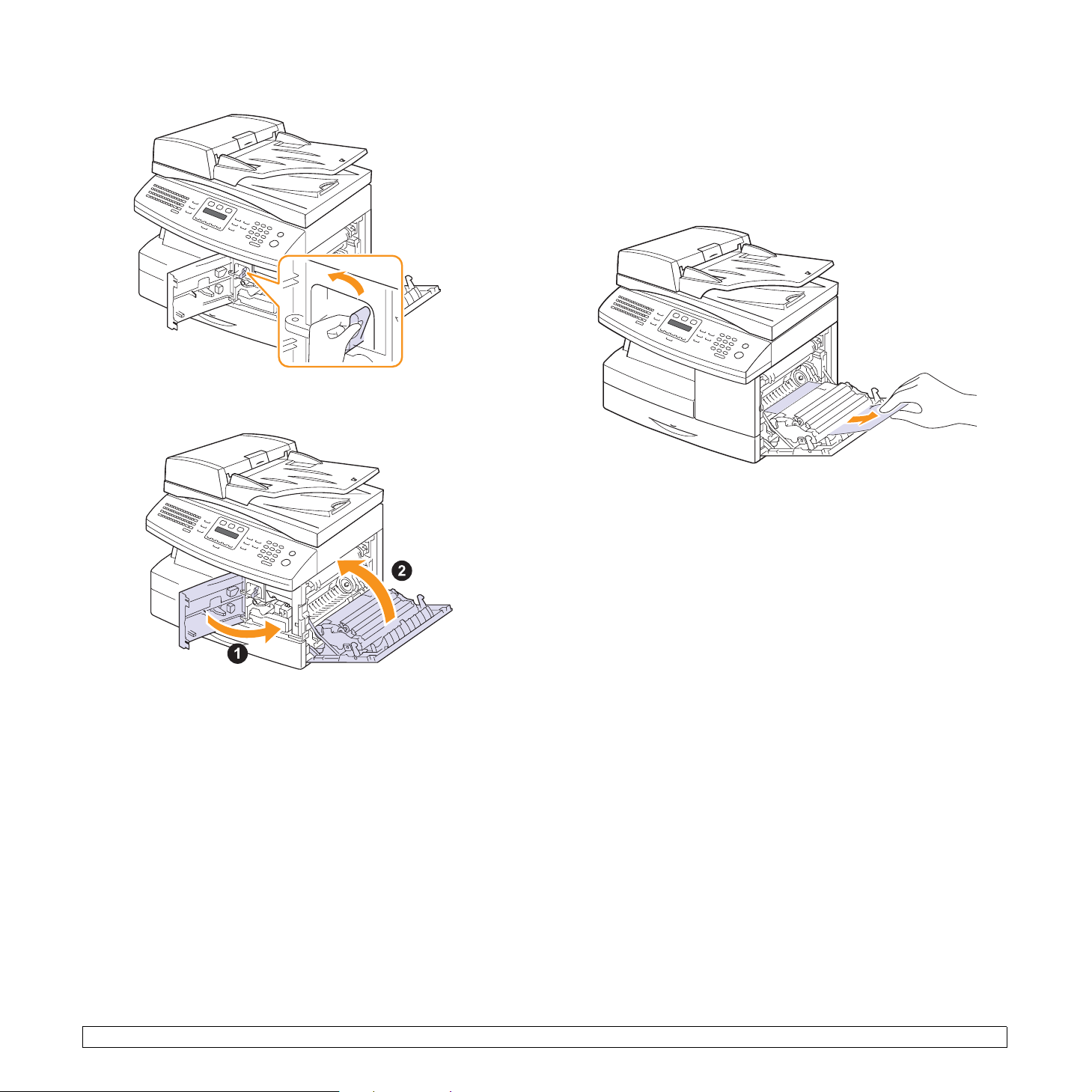
6 Fordítsa vissza eredeti állásába a papírelakadást megszüntető kart.
A duplex területen
Ha a duplex egység nem megfelelően lett beszerelve, papírelakadás
történhet. Ellenőrizze, hogy a duplex egység megfelelően van-e
behelyezve.
1 Az oldalfedél kinyitásához húzza meg a kioldókart.
2 Távolítsa el az elakadt papírt.
7 Csukja be az előfedelez
automatikusan folytatódik.
" és az oldalfedelet o. A nyomtatás
3 Csukja le az oldalfedelet.
Tippek a papírelakadás elkerülésére
A megfelelő médiatípus kiválasztásával többnyire elkerülhető a
papírelakadás. Papírelakadás esetén kövesse a 14.2. oldalon
ismertetett lépéseket.
• Kövesse az 5.5. oldalon leírt eljárásokat. Ellenőrizze, hogy megfelelő-
e az állítható papírvezetők pozíciója.
• Ne helyezzen túl sok papírt a tálcába. Győződjön meg róla, hogy a
papírszint a tálca belső falán látható jel alatt van.
• Nyomtatás közben ne vegyen ki papírt a tálcából.
• Betöltés előtt hajlítgassa meg, pörgesse át és egyenesítse ki a
lapokat.
• Ne használjon gyűrött, nedves vagy erősen hullámos papírt.
• Ne keverje a papírtípusokat a tálcában.
• Csak ajánlott nyomathordozókat használjon. Lásd: 5.8. oldal.
• A médiahordozó ajánlott nyomtatási oldala a tálcában lefelé, a
többcélú tálcában pedig felfelé nézzen.
14.6 <
Hibaelhárítás>

A kijelző üzenetei
Üzenet Jelentés Javasolt megoldások
A Smart Panel programablakában vagy a kezelőpulton megjelenő
üzenetek a gép állapotára vagy hibákra utalnak. Az alábbi táblázatok
ismertetik az üzenetek jelentését és az esetleges hibák elhárításának
módját. Az üzeneteket és jelentésüket a táblázat betűrendben
tartalmazza.
Megjegyzés
Ha felhívja a szervizt, célszerű a képviselővel ismertetni a
kijelzőn megjelenő üzenetet.
Üzenet Jelentés Javasolt megoldások
1. tálca
papír üres
2. tálca
papír üres
Adja meg újra Nem megfelelő
Ajtó nyitva Az első vagy a hátsó
Alacs. hömérs.
hiba Ki- és
bekapcsolas
[COMM hiba] A készüléknél
Nincs papír az 1.
tálcában.
Nincs papír az
opcionális 2.
tálcában.
elemet választott.
fedél nincs teljesen
lezárva.
Hiba történt a
beégető egységnél.
kommunikációs hiba
lépett fel.
Tegyen papírt az 1.
tálcába.
Lásd:5.5.oldal.
Tegyen papírt az
opcionális 2. tálcába.
Lásd:5.5.oldal.
Adja meg a megfelelő
elemet.
Csukja be a fedelet
úgy, hogy megfelelően
záródjon.
Húzza ki a tápkábelt,
majd csatlakoztassa
újra. Ha a probléma
továbbra is fennáll,
hívja a szervizt.
Kérje meg a feladót,
hogy próbálkozzon
újra.
[Dokum. elak.] A betöltött eredeti
elakadt az ADF
egységben.
Dob figyelmeztetés A dobkazetta
élettartama végéhez
közeledik.
Duplex elak.
ajtó ki/be
Egy oldal
túl nagy
Fájl hozzáférés
megtagadva
Fájlnév létezik A megadott fájlnév
Fájlnév túl hosszú A használható fájlnév
Fö motor
blokkolva
A papír kétoldalas
nyomtatás közben
elakadt.
Egyetlen oldal
adatmennyisége
meghaladja a
beállított
levélméretet.
A hálózati szerverre
történő bejelentkezés
sikerült. A hálózati
szerveren található
fájlhoz való
hozzáférés viszont
nem engedélyezett.
már létezik.
tartomány: doc001 doc999. Azonban
már minden fájlnév
foglalt.
Hiba történt a
főmotorral.
Szüntesse meg az
elakadást.
Lásd: 14.1. oldal.
Helyezzen
készenlétbe egy
cserekazettát.
Szüntesse meg az
elakadást.
Lásd: 14.6. oldal.
Csökkentse a
felbontást, és próbálja
újra.
Módosítsa a szerver
beállításait.
Adjon meg másik
nevet.
Törölje a felesleges
fájlokat.
Nyissa ki, majd csukja
vissza az előlapot.
Csatlakozás hiba A kapcsolódás az
SMTP-szerverhez
nem sikerült.
Csatlakozás
sikertelen
Csoport nem
elérhetö
A megadott protokollt
a szerver nem
támogatja, vagy
hibás a szerver
portja.
Olyan csoportos
hívószámot próbált
kiválasztani,
amelynél csak egy
célállomásszám
használható, például
hívószámok
többszörös
küldéshez történő
megadásakor.
Ellenőrizze a szerver
beállításait és a
hálózati kábelt.
Ellenőrizze a protokollt
vagy a szerver portját.
Használjon gyorshívó
számot, vagy írja be a
számot a
számgombokkal.
14.7 <
Hálózati hiba Hálózati hiba történt. Kérje a hálózati
rendszergazda
segítségét.
Helytelen
kiszolgáló cím
Hitelesítési hiba A megadott
Küldési hiba
(AUTH)
Küldési hiba
(DNS)
Hibaelhárítás>
A megadott
szervercím
érvénytelen.
azonosító vagy
jelszó érvénytelen.
Hiba az SMTPhitelesítésnél.
DNS-hiba történ. Konfigurálja a DNS-
Adjon meg helyes
szervercímet.
Adja meg az érvényes
azonosítót vagy
jelszót.
Konfigurálja a
hitelesítési
beállításokat.
beállításokat.

Üzenet Jelentés Javasolt megoldások
Üzenet Jelentés Javasolt megoldások
Küldési hiba
(Helytelen konfig.)
Küldési hiba
(POP3)
Küldési hiba
(SMTP)
Levilágító ajtó
nyitva
LSU Hsync hiba
Ki- és bekapcsolas
LSU Motor hiba
Ki- és bekapcsolas
Memória megtelt A memória megtelt. Törölje ki a felesleges
MP tálca
papír üres
Müvelet nincs
hozzárendelve
[Nem kompatibilis] A készülék olyan
Hiba a hálózati
kártyán.
POP3-hiba történt. Konfigurálja a POP3-
SMTP-hiba történt. Adjon meg egy
A beégető egység
ajtaja nincs
megfelelően lezárva.
Probléma merült fel
az LSU (lézeres
leolvasó) egységnél.
Probléma merült fel
az LSU (lézeres
leolvasó) egységnél.
Nincs papír a
többfunkciós
tálcában.
Az Oldal hozzáad./
Feladat törlés
műveletnél tart, de
nincs tárolt feladat.
számról kapott faxot,
amely kéretlen levél
küldőjeként van
nyilvántartva.
Állítsa be megfelelően
a hálózati kártyát.
beállításokat.
elérhető szervert.
Nyissa ki a hátsó
fedelet, és csukja be
kattanásig a beégető
egység ajtaját.
A beégető egység
ajtajának helyét lásd a
14.5. oldalon.
Húzza ki a tápkábelt,
majd csatlakoztassa
újra. Ha a probléma
továbbra is fennáll,
hívja a szervizt.
Húzza ki a tápkábelt,
majd csatlakoztassa
újra. Ha a probléma
továbbra is fennáll,
hívja a szervizt.
faxfeladatokat, majd a
felszabadult tárterület
felhasználásával
ismételje meg a
küldést. Esetleg az
átvitelt több lépcsőben
hajtsa végre.
Tegyen papírt a
többfunkciós tálcába.
Lásd:5.7.oldal.
Ellenőrizze a kijelzőn,
hogy van-e ütemezett
feladat.
A fogadott faxadatokat
a készülék törli.
A kéretlen fax
beállítások
ellenőrzéséről lásd
a 10.2. oldalt.
Nincs hozzárend. A használni kívánt
gyorshívó gombhoz
vagy gyorshívó
számhoz nincs
hozzárendelve
hívószám vagy
e-mail cím.
[Nincs papír]
adjon papírt
[Nincs válasz] A fogadó faxkészülék
Nyílt hö hiba
Ki- és bekapcsolas
Olvasó lezárva A szkenner modul le
Öndiagnosztika
hömérséklet
Öndiagnosztika
LSU
Papírelakadás 0
ajtó ki/be
Papírelakadás 1
ajtó ki/be
Papírelakadás 2
belül ell.
Dob csere A dobkazetta
Kifogyott a papír a
papíradagolóból.
több tárcsázási
kísérlet után sem
válaszolt.
Hiba történt a
beégető egységnél.
van zárva
A gép motorja az
észlelt hibákat
ellenőrzi.
A nyomtatóban
található LSU
(lézeres leolvasó
egység)
ellenőrzésekor a
rendszer hibát
észlelt.
A papír elakadt a
tálca papírbehúzó
részénél.
A papír elakadt a
beégető területen.
A papír elakadt a
papír kilépési
területénél.
élettartama végéhez
közeledik.
Adja meg kézzel a
célállomás számát
vagy e-mail címét a
számbillentyűzeten,
vagy tárolja a számot
vagy címet.
Tegyen papírt a
tálcába.
Lásd: 5.5. oldal.
Próbálja újra.
Ellenőrizze, hogy a
fogadó faxkészülék
működőképes-e.
Húzza ki a tápkábelt,
majd csatlakoztassa
újra. Ha a probléma
továbbra is fennáll,
hívja a szervizt.
Oldja fel a lapolvasót,
és nyomja meg a
Leállítás/Törlés
gombot.
Várjon pár percet.
Várjon pár percet.
Szüntesse meg az
elakadást. Lásd
a 14.2. és
14.3. oldalon.
Szüntesse meg az
elakadást.
Lásd: 14.4. oldal.
Szüntesse meg az
elakadást.
Lásd: 14.5. oldal.
Cserélje ki a
dobkazettát.
Lásd: 13.6. oldal.
14.8 <
Hibaelhárítás>

Üzenet Jelentés Javasolt megoldások
Üzenet Jelentés Javasolt megoldások
[Stop lenyomva]
Törlés?
Igen
Táphiba
Túlmelegedés hiba
Ki- és bekapcsolas
Újratárcsázás?
Üzenet meghaladja
szerverkapacitást
Vo nal fogl. A fogadó fax nem
[Vonalhiba] A készülék nem tud
Faxküldés közben a
Leállítás/Törlés
gomb megnyomására
került sor.
A gép memóriája az
eredeti dokumentum
tárolása közben
megtelt.
Az áramot
kikapcsolták, majd
visszakapcsolás után
a készülék memóriája
még nem lett
visszaállítva.
Hiba történt a
beégető egységnél.
A készülék a megadott
újratárcsázási időköz
végére vár a korábban
foglalt állomás
visszahívásához.
A levél nagyobb az
SMTP-szerver által
támogatott méretnél.
válaszol, vagy a
vonal foglalt.
kapcsolódni a fogadó
faxkészülékhez,
vagy a telefonvonal
hibája miatt
megszakadt a
kapcsolat.
Próbálja újra.
A faxfeladat törléséhez
OK
gomb
az
megnyomásával
Igen
OK
Nem
gomb
fogadja el az
beállítást.
Ha szeretné elküldeni a
sikeresen tárolt
oldalakat, az
megnyomásával
fogadja el a
választ. A fennmaradó
oldalakat később, a
memória
felszabadulása után
küldheti el.
Az áram kikapcsolása
előtt végrehajtani
próbált feladatot teljes
egészében meg kell
ismételni.
Húzza ki a tápkábelt,
majd csatlakoztassa
újra. Ha a probléma
továbbra is fennáll,
hívja a szervizt.
Az OK gomb
lenyomásával azonnal
újratárcsázhat, vagy a
Leállítás/Törlés
gombbal törölheti az
újratárcsázást.
Ossza több részre a
levelet, vagy
csökkentse a
felbontást.
Próbálkozzon néhány
perccel később.
Próbálja újra. Ha a
probléma nem szűnik
meg, várjon egy órát,
majd próbálja újra.
Vagy kapcsolja be az
ECM üzemmódot.
Lásd: 10.1. oldal.
Globális cím nem
található
Globális
lekérdezés méret
túllépés
Globális szerver
hitelesít. sikertel
Globális szerver
komm. hiba
Globális szerver
nincs konfig.
nincs konfig. nem
található
1. tálca
papír hiba
2. tálca
papír hiba
Ha az eszköz nem
találja a globális
kiszolgáló címét.
Ez egy hibaüzenet,
ami akkor jelenik
meg, ha túllépte a
globális lekérdezés
legnagyobb méretét.
Az üzenet akkor
jelenik meg, amikor
hitelesítési hiba lép
fel a globális
szerverhez történő
kapcsolódáskor.
Ez a hibaüzenet
akkor jelenik meg, ha
kommunikációs hiba
lép fel a globális
kiszolgáló és az
eszköz között.
Az üzenet akkor
jelenik meg, amikor
nincs konfigurálva
globális kiszolgáló.
Ha az eszköz nem
találja a globális
kiszolgálót.
Amikor a készülék és
a nyomtató
illesztőprogram
papírméret
beállításai között
eltérés van.
Ellenőrizze a keresett
azonosítót.
A keresés túl sok
eredményt adott. Több
betű megadásával
szűkítse a keresési
feltételt.
Vegye fel a
kapcsolatot az LDAP
kiszolgáló
rendszergazdájával.
Ellenőrizze a
hitelesítéshez
használt felhasználót
és a jelszót.
Próbálja újra.
Vegye fel a
kapcsolatot az LDAP
kiszolgáló
rendszergazdájával.
Ellenőrizze az LDAP
kiszolgáló
konfigurációs
beállításait.
Ellenőrizze az LDAP
kiszolgáló címét. Az
LDAP kiszolgáló címe
nem megfelelő, vagy a
kiszolgáló
meghibásodott.
Állítsa be a nyomtató
tulajdonságainál a
készülék tálcájában
levő papírnak
megfelelő típust.
(Lásd 5.8. oldal) A
tálcában levő papír
méretét a nyomtató
tulajdonságai között a
Papír fülön is
beállíthatja.
14.9 <
Hibaelhárítás>

Festékkazettával kapcsolatos üzenetek
Üzenet Jelentés Javasolt megoldások
Helyezzen be
kazettát
Helytelen festék A behelyezett festékkazetta nem a
Fest. kifogyóban A festékkazetta nemsokára kifogy. Vegye ki a festékkazettát, és alaposan rázza meg. Ezzel ideiglenesen ismét lehet
Festék kifogyott
Festékkazetta csere
Festékkazetta csere Kifogyott a festék a
Festék kimerült
Leállítás
Festék kimerült
1. festékkaz. csere
Festék kimerült
Festékkazetta csere
Nincs telepítve festékkazetta. Helyezzen be egy festékkazettát.
Helyezzen be a nyomtatóhoz tervezett eredeti Samsung festékkazettát.
nyomtatóhoz való.
nyomtatni.
Kifogyott a festék a
festékkazettából.
festékkazettából.
A festékkazetta elérte élettartama
végét.
A festékkazetta elérte élettartama
végét.
A festékkazetta elérte élettartama
végét.
Helyezzen be egy új eredeti festékkazettát.
Folytathatja a nyomtatást, de a nyomtatás minősége így nem garantálható, és már nincs
terméktámogatás.
Beállíthatja, hogy a Festék kifogyott Festékkazetta csere üzenet ne jelenjen meg többé.
Lásd: 13.4. oldal.
Ez az üzenet akkor jelenik meg, ha kikapcsolta a Festék kifogyott Festékkazetta csere
üzenetet. Lásd: 13.4. oldal.
Helyezzen be egy új eredeti festékkazettát.
Folytathatja a nyomtatást, de a nyomtatás minősége így nem garantálható, és már nincs
terméktámogatás.
Két beállítás, Leállítás vagy Folytatás között választhat. Ha egyiket sem választja, akkor a
nyomtató úgy fog működni, mintha a Leállítás lehetőséget választotta volna.
Ha a Leállítás lehetőséget választja, akkor nem lehet tovább nyomtatni, amíg nem helyez
be egy eredeti kazettát.
Ha a Folytatás lehetőséget választja, akkor folytathatja a nyomtatást, de annak minősége
nem garantálható, és nem kap terméktámogatást.
Ha módosítani akarja ezt a beállítást, akkor kapcsolja ki, majd kapcsolja be a nyomtatót,
hogy az üzenet ismét megjelenjen, majd válassza a Leállítás vagy Folytatás lehetőséget.
Ez az üzenet akkor jelenik meg, ha a Leállítás lehetőséget választotta a Festék kimerült
kérdésnél.
Helyezzen be egy eredeti festékkazettát.
Ez az üzenet akkor jelenik meg, ha a Folytatás lehetőséget választotta a Festék kimerült
kérdésnél.
Helyezzen be egy eredeti festékkazettát.
14.10 <
Hibaelhárítás>

Egyéb problémák megoldása
Az alábbi táblázat felsorol néhány esetet és az elhárításukra vonatkozó
megoldásokat. Kövesse a leírt tanácsokat a hibák elhárításához. Ha a
probléma továbbra is fennáll, hívja a szervizt.
Állapot Javasolt megoldások
Az írásvetítő-fóliák
összetapadnak a
papír kilépési
helyén.
Kizárólag lézernyomtatókhoz tervezett
írásvetítő-fóliákat használjon. Egyenként vegye
ki az írásvetítő-fóliákat a készülékből, amikor
kilépnek a nyomtatóból.
Papíradagolási problémák
Állapot Javasolt megoldások
A papír nyomtatás
közben elakadt.
A papírok
összetapadnak.
Az összetapadt
papírokat nem
tudja felvenni a
nyomtató.
A nyomtató nem
húzza be a papírt.
Szüntesse meg az elakadást. Lásd: 14.2. oldal.
• Ügyeljen arra, hogy ne legyen túl sok papír a
tálcában. A tálcába a papír vastagságától
függően maximum 550 papírlapot lehet
behelyezni.
•Győződjön meg róla, hogy a megfelelő típusú
papírt használja-e. Lásd: 5.3. oldal.
• Vegye ki a papírt a papírtálcából, majd hajlítsa
meg vagy fújja szét a köteget.
• Nedvesség hatására a papírlapok
összetapadhatnak.
• Valószínűleg különböző típusú papírok vannak
egyszerre a tálcában. Csak azonos típusú,
méretű és súlyú papírt helyezzen a tálcába.
• Ha több lap akadt el a nyomtatóban, vegye ki
az összes elakadt lapot. Lásd: 14.2. oldal.
• Távolítson el minden akadályt a készülékből.
• A papír nem megfelelően lett behelyezve.
Vegye ki a papírt a tálcából, és helyezze
vissza megfelelően.
• Túl sok papír van a tálcában. Vegye ki az
adagolóból a felesleges papírt.
• A papír túl vastag. Kizárólag olyan papírt
használjon, amely megfelel a készülék
követelményeinek. Lásd: 5.3. oldal.
• Ha az eredetit a gép nem húzza be, ki kell
cserélni az ADF gumipárnát. Lépjen
kapcsolatba a márkaszervizzel.
A borítékok
elcsúsznak vagy a
készülék nem
megfelelően
húzza be őket.
Győződjön meg róla, hogy a papírvezetők a
borítékok mindkét szélét érintik.
A papír folyton
elakad.
• Túl sok papír van a tálcában. Vegye ki az
adagolóból a felesleges papírt. Különleges
nyomathordozók betöltéséhez használja a
többcélú tálcát.
• Nem megfelelő típusú papírt használ.
Kizárólag olyan papírt használjon, amely
megfelel a készülék követelményeinek.
Lásd: 5.3. oldal.
• Távolítson el minden akadályt a készülékből.
• Ha az eredetit a gép nem húzza be, ki kell
cserélni az ADF gumipárnát. Lépjen
kapcsolatba a márkaszervizzel.
14.11 <
Hibaelhárítás>

Nyomtatási problémák
Állapot Lehetséges ok Javasolt megoldások
A készülék
nem
nyomtat.
A készülék nem kap
áramot.
A készülék nincs
alapértelmezett
nyomtatóként
kiválasztva.
Ellenőrizze a készüléken a következőket:
• Az oldalsó burkolat nyitva van. Csukja vissza a
fedelet.
• Elakadt a papír. Szüntesse meg az elakadást.
Lásd: 14.2. oldal.
• Nincs betöltve papír. Helyezzen be papírt.
Lásd: 5.5. oldal.
• Nincs behelyezve a festékkazetta. Helyezze be a
festékkazettát.
Rendszerhiba esetén forduljon a márkaszervizhez.
A készüléket és a
számítógépet
összekötő kábel nincs
megfelelően
csatlakoztatva.
A készüléket és a
számítógépet
összekötő kábel
hibás.
A portbeállítás nem
megfelelő.
A készülék beállításai
nem megfelelőek.
Előfordulhat, hogy a
nyomtatóillesztőprogram nincs
megfelelően telepítve.
A készülék hibásan
működik.
Ellenőrizze az elektromos
tápkábel csatlakozásait.
Ellenőrizze a főkapcsolót és
az áramforrást.
Windows rendszerben
válassza a Samsung
SCX-6x22 Series PCL 6
készüléket alapértelmezett
nyomtatóként.
Húzza ki a nyomtatókábelt,
majd csatlakoztassa újra.
Ha lehetséges, csatlakoztassa
a kábelt egy jól működő
számítógéphez, és próbáljon
nyomtatni vele. Próbáljon ki
egy másik nyomtatókábelt.
A Windows nyomtatóbeállításainál ellenőrizze, hogy
a nyomtatási feladat a helyes
portra lett-e küldve. Ha a
számítógép egynél több porttal
rendelkezik, ellenőrizze, hogy
a nyomtató a megfelelő
porthoz csatlakozik-e.
Ellenőrizze a nyomtató
tulajdonságainál, hogy
minden nyomtatóbeállítás
megfelelő-e.
Telepítse újra a
nyomtatószoftvert. Lásd:
Szoftver szakasz.
Ellenőrizze a kezelőpulton
megjelenő üzenetben, hogy a
készülék rendszerhibát jelez-e.
Állapot Lehetséges ok Javasolt megoldások
A készülék
nem a
megfelelő
papírforrásból
próbálja
felvenni a
nyomtatási
anyagokat.
A nyomtatás
nagyon
lassú.
A lap fele
üres.
A nyomtatási
tulajdonságoknál
rosszul van megadva
a papírforrás.
A nyomtatási feladat
túl bonyolult.
A lap tájolása nem
megfelelő.
A tényleges
papírméret és a
papírméretbeállítások eltérnek.
Sok alkalmazásban a
papírforrás kiválasztását a
nyomtatási tulajdonságoknál
a Papír lapon lehet megadni.
Válassza ki a megfelelő
papírforrást. Olvassa el a
nyomtató-illesztőprogram
súgóját.
Csökkentse az oldal
bonyolultságát, vagy próbálja
meg módosítani a nyomtatási
minőséget.
Módosítsa az oldaltájolást az
alkalmazásban. Olvassa el a
nyomtató-illesztőprogram
súgóját.
Ellenőrizze, hogy a nyomtatóillesztőprogram beállításainál
megadott papírméret
megegyezik-e a tálcában lévő
papír méretével.
Győződjön meg róla, hogy a
nyomtató-illesztőprogram
beállításainál megadott
papírméret egyezik-e a
használt programban
kiválasztott
papírbeállításokkal.
14.12 <
Hibaelhárítás>

Állapot Lehetséges ok Javasolt megoldások
A készülék
nyomtat, de
a szöveg
nem
megfelelő,
hibás vagy
hiányos.
A nyomtatott
oldalak
üresek.
A nyomtató
helytelenül
nyomtatja ki
a PDF
fájlokat. A
grafika,
szöveg vagy
illusztrációk
egyes
részei
hiányoznak.
A nyomtatókábel laza
vagy sérült.
Nem megfelelő
nyomtatóillesztőprogramot
választott.
Hibás a használt
szoftver.
Az operációs
rendszer nem
működik megfelelően.
A festékkazetta hibás
vagy kiürült.
A nyomtatott fájlban
üres oldalak vannak.
Egyes alkatrészek, pl.
a vezérlő vagy az
alaplap hibásak
lehetnek.
Inkompatibilitás a
PDF fájl és az Acrobat
termékek között:
Húzza ki a nyomtatókábelt,
majd csatlakoztassa ismét.
Próbáljon olyan nyomtatási
feladatot végrehajtani,
amelyet korábban már
sikeresen kinyomtatott. Ha
lehetséges, csatlakoztassa a
kábelt és a készüléket egy
másik számítógéphez, és
próbálkozzon egy olyan
nyomtatási feladattal,
amelyről biztosan tudja, hogy
végrehajtható. Ha ez sem
segít, próbáljon ki egy új
nyomtatókábelt.
Ellenőrizze a program
nyomtatókiválasztó
menüjében, hogy valóban a
megfelelő készülék van-e
kiválasztva.
Próbáljon meg egy másik
alkalmazásból nyomtatni.
Lépjen ki a Windows
rendswzerből, majd indítsa
újra a számítógépet.
Kapcsolja ki, majd kapcsolja
vissza a készüléket.
Ha szükséges, oszlassa el
újra a festéket a
festékkazettában.
Lásd: 13.3. oldal.
Szükség esetén cserélje ki a
festékkazettát.
Ellenőrizze, hogy vannak-e a
fájlban üres oldalak.
Lépjen kapcsolatba a
márkaszervizzel.
A PDF fájl képként történő
nyomtatása megoldhatja a
problémát. Kapcsolja be a
Print As Image (Nyomtatás
képként) opciót az Acrobat
nyomtatási beállítási között.
Megjegyzés: A nyomtatás
hosszabb ideig tart, ha a PDF
fájlt képként nyomtatja ki.
Nyomtatás minőségi problémák
A nyomtatási minőség romlását tapasztalhatja, ha a készülék belseje
szennyezett, vagy ha a papírt nem megfelelően helyezte be. Lásd az
alábbi táblázatot a probléma elhárításához.
Állapot Javasolt megoldások
Világos vagy
halvány nyomtatás
Festékfoltok • A papír nem felel meg a követelményeknek,
Ha függőleges fehér sáv vagy halvány rész
látható a lapon:
• A festékkazettában kevés a festék.
Átmenetileg meghosszabbítható a
festékkazetta élettartama. Lásd: 13.3. oldal.
Ha a nyomtatási minőség nem javul, tegyen
be új festékkazettát.
• A papír nem felel meg a papírra vonatkozó
követelményeknek, például túl nedves vagy
túl durva felületű. Lásd:5.3.oldal.
• Ha az egész lap világos, lehet, hogy a
nyomtatási felbontás túl alacsony, vagy a
festéktakarékos üzemmód be van
kapcsolva. Állítsa be a nyomtatás
felbontását, és kapcsolja ki a
festéktakarékos üzemmódot. Olvassa el a
nyomtató-illesztőprogram súgóját és
a2.4.oldalt.
• A halvány és elmosódott nyomtatási hibák
kombinációja azt mutatja, hogy a
festékkazettát meg kell tisztítani. Lépjen
kapcsolatba a márkaszervizzel.
•Előfordulhat, hogy a készülékben az LSU
szennyezett. Tisztítsa meg az LSU
egységet, majd hívja fel a márkaszervizt.
például túl nedves vagy túl durva felületű.
Lásd: 5.3. oldal.
• A továbbítóhenger beszennyeződött.
Tisztítsa meg a készülék belsejét. Lépjen
kapcsolatba a márkaszervizzel.
• Lehet, hogy a papírutat meg kell tisztítani.
Lépjen kapcsolatba a márkaszervizzel.
14.13 <
Hibaelhárítás>

Állapot Javasolt megoldások
Állapot Javasolt megoldások
Kihagyások Ha világosabb területek (általában kör
alakúak) fordulnak elő véletlenszerűen az
oldalon:
• Az adott darab papírlap hibás. Próbálja meg
újranyomtatni a feladatot.
• A papír nedvességtartalma egyenetlen, vagy
a felületén nedvességfoltok vannak.
Próbálkozzon más gyártmányú papír
használatával. Lásd: 5.3. oldal.
• Gyári hibás a papír. A gyártási folyamat hibái
miatt lehet, hogy helyenként nem tapad a
festék a papírra. Próbálkozzon más fajtájú
vagy gyártmányú papírral.
• Ha a probléma ezek után sem szűnik meg,
forduljon a márkaszervizhez.
Függőleges
vonalak
Szürke háttér Ha a háttér árnyékolása már nem elfogadható
Elkenődött festék • Tisztítsa meg a készülék belsejét. Lépjen
Ha függőleges fekete sávok láthatók a lapon:
• A nyomtatóban lévő dob valószínűleg
megkarcolódott. Vegye ki a régi dobkazettát,
és helyezzen be egy újat. Lásd: 13.6. oldal.
Ha függőleges fehér sávok láthatók a lapon:
•Előfordulhat, hogy a készülékben az LSU
szennyezett. Tisztítsa meg az LSU
egységet. Lépjen kapcsolatba a
márkaszervizzel.
mértékű:
• Használjon könnyebb papírt.
Lásd: 5.3. oldal.
• Ellenőrizze a készülék környezeti tényezőit:
A túlságosan száraz (alacsony
páratartalmú), vagy nagyon nedves
(80 százalékosnál nagyobb páratartalmú)
környezet megnövelheti a háttér
árnyékolásának mértékét.
• Távolítsa el a régi festék- és dobkazettát, és
helyezzen be újat. Lásd: 13.4. oldal.
kapcsolatba a márkaszervizzel.
• Ellenőrizze a papír típusát és minőségét.
Lásd: 5.3. oldal.
• Távolítsa el a régi festék- és dobkazettát, és
helyezzen be egy újat. Lásd: 13.4. oldal.
Függőleges
ismétlődő hibák
Foltos háttér A háttér foltosságát a lapra szóródott festékpor
T orz karakterek • Ha deformálódtak a betűk, és homorú a
Ferde oldalak • Ellenőrizze, hogy megfelelően van-e a papír
Ha ismétlődő foltok jelennek meg egymástól
egyenlő távolságban az oldalon:
•Előfordulhat, hogy sérült a dob vagy
festékkazetta. Ha az oldalon ismétlődő jel
látható, nyomtasson többször egymás után
tisztítólapot a kazetta tisztításához; hívja
márkaszervizt. Ha a probléma a nyomtatás
után sem szűnik meg, cserélje ki a dob- és
festékkazettát. Lásd: 13.4. oldal.
• A készülék egyes részein festéklerakódás
van. Ha a hiba az oldal hátsó részén van, a
probléma néhány további lap nyomtatása
után megszűnik.
• Megsérült a beégető egység. Lépjen
kapcsolatba a márkaszervizzel.
okozza.
• Lehet, hogy túl nedves a papír.
Próbálkozzon egy másik csomag papír
használatával. Ne nyissa fel a
papírcsomagot addig, amíg nem feltétlenül
szükséges, mert túl sok nedvességet szívhat
magába.
• Ha a foltos háttér borítékon jelentkezik,
módosítsa a nyomtatási elrendezést úgy,
hogy ne nyomtasson olyan területre, ahol
ragasztás van a túloldalon. A ragasztott
élekre történő nyomtatás problémákat
okozhat.
• Ha a foltos háttér a nyomtatott lap teljes
felületén jelentkezik, állítsa be a nyomtatási
felbontást a használt szoftverből vagy a
nyomtató tulajdonságainál.
nyomtatási kép, akkor lehet, hogy a papír túl
síkos. Próbálkozzon másik papírral.
Lásd: 5.3. oldal.
• Ha deformálódtak a betűk, és hullámos a
nyomtatási kép, akkor lehet, hogy a
lapolvasó egységet javítani kell. A javításhoz
vegye fel a kapcsolatot a márkaszervizzel.
betöltve.
• Ellenőrizze a papír típusát és minőségét.
Lásd: 5.3. oldal.
• Ellenőrizze, hogy a papír vagy más
nyomtatási anyag megfelelően van-e
behelyezve, és a terelők ne túl szorosan
vagy túl lazán tartják-e a papírcsomagot.
14.14 <
Hibaelhárítás>

Állapot Javasolt megoldások
Állapot Javasolt megoldások
Meghajlás vagy
hullámosodás
Ráncok és
gyűrődések
Szennyeződés a
nyomtatott lapok
hátoldalán
• Ellenőrizze, hogy megfelelően van-e a papír
betöltve.
• Ellenőrizze a papír típusát és minőségét.
Mind a magas hőmérséklet, mind a nagy
páratartalom hullámossá teheti a papírt.
Lásd: 5.3. oldal.
• Fordítsa meg a papírcsomagot a bemeneti
tálcában. Próbálja meg elforgatni 180°-kal a
papírt is a tálcában.
• Ellenőrizze, hogy megfelelően van-e a papír
betöltve.
• Ellenőrizze a papír típusát és minőségét.
Lásd: 5.3. oldal.
• Fordítsa meg a papírcsomagot a bemeneti
tálcában. Próbálja meg elforgatni 180°-kal a
papírt is a tálcában.
Ellenőrizze, hogy nem szóródik-e a festék.
Tisztítsa meg a készülék belsejét. Lépjen
kapcsolatba a márkaszervizzel.
Karakterlyukak A karakterlyukak olyan üres területek a
betűkön belül, amelyeknek egyenletes
feketének kellene lenniük:
• Ha írásvetítő-fóliára nyomtat, próbáljon meg
más típust használni. Bizonyos írásvetítő-
fóliák esetén a karakterlyukak
elkerülhetetlenek.
• A papír rossz oldalára nyomtat. Vegye ki a
papírt, és fordítsa meg.
• A papír nem felel meg az előírásoknak.
Lásd: 5.3. oldal.
Vízszintes sávok Ha vízszintes csíkok vagy foltok jelennek meg:
•Előfordulhat, hogy a dob- és festékkazetta
nem megfelelően van behelyezve. Vegye ki,
majd tegye vissza a kazettát.
•Előfordulhat, hogy sérült a dob- vagy
festékkazetta. Vegye ki a régi festékkazettát,
és helyezzen be egy újat. Lásd: 13.4. oldal.
• Ha a probléma nem szűnik meg, a nyomtatót
meg kell javítani. Lépjen kapcsolatba a
márkaszervizzel.
Hullámosodás Ha a nyomtatott lap hullámos, vagy a papírt
nem húzza be a készülék:
• Fordítsa meg a papírcsomagot a bemeneti
tálcában. Próbálja meg elforgatni 180°-kal a
papírt is a tálcában.
Fekete oldalak • Lehet, hogy a dobkazetta nem megfelelően
van behelyezve. Vegye ki, majd tegye vissza
a kazettát.
• Az adott dobkazetta hibás lehet, és ki kell
cserélni. Vegye ki a régi dobkazettát, és
helyezzen be egy újat. Lásd: 13.4. oldal.
• A készüléket valószínűleg javítani kell.
Lépjen kapcsolatba a márkaszervizzel.
Nem tapad a festék • Tisztítsa meg a készülék belsejét. Lépjen
kapcsolatba a márkaszervizzel.
• Ellenőrizze a papír típusát és minőségét.
Lásd: 5.3. oldal.
• Távolítsa el a régi festék- és dobkazettát, és
helyezzen be egy újat. Lásd: 13.4. oldal.
• Ha a probléma nem szűnik meg, a nyomtatót
meg kell javítani. Lépjen kapcsolatba a
márkaszervizzel.
14.15 <
Folyamatosan
felismerhetetlen kép
látható több lapon,
vagy laza a festék,
halvány a nyomat,
vagy szennyezett a
papír.
Hibaelhárítás>
A nyomtatót feltehetőleg 2 500 m-es vagy
afeletti tengerszint feletti magasságon
használja. A magasság hatással van a
nyomtatási minőségre, gyenge festéktapadást
vagy halvány nyomtatási képet okozhat. A
beállítás a nyomtatóbeállító segédprogrammal
vagy a nyomtató-illesztőprogram
Tulajdonságok lapján végezhető el.
Részletekért lásd a Szoftver szakasz fejezetet.

Másolási problémák
Szkennelési problémák
Állapot Javasolt megoldások
A másolatok túl
világosak vagy
sötétek.
A másolatokon
elmosódott
területek, vonalak
vagy pontok
jelennek meg.
A másolat
elcsúszott.
A másolatok
üresek.
A nyomtatási kép
könnyen
ledörzsölődik a
lapról.
Másolás közben
gyakran elakad a
papír.
A festékkazetta az
elvártnál kevesebb
példányszámban
tud nyomtatni.
A másolat sötétebbé vagy világosabbá
tételéhez nyomja meg a Sötétítés gombot.
• Ha az eredetin hibák láthatók, a Sötétítés
gombbal világosabbá teheti a másolatok
hátterét.
• Ha az eredetin nincsenek hibák, tisztítsa
meg a lapolvasó egységet. Lásd: 13.2. oldal.
•Ellenőrizze, hogy az eredeti dokumentum a
lapolvasó üvegen írással lefelé, az ADF
egységben pedig írással felfelé lett-e
elhelyezve.
•Ellenőrizze, hogy megfelelően helyezte-e be
a papírt.
Ellenőrizze, hogy az eredeti dokumentum a
lapolvasó üvegen írással lefelé, az ADF
egységben pedig írással felfelé lett-e
elhelyezve.
• Tegyen friss papírt a tálcába.
• Nedves helyen ne hagyja sokáig a papírt a
készülékben.
• Hajlítsa meg a papírcsomagot, majd fordítsa
meg a tálcában. Tegyen friss papírcsomagot
a tálcába. Szükség szerint ellenőrizze és
állítsa be a papírvezetőket.
•Ellenőrizze, hogy a papír súlya megfelelő-e.
•Ellenőrizze, hogy papírelakadás elhárítása
•Előfordulhat, hogy az eredeti példányok
• Lehet, hogy a készüléket gyakran kapcsolják
• Másolás közben a lapolvasó fedele nyitva
2
75 g/m
után nem maradt-e papír vagy papírdarab a
készülékben.
képeket, egyszínű területeket vagy vastag
vonalakat tartalmaznak. Az eredeti
példányok lehetnek például űrlapok,
hírlevelek, könyvek. Ezekhez rendszerint sok
festék szükséges.
ki és be.
maradhatott.
rajzpapír súlyú papír javasolt.
Állapot Javasolt megoldások
A szkenner nem
működik.
A készülék nagyon
lassan szkennel.
•Ellenőrizze, hogy az eredeti dokumentum a
lapolvasó üvegen írással lefelé, az ADF
egységben pedig írással felfelé lett-e
elhelyezve.
• Lehet, hogy nincs elég szabad memória a
beolvasandó dokumentum tárolásához.
Próbálja ki az előszkennelés funkciót, hogy
működik-e. Próbálja csökkenteni a felbontást.
•Ellenőrizze, hogy megfelelően van-e
csatlakoztatva az USB- vagy a párhuzamos
kábel.
•Ellenőrizze, hogy nem hibás-e az USB- vagy
a párhuzamos kábel. Cserélje ki a kábelt egy
biztosan működőre. Ha szükséges, cserélje ki
a kábelt.
• Ha párhuzamos kábelt használ, ellenőrizze,
hogy az megfelel-e az IEEE 1284
szabványnak.
•Ellenőrizze, hogy a szkennert megfelelően
konfigurálta-e. Ellenőrizze a SmarThru
konfiguráció vagy a használni kívánt
alkalmazás szkennelési beállításában, hogy a
szkennelési feladat a megfelelő portra lett-e
elküldve.
•Ellenőrizze, hogy a készülék nem nyomtat-e
fogadott adatot. Ha igen, a dokumentum
szkennelését a beérkezett adatok nyomtatása
után végezze.
• A grafika szkennelése lassabb, mint a
szövegé.
• A kommunikációs sebesség szkennelés
közben csökkenhet, mert nagy mennyiségű
memória szükséges a szkennelt kép
elemzéséhez és reprodukálásához. Állítsa a
számítógépet ECP nyomtatási üzemmódba a
BIOS beállításainál. Ez megnöveli a
sebességet. A BIOS beállításainak
megváltoztatásához olvassa el a számítógép
használati útmutatóját.
14.16 <
Hibaelhárítás>

Állapot Javasolt megoldások
Az alábbi üzenetek
valamelyike jelenik
meg a számítógép
képernyőjén:
• „Az eszköz nem
állítható be a
kívánt H/W
üzemmódra.”
• „A portot másik
alkalmazás
használja.”
• „A port le van
tiltva.”
• „A szkenner
adatot fogad
vagy nyomtat.
Próbálkozzon
újra az aktuális
feladat
befejezése után.”
• „Érvénytelen
kezelő.”
• „A szkennelés
nem sikerült.”
• Lehet, hogy másolási vagy nyomtatási feladat
van folyamatban. Az adott feladat
befejeződése után próbálkozzon ismét a
kívánt művelettel.
• A kiválasztott port használatban van. Indítsa
újra a számítógépet, majd próbálkozzon
ismét.
• Lehet, hogy a nyomtatókábel nincs
megfelelően csatlakoztatva, vagy nincs áram.
Olyan párhuzamos kábelt használjon, amely
támogatja az IEEE 1284 szabvány szerinti
kétirányú kommunikációt.
• A szkenner-illesztőprogram nincs telepítve,
vagy az operációs rendszer nincs
megfelelően beállítva.
•Ellenőrizze, hogy a készüléket megfelelően
csatlakoztatta-e, illetve hogy feszültség alá
helyezte-e. Ezután indítsa újra a
számítógépet.
•Előfordulhat, hogy az USB-kábel nincs
megfelelően csatlakoztatva, vagy a készülék
ki van kapcsolva.
• Ne használja egyszerre a párhuzamos kábelt
és az USB kábelt.
Hálózati lapolvasás problémák
Állapot Javasolt megoldások
A szkennelt képfájl
nem található.
A szkennelt képfájl
szkennelés után
nem található.
Elfelejtettem az
azonosítóm és a
PIN-kódom.
Nem tudom
megtekinteni a
Súgó fájlt.
A beszkennelt fájl célállomását a Advanced
oldalon a Hálózati szkennelés program
Tulajdonságok lapján ellenőrizheti.
• Ellenőrizze, hogy a beszkennelt fájlt kezelő
alkalmazás telepítve van-e számítógépén.
• A fájl beolvasás utáni azonnali
megnyitásához jelölje be a Send image
immediately to the specified folder using
an associated default application beállítást
a Advanced lapon a Hálózati szkennelés
program Tulajdonságok párbeszédpanelján.
Ellenőrizze azonosítóját és PIN-kódját a
Server lapon a Hálózati szkennelés program
Tulajdonságok párbeszédpanelján.
A Súgó megtekintéséhez az Internet Explorer 4
alkalmazás 2-es javítócsomaggal kiegészített
verziójával vagy újabb verzióval kell
rendelkeznie.
Faxolási problémák
Állapot Javasolt megoldások
A készülék nem
működik, a kijelző
sötét, és a gombok
sem működnek.
Nincs tárcsahang. • Ellenőrizze a telefonkábel megfelelő
A memóriában
tárolt számokat a
készülék nem
tárcsázza helyesen.
A gép nem húzza
be az eredetit.
Az automatikus
faxfogadás nem
működik.
A készülék nem
küld faxot.
A bejövő faxon üres
helyek vannak,
vagy rossz
minőségű az oldal.
A bejövő faxon
egyes szavak
elnyújtva jelennek
meg.
Az elküldött
dokumentumon
csíkok láthatók.
A berendezés
ugyan tárcsáz, de
nem jön létre
kapcsolat a távoli
faxkészülékkel.
• Húzza ki a hálózati csatlakozót, majd dugja
be újra.
•Győződjön meg, hogy a fali aljzat szolgáltat-e
elektromos áramot.
csatlakoztatását.
• Másik telefon csatlakoztatásával ellenőrizze
a fali aljzat működését.
Ellenőrizze, hogy a számokat helyesen tároltae. A Telefonk.beál. nyomtatásáról lásd
a 10.5. oldalt.
•Ellenőrizze, hogy a papír nincs-e
meggyűrődve, és megfelelően lett-e betöltve.
Ellenőrizze az eredeti méretét és azt, hogy
nem túl vékony vagy vastag-e.
• Ügyeljen, hogy az ADF biztosan le legyen
zárva.
• Az ADF gumipárna cserére szorulhat. Lépjen
kapcsolatba a márkaszervizzel.
• A vételi módot kapcsolja Fax állásra.
•Ellenőrizze, hogy van-e papír a tálcában.
•Ellenőrizze, nincs-e a kijelzőn hibaüzenet. Ha
van, szüntesse meg a hibát.
•Ellenőrizze, hogy az eredeti be lett-e téve az
ADF egységbe vagy a lapolvasó üvegre.
• A kijelzőn a Küldés szövegnek kell látszania.
•Ellenőrizze, hogy a másik faxkészülék tudja-
e fogadni a hívást.
•A küld
• A zajos telefonvonal is okozhat vonalas
•Ellenőrizze a saját készülékét a másolás
• Lehet, hogy üres a festékkazetta. Cserélje ki
A faxot küldő készülékben rövid időre elakadt a
papír.
Ellenőrizze a beolvasó egységet, és tisztítsa
meg. Lásd: 13.2. oldal.
Lehet, hogy a másik faxkészülék ki van
kapcsolva, kifogyott belőle a papír, vagy nem
tud bejövő hívást fogadni. Konzultáljon a
fogadó készülék kezelőjével, és kérje meg,
hogy szüntesse meg a hibát.
ő faxkészülék meghibásodhatott.
hibákat.
funkcióval.
a festékkazettát, lásd a 13.4. oldalon.
14.17 <
Hibaelhárítás>
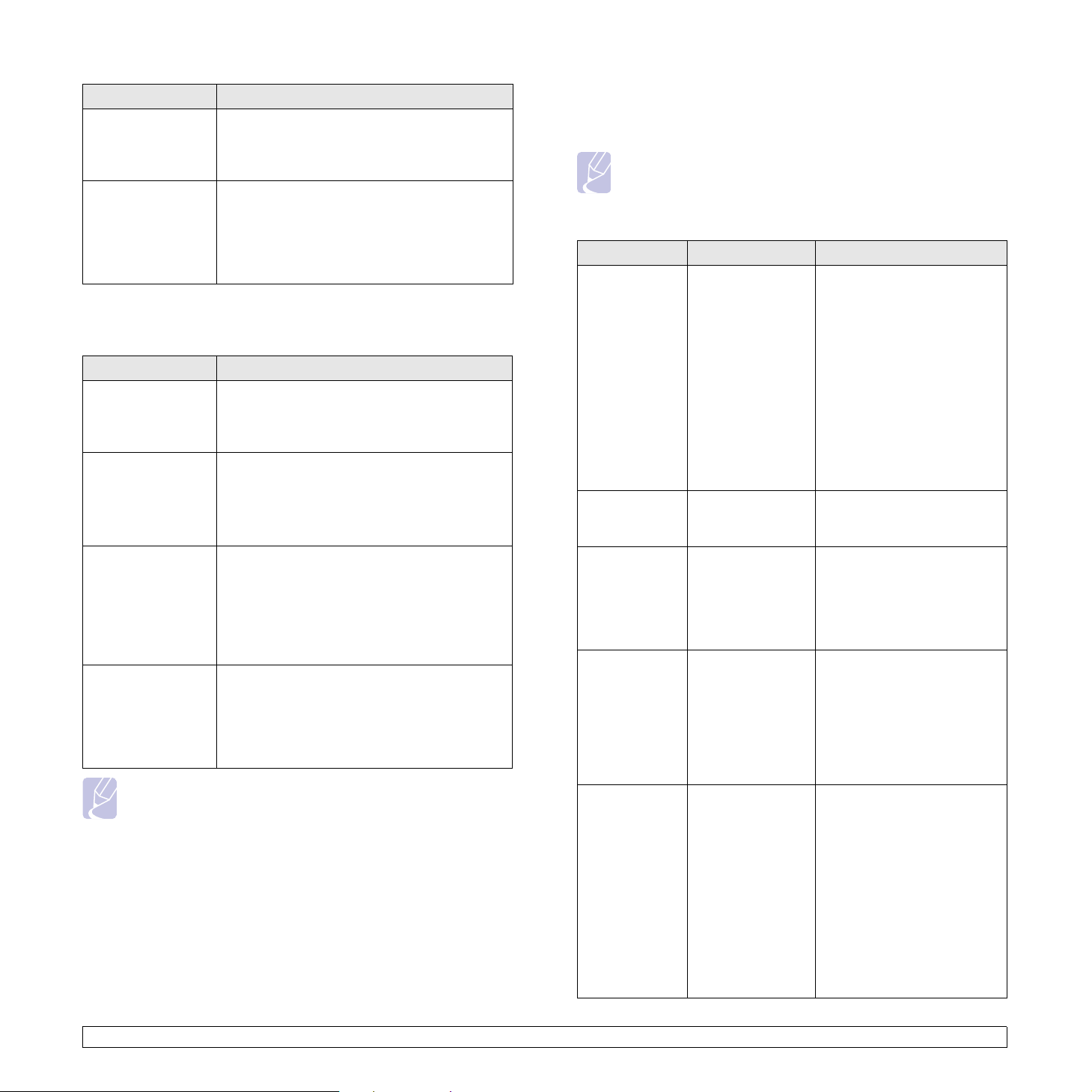
Állapot Javasolt megoldások
A faxokat a gép
nem tárolja.
Üres területek
jelennek meg
minden oldal vagy
egyes oldalak alján,
felül kis
szövegsávval.
Elfogyhatott a szabad memóriaterület a fax
mentéséhez. Ha a kijelzőn a
üzenet látható, törölje a memóriából a felesleges
faxokat, majd próbálja ismét tárolni a faxot.
Lehet, hogy rossz papírméret-beállításokat
adott meg. A papírbeállításokkal kapcsolatban
lapozzon az 5.8. oldalra.
Gyakori Windows-problémák
Állapot Javasolt megoldások
„A fájl már
használatban van”
üzenet jelenik meg
telepítés közben.
„Hiba az LPTx
portra való íráskor”
üzenet jelenik meg.
„Általános védelmi
hiba”, „OE kivétel”,
„Spool32” vagy
„Érvénytelen
művelet”
hibaüzenetek
jelennek meg.
„Sikertelen
nyomtatás” vagy
„Nyomtató
időtúllépési hiba”
üzenetek jelennek
meg.
Megjegyzés
A Windows hibaüzeneteivel kapcsolatban olvassa el a Microsoft
Windows számítógéphez mellékelt felhasználói útmutatóját.
Lépjen ki minden alkalmazásból. Távolítson el
minden szoftvert az Indítópult csoportból, majd
indítsa újra a Windows rendszert. Telepítse újra
a nyomtató-illesztőprogramot.
•Ellenőrizze a kábelek csatlakozását és a gép
bekapcsolt állapotát.
• Az üzenet akkor is megjelenik, ha az
illesztőprogramban nincs engedélyezve a
kétirányú kommunikáció.
Zárja be az összes alkalmazást, indítsa újra a
Windows rendszert, és próbálja újra a
nyomtatást.
Ezek az üzenetek nyomtatás közben
jelenhetnek meg. Várja meg, amíg a gép
befejezi a nyomtatást. Ha az üzenet készenléti
üzemmódban vagy nyomtatás után jelenik
meg, ellenőrizze a csatlakozást, és hogy
történt-e hiba.
Memória megtelt
Gyakori PostScript-problémák
Az alábbi helyzetek kifejezetten a PS nyelvre jellemzőek, és akkor
fordulhatnak elő, ha több nyomtató nyelvet használ.
Megjegyzés
Ha PostScript-hiba esetén nyomtatott vagy képernyőn
megjelenő üzenetet szeretne kapni, nyissa meg a Nyomtatási
beállítások ablakot, és a PostScript hibák rész mellett jelölje be
a megfelelő jelölőnégyzetet.
Probléma Lehetséges ok Megoldás
A PostScriptfájlt nem lehet
kinyomtatni.
„Korlátellenőrzé
si hiba” üzenet
jelenik meg.
A nyomtató
kinyomtatott
egy PostScripthibaoldalt.
Az illesztő-
programban
nincs kiválasztva
az opcionális 2.
tálca.
A dokumentum
Macintosh
számítógépen
Acrobat
Reader 6.0
vagy újabb
verzióval
történő
nyomtatása
esetén
színhibák
jelenhetnek
meg.
Nincs megfelelően
feltelepítve a
PostScriptillesztőprogram.
A nyomtatási
feladat túl
bonyolult volt.
A nyomtatási
feladat nem
PostScript feladat
lehetett.
Az illesztőprogram
úgy lett beállítva,
hogy ne ismerje fel
az opcionális 2.
tálcát.
A nyomtató illesztő-
programjának
felbontási beállításai
eltérhetnek az
Acrobat Readeréitől.
• Telepítse fel a PostScriptillesztőprogramot a
Szoftver szakaszt leírása
alapján.
• Nyomtasson ki egy
konfigurációs oldalt, és
ellenőrizze, hogy a PS
verzió használható-e
nyomtatáshoz.
• Ha a probléma nem szűnik
meg, vegye fel a
kapcsolatot a
márkaszervizzel.
Csökkentse az oldal
bonyolultságát, vagy bővítse
a nyomtató memóriáját.
Ellenőrizze, hogy a
nyomtatási feladat PostScript
feladat-e. Ellenőrizze, nem
vár-e a szoftveralkalmazás a
gépnek elküldendő beállítást
vagy PostScript fejlécfájlt.
Nyissa meg a PostScript
illesztőprogram
tulajdonságait, válassza ki az
Eszközbeállítások lapot,
majd állítsa be a 2. tálca
lehetőséget a Telepíthető
beállítások részben
Telepítve állapotúra.
Ellenőrizze, hogy a nyomtató
illesztőprogramjának
felbontási beállításai
megegyeznek-e az Acrobat
Readeréivel.
14.18 <
Hibaelhárítás>

Gyakori Linux problémák
Probléma Lehetséges ok és megoldás
A készülék nem
nyomtat
•Ellenőrizze, hogy telepítve van-e a
rendszerre a nyomtató illesztőprogramja.
Indítsa el a Unified Driver Configurator
(Egységesített illesztőprogram-
konfiguráló) alkalmazást, majd a Printers
configuration (Nyomtatók konfigurációja)
ablakban térjen át a Printers (Nyomtatók)
lapra, és nézze át a rendelkezésre álló
nyomtatók listáját. Ellenőrizze, hogy
készüléke szerepel-e a listán. Ha nem
szerepel, a készülék telepítéséhez indítsa
el az Add new printer (Új nyomtató
hozzáadása) varázslót.
•Ellenőrizze, hogy a nyomtató elindult-e.
Nyissa meg a Printers configuration
ablakot, és a nyomtatók listájában jelölje
ki a készülékét. Olvassa el a Selected
printer panelen megjelenő leírást. Ha az
állapotleírása „(stopped)” karakterláncot
tartalmaz, nyomja meg az OK gombot.
Ez nagy valószínűséggel helyreállítja a
nyomtató normál működését. A
„stopped” állapot néhány nyomtatási hiba
miatt aktiválódhatott. Ilyen hiba lehet
például, ha dokumentumot próbál
kinyomtatni akkor, amikor egy lapolvasó
alkalmazás lefoglalja a portot.
•Ellenőrizze, hogy nem foglalt-e a port.
Mivel az MFP készülék funkcionális
egységei (nyomtató és szkenner)
ugyanazt az I/O-csatornát (portot)
használják, hozzáférés-ütközés történhet
az azonos portot használó alkalmazások
között. Az ilyen típusú ütközések
elkerülése érdekében éppen ezért
egyszerre csak egy alkalmazás kaphat
hozzáférést az eszközhöz. A másik
„igénylő” ilyenkor az eszköz foglalt
állapotáról szóló „device busy” választ
kap. Nyissa meg a portkonfigurációs
panelt, és jelölje ki a nyomtatóhoz rendelt
portot. A Selected port területen
ellenőrizheti, hogy nem foglalja-e le a
portot egy másik alkalmazás. Ha a port
foglalt, várja meg, amíg az aktuális
feladat befejeződik, illetve ha biztos
benne, hogy a port aktuális
tulajdonosával valamilyen gond van,
nyomja meg a Release port gombot.
Probléma Lehetséges ok és megoldás
A készülék nem
nyomtat
(folytatás)
A készülék nem
szerepel a szkennerek
listájában
•Ellenőrizze, hogy nincs-e megadva
speciális nyomtatási beállítás (például
„-oraw”) az alkalmazásban. Ha a
parancssori paraméterben szerepel az
„-oraw” beállítás, törölje azt. Gimp frontend felület esetén válassza a „print” ->
„Setup printer” lehetőséget, majd
módosítsa a parancssori paramétert a
parancselemben.
• Ellenőrizze, hogy a készülék
csatlakoztatva van-e a számítógéphez.
Ellenőrizze, hogy az USB-porton keresztül
megfelelően van-e csatlakoztatva, és hogy
a készülék be van-e kapcsolva.
•Ellenőrizze, hogy a lapolvasó
illesztőprogramja telepítve van-e a
rendszerre. Indítsa el a Unified Driver
Configurator (Egységesített
illesztőprogram-konfiguráló) alkalmazást,
váltson a Scanners configuration
(Szkennerek konfigurációja) panelre, és
nyomja meg a Drivers gombot.
Ellenőrizze, hogy az ablakban szerepel-e
a készülék nevének megfelelő nevű
illesztőprogram. Ellenőrizze, hogy nem
foglalt-e a port. Mivel az MFP készülék
funkcionális egységei (nyomtató és
szkenner) ugyanazt az I/O-csatornát
(portot) használják, hozzáférés-ütközés
történhet az azonos portot használó
alkalmazások között. Az ilyen típusú
ütközések elkerülése érdekében éppen
ezért egyszerre csak egy alkalmazás
kaphat hozzáférést az eszközhöz. A
másik „igénylő” ilyenkor az eszköz foglalt
állapotáról szóló „device busy” választ
kap. Ez általában szkennelési művelet
indításakor történik meg, és ilyenkor a
megfelelő üzenetablak is megjelenik.
14.19 <
Hibaelhárítás>

Probléma Lehetséges ok és megoldás
Probléma Lehetséges ok és megoldás
A készülék nem
szerepel a szkennerek
listájában
(folytatás)
A készülék nem
szkennel
• A probléma okának megállapításához
nyissa meg a portkonfigurációt, és
válassza ki a szkennerhez hozzárendelt
portot. A /dev/mfp0 port jelzés a LP:0
hozzárendelésnek felel meg a
szkennerbeállítások között, a /dev/mfp1
a LP:1 porthoz kapcsolódik, és így
tovább. Az USB-portok a /dev/mfp4
eszközcímtől kezdődnek, tehát az USB:0
a /dev/mfp4 címet jelenti, és ez
sorrendben így folytatódik. A Selected
port területen ellenőrizheti, hogy nem
foglalja-e le a portot egy másik
alkalmazás. Ha a port foglalt, várja meg,
amíg az aktuális feladat befejeződik,
vagy ha biztos benne, hogy a port
aktuális tulajdonosával valamilyen gond
van, nyomja meg a Release port (Port
felszabadítása) gombot.
•Ellenőrizze, hogy a készülékben van-e a
dokumentum.
•Ellenőrizze, hogy a készülék
megfelelően csatlakozik-e a
számítógéphez. Ha szkennelés közben
I/O-hibát jelző üzenet jelenik meg,
ellenőrizze a fizikai kapcsolatot.
A készülék nem
szkennel
(folytatás)
•Ellenőrizze, hogy nem foglalt-e a port.
Mivel az MFP készülék funkcionális
egységei (nyomtató és szkenner)
ugyanazt az I/O-csatornát (portot)
használják, hozzáférés-ütközés történhet
az azonos portot használó alkalmazások
között. Az ilyen típusú ütközések
elkerülése érdekében éppen ezért
egyszerre csak egy alkalmazás kaphat
hozzáférést az eszközhöz. A másik
„igénylő” ilyenkor az eszköz foglalt
állapotáról szóló „device busy” választ
kap. Ez általában szkennelési művelet
indításakor fordul elő, és ilyenkor a
megfelelő üzenetablak is megjelenik.
A probléma okának megállapításához
nyissa meg a portkonfigurációt, és
válassza ki a szkennerhez hozzárendelt
portot. A /dev/mfp0 port jelzés a LP:0
hozzárendelésnek felel meg a
szkennerbeállítások között, a /dev/mfp1
a LP:1 porthoz kapcsolódik, és így
tovább. Az USB-portok a /dev/mfp4
eszközcímtől kezdődnek, tehát az USB:0
a /dev/mfp4 címet jelenti, és ez
sorrendben így folytatódik. A Selected
port területen ellenőrizheti, hogy nem
foglalja-e le a portot egy másik
alkalmazás. Ha a port foglalt, várja meg,
amíg az aktuális feladat befejeződik,
vagy ha biztos benne, hogy a port
aktuális tulajdonosával valamilyen gond
van, nyomja meg a Release port (Port
felszabadítása) gombot.
14.20 <
Nem tudok szkennelni
a Gimp Front-end
programmal.
Hibaelhárítás>
•Ellenőrizze, hogy a Gimp Front-end
„Acquire” menüje tartalmazza-e az
„Xsane: Device dialog.” elemet. Ha nem,
telepítsen számítógépére Gimp Frontend felülethez tartozó Xsane bővítményt.
A Gimp Front-end felülethez való Xsane
bővítmény telepítőcsomagja
megtalálható a Linux CD-lemezén, illetve
a Gimp honlapján. Részletes információk
a Linux CD-lemezén, illetve a Gimp
Front-end alkalmazásban lévő Súgóban
találhatók.
Ha más alkalmazást szeretne használni a
szkenneléshez, olvassa el az alkalmazás
súgóját.
